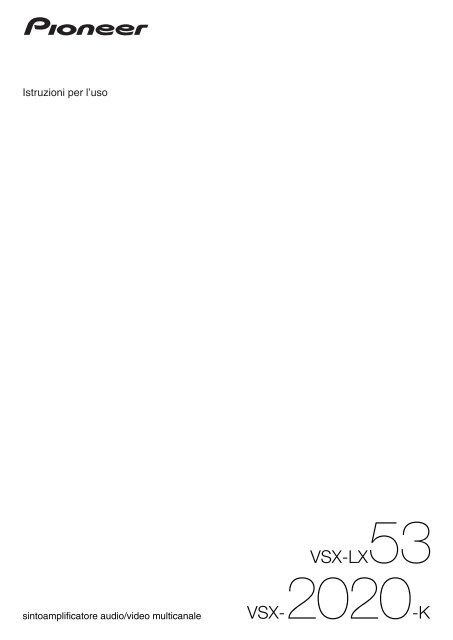Pioneer VSX-2020-K - User manual - italien
Pioneer VSX-2020-K - User manual - italien
Pioneer VSX-2020-K - User manual - italien
You also want an ePaper? Increase the reach of your titles
YUMPU automatically turns print PDFs into web optimized ePapers that Google loves.
IMPORTANTE<br />
Il simbolo del lampo con terminale a forma<br />
di freccia situato all’interno di un triangolo<br />
equilatero serve ad avvisare l’utilizzatore<br />
della presenza di una “tensione pericolosa”<br />
non isolata nella struttura del prodotto che<br />
potrebbe essere di un’intensità tale da<br />
provocare scosse elettriche all’utilizzatore.<br />
CAUTION<br />
RISK OF ELECTRIC SHOCK<br />
DO NOT OPEN<br />
ATTENZIONE:<br />
PER EVITARE IL RISCHIO DI SCOSSE<br />
ELETTRICHE, NON RIMUOVERE IL<br />
COPERCHIO (O IL RETRO). NON CI SONO<br />
PARTI INTERNE LA CUI MANUTENZIONE<br />
POSSA ESSERE EFFETTUATA<br />
DALL’UTENTE. IN CASO DI NECESSITÀ,<br />
RIVOLGERSI ESCLUSIVAMENTE A<br />
PERSONALE DI SERVIZIO QUALIFICATO.<br />
Il punto esclamativo in un triangolo<br />
equilatero serve ad avvisare l’utilizzatore<br />
della presenza di importanti istruzioni di<br />
funzionamento e manutenzione riportate nel<br />
libretto allegato al prodotto.<br />
D3-4-2-1-1_A1_It<br />
ATTENZIONE<br />
Questo apparecchio non è impermeabile. Per prevenire<br />
pericoli di incendi o folgorazioni, non posizionare nelle<br />
vicinanze di questo apparecchio contenitori pieni di<br />
liquidi (quali vasi da fiori, o simili), e non esporre<br />
l’apparecchio a sgocciolii, schizzi, pioggia o umidità.<br />
D3-4-2-1-3_A1_It<br />
ATTENZIONE<br />
Prima di collegare per la prima volta l’apparecchio alla<br />
sorgente di alimentazione leggere attentamente la<br />
sezione che segue.<br />
La tensione della sorgente di elettricità differisce<br />
da Paese a Paese e da regione a regione. Verificare<br />
che la tensione di rete della zona in cui si intende<br />
utilizzare l’apparecchio sia quella corretta, come<br />
indicato sul pannello posteriore dell’apparecchio<br />
stesso (ad es.: 230 V o 120 V).<br />
D3-4-2-1-4*_A1_It<br />
AVVERTENZA PER LA VENTILAZIONE<br />
Installare l’apparecchio avendo cura di lasciare un<br />
certo spazio all’intorno dello stesso per consentire una<br />
adeguata circolazione dell’aria e migliorare la<br />
dispersione del calore (almeno 40 cm sulla parte<br />
superiore, 10 cm sul retro, e 20 cm su ciascuno dei lati).<br />
ATTENZIONE<br />
L’apparecchio è dotato di un certo numero di fessure e<br />
di aperture per la ventilazione, allo scopo di garantirne<br />
un funzionamento affidabile, e per proteggerlo dal<br />
surriscaldamento. Per prevenire possibili pericoli di<br />
incendi le aperture non devono mai venire bloccate o<br />
coperte con oggetti vari (quali giornali, tovaglie, tende o<br />
tendaggi, ecc.), e l’apparecchio non deve essere<br />
utilizzato appoggiandolo su tappeti spessi o sul letto.<br />
D3-4-2-1-7b*_A1_It<br />
ATTENZIONE<br />
Per evitare il pericolo di incendi, non posizionare<br />
sull’apparecchio dispositivi con fiamme vive (ad<br />
esempio una candela accesa, o simili).<br />
D3-4-2-1-7a_A1_It<br />
Condizioni ambientali di funzionamento<br />
Gamma ideale della temperatura ed umidità<br />
dell’ambiente di funzionamento:<br />
da +5 °C a +35 °C, umidità relativa inferiore all‘85 %<br />
(fessure di ventilazione non bloccate)<br />
Non installare l’apparecchio in luoghi poco ventilati, o<br />
in luoghi esposti ad alte umidità o alla diretta luce del<br />
sole (o a sorgenti di luce artificiale molto forti).<br />
D3-4-2-1-7c*_A1_It<br />
ATTENZIONE:<br />
SUPERFICIE ARROVENTATA, NON TOCCARE.<br />
La superficie superiore del dispersore di<br />
calore interno può essere rovente se il<br />
prodotto è stato usato a lungo.
Informazioni per gli utilizzatori finali sulla raccolta e lo smaltimento di vecchi<br />
dispositivi e batterie esauste<br />
Simbolo per<br />
il prodotto<br />
Esempi di simboli<br />
per le batterie<br />
Pb<br />
Questi simboli sui prodotti, confezioni, e/o documenti allegati significano che vecchi<br />
prodotti elettrici ed elettronici e batterie esauste non devono essere mischiati ai rifiuti<br />
urbani indifferenziati.<br />
Per l’appropriato trattamento, recupero e riciclaggio di vecchi prodotti e batterie<br />
esauste, fate riferimento ai punti di raccolta autorizzati in conformità alla vostra<br />
legislazione nazionale.<br />
Con il corretto smaltimento di questi prodotti e delle batterie, aiuterai a salvaguardare<br />
preziose risorse e prevenire i potenziali effetti negativi sull’ambiente e sulla salute<br />
umana che altrimenti potrebbero sorgere da una inappropriata gestione dei rifiuti.<br />
Per maggiori informazioni sulla raccolta e il riciclaggio di vecchi prodotti e batterie<br />
esauste, contattate il vostro Comune, il Servizio di raccolta o il punto vendita dove<br />
avete acquistato l’articolo.<br />
Questi simboli sono validi solo nell’Unione Europea.<br />
Per i paesi al di fuori dell’unione Europea:<br />
Se volete liberarvi questi oggetti, contattate le vostre autorità locali o il punto vendita<br />
per il corretto metodo di smaltimento.<br />
K058a_A1_It<br />
AVVERTENZA<br />
L’interruttore principale (STANDBY/ON)<br />
dell’apparecchio non stacca completamente il flusso<br />
di corrente elettrica dalla presa di corrente alternata<br />
di rete. Dal momento che il cavo di alimentazione<br />
costituisce l’unico dispositivo di distacco<br />
dell’apparecchio dalla sorgente di alimentazione, il<br />
cavo stesso deve essere staccato dalla presa di<br />
corrente alternata di rete per sospendere<br />
completamente qualsiasi flusso di corrente.<br />
Verificare quindi che l’apparecchio sia stato installato<br />
in modo da poter procedere con facilità al distacco<br />
del cavo di alimentazione dalla presa di corrente, in<br />
caso di necessità. Per prevenire pericoli di incendi,<br />
inoltre, il cavo di alimentazione deve essere staccato<br />
dalla presa di corrente alternata di rete se si pensa di<br />
non utilizzare l’apparecchio per periodi di tempo<br />
relativamente lunghi (ad esempio, durante una<br />
vacanza).<br />
D3-4-2-2-2a*_A1_It<br />
Questo prodotti, <strong>VSX</strong>-LX53 e <strong>VSX</strong>-<strong>2020</strong> sono conformi<br />
al DM 28/8/1995, Nº548, ottemperando alle<br />
prescrizioni di cui al DM 25/6/1985 (par. 3, all. A) e<br />
DM 27/8/1987 (All. I).<br />
D44-9-4-1b*_A1_It<br />
Se la spina del cavo di alimentazione di questo<br />
apparecchio non si adatta alla presa di corrente<br />
alternata di rete nella quale si intende inserire la<br />
spina stessa, questa deve essere sostituita con una<br />
adatta allo scopo. La sostituzione della spina del cavo<br />
di alimentazione deve essere effettuata solamente da<br />
personale di servizio qualificato. Dopo la sostituzione,<br />
la vecchia spina, tagliata dal cavo di alimentazione,<br />
deve essere adeguatamente eliminata per evitare<br />
possibili scosse o folgorazioni dovute all’accidentale<br />
inserimento della spina stessa in una presa di<br />
corrente sotto tensione.<br />
Se si pensa di non utilizzare l’apparecchio per un<br />
relativamente lungo periodo di tempo (ad esempio,<br />
durante una vacanza), staccare la spina del cavo di<br />
alimentazione dalla presa di corrente alternata di<br />
rete.<br />
D3-4-2-2-1a_A1_It<br />
Questo prodotto è destinato esclusivamente all'uso<br />
domestico. Eventuali disfunzioni dovute ad usi diversi<br />
(quali uso prolungato a scopi commerciali, in<br />
ristoranti, o uso in auto o su navi) e che richiedano<br />
particolari riparazioni, saranno a carico dell'utente,<br />
anche se nel corso del periodo di garanzia.<br />
K041_A1_It
Grazie per aver acquistato questo prodotto <strong>Pioneer</strong>. Leggere attentamente questo <strong>manual</strong>e di istruzioni per<br />
familiarizzarsi con l’uso dell’apparecchio. Conservare poi il <strong>manual</strong>e per ogni eventuale futuro riferimento.<br />
Contenuto<br />
01 Prima di iniziare<br />
Funzionalità . . . . . . . . . . . . . . . . . . . . . . . . . . . . . . . . . 8<br />
Controllo del contenuto della scatola . . . . . . . . . . . . . . 8<br />
Installazione del ricevitore . . . . . . . . . . . . . . . . . . . . . . 9<br />
Installazione delle batterie . . . . . . . . . . . . . . . . . . . . . . 9<br />
Gamma operativa del telecomando . . . . . . . . . . . . . . . 9<br />
02 Controlli e display<br />
Telecomando . . . . . . . . . . . . . . . . . . . . . . . . . . . . . . . 10<br />
Pannello anteriore . . . . . . . . . . . . . . . . . . . . . . . . . . . 11<br />
Display . . . . . . . . . . . . . . . . . . . . . . . . . . . . . . . . . . . . 12<br />
03 Collegamento dell’apparecchio<br />
Pannello posteriore . . . . . . . . . . . . . . . . . . . . . . . . . . 14<br />
Per determinare l’uso dei diffusori . . . . . . . . . . . . . . . 15<br />
Altri collegamenti di diffusori . . . . . . . . . . . . . . . . . . 16<br />
Posizionamento degli diffusori . . . . . . . . . . . . . . . . . . 16<br />
Impostazione del sistema di diffusori THX . . . . . . . . 16<br />
Suggerimenti per ottenere un audio migliore. . . . . . 16<br />
Collegamento degli diffusori. . . . . . . . . . . . . . . . . . . . 17<br />
Installazione del sistema di diffusori. . . . . . . . . . . . . . 18<br />
Collegamenti surround standard . . . . . . . . . . . . . . . 18<br />
Bi-amping degli diffusori . . . . . . . . . . . . . . . . . . . . . 19<br />
Bi-wiring degli diffusori . . . . . . . . . . . . . . . . . . . . . . 19<br />
Scelta del sistema dei diffusori. . . . . . . . . . . . . . . . . . 20<br />
Impostazione anteriore di altezza . . . . . . . . . . . . . . . 20<br />
Impostazione anteriori di ampiezza . . . . . . . . . . . . . 20<br />
Impostazione dei diffusori Speaker B . . . . . . . . . . . . 20<br />
Impostazione Bi-Amping . . . . . . . . . . . . . . . . . . . . . 20<br />
Impostazione ZONE 2. . . . . . . . . . . . . . . . . . . . . . . . 20<br />
I collegamenti audio . . . . . . . . . . . . . . . . . . . . . . . . . . 20<br />
Informazioni sul convertitore video . . . . . . . . . . . . . . . 20<br />
Informazioni su HDMI . . . . . . . . . . . . . . . . . . . . . . . . 21<br />
Collegamento di un televisore e componenti di<br />
riproduzione . . . . . . . . . . . . . . . . . . . . . . . . . . . . . . . . 22<br />
Collegamento mediante HDMI. . . . . . . . . . . . . . . . . 22<br />
Collegamento di un lettore DVD privo di ingressi HDMI. . . . 23<br />
Collegamento di un televisore senza ingresso HDMI . . . 24<br />
Collegamento ad un registratore HDD/DVD,<br />
videoregistratore o altra sorgente video . . . . . . . . . . . 25<br />
Collegamento di un ricevitore via satellite/cavo o<br />
di un altro tipo di decoder. . . . . . . . . . . . . . . . . . . . . . 26<br />
Collegamento di altri componenti audio . . . . . . . . . . . 26<br />
Informazioni sul decoder WMA9 Pro . . . . . . . . . . . . 27<br />
Collegamento di amplificatori aggiuntivi . . . . . . . . . . 27<br />
Collegamento di antenne AM/FM . . . . . . . . . . . . . . . . 28<br />
Collegamento di antenne esterne. . . . . . . . . . . . . . . 28<br />
Impostazione MULTI-ZONE. . . . . . . . . . . . . . . . . . . . . 29<br />
Creazione di collegamenti MULTI-ZONE. . . . . . . . . . 29<br />
Collegamento alla rete LAN via l’interfaccia LAN . . . . 30<br />
Collegamento dell’ADATTATORE Bluetooth . . . . . . . . 30<br />
Collegamento di un componente HDMI all’ingresso<br />
del pannello anteriore. . . . . . . . . . . . . . . . . . . . . . . . . 30<br />
Collegamento di un iPod . . . . . . . . . . . . . . . . . . . . . . 31<br />
Collegamento di dispositivi USB . . . . . . . . . . . . . . . . 31<br />
Collegamento di un dispositivo USB per l’output<br />
Advanced MCACC . . . . . . . . . . . . . . . . . . . . . . . . . . . 31<br />
Collegamento di un ricevitore IR . . . . . . . . . . . . . . . . 32<br />
Funzionamento di altri componenti <strong>Pioneer</strong> con il<br />
sensore di questa unità . . . . . . . . . . . . . . . . . . . . . . . 32<br />
Accensione e spegnimento dei componenti<br />
utilizzando una presa del trigger a 12 volt. . . . . . . . . . 33<br />
Collegamento del ricevitore . . . . . . . . . . . . . . . . . . . . 33<br />
04 Impostazioni di base<br />
Commutazione dell’impedenza del diffusore . . . . . . . 34<br />
Cambio della lingua dei messaggi sullo schermo<br />
(OSD Language). . . . . . . . . . . . . . . . . . . . . . . . . . . . . 34<br />
Impostazione automatica del suono surround<br />
(Auto MCACC) . . . . . . . . . . . . . . . . . . . . . . . . . . . . . . 34<br />
Altri problemi che possono insorgere durante<br />
l’uso dell’impostazione Auto MCACC. . . . . . . . . . . . 36<br />
Menu Input Setup . . . . . . . . . . . . . . . . . . . . . . . . . . . 36<br />
Valori predefiniti della funzione di ingresso e<br />
possibili impostazioni. . . . . . . . . . . . . . . . . . . . . . . . 37<br />
05 Riproduzione di base<br />
Riproduzione di una fonte . . . . . . . . . . . . . . . . . . . . . 38<br />
Riproduzione di una sorgente via collegamento HDMI . . . . 38<br />
Riproduzione con un iPod . . . . . . . . . . . . . . . . . . . . . 38<br />
Riproduzione di file audio memorizzati in un iPod. . . . 39<br />
Riproduzione con un dispositivo USB. . . . . . . . . . . . . 39<br />
Riproduzione di file audio memorizzati in dispositivi<br />
di memoria di massa USB . . . . . . . . . . . . . . . . . . . . . 40<br />
Riproduzione di foto memorizzate in dispositivi<br />
di memoria di massa USB . . . . . . . . . . . . . . . . . . . . 40<br />
Formati dei file riproducibili . . . . . . . . . . . . . . . . . . . 41<br />
Ascolto della radio . . . . . . . . . . . . . . . . . . . . . . . . . . . 42<br />
Miglioramento del suono FM stereo. . . . . . . . . . . . . 42<br />
Uso di Neural Surround . . . . . . . . . . . . . . . . . . . . . . 42<br />
Sintonizzazione diretta di una stazione . . . . . . . . . . 42<br />
Salvataggio delle stazioni preselezionate . . . . . . . . . 42<br />
Denominazione delle stazioni preselezionate . . . . . . 42<br />
Ascolto delle stazioni preselezionate . . . . . . . . . . . . 42<br />
Introduzione a RDS . . . . . . . . . . . . . . . . . . . . . . . . . 43<br />
Ascolto di stazioni radio da Internet . . . . . . . . . . . . . . 43<br />
Programmazione di stazioni radio da Internet . . . . . 44<br />
ADATTATORE Bluetooth® per l’ascolto senza fili<br />
di musica . . . . . . . . . . . . . . . . . . . . . . . . . . . . . . . . . . 45<br />
Riproduzione senza fili di musica. . . . . . . . . . . . . . . 45<br />
Pairing di un ADATTATORE Bluetooth ed un<br />
dispositivo compatibile con la tecnologia wireless<br />
Bluetooth . . . . . . . . . . . . . . . . . . . . . . . . . . . . . . . . . 45<br />
Ascolto di musica da un dispositivo compatibile<br />
con la tecnologia wireless Bluetooth con questo<br />
sistema . . . . . . . . . . . . . . . . . . . . . . . . . . . . . . . . . . 46<br />
4<br />
It
06 Ascolto del sistema<br />
Riproduzione automatica. . . . . . . . . . . . . . . . . . . . . . 47<br />
Ascolto con il suono surround . . . . . . . . . . . . . . . . . . 47<br />
Suono surround standard . . . . . . . . . . . . . . . . . . . . 47<br />
Uso delle modalità Home THX. . . . . . . . . . . . . . . . . 48<br />
Uso degli effetti surround avanzati . . . . . . . . . . . . . 48<br />
Ascolto stereo . . . . . . . . . . . . . . . . . . . . . . . . . . . . . . 49<br />
Uso di Front Stage Surround Advance. . . . . . . . . . . . 49<br />
Uso del flusso diretto. . . . . . . . . . . . . . . . . . . . . . . . . 49<br />
Scelta delle preselezioni MCACC . . . . . . . . . . . . . . . . 50<br />
Scelta del segnale d’ingresso . . . . . . . . . . . . . . . . . . 50<br />
Miglioramento del suono con il Phase Control . . . . . 50<br />
07 Funzione Control con HDMI<br />
Collegamenti via Control con HDMI. . . . . . . . . . . . . . 51<br />
HDMI Setup. . . . . . . . . . . . . . . . . . . . . . . . . . . . . . . . 51<br />
Prima di usare la sincronizzazione. . . . . . . . . . . . . . . 52<br />
Le operazioni sincronizzate . . . . . . . . . . . . . . . . . . . . 52<br />
Collegamenti con un prodotto di marca diversa<br />
che supporta la funzione Control con HDMI . . . . . . 53<br />
Impostazione della funzione PQLS. . . . . . . . . . . . . . . 53<br />
Avvertenze su la funzione Control con HDMI . . . . . . . 53<br />
08 Uso di altre funzioni<br />
Impostazione delle opzioni Audio. . . . . . . . . . . . . . . . 54<br />
Impostazione delle opzioni Video . . . . . . . . . . . . . . . . 56<br />
Commutazione del sistema degli diffusori . . . . . . . . . 57<br />
Uso dei controlli MULTI-ZONE . . . . . . . . . . . . . . . . . . 57<br />
Esecuzione di una registrazione audio o video. . . . . . 58<br />
Riduzione del livello di un segnale analogico. . . . . . . 58<br />
Uso del timer di spegnimento . . . . . . . . . . . . . . . . . . 58<br />
Riduzione della luminosità del display . . . . . . . . . . . . 58<br />
Cambio del terminale di uscita HDMI . . . . . . . . . . . . 59<br />
Uso della funzione Web Control. . . . . . . . . . . . . . . . . 59<br />
Controllo delle impostazioni del sistema . . . . . . . . . . 59<br />
Reimpostazione del sistema . . . . . . . . . . . . . . . . . . . 59<br />
Impostazioni di sistema predefinite . . . . . . . . . . . . . 60<br />
09 Controllo del resto del sistema<br />
Uso di più ricevitori . . . . . . . . . . . . . . . . . . . . . . . . . . 61<br />
Impostazione del telecomando per controllare<br />
altri componenti . . . . . . . . . . . . . . . . . . . . . . . . . . . . 61<br />
Selezione diretta dei codici di preselezione . . . . . . . . 61<br />
Programmazione dei segnali provenienti da altri<br />
telecomandi. . . . . . . . . . . . . . . . . . . . . . . . . . . . . . . . 62<br />
Cancellazione di una delle impostazioni dei tasti<br />
del telecomando . . . . . . . . . . . . . . . . . . . . . . . . . . . . 62<br />
Cancellazione delle impostazioni apprese in una<br />
funzione di ingresso. . . . . . . . . . . . . . . . . . . . . . . . . . 63<br />
Funzione diretta. . . . . . . . . . . . . . . . . . . . . . . . . . . . . 63<br />
Impostazione della modalità di retroilluminazione . . . . 63<br />
Multi Operation e System Off. . . . . . . . . . . . . . . . . . . 63<br />
Programmazione di un’operazione multipla o<br />
di una sequenza di arresto . . . . . . . . . . . . . . . . . . . 64<br />
Uso della funzione Multi Operation . . . . . . . . . . . . . 64<br />
Uso della funzione System Off. . . . . . . . . . . . . . . . . 64<br />
Cancellazione di tutte le impostazioni<br />
Multi Operation . . . . . . . . . . . . . . . . . . . . . . . . . . . . 64<br />
Ripristino delle preselezioni del telecomando . . . . . . 65<br />
Codici di preselezione predefiniti. . . . . . . . . . . . . . . 65<br />
Controllo di componenti . . . . . . . . . . . . . . . . . . . . . . 65<br />
10 Il menu Advanced MCACC<br />
Impostazioni del ricevitore dal menu<br />
Advanced MCACC . . . . . . . . . . . . . . . . . . . . . . . . . . . 68<br />
MCACC automatico (per utenti esperti) . . . . . . . . . . . 68<br />
Impostazione di Manual MCACC . . . . . . . . . . . . . . . . 70<br />
Regolazione del livello del canale . . . . . . . . . . . . . . 71<br />
Regolazione della distanza degli diffusori . . . . . . . . 71<br />
Onde stazionarie . . . . . . . . . . . . . . . . . . . . . . . . . . . 71<br />
Acoustic Calibration EQ Adjust . . . . . . . . . . . . . . . . 72<br />
Acoustic Calibration EQ Professional . . . . . . . . . . . 72<br />
Controllo dei dati MCACC . . . . . . . . . . . . . . . . . . . . . 74<br />
Impostazione degli diffusori . . . . . . . . . . . . . . . . . . 74<br />
Livello del canale. . . . . . . . . . . . . . . . . . . . . . . . . . . 74<br />
Distanza degli diffusori . . . . . . . . . . . . . . . . . . . . . . 74<br />
Onde stazionarie . . . . . . . . . . . . . . . . . . . . . . . . . . . 74<br />
Acoustic Cal EQ . . . . . . . . . . . . . . . . . . . . . . . . . . . 74<br />
Emissione di dati MCACC . . . . . . . . . . . . . . . . . . . . 75<br />
Gestione dei dati . . . . . . . . . . . . . . . . . . . . . . . . . . . . 75<br />
Ridenominazione delle preselezioni MCACC. . . . . . 75<br />
Copia dei dati delle preselezioni MCACC. . . . . . . . . 76<br />
Cancellazione delle preselezioni MCACC . . . . . . . . 76<br />
11 I menu System Setup e Other Setup<br />
Impostazioni del ricevitore dal menu<br />
System Setup . . . . . . . . . . . . . . . . . . . . . . . . . . . . . . 77<br />
Impostazione <strong>manual</strong>e degli diffusori . . . . . . . . . . . . 77<br />
Impostazioni dei diffusori . . . . . . . . . . . . . . . . . . . . 77<br />
Impostazione degli diffusori . . . . . . . . . . . . . . . . . . 78<br />
Livello del canale. . . . . . . . . . . . . . . . . . . . . . . . . . . 79<br />
Distanza degli diffusori . . . . . . . . . . . . . . . . . . . . . . 79<br />
Curva X . . . . . . . . . . . . . . . . . . . . . . . . . . . . . . . . . . 80<br />
Impostazione audio THX . . . . . . . . . . . . . . . . . . . . . 80<br />
Menu Network Setup. . . . . . . . . . . . . . . . . . . . . . . . . 80<br />
Impostazione dell’indirizzo IP/Proxy . . . . . . . . . . . . 80<br />
Controllo dell’indirizzo MAC . . . . . . . . . . . . . . . . . . 81<br />
Network Standby. . . . . . . . . . . . . . . . . . . . . . . . . . . 81<br />
Menu Other Setup . . . . . . . . . . . . . . . . . . . . . . . . . . . 81<br />
Volume Setup . . . . . . . . . . . . . . . . . . . . . . . . . . . . . 82<br />
Remote Control Mode Setup . . . . . . . . . . . . . . . . . . 82<br />
Flicker Reduction Setup . . . . . . . . . . . . . . . . . . . . . 82<br />
Impostazione EXTENSION. . . . . . . . . . . . . . . . . . . . 82<br />
5<br />
It
6<br />
It<br />
12 Informazioni aggiuntive<br />
Impostazione dei diffusori. . . . . . . . . . . . . . . . . . . . . . 83<br />
Rapporto posizionale fra diffusori e monitor. . . . . . . 84<br />
Risoluzione dei problemi . . . . . . . . . . . . . . . . . . . . . . 84<br />
Alimentazione . . . . . . . . . . . . . . . . . . . . . . . . . . . . . 84<br />
Assenza del suono . . . . . . . . . . . . . . . . . . . . . . . . . . 85<br />
Altri problemi audio . . . . . . . . . . . . . . . . . . . . . . . . . 86<br />
ADAPTER PORT. . . . . . . . . . . . . . . . . . . . . . . . . . . . 87<br />
Video . . . . . . . . . . . . . . . . . . . . . . . . . . . . . . . . . . . . 87<br />
Impostazioni. . . . . . . . . . . . . . . . . . . . . . . . . . . . . . . 88<br />
Output grafico dell’equalizzazione di calibrazione<br />
professionale . . . . . . . . . . . . . . . . . . . . . . . . . . . . . . 88<br />
Display . . . . . . . . . . . . . . . . . . . . . . . . . . . . . . . . . . . 89<br />
Telecomando . . . . . . . . . . . . . . . . . . . . . . . . . . . . . . 89<br />
Web Control. . . . . . . . . . . . . . . . . . . . . . . . . . . . . . . 89<br />
HDMI . . . . . . . . . . . . . . . . . . . . . . . . . . . . . . . . . . . . 90<br />
Informazioni importanti sui collegamenti HDMI . . . . . 91<br />
Interfaccia USB . . . . . . . . . . . . . . . . . . . . . . . . . . . . 91<br />
Radio da Internet . . . . . . . . . . . . . . . . . . . . . . . . . . . 92<br />
Formati del suono surround . . . . . . . . . . . . . . . . . . . . 93<br />
Dolby . . . . . . . . . . . . . . . . . . . . . . . . . . . . . . . . . . . . 93<br />
DTS . . . . . . . . . . . . . . . . . . . . . . . . . . . . . . . . . . . . . 93<br />
Windows Media Audio 9 Professional . . . . . . . . . . . 93<br />
Informazioni su THX . . . . . . . . . . . . . . . . . . . . . . . . . . 93<br />
Gli iPod. . . . . . . . . . . . . . . . . . . . . . . . . . . . . . . . . . . . 95<br />
Auto Surround, ALC e Stream Direct con segnali<br />
in ingresso di vario formato . . . . . . . . . . . . . . . . . . . . 96<br />
Lista dei codici di preselezione . . . . . . . . . . . . . . . . . . 97<br />
Specifiche . . . . . . . . . . . . . . . . . . . . . . . . . . . . . . . . 104<br />
Pulizia dell’unità . . . . . . . . . . . . . . . . . . . . . . . . . . . . 105<br />
Filosofia aziendale . . . . . . . . . . . . . . . . . . . . . . . . . . 105<br />
Avvertenza sulle onde radio . . . . . . . . . . . . . . . . . . . 105<br />
Campo di funzionamento . . . . . . . . . . . . . . . . . . . . . 106<br />
Onde radio riflesse . . . . . . . . . . . . . . . . . . . . . . . . . . 106<br />
Precauzioni sui collegamenti con prodotti<br />
supportati dall’AS-BT100 . . . . . . . . . . . . . . . . . . . . . 106
Flusso delle impostazioni del<br />
ricevitore<br />
Questa unità è un potente ricevitore AV dotato di molte funzioni e molti terminali. Può venire usato senza difficoltà<br />
dopo aver eseguito la procedura seguente per fare i collegamenti e le impostazioni.<br />
I colori di ciascuna delle fasi indicano quanto segue:<br />
Voce che richiede impostazione<br />
Voce da impostare quando necessario<br />
1 Prima di iniziare<br />
• Controllo del contenuto della scatola (pagina 8)<br />
• Installazione delle batterie (pagina 9)<br />
<br />
2 Per determinare l’uso dei diffusori (pagina 15)<br />
• Sistema surround a 9.1 canali (anteriori altezza)<br />
• Sistema surround a 9.1 canali (anteriori ampiezza)<br />
• Sistema surround a 7.1 canali e collegamento<br />
diffusori B<br />
• Sistema surround a 5.1 canali e collegamenti<br />
Bi-amping anteriori (surround di alta qualità)<br />
• Sistema surround a 5.1 canali e collegamenti<br />
ZONE 2 (Multi Zone)<br />
<br />
3 Collegamento dei diffusori<br />
• Posizionamento degli diffusori (pagina 16)<br />
• Collegamento degli diffusori (pagina 17)<br />
• Installazione del sistema di diffusori (pagina 18)<br />
• Bi-amping degli diffusori (pagina 19)<br />
<br />
4 Collegamento dei componenti<br />
• I collegamenti audio (pagina 20)<br />
• Informazioni sul convertitore video (pagina 20)<br />
• Collegamento di un televisore e componenti di<br />
riproduzione (pagina 22)<br />
• Collegamento di antenne AM/FM (pagina 28)<br />
• Collegamento del ricevitore (pagina 33)<br />
<br />
5 Commutazione dell’impedenza del diffusore<br />
(pagina 34)<br />
(Solo se l’impedenza dei diffusori collegati è<br />
compresa fra 6 Ω e 8 Ω)<br />
<br />
6 Accensione<br />
<br />
7 Cambio della lingua dei messaggi sullo schermo<br />
(OSD Language) (pagina 34)<br />
<br />
8 Impostazioni MCACC dei diffusori<br />
• Impostazione automatica del suono surround (Auto<br />
MCACC) (pagina 34)<br />
<br />
9 Menu Input Setup (pagina 36)<br />
(Se si usano collegamenti che non siano quelli<br />
raccomandati)<br />
<br />
10 Riproduzione di base (pagina 38)<br />
<br />
11 Cambio del terminale di uscita HDMI (pagina<br />
59)<br />
<br />
12 Regolazione della qualità audio e delle immagini<br />
come desiderato<br />
• Uso dei vari modi di ascolto<br />
• Miglioramento del suono con il Phase Control<br />
(pagina 50)<br />
• Misurazione di tutti i tipi di EQ (SYMMETRY/ALL CH<br />
ADJ/FRONT ALIGN) (pagina 68)<br />
• Cambiamento del livello dei canali durante la<br />
riproduzione (Suggerimento a pagina 79)<br />
• Attivazione o disattivazione dei modi Acoustic<br />
Calibration EQ, Sound Retriever o Dialog<br />
Enhancement (pagina 54)<br />
• Impostazione della funzione PQLS (pagina 53)<br />
• Impostazione delle opzioni Audio (Tone, Loudness o<br />
Sound Delay, ecc.) (pagina 54)<br />
• Impostazione delle opzioni Video (pagina 56)<br />
<br />
13 Altre regolazioni ed impostazioni opzionali<br />
• Funzione Control con HDMI (pagina 51)<br />
• Il menu Advanced MCACC (pagina 68)<br />
• I menu System Setup e Other Setup (pagina 77)<br />
<br />
14 Per sfruttare al massimo il telecomando<br />
• Uso di più ricevitori (pagina 61)<br />
• Impostazione del telecomando per controllare altri<br />
componenti (pagina 61)<br />
7<br />
It
01<br />
Capitolo 1:<br />
Prima di iniziare<br />
Funzionalità<br />
• Design con Advanced Direct Energy<br />
Questo ricevitore costituisce un progresso nel campo dei<br />
design discreti esclusivi di <strong>Pioneer</strong> per la pilotabilità ad<br />
alte potenze con bassa distorsione ed immagini<br />
acustiche stabili.<br />
• HDMI (Ver.1.4 con 3D, Audio Return Channel)<br />
La funzione qui sopra richiede un componente<br />
compatibile.<br />
• Telecomando di iPhone/iPod touch<br />
Il controllo via LAN è possibile con un iPhone o iPod<br />
touch scaricando ed installando un applicativo<br />
sviluppato da <strong>Pioneer</strong> (iControlAV) da iTunes Store.<br />
• Riproduzione con iPhone/iPod<br />
Il vostro iPhone o iPod può venire collegato alla porta<br />
USB del ricevitore per riprodurre i file musicali e video<br />
che contiene.<br />
• Multi surround PQLS<br />
È possibile ottenere una riproduzione di alta qualità<br />
collegando un lettore PQLS compatibile via HDMI.<br />
• Compatibile con Dolby Pro Logic llz<br />
Aggiungendo due diffusori sopra i diffusori anteriore<br />
sinistro e destro si aggiunge espressività nella direzione<br />
verticale al campo sonoro previamente orientato<br />
orizzontalmente. Il canale di altezza rinforza il senso di<br />
tridimensionalità e l’aria del campo sonoro, producendo<br />
presenza ed espansione.<br />
• Radio da Internet<br />
Collegando questo ricevitore alla rete via il terminale LAN<br />
si possono ascoltare stazioni radio via Internet.<br />
• Compatibile con Bluetooth<br />
Usando l’ADATTATORE Bluetooth (AS-BT100) si possono<br />
ascoltare senza fili file musicali da un iPhone o altro<br />
dispositivo dotato di tecnologia wireless Bluetooth.<br />
(L’ADATTATORE Bluetooth (AS-BT100) è accluso al<br />
<strong>VSX</strong>-LX53 ma non al <strong>VSX</strong>-<strong>2020</strong>.)<br />
• Sound Retriever e Sound Retriever Air<br />
La caratteristica Sound Retriever impiega DSP per<br />
ristabilire il volume originale ed eliminare toni aspri<br />
lasciati dalla compressione. Sound Retriever Air<br />
compensa la ridotta qualità del suono dovuta alla<br />
compressione al momento dell’invio di segnali via<br />
Bluetooth.<br />
• Impostazione facilitata tramite Advanced MCACC<br />
L’impostazione Auto MCACC consente un’impostazione<br />
del suono surround semplice ma accurata, che include<br />
funzionalità avanzate di equalizzazione della taratura<br />
acustica professionale.<br />
• Controllo via browser<br />
Il ricevitore può essere controllato via browser da un<br />
computer collegato alla stessa rete LAN del ricevitore.<br />
Controllo del contenuto della scatola<br />
Controllare che siano stati inclusi i seguenti accessori in<br />
dotazione:<br />
•Microfono(cavo: 5 m)<br />
• Telecomando<br />
• Batterie a secco IEC R03 di formato AAA<br />
(per controllare il funzionamento del sistema) x2<br />
• Antenna AM a telaio<br />
• Antenna FM a filo<br />
• Cavo per iPod<br />
•ADATTATORE Bluetooth (AS-BT100) (solo <strong>VSX</strong>-LX53)<br />
• Cavo di alimentazione<br />
•Garanzia<br />
• Guida di avvio rapido<br />
• Queste istruzioni per l’uso (CD-ROM)<br />
8<br />
It
Installazione del ricevitore<br />
• Per l’installazione, assicurarsi di posizionare l’unità<br />
su una superficie piana e stabile.<br />
Evitare di installare l’apparecchio nei seguenti luoghi:<br />
– sopra un televisore a colori (possibile distorsione dello<br />
schermo)<br />
– vicino a una piastra a cassette (o vicino ad un<br />
dispositivo che genera campi magnetici). Potrebbe<br />
causare interferenze con il suono.<br />
– alla luce diretta del sole<br />
– in luoghi umidi o bagnati<br />
– in luoghi estremamente calde o fredde<br />
– in luoghi esposti a vibrazioni o altri movimenti<br />
– in luoghi molto polverosi<br />
– in luoghi esposti a fumo o grassi (ad esempio la cucina)<br />
• Non toccare il pannello inferiore di questo ricevitore<br />
mentre è acceso o si è appena spento. Il fondo si<br />
riscalda ad unità accesa (o immediatamente dopo<br />
che si è spenta) e può ustionare.<br />
Installazione delle batterie<br />
Gamma operativa del telecomando<br />
Il telecomando può non funzionare correttamente se:<br />
• Sono presenti ostacoli tra il telecomando e il sensore<br />
di telecomando del ricevitore.<br />
• La luce diretta del sole o una luce fluorescente<br />
perviene direttamente al sensore remoto.<br />
• Il ricevitore si trova vicino a un dispositivo che emette<br />
raggi infrarossi.<br />
• Il ricevitore viene utilizzato contemporaneamente<br />
con un altro telecomando a raggi infrarossi.<br />
30°<br />
30°<br />
7 m<br />
01<br />
Le batterie accluse a questa unità servono per<br />
controllarne il funzionamento; esse possono però non<br />
durare a lungo. Raccomandiamo l’uso di batterie<br />
alcaline, che hanno una durata superiore.<br />
ATTENZIONE<br />
L’uso errato delle batterie può causare rischi quali<br />
perdite o scoppi. Osservare sempre le seguenti<br />
precauzioni:<br />
• Non utilizzare mai batterie nuove e vecchie<br />
contemporaneamente.<br />
• Inserire le polarità positiva e negativa delle batterie in<br />
conformità con le marcature nel vano batterie.<br />
• Batterie con la stessa forma possono avere un<br />
voltaggio diverso. Non usare diversi tipi di batterie<br />
contemporaneamente.<br />
• Quandro recuperate le batterie usate, fate<br />
riferimento alle norme di legge in vigore nel vs. paese<br />
in tema di protezione dell’ambiente.<br />
• ATTENZIONE<br />
Non usare o conservare batterie in luce solare diretta<br />
o in altri luoghi eccessivamente caldi, ad esempio in<br />
un’automobile o vicino ad una sorgente di calore.<br />
Questo potrebbe causare perdite di acido, farle<br />
surriscaldare esplodere o prendere fuoco. Può anche<br />
ridurne la durata o le prestazioni.<br />
9<br />
It
02<br />
Capitolo 2:<br />
Controlli e display<br />
Telecomando<br />
Questa sezione spiega come usare il telecomando del<br />
ricevitore.<br />
1<br />
2<br />
3<br />
4<br />
5<br />
6<br />
7<br />
8<br />
9<br />
RECEIVER MULTI<br />
OPERATION<br />
BD<br />
TV<br />
iPod USB TUNER VIDEO CD-R<br />
INPUT SELECT<br />
HOME<br />
MENU TUNE<br />
iPod CTRL<br />
AUTO / ALC / PGM MEMORY MENU<br />
DIRECT STEREO STANDARD ADV SURR<br />
THX<br />
CH<br />
AUDIO<br />
PARAMETER<br />
TOP MENU<br />
BAND<br />
PRESET<br />
PTY<br />
SEARCH<br />
HDD<br />
TV / DTV MPX PQLS<br />
HDMI OUT<br />
1 2 3<br />
SIGNAL SEL MCACC SLEEP<br />
4 5 6<br />
CH LEVEL A.ATT DIMMER<br />
7 8 9<br />
D.ACCESS<br />
/ CLR<br />
R.SETUP<br />
TV CONTROL<br />
LIST<br />
DVD<br />
CD<br />
DVD<br />
NET RADIO<br />
INPUT<br />
VOL<br />
DVR/BDR<br />
TV CTRL<br />
TUNE TOOLS<br />
PHASE CTRL<br />
0<br />
ENTER<br />
CLASS<br />
ENTER<br />
ZONE 2 ZONE 3 LIGHT<br />
RECEIVER<br />
SOURCE<br />
HDMI<br />
ADAPTER<br />
RECEIVER<br />
MASTER<br />
VOLUME<br />
MUTE<br />
VIDEO<br />
PARAMETER<br />
T.EDIT<br />
GUIDE<br />
PRESET<br />
RETURN<br />
STATUS<br />
AUDIO<br />
INFO<br />
DISP<br />
CH<br />
10<br />
11<br />
12<br />
13<br />
14<br />
Il telecomando è dotato di convenienti codici a colori<br />
corrispondenti ai componenti da controllare secondo il<br />
sistema seguente:<br />
• Bianco – Controllo del ricevitore, controllo del televisore<br />
• Blu – Altri controlli (Vedi le pagine 38, 39, 42, 43, 45 e<br />
65.)<br />
1 RECEIVER<br />
Consente di passare alternativamente dalla modalità<br />
standby alla modalità di accensione del ricevitore.<br />
2 MULTI OPERATION – Da usare per eseguire<br />
operazioni multiple (pagina 63).<br />
R.SETUP – Usare il codice di preselezione per fare<br />
regolazioni del telecomando e per impostarne la<br />
modalità di telecomando (pagina 61).<br />
3 Selettori di ingresso<br />
Premere per selezionare il controllo degli altri<br />
componenti (pagina 61).<br />
Utilizzare INPUT SELECT per selezionare un ingresso<br />
(pagina 38).<br />
4 TV CTRL<br />
Per poter controllare il televisore, impostare il codice di<br />
preimpostazione del suo fabbricante (pagina 61).<br />
5 Tasti TV CONTROL<br />
Questi tasti sono riservati al controllo del televisore<br />
assegnato al tasto TV CTRL.<br />
6 Tasti di impostazione del ricevitore<br />
Premere innanzitutto RECEIVER per l’accesso alla<br />
funzione:<br />
AUDIO PARAMETER – Da utilizzare per accedere<br />
alle opzioni Audio (pagina 54).<br />
VIDEO PARAMETER – Da utilizzare per accedere alle<br />
opzioni Video (pagina 56).<br />
HOME MENU – Da usare per raggiungere il menu<br />
Home (pagine 34, 36, 51, 68, 77 e 80).<br />
RETURN – Premere per confermare e uscire dalla<br />
schermata del menu corrente.<br />
7 ////ENTER<br />
Utilizzare i tasti freccia per impostare il sistema sonoro<br />
surround (pagina 68) e le opzioni Audio o Video<br />
(pagina 54 o 56).<br />
8 Tasti di controllo del ricevitore<br />
Premere innanzitutto RECEIVER per l’accesso alla<br />
funzione:<br />
AUTO/ALC/DIRECT – Permette di scegliere fra Auto<br />
Surround (pagina 47), il modo Auto Level Control ed<br />
il modo Stream Direct (pagina 49).<br />
STEREO – Permette di scegliere la riproduzione<br />
stereo o il modo Front Stage Surround Advance<br />
(pagina 49).<br />
10<br />
It
STANDARD – Premere per una decodificazione<br />
Standard e per scegliere tra le varie opzioni (2 Pro<br />
Logic, Neo:6, ecc.) (pagina 47).<br />
ADV SURR – Utilizzare per passare tra le diverse<br />
modalità surround (pagina 48).<br />
THX – Premere per selezionare una modalità di<br />
ascolto Home THX (pagina 48).<br />
PHASE CTRL– Premere per attivare/disattivare il<br />
Phase Control (pagina 50).<br />
STATUS – Premere per controllare le impostazioni<br />
del ricevitore selezionate (pagina 59).<br />
PQLS – Premere per scegliere le’impostazione PQLS<br />
(pagina 53).<br />
HDMI OUT – Cambia il terminale di uscita HDMI<br />
(pagina 59).<br />
SIGNAL SEL – Utilizzare per selezionare un segnale<br />
d’ingresso (pagina 50).<br />
MCACC – Premere per passare da una preselezione<br />
MCACC all’altra (pagina 50).<br />
SLEEP – Utilizzare per attivare la modalità di pausa<br />
nel ricevitore e per selezionare l’intervallo di tempo<br />
prima del passaggio alla modalità di pausa<br />
(pagina 58).<br />
CH LEVEL – Premere ripetutamente per selezionare<br />
un canale, quindi utilizzare / per regolare il<br />
livello (pagina 79).<br />
A.ATT – Consente di attenuare (diminuire) il livello di<br />
un segnale d’ingresso analogico per prevenire la<br />
distorsione del suono (pagina 58).<br />
DIMMER – Consente di attenuare o aumentare la<br />
luminosità del display (pagina 58).<br />
9 Selettori MULTI-ZONE<br />
Consente di eseguire operazioni in ZONE 2 e ZONE 3<br />
(pagina 58).<br />
10 LED di telecomando<br />
Si illumina quando un comando viene emesso dal<br />
telecomando (pagina 61).<br />
11 RECEIVER<br />
Fa passare il telecomando al controllo del ricevitore<br />
(utilizzato per selezionare i comandi bianchi).<br />
Usati per eseguire operazioni nella zona principale.<br />
Utilizzare questo tasto anche per impostare il suono<br />
surround.<br />
12 MASTER VOLUME +/–<br />
Utilizzare per impostare il volume d’ascolto.<br />
13 MUTE<br />
Consente di escludere il suono o di ripristinarlo se è stato<br />
escluso in precedenza (il suono viene ripristinato anche<br />
mediante la regolazione del volume).<br />
14<br />
Da premere per accendere o spegnere l’illuminazione dei<br />
tasti. Il modo in cui i tasti si illumina può essere scelto fra<br />
i quattro disponibili (pagina 63).<br />
02<br />
Pannello anteriore<br />
1 2 3 4 5<br />
6<br />
7 8<br />
<strong>VSX</strong>-LX53<br />
STANDBY/ON<br />
ENTER<br />
ADVANCED<br />
BAND TUNE MCACC PQLS<br />
iPod<br />
HDMI iPhone<br />
PRESET TUNER EDIT<br />
INPUT<br />
SELECTOR<br />
AUTO SURR /ALC/<br />
STREAM DIRECT<br />
STEREO<br />
ADVANCED<br />
SURROUND<br />
STANDARD<br />
SURROUND<br />
HOME THX<br />
SPEAKERS<br />
MULTI-ZONE<br />
CONTROL ON / OFF<br />
MASTER<br />
VOLUME<br />
PHONES<br />
VIDEO CAMERA<br />
MCACC SETUP MIC<br />
iPod<br />
iPhone<br />
USB<br />
HDMI 5<br />
9 10 11 12 13 14 15<br />
1 Controllo INPUT SELECTOR<br />
Utilizzare per selezionare un ingresso.<br />
2 STANDBY/ON<br />
Consente di passare tra le modalità di accensione e di<br />
standby sul ricevitore.<br />
3 Controlli del sintonizzatore<br />
BAND – Consente di scegliere la banda radio AM o<br />
FM (pagina 42).<br />
TUNE / – Da usare per trovare frequenze radio<br />
(pagina 45).<br />
PRESET / – Da usare per trovare stazioni radio<br />
preselezionate (pagina 42).<br />
TUNER EDIT – Da usare con TUNE /,<br />
PRESET / e ENTER per memorizzare e dare un<br />
nome alle stazioni da richiamare (pagina 42).<br />
11<br />
It
02<br />
4 Indicatori<br />
ADVANCED MCACC – Si illumina quando EQ è<br />
regolato su ON nel menu AUDIO PARAMETER<br />
(pagina 54).<br />
PQLS – Si illumina se la caratteristica PQLS è attiva<br />
(pagina 53).<br />
HDMI – Lampeggia quando si collega un<br />
componente dotato della funzione HDMI; si illumina<br />
quando il componente è collegato (pagina 22).<br />
iPod/iPhone – Si illumina per indicare che un iPod/<br />
iPhone è collegato (pagina 31).<br />
5 Display a caratteri<br />
Vedere Display di seguito.<br />
6 ENTER<br />
7 Sensore remoto<br />
Riceve i segnali dal telecomando (vedere Gamma<br />
operativa del telecomando a pagina 9).<br />
8 Controllo MASTER VOLUME<br />
9 Presa PHONES<br />
Utilizzare per collegare le cuffie. Quando sono collegate<br />
le cuffie, non viene emesso alcun suono dagli diffusori.<br />
10 Tasti della modalità di ascolto<br />
AUTO SURR/ALC/STREAM DIRECT – Permette di<br />
scegliere fra Auto Surround (pagina 47) il modo Auto<br />
Level Control ed il modo Stream Direct (pagina 49).<br />
STEREO – Permette di scegliere la riproduzione<br />
stereo o il modo Front Stage Surround Advance<br />
(pagina 49).<br />
ADVANCED SURROUND – Utilizzare per passare tra<br />
le diverse modalità surround (pagina 48).<br />
STANDARD SURROUND – Premere per ottenere la<br />
decodifica Standard e per impostare le varie modalità<br />
(2 Pro Logic, Neo:6, ecc.) (pagina 47).<br />
HOME THX – Premere per selezionare una modalità<br />
di ascolto Home THX (pagina 48).<br />
11 SPEAKERS<br />
Utilizzare per cambiare il terminale dei diffusori<br />
(pagina 57).<br />
12 Controlli MULTI-ZONE<br />
Se sono stati effettuati collegamenti MULTI-ZONE<br />
(vedere Impostazione MULTI-ZONE a pagina 29),<br />
utilizzarli per controllare la zona secondaria da quella<br />
principale (vedere Uso dei controlli MULTI-ZONE a<br />
pagina 57).<br />
13 Presa MCACC SETUP MIC<br />
Utilizzare per collegare il microfono in dotazione<br />
(pagina 34).<br />
14 Terminali iPod/iPhone/USB<br />
Da usare per collegare il proprio iPod Apple ed usarlo<br />
come sorgente di segnale audio e video, oppure per<br />
collegare un dispositivo USB per la riproduzione audio e<br />
di foto (pagina 31).<br />
15 Connettore d’ingresso HDMI<br />
Da usare per il collegamento con dispositivi HDMI<br />
compatibili (videocamere, ecc.) (pagina 30).<br />
Display<br />
7<br />
1 2<br />
3 4 5 6 7 8 9 10 11 12 13 14<br />
AUTO L C R 2DIGITAL PLUS DSD PCM<br />
TUNED RDS<br />
PCM<br />
2TrueHD WMA9Pro MULTI-ZONE PQLS ALC ATT STEREO<br />
HDMI<br />
SL SR DTS HD ES 96/24 S.RTRV SOUND UP MIX OVER MONO dB<br />
DIGITAL XL XC XR<br />
ANALOG LFE MSTR CD TUNER SIRIUS DVD TV VIDEO USB<br />
CD-R<br />
AUTO SURROUND<br />
iPod BD DVR HDMI [ 2 ] [ 3 ] [ 4 ]<br />
STREAM DIRECT<br />
2PROLOGIC<br />
x Neo:6<br />
THX ADV.SURROUND<br />
STEREO STANDARD<br />
SP AB SLEEP<br />
15 16 17<br />
18 19<br />
1 Indicatori SIGNAL<br />
Si illuminano per indicare il segnale d’ingresso<br />
selezionato attualmente. AUTO si illumina quando il<br />
ricevitore è impostato per la selezione automatica del<br />
segnale d’ingresso (pagina 50).<br />
2 Indicatori del formato del programma<br />
Si illuminano per indicare i canali cui arrivano segnali<br />
digitali.<br />
L/R – Canale sinistro anteriore/destro anteriore<br />
C – Canale centrale<br />
SL/SR – Canale surround sinistro/surround destro<br />
LFE – Canale degli effetti a bassa frequenza (gli indicatori (( )) si<br />
illuminano all’ingresso del segnale LFE)<br />
XL/XR – Due canali diversi da quelli visti qui sopra<br />
XC – Uno dei due canali che non siano quelli qui sopra, il canale<br />
surround mono o il flag di codifica matriciale<br />
3 Indicatori del formato digitale<br />
Si illumina quando viene rilevato un segnale del formato<br />
corrispondente.<br />
2 DIGITAL – Si illumina per la decodifica Dolby Digital.<br />
2 DIGITAL PLUS – Si illumina per la decodifica<br />
Dolby Digital Plus.<br />
2 TrueHD – Si illumina per la decodifica Dolby<br />
TrueHD.<br />
DTS – Si illumina per la decodifica DTS.<br />
DTS HD – Si illumina per la decodifica DTS-HD.<br />
96/24 – Si illumina per la decodifica DTS 96/24.<br />
WMA9 Pro – Si illumina per indicare che il segnale<br />
WMA9 Pro sta venendo decodificato.<br />
DSD PCM– Si illumina durante la conversione da<br />
DSD (Direct Stream Digital) a PCM con dischi SACD.<br />
12<br />
It
PCM – Si illumina durante la riproduzione di segnale<br />
PCM.<br />
MSTR – Si illumina durante la riproduzione di<br />
segnale DTS-HD Master Audio.<br />
4 MULTI-ZONE<br />
Si illumina quando è attivata la funzione MULTI-ZONE<br />
(pagina 57).<br />
5 SOUND<br />
Si illumina se una delle caratteristiche Midnight,<br />
Loudness o di controllo dei toni è stata scelta (pagina 54).<br />
Si illumina quando Dialog Enhancement è attivato.<br />
6 S.RTRV<br />
Si illumina se la funzione Sound Retriever è attiva<br />
(pagina 54).<br />
7 Indicatori della modalità di ascolto<br />
AUTO SURROUND – Si illumina se la caratteristica<br />
Auto Surround è attivata (pagina 47).<br />
ALC – Sii illumina se il modo ALC (Auto Level Control)<br />
è stato scelto (pagina 49).<br />
STREAM DIRECT – Si illumina quando è seleziona la<br />
modalità diretta/diretta pura (pagina 49).<br />
ADV.SURROUND – Si illumina quando è selezionata<br />
una delle modalità surround avanzate (pagina 48).<br />
STEREO – Si illumina quando è attivata la modalità di<br />
ascolto stereo (pagina 49).<br />
STANDARD – Si illumina quando è selezionata una<br />
delle modalità Standard Surround (pagina 47).<br />
THX – Si illumina quando è selezionata una delle<br />
modalità Home THX (pagina 48).<br />
8 (PHASE CONTROL)<br />
Si illumina quando il Phase Control è attivato (pagina 50).<br />
9 Indicatori di segnale analogico<br />
Si illumina per indicare la riduzione di livello del segnale<br />
analogico (pagina 58).<br />
10 Indicatori del sintonizzatore<br />
TUNED – Si illumina durante la ricezione di una<br />
trasmissione.<br />
STEREO – Si illumina durante la ricezione di una<br />
trasmissione FM stereo in modalità stereo<br />
automatica.<br />
MONO – Si illumina quando viene impostata la<br />
modalità mono utilizzando MPX.<br />
RDS – Si illumina durante la ricezione di una<br />
trasmissione RDS.<br />
11<br />
Si illumina quando il suono viene silenziato (pagina 11).<br />
12 Livello del volume principale<br />
Mostra il livello del volume generale.<br />
“---” indica il livello minimo e “+12dB” il livello massimo.<br />
13 Indicatori di ingresso<br />
Si illuminano per indicare l’ingresso selezionato.<br />
14 Indicatori di scorrimento<br />
Si illuminano se al momento dell’impostazione ci sono<br />
altri elementi selezionabili non visualizzati.<br />
15 Indicatori degli diffusori<br />
Si illumina per indicare il sistema di diffusori attualmente<br />
in uso, A e/o B (pagina 57).<br />
16 SLEEP<br />
Si illumina quando il ricevitore si trova in modalità di<br />
pausa (pagina 58).<br />
17 Indicatori del formato di decodificazione a matrice<br />
2PRO LOGIC IIx – Si illumina per indicare il formato<br />
di decodificazione 2 Pro Logic II / 2 Pro Logic IIx<br />
(pagina 47).<br />
Neo:6 – Quando una delle modalità Neo:6 del<br />
ricevitore è attivata, questo indicatore si illumina per<br />
indicare l’elaborazione Neo:6 (pagina 47).<br />
18 Display a caratteri<br />
Visualizza diverse informazioni sul sistema.<br />
19 Indicatore del modo di telecomando<br />
Si illumina per indicare l’impostazione attuale del modo<br />
di telecomando del ricevitore. (Non visualizzato se è<br />
impostato 1.) (pagina 61)<br />
02<br />
13<br />
It
03<br />
Capitolo 3:<br />
Collegamento dell’apparecchio<br />
Questo ricevitore offre numerose possibilità di collegamento, che tuttavia non complicano l’impostazione. In questo<br />
capitolo vengono descritti i tipi di componenti che è possibile collegare per creare un sistema home theater.<br />
Pannello posteriore<br />
HDMI<br />
ASSIGNABLE<br />
1 4<br />
BD<br />
IN<br />
IN IN IN<br />
OUT 1<br />
OUT 2<br />
(CONTROL)<br />
ADAPTER PORT<br />
IN 1 2 3 4 LAN (10/100) (OUTPUT 5 V<br />
100 mA MAX)<br />
AC IN<br />
COMPONENT VIDEO ASSIGNABLE<br />
Y PB PR<br />
IN 1<br />
(DVD)<br />
MONITOR<br />
OUT<br />
VIDEO<br />
COAXIAL ASSIGNABLE<br />
IN 1 IN 2<br />
(DVD) (CD)<br />
OPTICAL ASSIGNABLE<br />
IN 1 IN 2 IN 3<br />
(TV/SAT) (DVR/BDR) (VIDEO)<br />
OUT<br />
IN 2<br />
(DVR/BDR)<br />
ZONE2<br />
OUT<br />
ZONE3<br />
OUT<br />
DVD<br />
IN<br />
TV/SAT<br />
IN<br />
VIDEO<br />
IN<br />
DVR/BDR<br />
OUT IN<br />
CD<br />
IN<br />
CD-R/TAPE<br />
OUT IN<br />
FRONT CENTER SURROUND SURR BACK FH/FW<br />
(Single)<br />
PRE OUT<br />
AUDIO<br />
L<br />
MONITOR<br />
OUT<br />
Y<br />
PB<br />
PR<br />
R<br />
SUBWOOFER<br />
AM LOOP<br />
FM UNBAL 75<br />
SPEAKERS A<br />
R FRONT L CENTER R SURROUND L R SURROUND BACK L(Single)<br />
FRONT HEIGHT / FRONT WIDE/<br />
R<br />
L<br />
B<br />
RS-232C<br />
ANTENNA<br />
(OUTPUT<br />
5 V<br />
150 mA<br />
MAX)<br />
IN<br />
OUT<br />
12 V TRIGGER<br />
(OUTPUT 12 V<br />
TOTAL 150 mA MAX)<br />
IN 1 IN 2 OUT<br />
1<br />
2<br />
EXTENSION<br />
CONTROL<br />
IR<br />
Nota<br />
• Le funzioni di ingresso che seguono sono assegnate<br />
per default ai vari terminali di ingresso del ricevitore.<br />
Per cambiare le assegnazioni nel caso che non si<br />
usino altri collegamenti, consultare Menu Input<br />
Setup a pagina 36.<br />
Terminali d’ingresso<br />
Ingresso<br />
Digitale HDMI Componente<br />
DVD COAX-1 IN 1<br />
BD<br />
(BD)<br />
TV/SAT<br />
OPT-1<br />
DVR/BDR OPT-2 IN 2<br />
VIDEO<br />
OPT-3<br />
HDMI 1<br />
(HDMI-1)<br />
HDMI 2<br />
(HDMI-2)<br />
HDMI 3<br />
(HDMI-3)<br />
HDMI 4<br />
(HDMI-4)<br />
HDMI 5<br />
(HDMI-5)<br />
(pannello<br />
anteriore)<br />
CD<br />
COAX-2<br />
• Il telecomando onnidirezionale CU-RF100 (in vendita<br />
separatamente) può venire collegato a terminali<br />
RS-232C ed EXTENSION. Col CU-RF100 potrete<br />
visualizzare le informazioni del display del ricevitore<br />
su quello del telecomando in mano vostra ed usarlo<br />
senza dovervi preoccupare di ostacoli o della<br />
direzione in cui il telecomando è rivolto.<br />
RS-232C ANTENNA<br />
ATTENZIONE<br />
• Prima di effettuare o modificare i collegamenti,<br />
disattivare l’alimentazione elettrica e scollegare il<br />
cavo di alimentazione dalla presa a muro.<br />
L’alimentazione elettrica dovrà essere collegata<br />
come ultima fase.<br />
AM LOO<br />
(OUTPUT<br />
5 V<br />
150 mA<br />
MAX)<br />
EXTENSION<br />
14<br />
It
Per determinare l’uso dei diffusori<br />
Questa unità permette la creazione di vari sistemi<br />
surround in accordo con il numero di diffusori che avete.<br />
• Non mancare di collegare i diffusori ai canali<br />
anteriori sinistro e destro (L e R).<br />
• È anche possibile collegare solo uno dei diffusori<br />
surround posteriori (SB) o nessuno.<br />
Scegliere uno degli schemi da [A] a [E] che seguono.<br />
[A] Sistema surround a 9.1 canali (anteriori<br />
altezza)<br />
*Impostazione predefinita<br />
• Impostazione Speaker System: Normal(SB/FH)<br />
L<br />
FHL<br />
SW<br />
SL<br />
C<br />
FHR<br />
Un sistema surround a 9.1 canali collega i diffusori<br />
anteriori sinistro e destro (L/R), quello centrale (C), i<br />
diffusori di altezza anteriori destro (FHL/FHR), quelli<br />
surround sinistro e destro (SL/SR), quelli surround<br />
posteriori sinistro e destro (SBL/SBR) ed il subwoofer<br />
(SW).<br />
Questo sistema surround produce un suono dall’alto più<br />
realistico.<br />
[B] Sistema surround a 9.1 canali (anteriori<br />
ampiezza)<br />
• Impostazione Speaker System: Normal(SB/FW)<br />
R<br />
SBL<br />
SR<br />
SBR<br />
[C] Sistema surround a 7.1 canali e collegamento<br />
diffusori B<br />
• Impostazione Speaker System: Speaker B<br />
L<br />
SW<br />
SL<br />
R<br />
C<br />
Con questi collegamenti, è possibile ottenere<br />
simultaneamente audio surround a 5.1 canali nella zona<br />
principale ed una riproduzione stereo dello stesso audio<br />
nei diffusori B. Lo stesso collegamento permette il suono<br />
surround a 7.1 canali della zona principale senza<br />
diffusori B.<br />
[D] Sistema surround a 5.1 canali e collegamenti<br />
Bi-amping anteriori (surround di alta qualità)<br />
• Impostazione Speaker System: Front Bi-Amp<br />
Collegamento Bi-Amp dei diffusori anteriori per ottenere<br />
audio di alta qualità con suono surround a 5.1 canali.<br />
Schema D<br />
Front Bi-Amp<br />
L<br />
SW<br />
SBL<br />
SL<br />
C<br />
R<br />
SR<br />
SBR<br />
L<br />
SR<br />
R<br />
Schema C<br />
Speaker B<br />
03<br />
L<br />
R<br />
FWR<br />
FWL<br />
SW<br />
C<br />
SR<br />
SL<br />
SBL<br />
SBR<br />
Questo schema sostituisce i diffusori di altezza sinistro e<br />
destro visti in [A] con i due diffusori di ampiezza sinistro<br />
e destro (FWL/FWR).<br />
Questo sistema surround produce un suono più<br />
realistico su di un’area più ampia.<br />
15<br />
It
03<br />
[E] Sistema surround a 5.1 canali e collegamenti<br />
ZONE 2 (Multi Zone)<br />
• Impostazione Speaker System: ZONE 2<br />
Con questi collegamenti potete ottenere<br />
simultaneamente audio surround a 5.1 canali nella zona<br />
principale e stereo con un altro componente nella<br />
ZONE 2. (La varietà possibile di dispositivi in ingresso è<br />
limitata.)<br />
Posizionamento degli diffusori<br />
Per quanto riguarda la posizione dei diffusori da<br />
collegare, consultare il diagramma che segue.<br />
FHL<br />
L<br />
SW<br />
C<br />
FHR<br />
R<br />
R<br />
Zona<br />
principale<br />
FWL<br />
30 30<br />
60 60<br />
FWR<br />
L<br />
SW<br />
C<br />
SL<br />
120 120<br />
60<br />
SR<br />
SBL SB SBR<br />
SL<br />
Schema E<br />
ZONE 2<br />
L<br />
Importante<br />
• Perché sia possibile usare i collegamenti che<br />
precedono diversi da [A], deve venire fatta<br />
l’impostazione Speaker System (vedere<br />
Impostazioni dei diffusori a pagina 77).<br />
• Il suono non esce simultaneamente dai diffusori<br />
anteriori di altezza, anteriori di ampiezza, diffusori B<br />
e surround posteriori. I diffusori che riproducono<br />
dipendono dal segnale ricevuto o dalla modalità di<br />
ascolto.<br />
Altri collegamenti di diffusori<br />
• I vostri collegamenti preferiti dei diffusori che avete<br />
possono venire scelti anche se si possiedono meno<br />
di 5.1 diffusori (salvi quelli anteriori sinistro e destro).<br />
• Se non si usano subwoofer, collegare diffusori per<br />
basse frequenze al canale anteriore. (La componente<br />
di bassa frequenza del subwoofer viene riprodotta dai<br />
diffusori anteriori, che possono danneggiarsi.)<br />
• Terminati i collegamenti, non mancare di fare<br />
l’operazione Auto MCACC (impostazione dei<br />
diffusori).<br />
Vedere Impostazione automatica del suono surround<br />
(Auto MCACC) a pagina 34.<br />
SR<br />
R<br />
Zona<br />
secondaria<br />
• Posare i diffusori surround a 120° dal centro. Se (1) si<br />
usano i diffusori posteriori surround e (2) non si<br />
usano diffusori di altezza anteriori / di ampiezza<br />
anteriori, si raccomanda di posare il diffusore<br />
anteriore accanto a sé.<br />
• Se si collega un solo diffusore surround, metterlo<br />
direttamente dietro di sè.<br />
• Posare i diffusori anteriori di altezza sinistro e destro<br />
ad almeno un metro direttamente sopra quelli<br />
anteriori sinistro e destro.<br />
Impostazione del sistema di diffusori THX<br />
In caso di collegamento di un subwoofer certificato THX,<br />
utilizzare la presa THX INPUT del subwoofer, se ne è<br />
dotato, oppure cambiare la posizione del filtro del<br />
subwoofer su THX.<br />
Per scegliere le impostazioni che consentano di ottenere<br />
il miglior suono possibile quando si utilizzano le modalità<br />
Home THX (pagina 48), vedere anche Impostazione audio<br />
THX a pagina 80.<br />
Suggerimenti per ottenere un audio migliore<br />
Il punto in cui vengono collocati gli diffusori nella stanza<br />
ha un notevole impatto sulla qualità del suono.<br />
Osservando le indicazioni riportate di seguito si dovrebbe<br />
ottenere il miglior suono possibile dal sistema di diffusori<br />
in uso.<br />
• Il subwoofer può essere collocato sul pavimento.<br />
Idealmente gli altri diffusori dovrebbero trovarsi più o<br />
meno all’altezza delle orecchie dell’ascoltatore. Si<br />
sconsiglia di collocare gli diffusori sul pavimento,<br />
eccetto il subwoofer, o di montarli a parete in una<br />
posizione troppo elevata.<br />
• Per ottenere effetti stereo ottimali, posare gli diffusori<br />
anteriori a da 2 m a 3 m di distanza e alla stessa<br />
distanza dal televisore.<br />
• Se si mettono diffusori vicino ad un televisore a raggi<br />
catodici, usare diffusori schermati magneticamente<br />
o tenerli ad una distanza sufficiente dal televisore.<br />
• Se si utilizza un diffusore centrale, posizionare gli<br />
diffusori anteriori a un angolo più ampio. In caso<br />
contrario, posizionarli a un angolo più stretto.<br />
16<br />
It
• Posizionare il diffusore centrale sopra o sotto il<br />
televisore, in modo che il suono del canale centrale<br />
sia localizzato in corrispondenza dello schermo<br />
televisivo. Assicurarsi inoltre che il diffusore centrale<br />
non intersechi la linea formata dal bordo superiore<br />
degli diffusori anteriori sinistro e destro.<br />
• È preferibile disporre gli diffusori ad angolo rivolti<br />
verso la posizione di ascolto. L’angolazione dipende<br />
dalle dimensioni della stanza. Utilizzare<br />
un’angolazione inferiore per le stanze più grandi.<br />
• I diffusori surround e surround posteriori devono<br />
essere posizionati da 60 cm a 90 cm più in alto<br />
rispetto alla posizione di ascolto ed essere inclinati<br />
leggermente verso il basso. Assicurandosi che non<br />
siano rivolti l’uno verso l’altro. Per DVD-Audio,<br />
posizionare gli diffusori più direttamente dietro<br />
all’ascoltatore di quanto sia necessario durante la<br />
riproduzione home theater.<br />
•Cercare di collocare gli diffusori surround non più<br />
lontano dalla posizione di ascolto di quanto lo siano<br />
gli diffusori anteriore e centrale. In caso contrario,<br />
l’effetto del suono surround potrebbe risultare meno<br />
efficace.<br />
Collegamento degli diffusori<br />
Per il collegamento di ogni diffusore sul ricevitore è<br />
disponibile un terminale positivo (+) e uno negativo (–).<br />
Assicurarsi che corrispondano con i terminali presenti<br />
sugli diffusori.<br />
ATTENZIONE<br />
• Questi terminali contengono VOLTAGGI<br />
PERICOLOSI. Per evitare il rischio di folgorazioni nel<br />
collegare o scollegare i cavi dei diffusori, scollegare il<br />
cavo di alimentazione prima di toccare parti non<br />
isolate.<br />
• Assicurarsi che il filo nudo del diffusore sia<br />
attorcigliato e inserito completamente nel terminale<br />
del diffusore. Se un qualsiasi filo nudo di un diffusore<br />
dovesse entrare in contatto con il pannello<br />
posteriore, come misura di sicurezza potrebbe essere<br />
interrotta l’alimentazione elettrica.<br />
Collegamenti con fili nudi<br />
1 Attorcigliare fra loro i fili esposti. (fig. A)<br />
2 Allentare il terminale ed inserire il filo denudato.<br />
(fig. B)<br />
3 Stringere il terminale. (fig. C)<br />
fig. A fig. B fig. C<br />
03<br />
10 mm<br />
Importante<br />
• Fare riferimento al <strong>manual</strong>e fornito con gli diffusori<br />
per informazioni dettagliate sul collegamento<br />
dell’altra estremità dei cavi agli diffusori.<br />
• Per collegarsi al subwoofer, utilizzare un cavo RCA.<br />
Non è possibile collegarsi usando cavi per diffusori.<br />
ATTENZIONE<br />
• Assicurarsi che tutti gli diffusori siano installati<br />
correttamente, non solo per migliorare la qualità<br />
sonora, ma anche per ridurre il rischio di danni o<br />
lesioni dovute dalla caduta degli diffusori in<br />
conseguenza di colpi o in caso di scosse esterne,<br />
come un terremoto.<br />
17<br />
It
03<br />
Installazione del sistema di diffusori<br />
Come configurazione minima, sono necessari solo gli diffusori sinistro e destro. Notare che gli diffusori surround<br />
principali dovrebbero essere sempre collegati in coppia, tuttavia è possibile collegare un solo diffusore surround<br />
posteriore, se lo di desidera (deve essere collegato al terminale del diffusore surround posteriore sinistro).<br />
Collegamenti surround standard<br />
I terminali anteriori di altezza possono anche venire usati<br />
per i diffusori anteriori di ampiezza e per quelli Speaker B.<br />
Impostazione anteriore di altezza<br />
Anteriore di altezza destro<br />
Anteriore di altezza sinistro<br />
Impostazione di ampiezza anteriore<br />
Anteriore di ampiezza destro Anteriore di ampiezza sinistro<br />
Impostazione Speaker B<br />
Speaker B - destra<br />
Speaker B - sinistra<br />
Anteriore<br />
destro<br />
Centrale<br />
Subwoofer<br />
Anteriore<br />
sinistro<br />
LINE LEVEL<br />
INPUT<br />
HDMI<br />
ASSIGNABLE<br />
1 4<br />
BD<br />
IN<br />
IN IN IN<br />
OUT 1<br />
OUT 2<br />
(CONTROL)<br />
ADAPTER PORT<br />
IN 1 2 3 4 LAN (10/100) (OUTPUT 5 V<br />
100 mA MAX)<br />
AC IN<br />
COMPONENT VIDEO ASSIGNABLE<br />
Y PB PR<br />
IN 1<br />
(DVD)<br />
MONITOR<br />
OUT<br />
VIDEO<br />
COAXIAL ASSIGNABLE<br />
IN 1<br />
(DVD)<br />
IN 2<br />
(CD)<br />
OPTICAL ASSIGNABLE<br />
IN 1 IN 2 IN 3<br />
(TV/SAT) (DVR/BDR) (VIDEO)<br />
OUT<br />
IN 2<br />
(DVR/BDR)<br />
ZONE2<br />
OUT<br />
ZONE3<br />
OUT<br />
DVD<br />
IN<br />
TV/SAT<br />
IN<br />
VIDEO<br />
IN<br />
DVR/BDR<br />
OUT IN<br />
CD<br />
IN<br />
CD-R/TAPE<br />
OUT IN<br />
PRE OUT<br />
FRONT CENTER SURROUND SURR BACK FH/FW<br />
(Single)<br />
AUDIO<br />
L<br />
Y<br />
MONITOR<br />
OUT<br />
PB<br />
PR<br />
R<br />
SUBWOOFER<br />
AM LOOP<br />
FM UNBAL 75<br />
SPEAKERS A<br />
R FRONT L CENTER R SURROUND L R SURROUND BACK L(Single)<br />
FRONT HEIGHT / FRONT WIDE/<br />
B<br />
R<br />
L<br />
RS-232C<br />
ANTENNA<br />
(OUTPUT<br />
5 V<br />
150 mA<br />
MAX)<br />
IN<br />
OUT<br />
12 V TRIGGER<br />
(OUTPUT 12 V<br />
TOTAL 150 mA MAX)<br />
IN 1 IN 2 OUT<br />
1<br />
2<br />
EXTENSION<br />
CONTROL<br />
IR<br />
Surround<br />
destro<br />
I terminali surround posteriori possono<br />
venire usati anche per ZONE 2.<br />
Impostazione surround a 5.1 canali<br />
Non collegato<br />
Non collegato<br />
Impostazione surround a 6.1 canali<br />
Non collegato<br />
Surround posteriori<br />
Impostazione surround a 7.1 canali<br />
Surround posteriore destro Surround posteriore sinistro<br />
Impostazione ZONE 2<br />
ZONE 2 - Destra<br />
ZONE 2 - Sinistra<br />
Surround<br />
sinistro<br />
18<br />
It
Bi-amping degli diffusori<br />
03<br />
Anteriore destro<br />
Centrale<br />
Anteriore sinistro<br />
High<br />
High<br />
Diffusore bi-amp<br />
compatibile<br />
Low<br />
Subwoofer<br />
Low<br />
Diffusore bi-amp<br />
compatibile<br />
HDMI<br />
ASSIGNABLE<br />
1 4<br />
BD<br />
IN<br />
IN IN IN<br />
OUT 1<br />
OUT 2<br />
(CONTROL)<br />
ADAPTER PORT<br />
IN 1 2 3 4 LAN (10/100) (OUTPUT 5 V<br />
100 mA MAX)<br />
AC IN<br />
COMPONENT VIDEO ASSIGNABLE<br />
Y PB PR<br />
IN 1<br />
(DVD)<br />
MONITOR<br />
OUT<br />
VIDEO<br />
COAXIAL ASSIGNABLE<br />
IN 1<br />
(DVD)<br />
IN 2<br />
(CD)<br />
OPTICAL ASSIGNABLE<br />
IN 1 IN 2 IN 3<br />
(TV/SAT) (DVR/BDR) (VIDEO)<br />
OUT<br />
IN 2<br />
(DVR/BDR)<br />
ZONE2<br />
OUT<br />
ZONE3<br />
OUT<br />
DVD<br />
IN<br />
TV/SAT<br />
IN<br />
VIDEO<br />
IN<br />
DVR/BDR<br />
OUT IN<br />
CD<br />
IN<br />
CD-R/TAPE<br />
OUT IN<br />
PRE OUT<br />
FRONT CENTER SURROUND SURR BACK FH/FW<br />
(Single)<br />
AUDIO<br />
L<br />
Y<br />
MONITOR<br />
OUT<br />
PB<br />
PR<br />
R<br />
SUBWOOFER<br />
AM LOOP<br />
FM UNBAL 75<br />
SPEAKERS A<br />
R FRONT L CENTER R SURROUND L R SURROUND BACK L(Single)<br />
FRONT HEIGHT / FRONT WIDE/<br />
B<br />
R<br />
L<br />
RS-232C<br />
ANTENNA<br />
(OUTPUT<br />
5 V<br />
150 mA<br />
MAX)<br />
IN<br />
OUT<br />
12 V TRIGGER<br />
(OUTPUT 12 V<br />
TOTAL 150 mA MAX)<br />
IN 1 IN 2 OUT<br />
1<br />
2<br />
EXTENSION<br />
CONTROL<br />
IR<br />
Surround destro<br />
Il bi-amping consiste nel collegare quando si collegano il<br />
driver ad alta frequenza e il driver a bassa frequenza dei<br />
diffusori a più amplificatori per ottenere prestazioni di<br />
crossover migliori. Gli diffusori devono essere predisposti<br />
per questa modifica (dotati di terminali separati per i<br />
livelli alti e bassi) e il miglioramento sonoro dipenderà dal<br />
tipo di diffusori in uso.<br />
ATTENZIONE<br />
• La maggior parte degli diffusori dotati di terminali<br />
High e Low dispone di due piastre di metallo che<br />
collegano i terminali High ai terminali Low. Queste<br />
devono essere rimosse per il bi-amping degli<br />
diffusori, in caso contrario si possono verificare gravi<br />
danni all’amplificatore. Per ulteriori informazioni,<br />
vedere il <strong>manual</strong>e del diffusore.<br />
• Se gli diffusori sono dotati di una rete crossover<br />
rimovibile, assicurarsi che non venga rimossa per il<br />
bi-amping. In caso contrario gli diffusori potrebbero<br />
essere danneggiati.<br />
Surround sinistro<br />
Bi-wiring degli diffusori<br />
I vostri diffusori, se supportano il bi-amping, possono<br />
impiegare il bi-wiring.<br />
• Con questi collegamenti, l’impostazione Speaker<br />
System non ha alcun effetto.<br />
• Per collegare un diffusore con bi-wiring, collegare<br />
due cavi del diffusore al terminale del diffusore posto<br />
sul ricevitore.<br />
ATTENZIONE<br />
• Non collegare in questo modo diffusori diversi dallo<br />
stesso terminale.<br />
• Se si usa anche il bi-wiring, tenere presente le<br />
avvertenze viste qui a sinistra.<br />
19<br />
It
03<br />
Scelta del sistema dei diffusori<br />
I terminali anteriori di altezza oltre che per quelli anteriori<br />
di altezza possono venire usati per i diffusori anteriori di<br />
ampiezza o Speaker B. I terminali di surround posteriore<br />
possono venire usati col bi-amping ed i collegamenti<br />
ZONE 2, oltre che con i diffusori surround posteriori. Fare<br />
questa impostazione a seconda dell’uso fatto del<br />
sistema.<br />
Impostazione anteriore di altezza<br />
*Impostazione predefinita<br />
1 Collegare due diffusori ai terminali dei diffusori<br />
anteriori di altezza.<br />
Vedere Collegamenti surround standard a pagina 18.<br />
2 Se necessario, scegliere ‘Normal(SB/FH)’ dal menu<br />
Speaker System.<br />
Per effettuare questa operazione, vedere Impostazioni dei<br />
diffusori a pagina 77.<br />
Impostazione anteriori di ampiezza<br />
1 Collegare due diffusori ai terminali dei diffusori<br />
anteriori di altezza.<br />
Vedere Collegamenti surround standard a pagina 18.<br />
2 Scegliere ‘Normal(SB/FW)’ dal menu Speaker<br />
System.<br />
Per effettuare questa operazione, vedere Impostazioni dei<br />
diffusori a pagina 77.<br />
Impostazione dei diffusori Speaker B<br />
Potete riprodurre in stereo in un’altra stanza.<br />
1 Collegare due diffusori ai terminali dei diffusori<br />
anteriori di altezza.<br />
Vedere Collegamenti surround standard a pagina 18.<br />
2 Scegliere ‘Speaker B’ dal menu Speaker System.<br />
Per effettuare questa operazione, vedere Impostazioni dei<br />
diffusori a pagina 77.<br />
Impostazione Bi-Amping<br />
Collegamento Bi-Amp dei diffusori anteriori per ottenere<br />
audio di alta qualità con suono surround a 5.1 canali.<br />
1 Collegare diffusori Bi-Amp compatibili ai terminali<br />
dei diffusori surround anteriori e posteriori.<br />
Vedere Bi-amping degli diffusori a pagina 19.<br />
2 Scegliere ‘Front Bi-Amp’ dal menu Speaker<br />
System.<br />
Per effettuare questa operazione, vedere Impostazioni dei<br />
diffusori a pagina 77.<br />
Impostazione ZONE 2<br />
Con questi collegamenti potete ottenere<br />
simultaneamente audio surround a 5.1 canali nella zona<br />
principale e stereo con un altro componente nella<br />
ZONE 2.<br />
1 Collegare due diffusori al terminale dei diffusori<br />
surround posteriori.<br />
Vedere Collegamenti surround standard a pagina 18.<br />
2 Scegliere ‘ZONE 2’ dal menu Speaker System.<br />
Per effettuare questa operazione, vedere Impostazioni dei<br />
diffusori a pagina 77.<br />
I collegamenti audio<br />
Priorità del segnale audio <br />
Tipi di cavo e di<br />
terminale<br />
HDMI<br />
Digitale (coassiale)<br />
Digitale (ottico)<br />
RCA (analogico)<br />
(Bianco/rosso)<br />
Segnali audio trasferibili<br />
Audio HD<br />
Audio digitale<br />
convenzionale<br />
Audio analogico<br />
convenzionale<br />
• Con un cavo HDMI, i segnali audio e video possono<br />
venire trasferiti mantenendo un’alta qualità ed<br />
attraverso un singolo cavo.<br />
Informazioni sul convertitore video<br />
Il convertitore video assicura l’emissione di tutte le fonti<br />
video attraverso tutte le prese MONITOR VIDEO OUT. La<br />
sola eccezione è HDMI: poiché non è possibile effettuare<br />
la sottocampionatura di questa risoluzione, per collegare<br />
questa fonte video è necessario collegare il monitor/<br />
televisore alle uscite video HDMI del ricevitore. 1<br />
20<br />
It<br />
Nota<br />
1 • Se il segnale video non appare sul televisore, provare a regolare le impostazioni della risoluzione sul componente o sul display. Per alcuni<br />
componenti, ad esempio le unità per videogiochi, non è possibile convertire le risoluzioni. In questo caso, provare e portare Digital Video<br />
Conversion (in Impostazione delle opzioni Video a pagina 56) su OFF.<br />
• Le risoluzioni del segnale video component in ingresso che possono venire convertite dall’ingresso HDMI sono la 480i/576i, la 480p/576p, la<br />
720p e la 1080i. I segnali 1080p non possono esser convertibili.<br />
• Fra quelli video component in ingresso è possibile convertire per i terminali MONITOR OUT solo segnale con una risoluzione di ingresso<br />
480i/576i.
Se vari componenti video sono assegnati alla stessa<br />
funzione d’ingresso (vedere Menu Input Setup a<br />
pagina 36), il convertitore darà la priorità al HDMI,<br />
componente, quindi a quello composito (in<br />
quest’ordine).<br />
Alta qualità delle immagini<br />
Terminale per il collegamento<br />
con sorgenti di segnale<br />
HDMI IN<br />
Y PB PR<br />
COMPONENT<br />
VIDEO IN<br />
VIDEO IN<br />
Terminale per il collegamento<br />
con un televisore<br />
HDMI OUT<br />
Y PB PR<br />
COMPONENT VIDEO<br />
MONITOR OUT<br />
VIDEO<br />
MONITOR OUT<br />
I segnali video possono venire emessi<br />
• Per ottenere prestazioni video ottimali, THX consiglia<br />
di impostare Digital Video Conversion (in<br />
Impostazione delle opzioni Video a pagina 56) su OFF.<br />
Questo prodotto contiene una tecnologia di protezione dei diritti<br />
d’autore protetta da brevetti ed altri diritti alla proprietà intellettuale<br />
statunitensi. L’uso di questa tecnologia di protezione deve venire<br />
autorizzato dalla Rovi Corporation ed è inteso per l’uso in casa ed<br />
altre circostanze simili, salva diversa autorizzazione da parte della<br />
Rovi Corporation. Il reverse engineering e il disassemblaggio sono<br />
proibiti.<br />
Informazioni su HDMI 1<br />
I collegamenti HDMI trasportano segnale digitale video<br />
non compresso e quasi qualsiasi segnale digitale audio.<br />
Questo ricevitore possiede la tecnologia High-Definition<br />
Multimedia Interface (HDMI ® ).<br />
Questo ricevitore supporta le funzioni descritte di seguito<br />
attraverso i collegamenti HDMI. 2<br />
• Trasferimento digitale di video non compresso<br />
(contenuti protetti via HDCP (1080p/24, 1080p/60,<br />
ecc.))<br />
• Trasferimento segnale 3D 3<br />
• Trasferimento di segnale Deep Color 3<br />
• Trasferimento di segnale x.v.Color 3<br />
• Canale di ritorno audio<br />
• Ricezione di segnale audio digitale Linear PCM<br />
multicanale (192 kHz o meno) per fino a 8 canali<br />
• Segnale in ingresso dei seguenti formati digitali<br />
audio: 4<br />
– Dolby Digital, Dolby Digital Plus, DTS, audio ad alto<br />
bitrate (Dolby TrueHD, DTS-HD Master Audio, DTS-<br />
HD High Resolution Audio), DVD-Audio, CD, SACD<br />
(segnale DSD), Video CD, Super VCD<br />
• Funzionamento sincronizzato con componenti che<br />
usano Control con la funzione HDMI (vedere<br />
Funzione Control con HDMI a pagina 51)<br />
Il termine HDMI, il logo HDMI ed il termine High-Definition<br />
Multimedia Interface sono marchi di fabbrica o marchi di<br />
fabbrica depositati della HDMI Licensing, LLC negli Stati<br />
Uniti ed altri paesi.<br />
“x.v.Color” e x.v.Color logo sono marchi di fabbrica della<br />
Sony Corporation.<br />
03<br />
Nota<br />
1 • È possibile effettuare un collegamento HDMI solo con componenti dotati di funzionalità DVI compatibili con DVI e HDCP (High Bandwidth<br />
Digital Content Protection). Se si sceglie di effettuare il collegamento a un connettore DVI, sarà necessario utilizzare a questo scopo un<br />
adattatore separato (DVIHDMI). Un collegamento DVI non supporta tuttavia i segnali audio. Per ulteriori informazioni, rivolgersi al più vicino<br />
rivenditore di componenti audio.<br />
• Se si collega un componente che non sia HDCP compatibile, il display del pannello anteriore visualizza il messaggio HDCP ERROR. Alcuni<br />
componenti compatibili con HDCP possono far comparire questo messaggio, ma se la riproduzione video avviene regolarmente esso può<br />
semplicemente venire ignorato.<br />
• A seconda del componente collegato, l’uso di un collegamento DVI potrebbe causare l’inaffidabilità dei trasferimenti di segnali.<br />
• Questo ricevitore supporta le caratteristiche SACD, Dolby Digital Plus, Dolby TrueHD e DTS-HD Master Audio. Per trarre vantaggio da questo<br />
formati, però, è necessario che il componente collegato a questo ricevitore supporti anch’esso il formato corrispondente.<br />
2 • Usare un cavo HDMI ® High Speed. Usando un cavo HDMI ® non High Speed il sistema può non funzionare a dovere.<br />
• Inoltre, un cavo HDMI con equalizzatore incorporato può non funzionare a dovere.<br />
3 Il trasferimento di segnale è possibile solo se si è collegati ad un componente compatibile.<br />
4 • Le trasmissioni audio digitali di formato HDMI richiedono più tempo per il riconoscimento. Per questo, un’interruzione dell’audio potrebbe<br />
accadere quando si cambia formato audio o si inizia la riproduzione.<br />
* Accendendo o spegnendo il dispositivo collegato al terminale HDMI OUT di questa unità durante la riproduzione oppure collegando o<br />
scollegando il cavo HDMI durante la riproduzione si possono causare rumori o interruzioni dell’audio.<br />
21<br />
It
03<br />
Collegamento di un televisore e componenti di riproduzione<br />
Collegamento mediante HDMI<br />
Se si dispone di un componente dotato di funzionalità HDMI o DVI (con HDCP) (lettore di dischi Blu-ray (BD) o altro),<br />
sarà possibile collegarlo a questo ricevitore utilizzando un cavo HDMI reperibile in commercio.<br />
Se il televisore o i componenti di riproduzione supportano Control con la caratteristica HDMI, sarà possibile usare<br />
Control con le funzioni HDMI (vedere Funzione Control con HDMI a pagina 51).<br />
Lettore Blu-ray HDMI/DVI<br />
compatibile<br />
Altro componente dotato<br />
di terminale HDMI/DVI<br />
Monitor HDMI/DVI<br />
compatibile<br />
HDMI OUT<br />
HDMI OUT<br />
HDMI IN<br />
Sceglierne uno<br />
DIGITAL OUT<br />
AUDIO OUT<br />
COAXIAL OPTICAL R ANALOG L<br />
Questo collegamento è<br />
necessario per<br />
riprodurre l’audio del<br />
televisore con questo<br />
ricevitore. 1<br />
HDMI<br />
ASSIGNABLE<br />
1 4<br />
BD<br />
IN<br />
IN IN IN<br />
OUT 1<br />
OUT 2<br />
(CONTROL)<br />
IN 1 2 3 4 LAN (10/100)<br />
COMPONENT VIDEO ASSIGNABLE<br />
Y PB PR<br />
IN 1<br />
(DVD)<br />
MONITOR<br />
OUT<br />
VIDEO<br />
COAXIAL ASSIGNABLE<br />
IN 1 IN 2<br />
(DVD) (CD)<br />
OPTICAL ASSIGN<br />
IN 1 IN 2<br />
(TV/SAT) (DVR/BDR)<br />
IN 2<br />
(DVR/BDR)<br />
ZONE2<br />
OUT<br />
ZONE3<br />
OUT<br />
DVD<br />
IN<br />
TV/SAT<br />
IN<br />
VIDEO<br />
IN<br />
DVR/BDR<br />
OUT IN<br />
CD<br />
IN<br />
CD-R/TAPE<br />
OUT IN<br />
FRONT CENTER SURROUND<br />
AUDIO<br />
MONITOR<br />
OUT<br />
Y<br />
PB<br />
PR<br />
AM LOOP<br />
FM UNBAL 75<br />
SUBWOOFER<br />
SPEAKERS A R FRONT L CENTER R SURROUND L R SURROUND BA<br />
RS-232C<br />
ANTENNA<br />
(OUTPUT<br />
5 V<br />
150 mA<br />
MAX)<br />
IN<br />
OUT<br />
12 V TRIGGER<br />
(OUTPUT 12 V<br />
TOTAL 150 mA MAX)<br />
IN 1 IN 2 OUT<br />
1<br />
2<br />
EXTENSION<br />
CONTROL<br />
IR<br />
• Se ci si collega ad un monitor HDMI/DVI compatibile<br />
usando il terminale HDMI OUT 2, cambiare<br />
l’impostazione di uscita HDMI in HDMI OUT 2 o<br />
HDMI OUT ALL. Vedere Cambio del terminale di<br />
uscita HDMI a pagina 59.<br />
• I componenti in ingresso possono venire collegati<br />
anche con collegamenti non HDMI (vedere<br />
Collegamento di un lettore DVD privo di ingressi HDMI<br />
a pagina 23).<br />
• Per riprodurre l’audio del televisore col ricevitore,<br />
collegare il ricevitore ed il televisore con cavi audio. 1<br />
22<br />
It<br />
Nota<br />
1 Se il televisore ed il ricevitore sono collegati via HDMI ed il televisore supporta la funzione HDMI Audio Return Channel, l’audio del televisore<br />
arriva al ricevitore dal terminale HDMI ed il cavo audio non è necessario. In tal caso, regolare TV Audio in HDMI Setup su via HDMI (vedere<br />
HDMI Setup a pagina 51).
Collegamento di un lettore DVD privo di ingressi HDMI<br />
Questo diagramma mostra i collegamenti di un televisore (con ingresso HDMI) e di un lettore DVD (o altro<br />
componente di riproduzione privo di ingresso HDMI) al ricevitore.<br />
03<br />
Lettore DVD, ecc.<br />
Monitor HDMI/DVI<br />
compatibile<br />
HDMI IN<br />
Sceglierne uno<br />
AUDIO OUT<br />
DIGITAL OUT<br />
R ANALOG L COAXIAL OPTICAL<br />
Sceglierne uno<br />
VIDEO OUT<br />
COMPONENT VIDEO OUT<br />
VIDEO<br />
PR PB Y<br />
HDMI<br />
ASSIGNABLE<br />
1 4<br />
BD<br />
IN<br />
IN IN IN<br />
OUT 1<br />
OUT 2<br />
(CONTROL)<br />
IN 1 2 3 4 LAN (10/100)<br />
COMPONENT VIDEO ASSIGNABLE<br />
Y PB PR<br />
IN 1<br />
(DVD)<br />
MONITOR<br />
OUT<br />
VIDEO<br />
COAXIAL ASSIGNABLE<br />
IN 1 IN 2<br />
(DVD) (CD)<br />
OPTICAL ASSIGNABLE<br />
IN 1 IN 2 IN<br />
(TV/SAT) (DVR/BDR) (VID<br />
IN 2<br />
(DVR/BDR)<br />
ZONE2<br />
OUT<br />
ZONE3<br />
OUT<br />
DVD<br />
IN<br />
TV/SAT<br />
IN<br />
VIDEO<br />
IN<br />
DVR/BDR<br />
OUT IN<br />
CD<br />
IN<br />
CD-R/TAPE<br />
OUT IN<br />
FRONT CENTER SURROUND SURR<br />
AUDIO<br />
MONITOR<br />
OUT<br />
Y<br />
PB<br />
PR<br />
AM LOOP<br />
FM UNBAL 75<br />
SUBWOOFER<br />
SPEAKERS A R FRONT L CENTER R SURROUND L R SURROUND BACK<br />
RS-232C<br />
ANTENNA<br />
12 V TRIGGER<br />
IN<br />
(OUTPUT 12 V<br />
(OUTPUT<br />
1<br />
TOTAL 150 mA MAX)<br />
5 V<br />
150 mA<br />
IN 1 IN 2 OUT<br />
MAX)<br />
OUT<br />
2<br />
CONTROL IR<br />
EXTENSION<br />
• Per riprodurre l’audio del televisore col ricevitore,<br />
collegare il ricevitore ed il televisore con cavi audio<br />
(pagina 22). 1<br />
Nota<br />
1 Se il televisore ed il ricevitore sono collegati via HDMI ed il televisore supporta la funzione HDMI Audio Return Channel, l’audio del televisore<br />
arriva al ricevitore dal terminale HDMI ed il cavo audio non è necessario. In tal caso, regolare TV Audio in HDMI Setup su via HDMI (vedere<br />
HDMI Setup a pagina 51).<br />
23<br />
It
03<br />
Collegamento di un televisore senza ingresso HDMI<br />
Questo diagramma mostra i collegamenti di un televisore (senza ingresso HDMI) e di un lettore DVD (o altro<br />
componente di riproduzione) al ricevitore.<br />
• Con questi collegamenti, l’immagine non viene emessa dal televisore anche se il lettore DVD viene collegato con<br />
un cavo HDMI. Collegare i terminali video di un lettore DVD usando cavi per video composito o component.<br />
Lettore DVD, ecc.<br />
TV<br />
Sceglierne uno Sceglierne uno Sceglierne uno<br />
VIDEO IN<br />
COMPONENT VIDEO IN<br />
VIDEO OUT<br />
HDMI OUT<br />
DIGITAL OUT<br />
AUDIO OUT<br />
COMPONENT VIDEO OUT<br />
VIDEO<br />
PR PB Y<br />
VIDEO<br />
PR<br />
Y<br />
R<br />
PB<br />
COAXIAL OPTICAL<br />
ANALOG L<br />
HDMI<br />
ASSIGNABLE<br />
1 4<br />
BD<br />
IN<br />
IN IN IN<br />
OUT 1<br />
OUT 2<br />
(CONTROL)<br />
IN 1 2<br />
3 4 LAN (10/100)<br />
COMPONENT VIDEO ASSIGNABLE<br />
Y PB PR<br />
IN 1<br />
(DVD)<br />
MONITOR<br />
OUT<br />
VIDEO<br />
COAXIAL ASSIGNABLE<br />
IN 1 IN 2<br />
(DVD) (CD)<br />
OPTICAL ASSIGNABLE<br />
IN 1 IN 2 IN<br />
(TV/SAT) (DVR/BDR) (VI<br />
IN 2<br />
(DVR/BDR)<br />
ZONE2<br />
OUT<br />
ZONE3<br />
OUT<br />
DVD<br />
IN<br />
TV/SAT<br />
IN<br />
VIDEO<br />
IN<br />
DVR/BDR<br />
OUT IN<br />
CD<br />
IN<br />
CD-R/TAPE<br />
OUT IN<br />
FRONT CENTER SURROUND SUR<br />
AUDIO<br />
MONITOR<br />
OUT<br />
Y<br />
PB<br />
PR<br />
AM LOOP<br />
FM UNBAL 75<br />
SUBWOOFER<br />
SPEAKERS A R FRONT L CENTER R SURROUND L R SURROUND BACK<br />
RS-232C<br />
ANTENNA<br />
(OUTPUT<br />
5 V<br />
150 mA<br />
MAX)<br />
IN<br />
OUT<br />
12 V TRIGGER<br />
(OUTPUT 12 V<br />
TOTAL 150 mA MAX)<br />
IN 1 IN 2 OUT<br />
1<br />
2<br />
EXTENSION<br />
CONTROL<br />
IR<br />
• Per riprodurre audio HD con questo ricevitore,<br />
collegarsi usando un cavo HDMI. Non usare un cavo<br />
HDMI per ricevere i segnali video.<br />
Con certi componenti video non sarà possibile<br />
emettere segnale via HDMI ed altri terminali allo<br />
stesso tempo, e potrebbe esser necessario fare<br />
impostazioni di uscita particolari. Per maggiori<br />
dettagli, consultare in proposito le istruzioni per l’uso in<br />
dotazione al componente.<br />
• Per riprodurre l’audio del televisore col ricevitore,<br />
collegare il ricevitore ed il televisore con cavi audio<br />
(pagina 22).<br />
24<br />
It
Collegamento ad un registratore HDD/DVD, videoregistratore o altra sorgente<br />
video<br />
Questo ricevitore è dotato di due set di ingressi e uscite audio/video utilizzabili per il collegamento di dispositivi video<br />
digitali o analogici, compresi registratori HDD/DVD e videoregistratori.<br />
Al momento dell’impostazione del ricevitore sarà necessario specificare a quale ingresso è stato collegato il<br />
registratore (vedere anche Menu Input Setup a pagina 36).<br />
03<br />
Registratore HDD/DVD,<br />
videoregistratore, ecc.<br />
AUDIO IN<br />
R ANALOG L<br />
VIDEO IN<br />
VIDEO<br />
VIDEO OUT<br />
VIDEO<br />
Sceglierne uno<br />
DIGITAL OUT<br />
AUDIO OUT<br />
COAXIAL OPTICAL R ANALOG L<br />
HDMI<br />
ASSIGNABLE<br />
1 4<br />
BD<br />
IN<br />
IN IN IN<br />
OUT 1<br />
OUT 2<br />
(CONTROL)<br />
A<br />
IN 1 2 3 4 LAN (10/100) (<br />
1<br />
COMPONENT VIDEO ASSIGNABLE<br />
Y PB PR<br />
IN 1<br />
(DVD)<br />
MONITOR<br />
OUT<br />
VIDEO<br />
COAXIAL ASSIGNABLE<br />
IN 1 IN 2<br />
(DVD) (CD)<br />
OPTICAL ASSIGNABLE<br />
IN 1 IN 2 IN 3<br />
(TV/SAT) (DVR/BDR) (VIDEO<br />
IN 2<br />
(DVR/BDR)<br />
ZONE2<br />
OUT<br />
ZONE3<br />
OUT<br />
DVD<br />
IN<br />
TV/SAT<br />
IN<br />
VIDEO<br />
IN<br />
DVR/BDR<br />
OUT IN<br />
CD<br />
IN<br />
CD-R/TAPE<br />
OUT IN<br />
FRONT CENTER SURROUND SURR B<br />
AUDIO<br />
MONITOR<br />
OUT<br />
Y<br />
PB<br />
PR<br />
AM LOOP<br />
FM UNBAL 75<br />
SUBWOOFER<br />
SPEAKERS A R FRONT L CENTER R SURROUND L R SURROUND BACK L(<br />
RS-232C<br />
ANTENNA<br />
(OUTPUT<br />
5 V<br />
150 mA<br />
MAX)<br />
IN<br />
OUT<br />
12 V TRIGGER<br />
(OUTPUT 12 V<br />
TOTAL 150 mA MAX)<br />
IN 1 IN 2 OUT<br />
1<br />
2<br />
EXTENSION<br />
CONTROL<br />
IR<br />
• Per registrare sono necessari cavi audio analogici (il<br />
collegamento digitale è solo per la riproduzione).<br />
25<br />
It
03<br />
Collegamento di un ricevitore via<br />
satellite/cavo o di un altro tipo di<br />
decoder<br />
I ricevitori via satellite o via cavo e i sintonizzatori per la<br />
televisione digitale terrestre sono esempi dei cosiddetti<br />
decoder o ‘set top box’.<br />
Al momento dell’impostazione del ricevitore sarà<br />
necessario specificare a quale ingresso è stato collegato<br />
il decoder (vedere Menu Input Setup a pagina 36).<br />
STB<br />
Collegamento di altri componenti<br />
audio<br />
Questo ricevitore possiede ingressi sia digitali sia<br />
analogici, permettendovi di collegare vari componenti di<br />
riproduzione audio.<br />
La maggior parte dei componenti digitali dispone anche<br />
di collegamenti analogici.<br />
Al momento dell’impostazione del ricevitore sarà<br />
necessario specificare a quale ingresso è stato collegato<br />
il componente (vedere anche Menu Input Setup a<br />
pagina 36).<br />
CD-R, MD, DAT, ecc.<br />
VIDEO OUT<br />
VIDEO<br />
Sceglierne uno<br />
AUDIO OUT<br />
R ANALOG L<br />
DIGITAL OUT<br />
COAXIAL OPTICAL<br />
Sceglierne uno<br />
DIGITAL IN<br />
OPTICAL<br />
AUDIO IN<br />
R ANALOG L<br />
Sceglierne uno<br />
DIGITAL OUT<br />
AUDIO OUT<br />
COAXIAL OPTICAL R ANALOG L<br />
IN IN IN IN<br />
OUT 1<br />
OUT 2<br />
(CONTROL)<br />
1 2 3 4 LAN (10/100)<br />
A<br />
E<br />
MONITOR<br />
OUT<br />
VIDEO<br />
COAXIAL ASSIGNABLE<br />
IN 1<br />
(DVD)<br />
IN 2<br />
(CD)<br />
OPTICAL ASSIGNABLE<br />
IN 1 IN 2 IN 3<br />
(TV/SAT) (DVR/BDR) (VIDE<br />
IN<br />
OUT 1<br />
OUT 2<br />
(CONTROL)<br />
ADAPTER PORT<br />
4 LAN (10/100) (OUTPUT 5 V<br />
100 mA MAX)<br />
ZONE2<br />
OUT<br />
ZONE3<br />
OUT<br />
DVD<br />
IN<br />
TV/SAT<br />
IN<br />
VIDEO<br />
IN<br />
DVR/BDR<br />
OUT IN<br />
AUDIO<br />
CD<br />
IN<br />
CD-R/TAPE<br />
OUT IN<br />
FRONT CENTER SURROUND SURR B<br />
MONITOR<br />
OUT<br />
VIDEO<br />
COAXIAL ASSIGNABLE<br />
IN 1<br />
(DVD)<br />
IN 2<br />
(CD)<br />
OPTICAL ASSIGNABLE<br />
IN 1 IN 2 IN 3<br />
(TV/SAT) (DVR/BDR) (VIDEO)<br />
OUT<br />
VIDEO<br />
IN<br />
DVR/BDR<br />
OUT IN<br />
CD<br />
IN<br />
CD-R/TAPE<br />
OUT IN<br />
FRONT CENTER SURROUND SURR BACK FH/FW<br />
(Single)<br />
PRE O<br />
SUBWOOFER<br />
AUDIO<br />
L<br />
FM UNBAL 75<br />
SPEAKERS A R FRONT L CENTER R SURROUND L R SURROUND BACK L<br />
R<br />
IN<br />
12 V TRIGGER<br />
(OUTPUT 12 V<br />
TOTAL 150 mA MAX)<br />
1<br />
SUBWOOFER<br />
A R FRONT L CENTER R SURROUND L R SURROUND BACK L(Single)<br />
FRONT HEIGHT<br />
R<br />
OUT<br />
IN 1 IN 2 OUT<br />
2<br />
TROL<br />
IR<br />
• Se il giradischi è dotato di uscite a livello linea (ovvero<br />
di un preamplificatore fono incorporato), collegarlo<br />
agli ingressi CD.<br />
• Nel caso di un registratore collegare le uscite audio<br />
analogiche agli ingressi audio analogici del<br />
registratore.<br />
• Non è possibile ascoltare audio HDMI tramite la<br />
presa di uscita digitale di questo ricevitore.<br />
26<br />
It
Informazioni sul decoder WMA9 Pro<br />
In questa unità è integrato un decoder Windows Media<br />
Audio 9 Professional 1 (WMA9 Pro) che rende possibile la<br />
riproduzione di fonti audio codificate WMA9 Pro<br />
utilizzando un collegamento HDMI, digitale ottico o<br />
coassiale se si è collegati ad un lettore WMA9 Pro<br />
compatibile. È tuttavia necessario che il lettore DVD, il<br />
set-top box e dispositivi simili siano in grado di emettere<br />
segnali audio in formato WMA9 Pro attraverso un’uscita<br />
digitale ottica o coassiale.<br />
Collegamento di amplificatori<br />
aggiuntivi<br />
Questo ricevitore è dotato di potenza più che sufficiente<br />
per qualsiasi uso domestico, ma è possibile aggiungere<br />
ulteriori amplificatori a ogni canale del sistema<br />
utilizzando uscite di preamplificazione. Effettuare i<br />
collegamenti illustrati di seguito per aggiungere altri<br />
amplificatori e ottimizzare l’effetto degli diffusori.<br />
03<br />
ANALOG<br />
INPUT<br />
L<br />
R<br />
Amplificatore del<br />
canale anteriore<br />
ANALOG<br />
INPUT<br />
N (10/100)<br />
GNABLE<br />
IN 2<br />
(CD)<br />
D<br />
OPTICAL ASSIGNABLE<br />
IN 1 IN 2 IN 3<br />
(TV/SAT) (DVR/BDR) (VIDEO)<br />
ADAPTER PORT<br />
(OUTPUT 5 V<br />
100 mA MAX)<br />
OUT<br />
FRONT CENTER SURROUND SURR BACK FH/FW<br />
(Single)<br />
SUBWOOFER<br />
L R SURROUND BACK L(Single)<br />
FRONT HEIGHT<br />
R<br />
L<br />
R<br />
ANALOG<br />
INPUT<br />
ANALOG<br />
INPUT<br />
ANALOG<br />
INPUT<br />
ANALOG<br />
INPUT<br />
L<br />
R<br />
L<br />
R<br />
L<br />
R<br />
Amplificatore del<br />
canale centrale<br />
(mono)<br />
Amplificatore del<br />
canale surround<br />
Amplificatore del<br />
canale anteriore di<br />
altezza o anteriori<br />
di ampiezza<br />
Amplificatore del<br />
canale surround<br />
posteriore<br />
Subwoofer<br />
alimentato<br />
• È possibile utilizzare un amplificatore aggiuntivo<br />
sulle uscite di preamplificazione del canale surround<br />
posteriore anche per un unico diffusore. In questo<br />
caso, collegare l’amplificatore solo al terminale<br />
sinistro (L (Single)).<br />
• Il suono proveniente dai terminali surround posteriori<br />
dipende da come è stata configurata Impostazioni dei<br />
diffusori a pagina 77.<br />
• Per ascoltare solo il suono proveniente dalle uscite di<br />
preamplificazione, commutare il sistema su OFF o<br />
scollegare semplicemente gli diffusori collegati<br />
direttamente al ricevitore.<br />
Se non si utilizza un subwoofer, cambiare in LARGE<br />
l’impostazione del diffusore anteriore (vedere<br />
Impostazione degli diffusori a pagina 78).<br />
Nota<br />
1• Windows Media e il logo di Windows sono marchi di fabbrica o marchi di fabbrica registrati della Microsoft Corporation negli Stati Uniti e/o in altri<br />
paesi.<br />
• A seconda del sistema di computer in uso, è possibile che insorgano problemi di riproduzione del suono con WMA9 Pro. Notare che le<br />
sorgenti WMA9 Pro a 96 kHz vengono ricampionate a 48 kHz.<br />
27<br />
It
03<br />
Collegamento di antenne AM/FM<br />
Collegare l’antenna a telaio AM e quella FM nel modo<br />
visto di seguito. Per migliorare la ricezione e la qualità del<br />
suono, fare uso di antenne esterne (vedere Collegamento<br />
di antenne esterne di seguito).<br />
Collegamento di antenne esterne<br />
Per migliorare la qualità della ricezione FM, collegare<br />
un’antenna FM esterna al terminale FM UNBAL 75 Ω.<br />
1 2<br />
Cavo coassile 75 Ω<br />
3<br />
AM LOOP<br />
ANTENNA<br />
FM UNBAL 75<br />
5<br />
AM LOOP<br />
FM UNBAL 75<br />
ANTENNA<br />
fig. a fig. b fig. c<br />
4<br />
Per migliorare la ricezione AM, collegare un filo con<br />
rivestimento vinilico lungo da 5 m a 6 m, ai terminali AM<br />
LOOP senza scollegare l’antenna AM a telaio in<br />
dotazione.<br />
Per ottenere la migliore ricezione possibile, appendere<br />
l’antenna orizzontalmente all’esterno.<br />
Antenna esterna<br />
1 Togliere le schermature di protezione da entrambi i<br />
fili dell’antenna AM.<br />
2 Premere le linguette facendole aprire, quindi<br />
inserire un filo a fondo in ciascun terminale, lasciando<br />
infine andare le linguette bloccando i fili dell’antenna<br />
AM.<br />
3 Fissare l’antenna a telaio AM al supporto apposito<br />
in dotazione.<br />
Per fissare il supporto all’antenna, piegare nella<br />
direzione indicata dalla freccia (fig. a), quindi fissare il<br />
telaio al supporto (fig. b).<br />
• Se si intende installare l’antenna AM su di un muro o<br />
altra superficie, fermare il supporto con le viti (fig. c)<br />
prima di fissare il telaio al supporto. Controllare che<br />
la ricezione sia chiara.<br />
AM LOOP<br />
ANTENNA<br />
FM UNBAL 75<br />
da 5 m a 6 m<br />
Antenna per interni<br />
(filo rivestito di<br />
vinile)<br />
4 Collocare l’antenna AM su una superficie piana e<br />
orientarla nella direzione che fornisce la ricezione<br />
migliore.<br />
5 Collegare l’antenna a filo FM alla presa FM.<br />
Per ottenere risultati ottimali, estendere completamente<br />
l’antenna FM e fissarla al muro o all’intelaiatura di una<br />
porta. Non lasciare il filo penzolante né avvolto.<br />
28<br />
It
Impostazione MULTI-ZONE<br />
Dopo avere effettuato i collegamenti MULTI-ZONE<br />
appropriati, questo ricevitore sarà in grado di alimentare<br />
tre sistemi indipendenti in stanze separate.<br />
È possibile riprodurre sorgenti differenti in tre zone<br />
diverse allo stesso tempo o, se necessario, la stessa<br />
sorgente. Le zone principale e secondaria vengono<br />
alimentate indipendentemente (l’alimentazione elettrica<br />
della zona principale può essere disattivata mentre quella<br />
di una o di entrambe le zone secondarie è attivata) e le<br />
zone secondarie possono essere controllate tramite il<br />
telecomando o i controlli sul pannello anteriore.<br />
Creazione di collegamenti MULTI-ZONE<br />
È possibile effettuare questi collegamenti se si dispone di<br />
un televisore e di diffusori separati per la zona secondaria<br />
principale (ZONE 2) e un amplificatore separato (e relativi<br />
diffusori) per un’altra zona secondaria (ZONE 3). Non sarà<br />
necessario un amplificatore separato se non si utilizza<br />
l’impostazione Impostazione MULTI-ZONE usando i<br />
terminali dei diffusori (ZONE 2) di seguito per la zona<br />
secondaria principale. Con questo sistema sono possibili<br />
due impostazioni della zona secondaria principale.<br />
Scegliere l’impostazione più adatta alle proprie esigenze.<br />
Opzioni di ascolto MULTI-ZONE<br />
La tabella che segue mostra i segnali che possono venire<br />
mandati a ZONE 2 e ZONE 3:<br />
Zona<br />
secondaria<br />
ZONE 2<br />
ZONE 3<br />
Funzioni di ingresso disponibili<br />
DVD, TV/SAT, DVR/BDR, VIDEO, INTERNET<br />
RADIO, iPod/USB, CD, CD-R/TAPE, TUNER,<br />
ADAPTER PORT<br />
(Emette audio e video composito analogici.)<br />
DVD, TV/SAT, DVR/BDR, VIDEO, CD, CD-R/TAPE,<br />
TUNER, ADAPTER PORT<br />
(Emette audio analogico.)<br />
Impostazione MULTI-ZONE usando i terminali dei<br />
diffusori (ZONE 2)<br />
Per utilizzare questa impostazione, è necessario<br />
selezionare ZONE 2 in Impostazioni dei diffusori a<br />
pagina 77.<br />
• Collegare il monitor del televisore alle prese VIDEO<br />
ZONE 2 OUT di questo ricevitore.<br />
Collegare una coppia di diffusori ai terminali del diffusore<br />
surround posteriore come illustrato nella figura che<br />
segue.<br />
Zona secondaria (ZONE 2)<br />
L<br />
VIDEO IN<br />
E<br />
NT VIDEO ASSIGNABLE<br />
PB PR<br />
C<br />
ANTENNA<br />
ADAPTER PORT<br />
0/100) (OUTPUT 5 V<br />
100 mA MAX)<br />
SUBWOOFER<br />
FM L UNBAL R SURROUND BACK<br />
L(Single)<br />
FRONT HEIGHT / FRONT W<br />
R<br />
Impostazione MULTI-ZONE secondaria (ZONE 3)<br />
PB<br />
AM LOOP<br />
XTENSION<br />
BD<br />
IN<br />
IN 1<br />
• Collegare un amplificatore separato alle prese<br />
AUDIO ZONE 3 OUT di questo ricevitore.<br />
Collegare una coppia di diffusori all’amplificatore della<br />
zona secondaria come illustrato nella figura che segue.<br />
Zona secondaria (ZONE 3)<br />
R<br />
Zona principale<br />
(OUTPUT<br />
5 V<br />
150 mA<br />
MAX)<br />
PR<br />
IN<br />
OUT<br />
CONTROL<br />
BLE<br />
IN 2<br />
(CD)<br />
OPTICAL ASSIGNABLE<br />
IN 1 IN 2 IN 3<br />
(TV/SAT) (DVR/BDR) (VIDEO)<br />
OUT<br />
ZONE2 ZONE3<br />
OUTFRONT OUT CENTER SURROUND SURR BACK FH/FW<br />
(Single)<br />
12 V T<br />
(OUTPU<br />
TOTAL 1<br />
IN 1 IN<br />
IR<br />
Zona principale<br />
L<br />
R<br />
PRE OUT<br />
03<br />
Impostazione MULTI-ZONE di base (ZONE 2)<br />
• Collegare un amplificatore separato alle prese<br />
AUDIO ZONE 2 OUT ed il televisore alla presa VIDEO<br />
ZONE 2 OUT, ambedue sul retro di questo ricevitore.<br />
Collegare una coppia di diffusori all’amplificatore della<br />
zona secondaria come illustrato nella figura che segue.<br />
Zona secondaria (ZONE 2)<br />
VIDEO IN<br />
Zona principale<br />
BD<br />
IN<br />
HDMI<br />
IN 1<br />
ASSIGNABLE<br />
1 4<br />
COMPONENT VIDEO ASSIGNABLE<br />
Y PB PR<br />
IN 1<br />
(DVD)<br />
AUDIO IN<br />
R<br />
L<br />
BD<br />
IN<br />
IN<br />
HDMI<br />
IN 1 2<br />
ASSIGNABLE<br />
1 4<br />
COMPONENT VIDEO ASSIGNABLE<br />
Y PB PR<br />
IN 1<br />
(DVD)<br />
IN 2<br />
(DVR/BDR)<br />
MONITOR<br />
OUT<br />
Y<br />
RS-232C<br />
PB<br />
AM LOOP<br />
ANTENNA<br />
(OUTPUT<br />
5 V<br />
150 mA<br />
MAX)<br />
EXTENSION<br />
PR<br />
IN<br />
OUT<br />
CONTROL<br />
ZONE2<br />
OUT<br />
ZONE3<br />
OUT<br />
FM UNBAL 75<br />
12 V TRIG<br />
(OUTPUT 12<br />
TOTAL 150 m<br />
IN 1 IN 2<br />
IR<br />
IN 2<br />
(DVR/BDR)<br />
ZONE2<br />
OUT<br />
Z<br />
MONITOR<br />
OUT<br />
Y<br />
PB<br />
PR<br />
AM LOOP<br />
FM U<br />
AUDIO IN<br />
R<br />
L<br />
RS-232C<br />
ANTENNA<br />
(OUTPUT<br />
5 V<br />
150 mA<br />
MAX)<br />
IN<br />
OUT<br />
12<br />
(O<br />
T<br />
IN 1<br />
EXTENSION<br />
CONTROL<br />
29<br />
It
(Single)<br />
03<br />
Collegamento alla rete LAN via<br />
l’interfaccia LAN<br />
Collegando questo ricevitore alla rete via il terminale LAN<br />
si possono ascoltare stazioni radio via Internet. 1<br />
DVR/BDR<br />
OUT IN<br />
OUT 1<br />
(CONTROL)<br />
MONITOR<br />
OUT<br />
VIDEO<br />
AUDIO<br />
OUT 2<br />
CD<br />
IN<br />
LAN (10/100)<br />
COAXIAL ASSIGNABLE<br />
IN 1<br />
(DVD)<br />
CD-R/TAPE<br />
OUT IN<br />
IN 2<br />
(CD)<br />
OPTICAL ASSIGNAB<br />
IN 1<br />
(TV/SAT)<br />
IN 2<br />
(DVR/BDR)<br />
FRONT CENTER SURROUND S<br />
Internet<br />
Modem<br />
Collegamento dell’ADATTATORE<br />
Bluetooth<br />
Se l’ADATTATORE Bluetooth (AS-BT100) 2 è collegato a<br />
questo ricevitore, i prodotti dotati di tecnologia wireless<br />
Bluetooth (telefoni cellulari, riproduttori digitali, ecc.)<br />
possono venire usati per ascoltare musica senza fili. 3<br />
AL ASSIGNABLE<br />
IN 1<br />
(DVD)<br />
LAN (10/100)<br />
IN 2<br />
(CD)<br />
OPTICAL ASSIGNABLE<br />
IN 1 IN 2 IN 3<br />
(TV/SAT) (DVR/BDR) (VIDEO)<br />
ADATTATORE Bluetooth ®<br />
ADAPTER PORT<br />
(OUTPUT 5 V<br />
100 mA MAX)<br />
OUT<br />
AC IN<br />
SUBWOOFER<br />
FRONT<br />
L CENTER R SURROUND L R SURROUND BAC<br />
/TAPE<br />
IN<br />
FRONT CENTER SURROUND SURR BACK<br />
FH/FW<br />
PRE OUT<br />
L<br />
R<br />
SUBWOOFER<br />
SURROUND<br />
L R SURROUND BACK L(Single)<br />
FRONT HEIGHT / FRONT WIDE/<br />
B<br />
R<br />
L<br />
PC<br />
3 2 1<br />
Collegare il terminale LAN di questo ricevitore al<br />
terminale LAN del proprio router (con o senza server<br />
DHCP incorporato) usando un cavo LAN diritto (CAT 5 o<br />
superiore).<br />
Attivare la funzione di server DHCP del proprio router. Se<br />
il vostro router non possedesse un server DHCP<br />
incorporato, è necessario impostare i parametri di rete<br />
<strong>manual</strong>mente. Per maggiori dettagli, vedere Menu<br />
Network Setup a pagina 80.<br />
LAN<br />
Router<br />
WAN<br />
Cavo LAN<br />
(venduto<br />
separatamente)<br />
ad una porta<br />
LAN<br />
• Portare il ricevitore in standby e collegare<br />
l’ADATTATORE Bluetooth a ADAPTER PORT.<br />
• Per istruzioni sulla riproduzione con un dispositivo<br />
Bluetooth, vedere Pairing di un ADATTATORE<br />
Bluetooth ed un dispositivo compatibile con la<br />
tecnologia wireless Bluetooth a pagina 45.<br />
Importante<br />
• Non spostare il ricevitore se l’ADATTATORE<br />
Bluetooth è collegato. Facendolo si possono<br />
danneggiare componenti o contatti.<br />
Collegamento di un componente HDMI<br />
all’ingresso del pannello anteriore<br />
CONTROL<br />
ON / OFF<br />
MASTER<br />
VOLUME<br />
Specifiche tecniche LAN<br />
Terminale LAN . . . . . . . . . . . . . . . . . . . . . . Presa Ethernet<br />
10BASE-T/100BASE-TX<br />
MCACC SETUP MIC<br />
iPod<br />
iPhone<br />
USB<br />
VIDEO CAMERA<br />
HDMI 5<br />
Videocamera, ecc.<br />
30<br />
It<br />
Nota<br />
1 L’ascolto di stazioni radio via Internet richiede un previo contratto col proprio ISP (Internet Service Provider).<br />
2 L’ADATTATORE Bluetooth (AS-BT100) è accluso al <strong>VSX</strong>-LX53 ma non al <strong>VSX</strong>-<strong>2020</strong>.<br />
3 • I dispositivi dotati di tecnologia wireless Bluetooth devono anche supportare i profili A2DP.<br />
• <strong>Pioneer</strong> non garantisce il collegamento e funzionamento di questa unità con tutti i dispositivi dotati di tecnologia wireless Bluetooth.
MENU<br />
<br />
<br />
Collegamento di un iPod<br />
Questo ricevitore è dotato di un terminale iPod dedicato<br />
che consente di controllare la riproduzione di materiale<br />
audio dall’iPod utilizzando i controlli di questo ricevitore.<br />
• Portare il ricevitore in standby e quindi usare il cavo<br />
per iPod in dotazione per collegare l’iPod al terminale<br />
iPod/iPhone/USB del pannello anteriore del ricevitore.<br />
• È anche possibile collegarsi usando il cavo accluso<br />
all’iPod, ma in questo caso non è possibile vedere<br />
immagini col ricevitore.<br />
• Per quanto riguarda il collegamento dei cavi,<br />
consultare anche le istruzioni per l’uso dell’iPod.<br />
• Per istruzioni sulla riproduzione con un iPod, vedere<br />
Riproduzione con un iPod a pagina 38.<br />
• Portare il ricevitore in standby e collegare il proprio<br />
dispositivo USB al terminale USB del pannello anteriore<br />
del ricevitore. 1<br />
• Per istruzioni sulla riproduzione con un dispositivo<br />
USB, vedere Riproduzione con un dispositivo USB a<br />
pagina 39.<br />
MCACC SETUP MIC<br />
CONTROL<br />
iPod<br />
iPhone<br />
ON / OFF<br />
USB<br />
VIDEO CAMERA<br />
HDMI 5<br />
MASTER<br />
VOLUME<br />
03<br />
CONTROL<br />
ON / OFF<br />
MASTER<br />
VOLUME<br />
MCACC SETUP MIC<br />
iPod<br />
iPhone<br />
USB<br />
VIDEO CAMERA<br />
HDMI 5<br />
Dispositivo di<br />
memoria di<br />
massa USB<br />
Tastiera USB<br />
Cavo per<br />
iPod<br />
(in<br />
dotazione)<br />
iPod<br />
Collegamento di dispositivi USB<br />
È anche possibile riprodurre file di audio e foto<br />
collegando i dispositivi USB a questo ricevitore. È anche<br />
possibile collegare una tastiera USB (tipo<br />
US-internazionale) al ricevitore e digitare testo nelle<br />
seguenti schermate a GUI.<br />
• Di modifica del nome digitato nel menu Input Setup<br />
(pagina 36).<br />
• Di aggiunta di nomi a stazioni radio preselezionate<br />
(pagina 42).<br />
• Di digitazione di URL di stazioni radio su Internet<br />
(pagina 43).<br />
Collegamento di un dispositivo USB per<br />
l’output Advanced MCACC<br />
Se si usano Auto MCACC (pagina 68) o Acoustic<br />
Calibration EQ Professional (pagina 72) per tarare le<br />
caratteristiche di riverbero della stanza di ascolto, i<br />
grafici 3D delle caratteristiche di riverbero della stanza di<br />
ascolto (prima e dopo la taratura) possono venire<br />
controllati sullo schermo di un computer.<br />
I vari parametri MCACC possono anch’essi venire<br />
controllati con tale computer.<br />
I dati e parametri MCACC vengono fisicamente trasferiti<br />
da questo ricevitore ad un dispositivo USB e poi in un<br />
computer collegando questo dispositivo USB al<br />
computer stesso. I dati vengono poi importati via uno<br />
speciale applicativo nel computer.<br />
Il software necessario per vedere i risultati è disponibile<br />
presso l’area di supporto del sito <strong>Pioneer</strong><br />
(http://www.pioneer.eu). Sono lì disponibili anche le<br />
istruzioni di uso del software. Per qualsiasi domanda<br />
riguardante il software, entrare in contatto con il Centro<br />
assistenza <strong>Pioneer</strong> indicato nella scheda di garanzia.<br />
Per ulteriori informazioni, vedere la documentazione<br />
fornita con l’applicazione Advanced MCACC.<br />
• Per il collegamento e l’uso di dispositivi USB, vedere<br />
Emissione di dati MCACC a pagina 75 2 .<br />
Nota<br />
1 Questo ricevitore non supporta gli hub USB .<br />
2 I vari parametri ed i dati sulle caratteristiche di riverbero usati per la visualizzazione con il computer non vengono perduti quando<br />
l’apparecchio viene spento (vedere Emissione di dati MCACC a pagina 75).<br />
31<br />
It
03<br />
Collegamento di un ricevitore IR<br />
Se i componenti stereo sono inseriti in un armadio<br />
chiuso o in uno scaffale o se si desidera usare il<br />
telecomando di una zona secondaria in un’altra zona, per<br />
controllare il sistema sarà possibile utilizzare un<br />
ricevitore IR opzionale (ad esempio un’unità Niles o<br />
Xantech) anziché il sensore del telecomando del<br />
pannello anteriore di questo ricevitore. 1<br />
1 Collegare il sensore remoto del ricevitore IR alla<br />
presa IR IN del retro di questo ricevitore.<br />
Unità in armadio o scaffale<br />
Componente<br />
<strong>Pioneer</strong><br />
BD<br />
HDMI<br />
ASSIGNABLE<br />
1 4<br />
COMPONENT VIDEO ASSIGNABLE<br />
Y PB PR<br />
IN 1<br />
(DVD)<br />
IN 2<br />
(DVR/BDR)<br />
MONITOR<br />
OUT<br />
CONTROL<br />
IN<br />
Y<br />
OUT<br />
PB<br />
PR<br />
IN<br />
ZONE2<br />
OUT<br />
ZONE3<br />
OUT<br />
Componente<br />
non <strong>Pioneer</strong><br />
DVD<br />
IN<br />
IR<br />
IN<br />
TV/SAT<br />
IN<br />
Funzionamento di altri componenti<br />
<strong>Pioneer</strong> con il sensore di questa unità<br />
Molti componenti <strong>Pioneer</strong> sono dotati di prese SR<br />
CONTROL che è possibile utilizzare per collegare i<br />
componenti in modo da utilizzare il sensore remoto di un<br />
unico componente. Quando si utilizza un telecomando, il<br />
segnale di controllo passa lungo la catena al<br />
componente appropriato. 2<br />
Importante<br />
• Se si utilizza questa funzione, assicurarsi di avere<br />
almeno una serie di prese analogiche audio o video,<br />
oppure HDMI collegata ad un altro componente ai fini<br />
della la messa a terra.<br />
1 Decidere di quale componente si desidera utilizzare<br />
il sensore remoto.<br />
Per controllare un componente qualsiasi lungo la<br />
catena, rivolgere il telecomando corrispondente a questo<br />
sensore remoto.<br />
2 Collegare la presa CONTROL OUT di quel<br />
componente alla presa CONTROL IN di un altro<br />
componente <strong>Pioneer</strong>.<br />
Utilizzare un cavo con una spina mini di tipo mono a<br />
ciascuna estremità per il collegamento.<br />
AM LOOP<br />
RS-232C<br />
ANTENNA<br />
FM UNBAL 75<br />
IN 1<br />
IN<br />
2<br />
IN<br />
3<br />
A<br />
SPEAKERS<br />
MONITOR<br />
OUT<br />
Y<br />
PB<br />
PR<br />
(OUTPUT<br />
5 V<br />
150 mA<br />
MAX)<br />
EXTENSION<br />
IN<br />
OUT<br />
CONTROL<br />
12 V TRIGGER<br />
(OUTPUT 12 V<br />
TOTAL 150 mA MAX)<br />
IN 1 IN 2 OUT<br />
IR<br />
1<br />
2<br />
RS-232C<br />
AM LOOP<br />
ANTENNA<br />
(OUTPUT<br />
5 V<br />
150 mA<br />
MAX)<br />
IN<br />
OUT<br />
FM UNBAL 75 SPEAKERS A<br />
12 V TRIGGER<br />
(OUTPUT 12 V<br />
1<br />
TOTAL 150 mA MAX)<br />
IN 1 IN 2 OUT<br />
2<br />
EXTENSION<br />
CONTROL<br />
IR<br />
Ricevitore IR<br />
2 Collegare la presa IR IN di un altro componente alla<br />
presa IR OUT nella parte posteriore di questo ricevitore<br />
per collegarlo al ricevitore IR.<br />
Per conoscere il tipo di cavo richiesto per il<br />
collegamento, vedere il <strong>manual</strong>e fornito con il ricevitore<br />
IR.<br />
• Se si desidera collegare un componente <strong>Pioneer</strong> al<br />
ricevitore IR, vedere Funzionamento di altri<br />
componenti <strong>Pioneer</strong> con il sensore di questa unità di<br />
seguito per il collegamento alle prese CONTROL<br />
anziché alla presa IR OUT.<br />
IN OUT IN OUT<br />
CONTROL<br />
CONTROL<br />
Continuare la catena allo stesso modo per tutti i<br />
componenti in uso.<br />
32<br />
It<br />
Nota<br />
1 • Il funzionamento del telecomando può risultare impossibile se la luce diretta di una lampada fluorescente si riflette nella finestra del sensore<br />
remoto del ricevitore IR.<br />
• Alcuni produttori potrebbero non utilizzare la terminologia IR. Per verificare la compatibilità con IR, fare riferimento al <strong>manual</strong>e in dotazione<br />
al componente.<br />
• Se si utilizzano due telecomandi (contemporaneamente), il sensore remoto del ricevitore IR avrà la priorità rispetto al sensore remoto sul<br />
pannello anteriore.<br />
2 • Se si desidera controllare tutti i componenti utilizzando il telecomando di questo ricevitore, vedere Impostazione del telecomando per<br />
controllare altri componenti a pagina 61.<br />
• Se è stato collegato un telecomando alla presa CONTROL IN (utilizzando un cavo con spina mini), non sarà possibile controllare questa<br />
unità mediante il sensore remoto.
Accensione e spegnimento dei<br />
componenti utilizzando una presa del<br />
trigger a 12 volt<br />
È possibile collegare componenti del sistema (ad<br />
esempio uno schermo o un proiettore) a questo ricevitore<br />
in modo che si accendano o si spengano tramite le prese<br />
del trigger a 12 volt quando si seleziona una funzione<br />
d’ingresso. È tuttavia necessario specificare quali<br />
funzioni d’ingresso attiveranno la presa del trigger<br />
utilizzando Menu Input Setup a pagina 36. Questa<br />
impostazione funzionerà solo con i componenti dotati<br />
della modalità standby.<br />
BD<br />
IN<br />
IN IN IN<br />
HDMI<br />
IN 1 2 3 4<br />
ASSIGNABLE<br />
1 4<br />
COMPONENT VIDEO ASSIGNABLE<br />
Y PB PR<br />
IN 1<br />
(DVD)<br />
IN 2<br />
ZONE2 ZONE3 DVD TV/SAT VIDEO DVR/BDR<br />
(DVR/BDR)<br />
OUT OUT IN IN<br />
IN OUT<br />
Y PB PR<br />
MONITOR<br />
OUT<br />
AM LOOP<br />
FM UNBAL 75 SPEAKERS A R FRONT<br />
RS-232C<br />
ANTENNA<br />
(OUTPUT<br />
5 V<br />
150 mA<br />
MAX)<br />
EXTENSION<br />
IN<br />
OUT<br />
CONTROL<br />
12 V TRIGGER<br />
INPUT<br />
12 V TRIGGER<br />
(OUTPUT 12 V<br />
TOTAL 150 mA MAX)<br />
IN 1 IN 2 OUT<br />
• Collegare la presa 12 V TRIGGER di questo<br />
ricevitore al trigger a 12 V di un altro componente.<br />
Utilizzare un cavo con una spina mini di tipo mono a<br />
ciascuna estremità per il collegamento.<br />
Dopo aver specificato le funzioni d’ingresso che<br />
attiveranno la presa del trigger, sarà possibile accendere<br />
o spegnere il componente semplicemente premendo la<br />
funzione o le funzioni d’ingresso impostate a pagina 36.<br />
È anche possibile attivare il componente non quando si<br />
cambia un ingresso, ma quando HDMI OUT viene<br />
cambiato. Per maggiori dettagli, vedere HDMI Setup a<br />
pagina 51.<br />
IR<br />
1<br />
2<br />
Collegamento del ricevitore<br />
Collegare il ricevitore solo dopo avere collegato tutti i<br />
componenti, compresi gli diffusori.<br />
1 Collegare il cavo di alimentazione in dotazione alla<br />
presa AC IN nella parte posteriore del ricevitore.<br />
2 Collegare l’altra estremità a una presa a muro. 1<br />
ATTENZIONE<br />
• Maneggiare sempre il cavo di alimentazione<br />
dall’estremità dotata di spina. Non estrarre la spina<br />
tirando il cavo e non toccare mai il cavo di<br />
alimentazione con le mani bagnate, poiché potrebbe<br />
verificarsi un cortocircuito o scariche elettriche. Non<br />
posizionare l’unità, un mobile o un altro oggetto<br />
sopra al cavo di alimentazione né schiacciarlo in un<br />
altro modo. Non annodare mai il cavo né legarlo<br />
insieme ad altri cavi. Posare i cavi di alimentazione in<br />
modo da evitarne il calpestio. Un cavo di<br />
alimentazione danneggiato può causare incendi o<br />
scariche elettriche. Controllare il cavo di<br />
alimentazione di tanto in tanto. Se fosse<br />
danneggiato, rivolgersi al più vicino centro di<br />
assistenza autorizzato <strong>Pioneer</strong> per la sostituzione.<br />
• Non utilizzare un cavo di alimentazione diverso da<br />
quello in dotazione all’unità.<br />
• Non utilizzare il cavo di alimentazione in dotazione<br />
per altri scopi, se non quello descritto di seguito.<br />
• Il ricevitore deve essere scollegato estraendo la spina<br />
dalla presa elettrica quando non viene utilizzato, ad<br />
esempio durante una vacanza.<br />
• Assicurarsi che la spia blu STANDBY/ON si sia<br />
spenta prima di scollegare il amplificatore.<br />
• Se si possiedono diffusori da 6 Ω di impedenza, prima<br />
di accendere il sistema cambiare l’impostazione<br />
dell’impedenza.<br />
03<br />
Nota<br />
1 Dopo che il ricevitore è stato collegato ad una presa di corrente alternata, inizia un periodo lungo da 2 a 10 secondi dedicato al processo di<br />
inizializzazione HDMI. Non è possibile eseguire alcuna operazione durante questo processo. L’indicatore HDMI del pannello anteriore<br />
lampeggia durante questo processo e, quando smette di lampeggiare, potere accendere il ricevitore. Se si regola Control con HDMI su OFF,<br />
potete saltare questo processo. Per dettagli su Control con la caratteristica HDMI, vedere Funzione Control con HDMI a pagina 51.<br />
33<br />
It
MCACC SETUP MIC<br />
CONTROL<br />
iPod<br />
iPhone<br />
ON / OFF<br />
USB<br />
VIDEO CAMERA<br />
HDMI 5<br />
MASTER<br />
VOLUME<br />
04<br />
Capitolo 4:<br />
Impostazioni di base<br />
Commutazione dell’impedenza del<br />
diffusore<br />
Si consiglia di utilizzare diffusori di 8 Ω con questo<br />
sistema, ma è possibile commutare l’impostazione<br />
dell’impedenza se si prevede di utilizzare diffusori con<br />
un’impedenza nominale di 6 Ω.<br />
1 Mettere il ricevitore in modalità standby.<br />
2 Tenere premuto ENTER del pannello anteriore e<br />
premere STANDBY/ON.<br />
Sul display appare RESET NO .<br />
Usare TUNE / (o / del telecomando) per<br />
scegliere SPEAKER 8Ω , poi PRESET / (o /<br />
del telecomando) per scegliere SPEAKER 8Ω o<br />
SPEAKER 6Ω.<br />
• SPEAKER 8Ω – Utilizzare questa impostazione se gli<br />
diffusori hanno un’impedenza nominale di 8 Ω o più.<br />
• SPEAKER 6Ω – Utilizzare questa impostazione se gli<br />
diffusori hanno un’impedenza nominale di 6 Ω.<br />
Cambio della lingua dei messaggi sullo<br />
schermo (OSD Language)<br />
La lingua usata dall’interfaccia grafico può venire<br />
cambiata.<br />
• Le istruzioni per l’uso date sono quelle per il caso in<br />
cui l’inglese sia la lingua dell’interfaccia grafico.<br />
1 Accendere il ricevitore e il televisore.<br />
Controllare che l’ingresso video scelto con il televisore<br />
sia questo ricevitore (ad esempio, se si collega questo<br />
ricevitore alle prese VIDEO del televisore, controllare che<br />
l’ingresso VIDEO sia ora scelto).<br />
2 Premere RECEIVER sul telecomando, quindi<br />
premere HOME MENU.<br />
Sullo schermo del televisore appare un interfaccia<br />
grafico (GUI). Utilizzare /// e ENTER per passare<br />
da una schermata all’altra e selezionare le voci di menu.<br />
Premere RETURN per uscire dal menu attuale.<br />
3 Scegliere ‘System Setup’ da Home Menu.<br />
4 Scegliere ‘OSD Language’ dal menu System Setup.<br />
5 Scegliere la lingua desiderata.<br />
6 Per cambiare lingua, scegliere ‘OK’.<br />
L’impostazione è completa ed il menu System Setup<br />
riappare automaticamente.<br />
Impostazione automatica del suono<br />
surround (Auto MCACC)<br />
L’impostazione Auto MCACC misura le caratteristiche<br />
acustiche dell’area di ascolto, considerando il rumore<br />
nell’ambiente, il collegamento e le dimensioni dei<br />
diffusori, ed esegue test relativi al ritardo e al livello del<br />
canale. Dopo l’impostazione del microfono in dotazione<br />
al sistema, il ricevitore utilizzerà le informazioni di una<br />
serie di toni di prova per ottimizzare le impostazioni degli<br />
diffusori e l’equalizzazione per la stanza specifica.<br />
Importante<br />
• Assicurarsi che il microfono e gli diffusori non<br />
vengano spostati durante e dopo l’impostazione Auto<br />
MCACC.<br />
• L’uso dell’impostazione Auto MCACC causa la<br />
sovrascrittura delle eventuali impostazioni esistenti<br />
con le preselezioni MCACC scelte.<br />
• Prima di usare Auto MCACC Setup, scollegare la<br />
cuffia.<br />
ATTENZIONE<br />
• I toni di prova utilizzati dall’impostazione Auto<br />
MCACC vengono emessi ad alto volume.<br />
THX ®<br />
• L’acronimo THX è un marchio di fabbrica della THX<br />
Ltd. che potrebbe essere depositato in alcune<br />
giurisdizioni. Tutti i diritti sono riservati.<br />
1 Accendere il ricevitore e il televisore.<br />
Controllare che l’ingresso video del televisore sia<br />
regolato su questo ricevitore.<br />
2 Collegare il microfono alla presa MCACC SETUP<br />
MIC sul pannello anteriore.<br />
Assicurarsi che non vi siano ostacoli tra gli diffusori e il<br />
microfono.<br />
Microfono<br />
Treppiedi<br />
34<br />
It
Se è disponibile un treppiedi, utilizzarlo per posizionare il<br />
microfono in modo che sia all’altezza delle orecchie<br />
rispetto alla normale posizione di ascolto. Se non è<br />
disponibile un treppiedi, installare il microfono su di un<br />
altro oggetto. 1<br />
Il display Full Auto MCACC appare una volta che il<br />
microfono è stato collegato. 2<br />
1a.Full Auto MCACC<br />
A/V RECEIVER<br />
Speaker System : Normal(SB/FH)<br />
EQ Type<br />
: SYMMETRY<br />
MCACC : M1.MEMORY 1<br />
THX Speaker : NO<br />
Exit<br />
START<br />
Return<br />
3 Selezionare i parametri da regolare. 3<br />
Se i diffusori sono collegati in qualsiasi modo che non sia<br />
quello di altezza anteriore, controllare di impostare<br />
Speaker System prima di usare Auto MCACC Setup.<br />
Vedere Impostazioni dei diffusori a pagina 77.<br />
• Speaker System 4 – Mostra le impostazioni attuali. Le<br />
impostazioni possono venire cambiate usando<br />
Speaker System nel menu di impostazione Manual<br />
SP.<br />
• EQ Type – Determina come il bilanciamento delle<br />
frequenze viene regolato.<br />
• MCACC – Le sei preselezioni MCACC vengono<br />
utilizzate per memorizzare le impostazioni del suono<br />
surround per le diverse posizioni di ascolto. Per il<br />
momento scegliere semplicemente una preselezione<br />
non utilizzata (in seguito sarà possibile rinominarla<br />
come descritto in Gestione dei dati a pagina 75).<br />
• THX Speaker – Scegliere YES se si usano diffusori<br />
THX (impostare tutti i diffusori su SMALL), altrimenti<br />
lasciarlo su NO.<br />
4 Premere RECEIVER e poi scegliere START.<br />
5 Seguire le istruzioni sullo schermo.<br />
Verificare che il microfono sia collegato e, se si utilizza un<br />
subwoofer, assicurarsi che sia acceso e che sia<br />
impostato su un livello di volume adeguato.<br />
6 Attendere il completamento dei toni di prova,<br />
quindi verificare la configurazione degli diffusori con<br />
l’interfaccia grafico.<br />
Sullo schermo viene visualizzato un rapporto<br />
dell’avanzamento, mentre il ricevitore emette toni di<br />
prova per determinare gli diffusori presenti nella<br />
configurazione. Cercare di evitare qualsiasi rumore<br />
durante questa procedura.<br />
Se nessuna operazione viene fatta entro 10 secondi dalla<br />
comparsa della schermata di controllo della<br />
configurazione dei diffusori, l’impostazione Auto MCACC<br />
riprende automaticamente. In tal caso, non è necessario<br />
scegliere ‘OK’ e premere ENTER nella fase 7.<br />
• Con messaggi di errore, (ad esempio Too much<br />
ambient noise! o Check microphone.,) scegliere<br />
RETRY dopo aver controllato il livello di rumore<br />
ambiente (vedere Altri problemi che possono<br />
insorgere durante l’uso dell’impostazione Auto<br />
MCACC a pagina 36) e controllare il collegamento del<br />
microfono. Se non si rileva alcun problema, è<br />
possibile semplicemente selezionare GO NEXT e<br />
continuare.<br />
1a.Full Auto MCACC<br />
A/V RECEIVER<br />
Now Analyzing... 2/9<br />
Environment Check<br />
Ambient Noise : OK<br />
Microphone :<br />
Speaker YES/NO :<br />
Exit<br />
Cancel<br />
1a.Full Auto MCACC<br />
A/V RECEIVER<br />
L : YES<br />
FHL : YES<br />
C : YES<br />
FHR : YES<br />
R : YES<br />
SR : YES<br />
SBR : YES<br />
SBL : YES<br />
SL : YES<br />
SW : YES<br />
10<br />
OK RETRY<br />
La configurazione che appare sullo schermo deve<br />
riflettere gli diffusori effettivamente installati.<br />
• Se appare un messaggio ERR, oppure se la<br />
configurazione degli diffusori visualizzata non è<br />
corretta, è possibile che si sia verificato un problema<br />
con il collegamento del diffusore.<br />
Se il problema persiste anche dopo avere selezionato<br />
RETRY, spegnere l’unità e controllare i collegamenti<br />
degli diffusori. Se non si rileva alcun problema, è<br />
possibile utilizzare semplicemente / per<br />
selezionare il diffusore e / per modificare<br />
l’impostazione e continuare.<br />
Exit<br />
Cancel<br />
04<br />
Nota<br />
1 Installare il microfono su di una superficie stabile. Installando il microfono su una superficie come le seguenti si potrebbe rendere una<br />
misurazione corretta impossibile:<br />
• Sofà o altre superfici morbide.<br />
• Luoghi elevati, ad esempio tavoli o sofà.<br />
2 Se si lascia l’interfaccia grafico attivato per cinque minuti, appare il salvaschermo.<br />
3 • Prese delle misure, le caratteristiche di riverbero (prima e dopo la taratura) in memoria del ricevitore vengono cancellate e sostituite. Per<br />
salvare le caratteristiche di riverbero prima della misurazione, collegare un dispositivo di memoria USB al ricevitore e salvarvi i dati.<br />
• Se si prendono misure diverse da SYMMETRY, i dati non vengono misurati dopo la correzione. Per misurare i dati dopo la correzione, farlo<br />
con il menu EQ Professional di impostazione Manual MCACC (pagina 70).<br />
4 Se si intende effettuare il bi-amping degli diffusori anteriori oppure impostare un altro sistema di diffusori in un’altra stanza, leggere<br />
Impostazioni dei diffusori a pagina 77 e assicurarsi di collegare gli diffusori necessari prima di passare al punto 4.<br />
35<br />
It
04<br />
•Se Reverse Phase appare, i cablaggi dei diffusori<br />
(+ e –) potrebbero essere invertiti. Controllare i<br />
collegamenti dei diffusori. 1<br />
– Se i collegamenti sono scorretti, spegnere<br />
l’apparecchio, scollegare il cavo di alimentazione e<br />
correggerli. Dopo di che, ripetere la procedura Full<br />
Auto MCACC.<br />
– Se i collegamenti sono corretti, scegliere GO NEXT<br />
e proseguire.<br />
7 Assicurarsi che sia selezionato ‘OK’, quindi premere<br />
ENTER.<br />
Sullo schermo viene visualizzato un rapporto<br />
dell’avanzamento, mentre il ricevitore emette altri toni di<br />
prova per determinare le impostazioni ideali del<br />
ricevitore.<br />
Anche in questa fase cercare di essere il più possibile<br />
silenziosi. L’operazione potrebbe richiedere da 3 a 10<br />
minuti.<br />
8 La procedura Auto MCACC Setup è completa ed il<br />
menu Home Menu ricompare automaticamente.<br />
Al completamento della funzione Auto MCACC Setup,<br />
non dimenticare di scollegare il microfono da questo<br />
ricevitore.<br />
Le opzioni selezionate nell’impostazione Auto MCACC<br />
dovrebbero fornire un suono surround eccellente, ma è<br />
anche possibile regolare le impostazioni <strong>manual</strong>mente<br />
utilizzando Il menu Advanced MCACC a pagina 68 o<br />
I menu System Setup e Other Setup a pagina 77. 2<br />
Altri problemi che possono insorgere<br />
durante l’uso dell’impostazione Auto MCACC<br />
Se l’ambiente della stanza non è ottimale per<br />
l’impostazione Auto MCACC (rumore di fondo eccessivo,<br />
eco dalle pareti, ostacoli tra gli diffusori e il microfono), è<br />
possibile che le impostazioni finali risultino errate.<br />
Verificare che gli elettrodomestici (condizionatori d’aria,<br />
frigorifero, ventilatore, ecc.) non influiscano<br />
sull’ambiente e spegnerli se necessario. Se vengono<br />
visualizzate istruzioni sul display del pannello anteriore,<br />
attenersi alle indicazioni fornite.<br />
• Alcuni televisori meno recenti possono interferire<br />
con il funzionamento del microfono. In tal caso,<br />
spegnere il televisore durante l’uso dell’impostazione<br />
Auto MCACC.<br />
Menu Input Setup<br />
Se l’apparecchiatura digitale non è stata collegata<br />
secondo le impostazioni predefinite (vedere Valori<br />
predefiniti della funzione di ingresso e possibili<br />
impostazioni a pagina 37), effettuare le impostazioni solo<br />
nel menu Input Setup. In questo caso, sarà necessario<br />
indicare al ricevitore quale apparecchiatura digitale è<br />
collegata a un determinato terminale affinché i tasti del<br />
telecomando corrispondano ai componenti collegati.<br />
1 Premere RECEIVER sul telecomando, quindi<br />
premere HOME MENU.<br />
Sullo schermo del televisore appare un interfaccia grafico<br />
(GUI). Utilizzare /// e ENTER per passare da una<br />
schermata all’altra e selezionare le voci di menu.<br />
Premere RETURN per confermare e uscire dal menu<br />
corrente.<br />
2 Scegliere ‘System Setup’ da Home Menu.<br />
3 Scegliere ‘Input Setup’ dal menu System Setup.<br />
4.System Setup<br />
A/V RECEIVER<br />
a.Manual SP Setup<br />
b. Input Setup<br />
c. OSD Language<br />
d. Network Setup<br />
e. Other Setup<br />
Exit<br />
Return<br />
4b.Input Setup<br />
A/V RECEIVER<br />
: DVD<br />
Input<br />
Input Name : Rename<br />
Input Skip : OFF<br />
Digital In : COAX-1<br />
HDMI Input : ---<br />
Component In : Comp-1<br />
12V Trigger1 : OFF<br />
12V Trigger2 : OFF<br />
4 Selezionare la funzione d’ingresso che si desidera<br />
impostare.<br />
I nomi predefiniti corrispondono ai nomi indicati accanto<br />
ai terminali sul pannello posteriore (ad esempio DVD o<br />
VIDEO) i quali, a loro volta, corrispondono ai nomi sul<br />
telecomando.<br />
5 Selezionare l’ingresso al quale è stato collegato il<br />
componente.<br />
Ad esempio, se il proprio lettore DVD possiede solo<br />
un’uscita a fibre ottiche, si deve cambiare l’impostazione<br />
Digital In di DVD da COAX-1 (predefinita) all’ingresso a<br />
fibre ottiche che si intende usare. I numeri (da OPT-1 a 3)<br />
corrispondono ai numeri acanto agli ingressi sul retro del<br />
ricevitore.<br />
6 Finito il lavoro, procedere con le impostazioni degli<br />
altri ingressi.<br />
Oltre all’assegnazione delle prese di ingresso, ci sono<br />
altre impostazioni opzionali:<br />
• Input Name – È possibile scegliere di rinominare la<br />
funzione di ingresso per facilitarne l’identificazione.<br />
Selezionare Rename a questo scopo oppure Default<br />
per ripristinare le impostazioni predefinite di sistema.<br />
Exit<br />
Finish<br />
36<br />
It<br />
Nota<br />
1 Se i diffusori non sono puntati sul microfono (posizione di ascolto) o se essi influenzano la fase (diffusori bipolari, diffusori a riflessione, ecc.),<br />
Reverse Phase potrebbe venire riprodotto anche se i diffusori sono collegati correttamente.<br />
2 • A seconda delle caratteristiche della stanza, è possibile che diffusori identici con un formato del cono di circa 12 cm risultino con<br />
un’impostazione del formato diversa. È possibile correggere l’impostazione <strong>manual</strong>mente tramite la procedura Impostazione <strong>manual</strong>e degli<br />
diffusori a pagina 77.<br />
• L’impostazione della distanza del subwoofer può essere maggiore della distanza effettiva dalla posizione di ascolto. Questa impostazione<br />
deve essere esatta (prendendo in considerazione il ritardo e le caratteristiche della stanza) e generalmente non deve essere modificata.<br />
• Se i risultati delle misurazioni di impostazione Auto MCACC sono scorrette a causa dell’interazione fra i diffusori o dell’ambiente di ascolto,<br />
raccomandiamo di regolare i parametri <strong>manual</strong>mente.
• Input Skip – Se si imposta ON, quell’ingresso viene<br />
saltato quando si sceglie l’ingresso scegliendo<br />
INPUT SELECT. (DVD e gli altri ingressi possono<br />
ancora venire scelti direttamente con i selettori<br />
d’ingresso.)<br />
• 12V Trigger1/2 – Dopo il collegamento di un<br />
componente a una delle prese trigger a 12 volt<br />
(vedere Accensione e spegnimento dei componenti<br />
utilizzando una presa del trigger a 12 volt a pagina 33),<br />
scegliere MAIN, ZONE 2, ZONE 3 o OFF per la<br />
corrispondente impostazione trigger in modo che<br />
venga attivata automaticamente insieme alla zona<br />
specificata (principale o secondaria).<br />
7 Al termine, premere RETURN.<br />
Si tornerà al menu System Setup.<br />
04<br />
Valori predefiniti della funzione di ingresso e<br />
possibili impostazioni<br />
I terminali del ricevitore corrispondono generalmente al<br />
nome di un ingresso di segnale. Se a questo ricevitore<br />
sono stati collegati componenti in modo diverso dalle<br />
impostazioni predefinite indicate di seguito (o in<br />
aggiunta a esse), vedere Menu Input Setup a pagina 36<br />
per indicare al ricevitore come sono stati effettuati i<br />
collegamenti. I punti () indicano le possibili<br />
assegnazioni.<br />
Terminali d’ingresso<br />
Ingresso<br />
Digitale HDMI Componente<br />
DVD COAX-1 a<br />
IN 1<br />
BD<br />
(BD)<br />
TV/SAT OPT-1 a <br />
DVR/BDR OPT-2 a IN 2<br />
VIDEO OPT-3 a <br />
HDMI 1 (HDMI-1)<br />
HDMI 2<br />
HDMI 3<br />
HDMI 4<br />
HDMI 5<br />
(pannello<br />
anteriore)<br />
INTERNET<br />
RADIO<br />
iPod/USB<br />
CD<br />
CD-R/TAPE<br />
TUNER<br />
ADAPTER<br />
PORT<br />
COAX-2<br />
<br />
(HDMI-2)<br />
(HDMI-3)<br />
(HDMI-4)<br />
(HDMI-5)<br />
a.Con Control e HDMI su ON, le assegnazioni non sono possibili<br />
(vedere Funzione Control con HDMI a pagina 51).<br />
37<br />
It
05<br />
38<br />
It<br />
Capitolo 5:<br />
Riproduzione di base<br />
Riproduzione di una fonte<br />
Di seguito sono riportate le istruzioni di base per<br />
riprodurre una fonte (ad esempio un disco DVD) con il<br />
sistema home theater.<br />
1 Accendere i componenti del sistema e il ricevitore.<br />
Controllare che l’ingresso video del televisore sia<br />
regolato su questo ricevitore.<br />
2 Scegliere l’ingresso del segnale che si desidera<br />
riprodurre.<br />
È possibile utilizzare i selettori d’ingresso presenti sul<br />
telecomando, INPUT SELECT oppure il controllo INPUT<br />
SELECTOR sul pannello anteriore. 1<br />
3 Premere RECEIVER , quindi premere AUTO/ALC/<br />
DIRECT (AUTO SURR/ALC/STREAM DIRECT) per<br />
selezionare ‘AUTO SURROUND’ e iniziare la<br />
riproduzione della fonte. 2<br />
Se è in fase di riproduzione un a sorgente Dolby Digital o<br />
DTS surround, dovrebbe venire emesso suono surround.<br />
Se è in fase di riproduzione una fonte stereo, si potrà<br />
ascoltare solo il suono proveniente dal diffusori anteriori<br />
sinistro e destro nella modalità di ascolto predefinita.<br />
• Per ulteriori informazioni sui vari modi di ascoltare le<br />
fonti, vedere anche Ascolto del sistema a pagina 47.<br />
È possibile controllare sul display del pannello anteriore<br />
se la riproduzione multicanale viene eseguita<br />
correttamente o meno. Per maggiori dettagli, vedere<br />
Auto Surround, ALC e Stream Direct con segnali in<br />
ingresso di vario formato a pagina 96.<br />
Se si usa un diffusore surround posteriore, 2D+PLIIx<br />
MOVIE vene visualizzato durante la riproduzione Dolby<br />
Digital, e DTS+Neo:6 quando si riproducono segnali DTS<br />
a 5.1 canali.<br />
Se il display non corrisponde ai segnali di ingresso e alla<br />
modalità di ascolto, controllare i collegamenti e le<br />
impostazioni.<br />
4 Utilizzare il controllo apposito per regolare il livello<br />
del volume.<br />
Abbassare il volume del televisore in modo che il suono<br />
surround provenga solo dagli diffusori collegati a questo<br />
ricevitore.<br />
Riproduzione di una sorgente via<br />
collegamento HDMI<br />
• Usare INPUT SELECT per scegliere l’ingresso HDMI<br />
cui si è collegati (ad esempio HDMI 1).<br />
Potete fare la stessa cosa anche usando la manopola<br />
INPUT SELECTOR del pannello anteriore o premendo<br />
HDMI del telecomando più volte.<br />
• Se si desidera ascoltare l’uscita audio HDMI dal<br />
televisore (da questo ricevitore non verrà emesso<br />
alcun suono), impostare il parametro HDMI in<br />
Impostazione delle opzioni Audio a pagina 54 su<br />
THROUGH.<br />
• Se il segnale video non appare sul televisore, provare<br />
a regolare le impostazioni della risoluzione sul<br />
componente o sul display. Per alcuni componenti, ad<br />
esempio le unità per videogiochi, non è possibile<br />
convertire le risoluzioni. In tal caso, fare uso di<br />
collegamenti video analogici.<br />
Riproduzione con un iPod<br />
Questo ricevitore è dotato di un terminale iPod dedicato<br />
che consente di controllare la riproduzione di materiale<br />
audio dall’iPod utilizzando i controlli di questo ricevitore. 3<br />
1 Accendere il ricevitore e il televisore.<br />
Vedere Collegamento di un iPod a pagina 31.<br />
• È anche possibile controllare un iPod con i suoi<br />
stessi comandi, senza fare uso dello schermo del<br />
televisore. Per maggiori dettagli, vedere<br />
Commutazione dei controlli dell’iPod a pagina 39.<br />
2 Premere iPod USB del telecomando per portare il<br />
ricevitore in modalità iPod/USB.<br />
Loading appare sullo schermo dell’interfaccia grafico<br />
mentre il ricevitore verifica automaticamente il<br />
collegamento e il recupero dei dati dall’iPod.<br />
Quando sul display verrà visualizzato il menu principale<br />
iPod, sarà possibile procedere alla riproduzione di<br />
musica dall’iPod. 4<br />
Nota<br />
1 Se è necessario commutare <strong>manual</strong>mente il tipo del segnale d’ingresso, premere SIGNAL SEL (pagina 50).<br />
2 Può essere necessario controllare le impostazioni di uscita dell’audio digitale del lettore DVD o del ricevitore digitale via satellite. L’uscita<br />
dovrebbe essere impostata per l’emissione di audio Dolby Digital, DTS e 88,2 kHz/96 kHz PCM (2 canali); se è disponibile un’opzione audio<br />
MPEG, impostarla per la conversione dell’audio MPEG in PCM.<br />
3 • Questo sistema è compatibile con l’audio e il video di iPod nano, iPod di quinta generazione (solo audio), iPod classic, iPod touch ed iPhone.<br />
Tenere presente però che alcune delle funzioni di alcuni modelli possono venire limitate. Il sistema non è compatibile con iPod shuffle.<br />
• La compatibilità può variare a seconda della versione del software usato dall’iPod o dall’iPhone. Usare sempre la versione più recente del<br />
software disponibile.<br />
• Gli iPod e gli iPhone devono venire usati per la riproduzione di materiale non coperto da diritti d’autore o che l’utente è autorizzato a<br />
riprodurre.<br />
• Non è possibile controllare funzionalità quale l’equalizzatore mediante questo ricevitore, quindi si consiglia di disattivare l’equalizzatore<br />
prima di effettuare il collegamento.<br />
• <strong>Pioneer</strong> non può accettare in alcuna circostanza la responsabilità di perdite dirette o indirette dovute alla perdita di materiale registrato<br />
prodotta dal guasto di un iPod.<br />
• Se si riproduce un brano con un iPod nella zona principale, è possibile controllare la zona secondaria, ma non ascoltare due brani diversi<br />
nella zona principale ed in quella secondaria.<br />
4 I controlli dell'iPod non rispondono se è collegato a questo ricevitore.
Riproduzione di file audio memorizzati in un<br />
iPod<br />
Per scorrere i brani nel proprio iPod, servirsi dello<br />
schermo dell’interfaccia grafico del televisore collegato a<br />
questo ricevitore. 1 Potete anche controllare tutte le<br />
operazioni riguardanti la musica dal pannello anteriore di<br />
questo ricevitore.<br />
Ricerca del brano da riprodurre<br />
Se il proprio iPod è collegato a questo ricevitore, potete<br />
scorrere i brani memorizzati nell’iPod per elenco di<br />
riproduzione, per nome dell’artista, per nome di album,<br />
per nome di brano, genere o compositore, come è<br />
possibile fare direttamente con l’iPod.<br />
1 Usare / per scegliere ‘Music’ dal menu<br />
principale dell’iPod.<br />
2 Per selezionare una categoria, utilizzare /,<br />
quindi premere ENTER per visualizzare il contenuto<br />
della categoria.<br />
• Per tornare in qualsiasi momento al livello<br />
precedente, premere RETURN.<br />
3 Per visualizzare il contenuto della categoria<br />
selezionata (ad esempio gli album), utilizzare /.<br />
• Per spostarsi ai livelli precedenti o successivi,<br />
utilizzare /.<br />
4 Continuare la ricerca finché non si raggiunge il<br />
brano che si desidera ascoltare, quindi premere per<br />
avviare la riproduzione.<br />
Suggerimento<br />
• È possibile riprodurre tutti i brani in una particolare<br />
categoria selezionando la voce All nella parte<br />
superiore di ogni elenco di categoria. Ad esempio, è<br />
possibile riprodurre tutti i brani di un artista<br />
particolare.<br />
Controlli di riproduzione di base<br />
I tasti di telecomando di questo ricevitore possono venire<br />
usati per la semplice riproduzione di file da un iPod. 2<br />
• Premere iPod USB per portare il telecomando in<br />
modalità di controllo iPod/USB.<br />
Commutazione dei controlli dell’iPod 3<br />
Potete controllare un iPod sia con l’iPod che col<br />
ricevitore.<br />
1 Premere iPod CTRL per passare ai controlli<br />
dell’iPod.<br />
Questo permette l’uso e la visualizzazione con un iPod, e<br />
il telecomando e l’interfaccia grafico di questo ricevitore<br />
smettono di funzionare.<br />
2 Premere di nuovo iPod CTRL per tornare ai comandi<br />
del ricevitore.<br />
Riproduzione con un dispositivo USB<br />
Potete riprodurre file 4 usando l’interfaccia USB del<br />
pannello anteriore di questo ricevitore.<br />
1 Accendere il ricevitore e il televisore.<br />
Vedere Collegamento di dispositivi USB a pagina 31. 5<br />
2 Premere iPod USB del telecomando per portare il<br />
ricevitore in modalità iPod/USB. 6<br />
Loading appare nella schermata dell’interfaccia grafico<br />
quando il ricevitore inizia il riconoscimento del<br />
dispositivo USB collegato. Se il display visualizza il menu<br />
USB Top mentre siete pronti a riprodurre dal dispositivo<br />
USB.<br />
Importante<br />
Se un messaggio Over Current appare nel display, il<br />
dispositivo di memoria di massa USB consuma troppo<br />
per questo ricevitore. Provare quanto segue:<br />
• Spegnere e quindi riaccendere il ricevitore.<br />
• Ricollegare il dispositivo USB al ricevitore spento.<br />
• Per l’alimentazione USB, usare l’adattatore di<br />
corrente alternata (in dotazione al dispositivo).<br />
Se questo non risolve il problema, è probabile il<br />
dispositivo USB non sia compatibile.<br />
05<br />
AUDIO<br />
PARAMETER<br />
TOP MENU<br />
BAND<br />
PRESET<br />
LIST<br />
TUNE TOOLS<br />
ENTER<br />
VIDEO<br />
PARAMETER<br />
T.EDIT<br />
GUIDE<br />
PRESET<br />
DIRECT STEREO STANDARD ADV SURR<br />
HDD DVD<br />
THX PHASE CTRL STATUS<br />
TV / DTV MPX PQLS<br />
PTY<br />
SEARCH<br />
RETURN<br />
HDMI OUT<br />
1 2 3<br />
AUDIO<br />
HOME<br />
MENU<br />
iPod CTRL<br />
TUNE<br />
SIGNAL SEL MCACC SLEEP<br />
4 5 6<br />
INFO<br />
DISP<br />
Nota<br />
1 • Notare che i caratteri non visualizzabili da questo ricevitore appaiono come #.<br />
• Questa caratteristica non è disponibile per foto salvate nel proprio iPod. Per visualizzare foto, impostare la modalità di operazione iPod<br />
(vedere Commutazione dei controlli dell’iPod di seguito).<br />
2 Durante la riproduzione di Audiobook, premere / per cambiare velocità di riproduzione: Rapida Normale Lenta<br />
3 Non potete fare uso di questa funzione se si un iPod di quinta generazione o un iPod nano della prima generazione.<br />
4 • I dispositivi USB compatibili includono i dischi fissi esterni, le memorie flash portatili (in particolare le chiavette) ed i lettori audio digitali<br />
(lettori MP3) di formato FAT16/32.<br />
• <strong>Pioneer</strong> non può garantire la compatibilità (funzionamento e/o alimentazione via bus) con tutti i dispositivi di memoria di massa USB e non<br />
si assume alcuna responsabilità per la perdite di dati dovuta al collegamento con questo ricevitore.<br />
5 Prima di scollegare un dispositivo USB, controllare che il ricevitore si trovi in modalità standby.<br />
6 La funzione iPod/USB non è selezionabile nella zona principale quando la funzione di radio da Internet è scelta nella zona secondaria. La<br />
funzione iPod/USB non è inoltre selezionabile nella zona secondaria quando la funzione di radio da Internet è scelta nella zona principale.<br />
39<br />
It
05<br />
Riproduzione di file audio memorizzati in<br />
dispositivi di memoria di massa USB<br />
Il numero massimo di livello sceglibili nella fase 2 (di<br />
seguito) è 8. Inoltre, potete visualizzare e riprodurre fino<br />
a 30 000 cartelle e file entro un singolo apparecchio<br />
USB. 1<br />
1 Usare / per scegliere ‘Music’ dal menu USB Top.<br />
2 Per selezionare una cartella, utilizzare /, quindi<br />
premere ENTER per visualizzare il contenuto della<br />
cartella.<br />
• Per tornare in qualsiasi momento al livello<br />
precedente, premere RETURN.<br />
3 Continuare la ricerca finché non si raggiunge il<br />
brano che si desidera ascoltare, quindi premere per<br />
avviare la riproduzione. 2<br />
Controlli di riproduzione di base<br />
I tasti di telecomando di questo ricevitore possono venire<br />
usati per la semplice riproduzione di file da dispositivi<br />
USB.<br />
• Premere iPod USB per portare il telecomando in<br />
modalità di controllo iPod/USB.<br />
AUDIO<br />
PARAMETER<br />
TOP MENU<br />
BAND<br />
PRESET<br />
PTY<br />
SEARCH<br />
LIST<br />
HOME<br />
MENU<br />
iPod CTRL<br />
TUNE TOOLS<br />
ENTER<br />
TUNE<br />
VIDEO<br />
PARAMETER<br />
T.EDIT<br />
GUIDE<br />
PRESET<br />
RETURN<br />
DIRECT<br />
Riproduzione di foto memorizzate in<br />
dispositivi di memoria di massa USB 3<br />
1 Usare / per scegliere ‘Photos’ dal menu USB<br />
Top.<br />
2 Per selezionare una cartella, utilizzare /, quindi<br />
premere ENTER per visualizzare il contenuto della<br />
cartella.<br />
• Per tornare in qualsiasi momento al livello precedente,<br />
premere RETURN.<br />
3 Continuare la ricerca finché non si raggiunge il<br />
brano che si desidera ascoltare, quindi premere per<br />
avviare la riproduzione. 4<br />
Il materiale scelto viene visualizzato su tutto lo schermo<br />
e lo slideshow inizia.<br />
Iniziato uno slideshow, ENTER imposta alternatamente la<br />
riproduzione e la pausa (solo se Theme di Slideshow<br />
Setup è su Normal (OFF)).<br />
HDD<br />
THX<br />
STEREO<br />
DVD<br />
PHASE CTRL<br />
TV / DTV MPX PQLS<br />
HDMI OUT<br />
1 2 3<br />
SIGNAL SEL MCACC SLEEP<br />
4 5 6<br />
STANDARD ADV SURR<br />
STATUS<br />
AUDIO<br />
INFO<br />
DISP<br />
Controlli di riproduzione di base<br />
Tasto(i)<br />
ENTER, <br />
RETURN,<br />
<br />
a<br />
a<br />
a<br />
DISP a<br />
Funzionalità<br />
Inizia la visualizzazione di una foto o di uno slide<br />
show.<br />
Ferma il lettore e riporta al menu precedente.<br />
Visualizza l’immagine precedente.<br />
Visualizza l’immagine successiva.<br />
Inizia o fa finire la pausa di uno slideshow.<br />
Visualizza le informazioni riguardanti una foto.<br />
a.Questo tasto è utilizzabile solo quando Theme di Slideshow Setup<br />
è impostato su Normal (OFF).<br />
Impostazione di slideshow<br />
Fare qui le varie impostazioni di riproduzione di<br />
slideshow di foto.<br />
1 Usare / per scegliere ‘Slideshow Setup’ dal<br />
menu USB Top.<br />
2 Scegliere l’impostazione desiderata.<br />
• Theme – Consente di aggiungere effetti allo<br />
slideshow.<br />
• Interval – Consente di impostare l’intervallo fra foto.<br />
Può non essere disponibile con certe impostazioni di<br />
Theme.<br />
• BGM – Consente di riprodurre file musicali<br />
memorizzate in dispositivi di memoria di massa USB<br />
durante la visualizzazione di foto.<br />
• Music Select – Consente di scegliere una cartella di<br />
file audio da riprodurre quando BGM è regolato su<br />
ON.<br />
3 Al termine, premere RETURN.<br />
Si torna al menu USB Top.<br />
Nota<br />
1 I caratteri non dell’alfabeto latino saranno visualizzati negli elenchi di riproduzione come #.<br />
2 • I file audio con protezione dei diritti d’autore non possono venire riprodotti da questo ricevitore.<br />
• I file audio con protezione DRM non possono venire riprodotti da questo ricevitore.<br />
3 Le foto non possono venire riprodotte nella zona secondaria.<br />
4 Se lo slideshow viene lasciato in pausa per cinque minuti, appare la schermata della lista.<br />
40<br />
It
Formati dei file riproducibili<br />
La funzione USB di questo ricevitore supporta i seguenti formati dei file. Tenere presente che alcuni formati dei file possono<br />
non venire riprodotti nonostante siano elencati fra i riproducibili.<br />
File musicali<br />
Categoria<br />
MP3 a<br />
Estensione Stream<br />
.mp3 MPEG-1, 2, 2.5 Audio Layer-3 Frequenza di<br />
campionamento<br />
Bitrate di quantizzazione<br />
Canale<br />
Bitrate<br />
VBR/CBR<br />
WAV .wav LPCM Frequenza di<br />
campionamento<br />
Bitrate di quantizzazione<br />
Canale<br />
WMA .wma WMA8/9 b<br />
Frequenza di<br />
campionamento<br />
Bitrate di quantizzazione<br />
Canale<br />
Bitrate<br />
VBR/CBR<br />
da 8 kHz a 48 kHz<br />
16 bit<br />
2 canali<br />
da 8 kbps a 320 kbps<br />
Supportato/supportato<br />
32 kHz, 44,1 kHz, 48 kHz<br />
8 bit, 16 bit<br />
2 canali, mono<br />
da 8 kHz a 48 kHz<br />
16 bit<br />
2 canali<br />
da 8 kbps a 320 kbps<br />
Supportato/supportato<br />
05<br />
a.“Tecnologia di decodifica audio MPEG Layer-3 usata su licenza della Fraunhofer IIS e della Thomson Multimedia.”<br />
b.I file codificati con Windows Media Codec 9 possono forse venire riprodotti, ma le sezioni Pro, Lossless, Voice delle specifiche tecniche del<br />
formato non sono supportate.<br />
File di foto<br />
Categoria Estensione<br />
JPEG .jpg Formato<br />
.jpeg<br />
.jpe<br />
.jif Risoluzione<br />
.jfif<br />
Con le seguenti caratteristiche:<br />
• Formato JPEG baseline (compresi file dei formati Exif/DCF)<br />
• Y:Cb:Cr - 4:4:4, 4:2:2 o 4:2:0<br />
Da 30 a 8184 pixel in verticale, da 40 a 8184 pixel in orizzontale<br />
41<br />
It
05<br />
Ascolto della radio<br />
Di seguito vengono descritte le operazioni di<br />
sintonizzazione di trasmissioni radio in FM e AM usando<br />
le funzioni di sintonizzazione automatica (ricerca) e<br />
<strong>manual</strong>e a passi). Se si sa già la frequenza della stazione<br />
cercata, vedere Sintonizzazione diretta di una stazione di<br />
seguito. Una volta messa in sintonia la stazione, è<br />
possibile memorizzarne la frequenza per poterla<br />
richiamare in un secondo tempo—per ulteriori<br />
informazioni in proposito, vedere Salvataggio delle<br />
stazioni preselezionate di seguito.<br />
1 Per selezionare il sintonizzatore, premere TUNER.<br />
2 Per cambiare la banda (FM o AM) quando<br />
necessario, utilizzare BAND.<br />
3 Sintonizzare una stazione.<br />
Per effettuare questa operazione sono disponibili tre modi:<br />
Sintonizzazione automatica – Per effettuare la<br />
ricerca di stazioni nella banda attualmente<br />
selezionata, premere e tenere premuto TUNE /<br />
per circa un secondo. Il ricevitore inizierà la ricerca<br />
della stazione successiva, fermandosi quando ne<br />
viene individuata una. Ripetere la ricerca per<br />
individuare altre stazioni.<br />
Sintonizzazione <strong>manual</strong>e – Per cambiare la<br />
frequenza di un passo alla volta, premere TUNE /.<br />
Sintonizzazione ad alta velocità – Per una<br />
sintonizzazione ad alta velocità, premere e tenere<br />
premuto TUNE /. Rilasciare il tasto in<br />
corrispondenza della frequenza desiderata.<br />
Miglioramento del suono FM stereo<br />
Se l’indicatore TUNED o STEREO non s’illumina dopo la<br />
sintonizzazione di una stazione FM a causa del segnale<br />
debole, premere MPX per passare alla modalità di<br />
ricezione mono. In questo modo verrà migliorata la qualità<br />
del suono e sarà possibile ascoltare la trasmissione.<br />
Uso di Neural Surround<br />
Questa caratteristica usa le tecnologie Neural Surround<br />
per raggiungere un suono ottimale per la radio FM.<br />
• Durante l’ascolto della radio in FM, premere AUTO/<br />
ALC/DIRECT per l’ascolto Neural Surround.<br />
La modalità Neural Surround può venire scelta anche<br />
col tasto STANDARD.<br />
Sintonizzazione diretta di una stazione<br />
1 Per selezionare il sintonizzatore, premere TUNER.<br />
2 Per cambiare la banda (FM o AM) quando<br />
necessario, utilizzare BAND.<br />
3 Premere D.ACCESS (accesso diretto).<br />
4 Utilizzare i tasti numerici per immettere la<br />
frequenza della stazione radio.<br />
Ad esempio, per sintonizzare la frequenza su 106.00<br />
(FM), premere 1, 0, 6, 0, 0.<br />
Se si commette un errore a metà dell’operazione,<br />
premere D.ACCESS due volte per annullare la frequenza<br />
e iniziare di nuovo.<br />
Salvataggio delle stazioni preselezionate<br />
Se si ascolta spesso una particolare stazione radio, è utile<br />
memorizzarne la frequenza per richiamarla facilmente ogni<br />
volta che si desidera ascoltarla. In questo modo si eviterà di<br />
effettuare ogni volta la sintonizzazione <strong>manual</strong>e. Questo<br />
ricevitore è in grado di memorizzare un massimo 63 stazioni<br />
in sette memorie o classi (da A a G) di 9 stazioni ciascuna.<br />
1 Sintonizzare la stazione da memorizzare.<br />
2 Premere T.EDIT (TUNER EDIT).<br />
Sul display apparirà l’indicazione PRESET MEMORY,<br />
seguita dalla classe di memoria lampeggiante.<br />
3 Premere CLASS per selezionare una delle sette<br />
classi, quindi premere PRESET / per scegliere la<br />
stazione preselezionata.<br />
Per scegliere una stazione preselezionata è anche<br />
possibile utilizzare i tasti numerici.<br />
4 Premere ENTER.<br />
Dopo aver premuto ENTER, la classe di preselezione e il<br />
numero smettono di lampeggiare e il ricevitore<br />
memorizza la stazione.<br />
Denominazione delle stazioni preselezionate<br />
Per un’identificazione più facile, è possibile assegnare<br />
un nome alla stazione preselezionata.<br />
1 Scegliere la stazione alla quale si desidera<br />
assegnare un nome.<br />
Per effettuare questa operazione, vedere Ascolto delle<br />
stazioni preselezionate di seguito.<br />
2 Premere T.EDIT (TUNER EDIT).<br />
Sul display apparirà l’indicazione PRESET NAME,<br />
seguita da un cursore lampeggiante in corrispondenza<br />
del primo carattere.<br />
3 Digitare il nome desiderato.<br />
Usare / per scegliere un carattere, / per<br />
determinare la posizione e ENTER per confermare la<br />
scelta fatta.<br />
Suggerimento<br />
• Per cancellare il nome di una stazione, ripetere<br />
semplicemente i punti da 1 a 3 e inserire otto spazi<br />
invece di un nome.<br />
• Dopo aver denominato una stazione preselezionata,<br />
premere DISP mentre si ascolta una stazione per<br />
passare dalla visualizzazione del nome alla<br />
visualizzazione della frequenza.<br />
Ascolto delle stazioni preselezionate<br />
1 Per selezionare il sintonizzatore, premere TUNER.<br />
2 Per selezionare la classe nella quale è memorizzata<br />
la stazione, premere CLASS.<br />
Premere questo tasto ripetutamente per scegliere una<br />
classe da A a G.<br />
3 Per scegliere la stazione preselezionata desiderata,<br />
premere PRESET /.<br />
• Per richiamare una stazione preselezionata, è inoltre<br />
possibile utilizzare i tasti numerici sul telecomando.<br />
42<br />
It
Introduzione a RDS<br />
RDS, o Radio Data System, è un sistema utilizzato dalla<br />
maggior parte delle stazioni radio FM per fornire agli<br />
ascoltatori diversi tipi di informazioni, ad esempio il<br />
nome della stazione e il tipo di programma trasmesso.<br />
Una delle funzionalità del sistema RDS consente di<br />
effettuare la ricerca per tipo di programma. Ad esempio,<br />
è possibile cercare una stazione che trasmetta un<br />
programma di tipo JAZZ.<br />
È possibile effettuare la ricerca dei seguenti tipi di<br />
programmi: 1<br />
NEWS – Notizie<br />
AFFAIRS – Attualità<br />
INFO – Informazioni generali<br />
SPORT – Sport<br />
EDUCATE – Didattica<br />
DRAMA – Commedie<br />
radiofoniche e così via<br />
CULTURE – Informazioni culturali<br />
nazionali o regionali, teatro e così<br />
via<br />
SCIENCE – Scienze e tecnologia<br />
VARIED – Talk show, come quiz o<br />
interviste<br />
POP M – Musica pop<br />
ROCK M – Musica rock<br />
EASY M – Classici di musica<br />
leggera<br />
LIGHT M – Musica classica<br />
popolare<br />
CLASSICS – Musica classica<br />
OTHER M – Musica che non<br />
rientra nelle categorie precedenti<br />
WEATHER – Informazioni meteo<br />
FINANCE – Informazioni di borsa,<br />
commerciali e così via<br />
CHILDREN – Programmi per<br />
ragazzi<br />
SOCIAL – Affari sociali<br />
RELIGION – Programmi religiosi<br />
PHONE IN – Interventi telefonici<br />
del pubblico da casa<br />
TRAVEL – Viaggi di piacere<br />
piuttosto che informazioni sul<br />
traffico<br />
LEISURE – Tempo libero e hobby<br />
JAZZ – Jazz<br />
COUNTRY – Musica country<br />
NATION M – Musica popolare<br />
non in lingua inglese<br />
OLDIES – Musica pop degli anni<br />
’50 e ’60<br />
FOLK M – Musica folk<br />
DOCUMENT – Documentari<br />
Ricerca di programmi RDS<br />
Una delle funzioni più utili del sistema RDS è la capacità<br />
di localizzare un particolare tipo di programmi radio.<br />
Potete cercare un qualsiasi tipo di programma fra quelli<br />
elencati.<br />
1 Per selezionare la banda FM, premere TUNER. 2<br />
2 Premere PTY SEARCH.<br />
Sul display verrà visualizzato PTY SEARCH.<br />
3 Per selezionare il tipo di programma che si desidera<br />
ascoltare, premere PRESET /.<br />
4 Per cercare il tipo di programma, premere ENTER.<br />
Il sistema inizia la ricerca per trovare una corrispondenza<br />
fra le stazioni radio esistenti. Dopo la localizzazione della<br />
stazione, la ricerca si arresta e la stazione viene<br />
riprodotta per cinque secondi.<br />
5 Se si desidera continuare ad ascoltare la stazione,<br />
premere ENTER entro cinque secondi.<br />
Se non si preme ENTER, la ricerca continuerà.<br />
Se sul display viene visualizzata l’indicazione NO PTY,<br />
significa che il sintonizzatore non è stato in grado di<br />
trovare il tipo di programma al momento della ricerca. 3<br />
Visualizzazione delle informazioni RDS<br />
Per visualizzare i vari tipi di informazioni RDS disponibili,<br />
utilizzare il tasto DISP. 4<br />
• Per informazioni su RDS, premere DISP.<br />
A ogni pressione del tasto il display cambia come segue:<br />
• Testo della radio (RT) – Messaggi trasmessi dalla<br />
stazione radio. Ad esempio, una stazione che<br />
trasmette talk show può fornire un numero di<br />
telefono come RT.<br />
• Nome di servizio del programma (PS) – Il nome della<br />
stazione radio.<br />
•Tipo di programma (PTY) – Indica il tipo di<br />
programma in onda.<br />
• Frequenza attuale del sintonizzatore.<br />
Ascolto di stazioni radio da Internet<br />
La radio da Internet è un servizio di trasmissioni audio<br />
trasmesse via Internet invece che via onde radio. 5<br />
Esistono moltissime radio su Internet che trasmettono<br />
svariati servizi da ogni parte del mondo. Alcune sono<br />
ospitate, gestite ed operate da persone singole, mentre<br />
altre sono possedute da stazioni o reti radio tradizionali.<br />
Mentre le stazioni radio terrestri (dette in inglese OTA., o<br />
Over The Air) sono limitate geograficamente dalla portata<br />
delle onde radio che partono dal suo trasmettitore, le<br />
stazioni radio da Internet sono accessibili ovunque vi sia<br />
un collegamento a Internet, dato che i servizi non<br />
passano per l’atmosfera ma per i cavi della World Wide<br />
Web. Questo ricevitore permette di scegliere le stazioni<br />
radio da Internet per genere o per regione.<br />
05<br />
Nota<br />
1 Inoltre, ci sono altri due tipi di programma, TEST e NONE. Non è possibile localizzare questi programmi.<br />
2 RDS può essere utilizzato solo nella banda FM.<br />
3 RDS cerca su tutte le frequenze. Se il tipo di programma cercato non viene trovato, viene visualizzato NO PTY.<br />
4 • Se viene rilevato del rumore durante la visualizzazione dello scorrimento RT, è possibile che alcuni caratteri non vengano visualizzati<br />
correttamente.<br />
• Se sul display RT viene visualizzata l’indicazione NO RT DATA, significa che non vengono trasmessi dati RT dalla stazione emittente.<br />
• Se nel display PS appare NO PS DATA, nessun dato PS viene ricevuto.<br />
• Se nel display PTY appare NO PTY DATA, nessun dato PTY viene ricevuto.<br />
5 • L’ascolto di stazioni radio da Internet richiede l’uso di connessioni Internet a banda larga. Un modem da 56 K o ISDN può non essere<br />
sufficiente a permettere l’ascolto di stazione radio da Internet.<br />
• Il numero di porta varia a seconda della stazione radio da Internet. Controllare anche le impostazioni del firewall.<br />
• Le trasmissioni possono cessare o venire interrotte per ragioni interne alla stazione radio da Internet. In questo caso, anche scegliendo una<br />
stazione radio da una lista di stazioni radio da Internet, il suo ascolto sarà impossibile.<br />
43<br />
It
05<br />
Importante<br />
• Prima di ascoltare la radio via Internet è necessario<br />
programmare in questa unità le stazioni radio da<br />
Internet desiderate. Per effettuare la<br />
programmazione, vedere Programmazione di stazioni<br />
radio da Internet di seguito. Nonostante le stazioni<br />
radio da Internet siano programmare nel ricevitore al<br />
momento della produzione, un link potrebbe essere<br />
cambiato. In tal caso, aggiornarlo da sé.<br />
1 Premere NET RADIO per passare all’ingresso del<br />
segnale radio via Internet. 1<br />
Appare la schermata della lista Internet Radio.<br />
2 Usare / per scegliere la stazione radio da<br />
Internet da riprodurre e poi premere ENTER.<br />
Premere / per scorrere in su e giù la lista e scegliere<br />
la voce desiderata. Quando si preme ENTER, la<br />
riproduzione inizia con la schermata di riproduzione della<br />
voce scelta. A seconda della connessione con Internet,<br />
l’audio di una radio via Internet può non essere fluido.<br />
Per tornare al schermata della lista, premere RETURN. 2<br />
Programmazione di stazioni radio da<br />
Internet<br />
Programmando le stazioni radio da Internet da ascoltare<br />
in questo ricevitore potrete sceglierle. Potete<br />
programmare fino a 24 stazioni.<br />
Ci sono due metodi di programmazione: uno permette di<br />
usare l’interfaccia grafico di questo ricevitore; l’altro<br />
permette di collegare il proprio computer ed usarne lo<br />
schermo.<br />
Programmazione con l’interfaccia grafico<br />
1 Premere TOP MENU quando appare la lista di<br />
stazioni Internet Radio.<br />
Appare la schermata della lista Internet Radio.<br />
2 Usare / per scegliere la lista di stazioni Internet<br />
Radio da editare e premere ENTER.<br />
3 Utilizzare / per selezionare “Edit“.<br />
•Scegliendo “Delete”, le informazioni sulla radio da<br />
Internet programmate nella memoria scelta vengono<br />
cancellate.<br />
4 Digitare l’URL della stazioni radio da Internet che<br />
volete programmare. 3<br />
Usare / per scegliere una lettera e / per<br />
muovere il cursore.<br />
• È possibile digitare URL da fino a 192 lettere.<br />
5 Digitare il titolo della stazione radio da Internet.<br />
Usare / per scegliere una lettera e / per<br />
muovere il cursore.<br />
• È possibile digitare titoli da fino a 22 lettere.<br />
Programmazione da un computer<br />
È possibile compilare la lista di stazioni radio da Internet<br />
su di un computer collegato alla stessa rete LAN di<br />
questo ricevitore e mandare la lista a questa unità.<br />
Il computer deve venire collegato in anticipo alla rete di<br />
questo ricevitore ed impostato.<br />
1 Accendere il computer e aprire un Internet browser.<br />
2 Nella barra dell’indirizzo del browser, digitare<br />
l’indirizzo IP assegnato al ricevitore.<br />
Se ad esempio l’indirizzo IP del ricevitore è “192.168.0.2”,<br />
digitare “http://192.168.0.2/”.<br />
Se il collegamento con ricevitore riesce, appare un menu<br />
principale.<br />
• L’indirizzo IP del ricevitore appare nel menu ‘IP<br />
address, Proxy’(pagina 80).<br />
3 Scegliere ‘Internet Radio Setting’.<br />
La seguente schermata di programmazione appare nel<br />
browser.<br />
<strong>Pioneer</strong><br />
Internet Radio Setting<br />
1<br />
Title J-POP<br />
URL http://www.xxxxxxx.net:9500<br />
2<br />
Title<br />
URL<br />
3<br />
Title Rock<br />
URL http://www.xxxxxxx.com:8096<br />
4<br />
Title Classic<br />
URL http://www.yyyyyyy.com:8800<br />
5<br />
Title<br />
URL<br />
6<br />
Title STATION6<br />
URL http://zzzzzzz.com:7040<br />
7<br />
Title<br />
URL<br />
8<br />
Title ENKA<br />
URL http://www.zyxzyx.com:6000<br />
Top Menu<br />
Connection OK<br />
4 Digitare il titolo e l’URL della stazioni radio da<br />
Internet che volete programmare, poi premere<br />
‘Update’.<br />
Le informazioni digitate possono venire trasmesse al<br />
ricevitore.<br />
Il collegamento all’URL designato dal computer viene<br />
confermato:<br />
Se il collegamento ha successo, ‘Connection OK’ viene<br />
visualizzato e la stazione da Internet scelta viene ricevuta<br />
dal ricevitore.<br />
Se il collegamento fallisce, appare ‘Connection NG’.<br />
Controllare se l’URL digitato è corretto.<br />
Importante<br />
•‘Connection OK’ e ‘Connection NG’ appaiono solo<br />
se il ricevitore si trova nella funzione di radio da<br />
Internet.<br />
• Nel digitare il titolo e l’URL di stazioni radio da<br />
Internet, non premere ‘Update’ mentre si è collegati<br />
ad altre stazioni (etichettate ad esempio con<br />
“Connecting...”).<br />
Update<br />
Update<br />
Update<br />
Update<br />
Update<br />
Update<br />
Update<br />
Update<br />
Connection OK<br />
Connection OK<br />
Connection OK<br />
Connection OK<br />
Connection OK<br />
Connection OK<br />
Connection OK<br />
44<br />
It<br />
Nota<br />
1 La funzione di radio da Internet non è selezionabile nella zona principale quando la funzione di iPod/USB è scelta nella zona secondaria. La<br />
funzione di radio da Internet non è inoltre selezionabile nella zona secondaria quando la funzione di iPod/USB è scelta nella zona principale.<br />
2 Quando la lista viene visualizzata dalla schermata di riproduzione, questa riappare automaticamente se nessuna operazione viene fatta per<br />
10 secondi.<br />
3 L’URL può anche venire digitato con una tastiera USB (vedere Collegamento di dispositivi USB a pagina 31).
ADATTATORE Bluetooth® per<br />
l’ascolto senza fili di musica<br />
Dispositivo<br />
abilitato alla<br />
tecnologia senza<br />
fili Bluetooth:<br />
Telefono cellulare<br />
Questo ricevitore<br />
Dispositivo abilitato<br />
alla tecnologia senza<br />
fili Bluetooth:<br />
Lettore musicale<br />
digitale<br />
Funzionamento con<br />
telecomando<br />
Dispositivo non dotato<br />
di tecnologia senza fili<br />
Bluetooth:<br />
Lettore musicale<br />
digitale<br />
+<br />
Trasmettitore<br />
audio Bluetooth<br />
(reperibile in<br />
commercio)<br />
Dati musicali Bluetooth ®<br />
ADAPTER<br />
Riproduzione senza fili di musica<br />
Se l’ADATTATORE Bluetooth (AS-BT100) 1 è collegato a<br />
questa unità, i prodotti dotati di tecnologia wireless<br />
Bluetooth (telefoni cellulari, riproduttori digitali, ecc.)<br />
possono venire usati per ascoltare musica senza fili.<br />
Inoltre, usando un trasmettitore compatibile con la<br />
tecnologia wireless Bluetooth acquistato separatamente<br />
potrete ascoltare musica via tecnologia wireless<br />
Bluetooth con dispositivi che ne sono privi. Il modello AS-<br />
BT100 supporta la protezioni dei contenuti SCMS-T, ed è<br />
quindi possibile usare dispositivi che supportano la<br />
tecnologia wireless Bluetooth di tipo SCMS-T.<br />
Uso del telecomando<br />
Il telecomando in dotazione a questa unità permette di<br />
riprodurre, fermare la riproduzione e di fare altre<br />
operazioni. 2<br />
Pairing di un ADATTATORE Bluetooth ed un<br />
dispositivo compatibile con la tecnologia<br />
wireless Bluetooth<br />
Il “Pairing” deve venire fatto prima di iniziare la<br />
riproduzione di contenuti via la tecnologia wireless<br />
Bluetooth usando l’ADATTATORE Bluetooth. Non<br />
mancare di fare il pairing la prima volta che si usa il<br />
sistema o che un pairing esistente viene perduto. Il<br />
pairing è necessario per registrare un dispositivo<br />
compatibile con la tecnologia wireless Bluetooth per<br />
permettere la comunicazione via Bluetooth. 3 Per<br />
maggiori dettagli, vedere anche le istruzioni per l’uso del<br />
dispositivo compatibile con la tecnologia wireless<br />
Bluetooth.<br />
1 Premere RECEIVER , quindi premere Home Menu.<br />
2 Selezionare ‘System Setup’, quindi premere<br />
ENTER.<br />
3 Selezionare ‘Other Setup’, quindi premere ENTER.<br />
4 Selezionare ‘Pairing Bluetooth Device’, quindi<br />
premere ENTER.<br />
5 Scegliere l’impostazione ‘Passcode’ desiderata.<br />
Scegliere lo stesso passcode usato con il dispositivo<br />
compatibile con la tecnologia wireless Bluetooth cui ci si<br />
vuole collegare.<br />
• 0000/1234/8888 – Scegliere il passcode fra queste<br />
opzioni. Esistono altri passcode utilizzabili nella<br />
maggior parte dei casi.<br />
• Others – Si sceglie un passcode diverso da quelli<br />
menzionati.<br />
6 Se si è scelto Others nella fase 5, digitare il<br />
passcode.<br />
Usare / per scegliere un numero e / per<br />
muovere il cursore.<br />
7 Seguire le istruzioni visualizzate dall’interfaccia<br />
grafico e fare il pairing con il dispositivo compatibile<br />
con la tecnologia wireless Bluetooth.<br />
Attivare il dispositivo compatibile con la tecnologia<br />
wireless Bluetooth che richiede il pairing, metterlo<br />
accanto al ricevitore ed impostare la modalità di pairing.<br />
8 Controllare se l’ADATTATORE Bluetooth viene visto<br />
dal dispositivo compatibile con la tecnologia wireless<br />
Bluetooth.<br />
Quando il dispositivo compatibile con la tecnologia<br />
wireless Bluetooth è collegato:<br />
CONNECTED appare nel display del ricevitore. 4<br />
Quando il dispositivo compatibile con la tecnologia<br />
wireless Bluetooth non si collega:<br />
Tornare alla impostazione del passcode alla fase 5. In<br />
questo caso, fare i collegamenti dal dispositivo<br />
compatibile con la tecnologia wireless Bluetooth.<br />
05<br />
Nota<br />
1 L’ADATTATORE Bluetooth (AS-BT100) è accluso al <strong>VSX</strong>-LX53 ma non al <strong>VSX</strong>-<strong>2020</strong>.<br />
2 • È necessario che il dispositivo compatibile con la tecnologia wireless Bluetooth supporti i profili AVRCP.<br />
• Il controllo via telecomando non è garantito con tutti i dispositivi con tecnologia wireless Bluetooth.<br />
3 • Il pairing è richiesto quando si usa un dispositivo compatibile con la tecnologia wireless Bluetooth e l’ADATTATORE Bluetooth.<br />
• Per permettere la comunicazione Bluetooth, il pairing va fatto sia col proprio sistema, sia con il dispositivo compatibile con la tecnologia<br />
wireless Bluetooth.<br />
4 Il sistema visualizza solo caratteri alfanumerici. Gli altri caratteri possono non venire visualizzati correttamente.<br />
45<br />
It
05<br />
9 Dalla lista dei dispositivi compatibili con la<br />
tecnologia wireless Bluetooth, scegliere l’ADATTATORE<br />
Bluetooth e digitare il passcode visto nella fase 5. 1<br />
Ascolto di musica da un dispositivo<br />
compatibile con la tecnologia wireless<br />
Bluetooth con questo sistema<br />
1 Premere ADAPTER del telecomando per regolare il<br />
ricevitore sull’ingresso ADAPTER PORT. 2<br />
2 Dal dispositivo compatibile con la tecnologia<br />
wireless Bluetooth, collegarsi all’ADATTATORE<br />
Bluetooth.<br />
3 Iniziare la riproduzione con dispositivo compatibile<br />
con la tecnologia wireless Bluetooth.<br />
I tasti di telecomando di questo ricevitore possono venire<br />
usati per la semplice riproduzione di file di un dispositivo<br />
compatibile con la tecnologia wireless Bluetooth. 3<br />
PGM MEMORY MENU<br />
HDD<br />
DVD<br />
PHASE CTRL<br />
STATUS<br />
TV / DTV MPX PQLS<br />
S.RETRIEVER MIDNIGHT AUDIO<br />
1 2 3<br />
Il marchio nominale e il logo Bluetooth ® sono marchi<br />
registrati di proprietà di Bluetooth SIG, Inc. e sono<br />
utilizzati in licenza da <strong>Pioneer</strong> Corporation. Tutti gli altri<br />
marchi registrati e marchi nominali sono marchi dei<br />
rispettivi proprietari.<br />
Nota<br />
1 l passcode può anche venire chiamato codice PASSKEY o codice PIN.<br />
2 Se l’ADATTATORE Bluetooth non è collegato ad ADAPTER PORT, NO ADAPTER viene visualizzato quando l’ingresso ADAPTER PORT viene<br />
scelto.<br />
3 • Il dispositivo compatibile con la tecnologia wireless Bluetooth deve essere compatibile con i profili AVRCP.<br />
• A seconda del dispositivo compatibile con la tecnologia wireless Bluetooth usato, l’uso dei tasti del telecomando può non essere quello<br />
mostrato.<br />
46<br />
It
Capitolo 6:<br />
Ascolto del sistema<br />
06<br />
Importante<br />
• Le modalità di ascolto e le varie funzioni descritte in<br />
questa sezione possono non essere disponibili a<br />
seconda della sorgente di segnale attuale, delle<br />
impostazioni e dello stato operativo del ricevitore.<br />
Riproduzione automatica<br />
Per ascoltare fonti mediante questo ricevitore sono<br />
disponibili molti metodi, tuttavia l’opzione d’ascolto più<br />
semplice e diretta è la funzione Auto Surround. Il<br />
ricevitore rileva automaticamente il tipo di fonte in fase di<br />
riproduzione e seleziona la riproduzione multicanale o<br />
stereo necessaria.<br />
• Per ottenere la riproduzione automatica di una<br />
fonte durante l’ascolto di una fonte, premere<br />
RECEIVER , poi AUTO/ALC/DIRECT (AUTO SURR/ALC/<br />
STREAM DIRECT)<br />
AUTO SURROUND viene visualizzato brevemente sul<br />
display prima dell’indicazione del formato di<br />
decodificazione o di riproduzione. Controllare gli<br />
indicatori del formato digitale sul display del pannello<br />
anteriore per verificare la modalità di elaborazione della<br />
fonte.<br />
• Se la fonte è codificata Dolby Digital, DTS o Dolby<br />
Surround, il formato di decodificazione corretto verrà<br />
selezionato automaticamente e visualizzato sul<br />
display.<br />
• Durante l’ascolto della radio in FM, la caratteristica<br />
Neural Surround viene scelta automaticamente<br />
(vedere Uso di Neural Surround a pagina 42 per<br />
maggiori dettagli).<br />
• Durante l’ascolto dell’ingresso ADAPTER PORT, la<br />
caratteristica SOUND RETRIEVER AIR viene scelta<br />
automaticamente (vedere Ascolto stereo a pagina 49<br />
per maggiori dettagli).<br />
In modalità Auto Level Control (ALC), questo ricevitore<br />
equalizza i livelli di riproduzione.<br />
Suggerimento<br />
• Se un ALC viene scelto, il livello di effetto può venire<br />
regolato usando il parametro EFFECT in Impostazione<br />
delle opzioni Audio a pagina 54.<br />
Ascolto con il suono surround<br />
Tramite questo ricevitore è possibile ascoltare qualsiasi<br />
fonte con il suono surround. Le opzioni disponibili<br />
dipendono tuttavia dall’impostazione del diffusore e dal<br />
tipo di fonte in fase di ascolto.<br />
Suono surround standard<br />
Le seguenti modalità consentono di ottenere il suono<br />
surround di base per le fonti stereo e multicanale.<br />
• Durante l’ascolto di una fonte premere RECEIVER e<br />
poi STANDARD (STANDARD SURROUND).<br />
Se necessario, premere il tasto ripetutamente per<br />
selezionare una modalità di ascolto.<br />
• Se la fonte è codificata Dolby Digital, DTS o Dolby<br />
Surround, il formato di decodificazione corretto verrà<br />
selezionato automaticamente e visualizzato sul<br />
display. 1<br />
Con fonti a due canali è possibile scegliere tra:<br />
• 2 Pro Logic IIx MOVIE – Audio da fino a 7.1 canali,<br />
(surround posteriore), particolarmente adatto a film.<br />
• 2 Pro Logic IIx MUSIC – Audio da fino a 7.1 canali,<br />
(surround posteriore), particolarmente adatto a<br />
musica. 2<br />
• 2 Pro Logic IIx GAME – Audio da fino a 7.1 canali<br />
(surround posteriore), particolarmente adatto ai<br />
videogiochi<br />
• 2 PRO LOGIC – Suono surround sul canale 4.1 (il<br />
suono proveniente dagli diffusori surround è mono)<br />
• WIDE SURROUND MOVIE – Audio da fino a 7.1<br />
canali (anteriore di ampiezza), particolarmente adatto<br />
per i film 3<br />
• WIDE SURROUND MUSIC – Audio da fino a 7.1<br />
canali (anteriore di ampiezza), particolarmente<br />
adatto per le fonti musicali 3<br />
• Neo:6 CINEMA – Audio da 7.1 canali (surround<br />
posteriore), particolarmente adatto ai film<br />
• Neo:6 MUSIC – Audio da 7.1 canali (surround<br />
posteriore), particolarmente adatto alla musica 4<br />
• Neural Surround – Audio da 7.1 canali (surround<br />
posteriore), particolarmente adatto alla musica 5<br />
• 2 Pro Logic IIz HEIGHT – Audio da fino a 7.1 canali<br />
(anteriore di altezza) 6<br />
Nota<br />
1 Se i diffusori surround non sono collegati o V.SB viene portato su OFF (pagina 54), 2 Pro Logic IIx diviene 2 Pro Logic II (audio a 5.1 canali).<br />
2 Durante l’ascolto delle fonti a 2 canali in modalità Dolby Pro Logic IIx Music sono disponibili altri tre parametri che è possibile regolare:<br />
C.WIDTH, DIMENSION e PANORAMA. Per effettuare questa operazione, vedere Impostazione delle opzioni Audio a pagina 54.<br />
3 Questa modalità è selezionabile solo quando Speaker System è impostato su Normal(SB/FW).<br />
4 Durante l’ascolto delle fonti a 2 canali in modalità Neo:6 Cinema o Neo:6 Music è possibile regolare l’effetto dell’immagine centrale (vedere<br />
Impostazione delle opzioni Audio a pagina 54).<br />
5 Neural Surround è sceglibile per segnale in ingresso a 2 canali di tipo PCM (da 48 kHz o meno), Dolby Digital, DTS o sorgenti analogiche a<br />
2 canali.<br />
6• Questa modalità è selezionabile solo quando Speaker System è impostato su Normal(SB/FH).<br />
• Durante l’ascolto di sorgenti in modalità 2 Pro Logic IIz HEIGHT è anche possibile regolare l’effetto HEIGHT GAIN (vedere Impostazione delle opzioni<br />
Audio a pagina 54).<br />
47<br />
It
06<br />
Con le fonti multicanale, se sono stati collegati diffusori<br />
surround posteriori, anteriori di altezza o anteriori di<br />
ampiezza, sarà possibile selezionare (secondo il<br />
formato):<br />
• 2 Pro Logic IIx MOVIE – Vedi qui sopra<br />
• 2 Pro Logic IIx MUSIC – Vedi qui sopra<br />
• Dolby Digital EX – Crea un suono sul canale<br />
surround posteriore per le fonti sul canale 5.1 e<br />
fornisce una decodificazione pura per le fonti sul<br />
canale 6.1 (come Dolby Digital Surround EX)<br />
• DTS-ES – Consente di riprodurre fonti sul canale 6.1<br />
con codificazione DTS-ES<br />
• DTS Neo:6 – Consente di riprodurre fonti sul canale<br />
6.1 con codificazione DTS<br />
• 2 Pro Logic IIz HEIGHT – Vedi qui sopra<br />
• WIDE SURROUND MOVIE – Vedi qui sopra<br />
• WIDE SURROUND MUSIC – Vedi qui sopra<br />
• Straight Decode – Riproduce senza gli effetti<br />
menzionati.<br />
Uso delle modalità Home THX<br />
THX e Home THX sono standard tecnici creati da THX Ltd.<br />
per il suono cinematografico e home theater. Home THX<br />
è stato progettato per rendere il suono home theater più<br />
simile al suono cinematografico.<br />
A seconda della fonte e dell’impostazione<br />
dell’elaborazione del canale surround posteriore saranno<br />
disponibili varie opzioni THX (per ulteriori informazioni<br />
vedere Impostazione audio THX a pagina 80).<br />
• Per selezionare una modalità di ascolto, premere<br />
RECEIVER e poi THX (HOME THX).<br />
Con fonti a due canali premere ripetutamente THX per<br />
selezionare un processo di decodificazione a matrice per<br />
la modalità THX CINEMA (per una descrizione di ogni<br />
processo, vedere Impostazione audio THX a pagina 80):<br />
• 2 Pro Logic IIx MOVIE+THX CINEMA<br />
• 2 PRO LOGIC+THX CINEMA<br />
• Neo:6 CINEMA+THX CINEMA<br />
• 2 Pro Logic IIx MUSIC+THX MUSIC<br />
• Neo:6 MUSIC+THX MUSIC<br />
• 2 Pro Logic IIx GAME+THX GAMES<br />
• 2 Pro Logic IIz HEIGHT+THX CINEMA<br />
• 2 Pro Logic IIz HEIGHT+THX MUSIC<br />
• 2 Pro Logic IIz HEIGHT+THX GAMES<br />
• THX SELECT2 GAMES 1<br />
Con le fonti multicanale premere THX (HOME THX)<br />
ripetutamente per scegliere tra:<br />
• THX Surround EX – Consente la riproduzione a 6.1 o<br />
7.1 canali di fonti a 5.1 canali.<br />
• 2 Pro Logic IIx MOVIE+THX CINEMA 1<br />
• THX SELECT2 CINEMA 1 – Consente di ascoltare la<br />
riproduzione sul canale 7.1 con le fonti per il canale<br />
5.1<br />
• 2 Pro Logic IIx MUSIC+THX MUSIC<br />
• 2 Pro Logic IIz HEIGHT+THX CINEMA<br />
• 2 Pro Logic IIz HEIGHT+THX MUSIC<br />
• 2 Pro Logic IIz HEIGHT+THX GAMES<br />
• THX SELECT2 MUSIC 1 – Questa modalità è adatta<br />
non solo a sorgenti registrate in Dolby Digital e DTS,<br />
ma anche a tutte le sorgenti musicali multicanale<br />
(DVD-Audio, ecc.).<br />
• THX SELECT2 GAMES 1 – Questa modalità è adatta<br />
alla riproduzione degli effetti sonori di videogiochi.<br />
Uso degli effetti surround avanzati<br />
Gli effetti surround avanzati possono essere utilizzati per<br />
numerosi effetti surround aggiuntivi. La maggior parte<br />
delle modalità surround avanzate sono state progettate<br />
per l’uso con le colonne sonore cinematografiche, ma<br />
alcune modalità sono adatte anche per le fonti musicali.<br />
Provare diverse impostazioni con varie colonne sonore<br />
per individuare le proprie preferenze.<br />
• Per selezionare una modalità di ascolto, premere<br />
RECEIVER più volte e poi ADV SURR (ADVANCED<br />
SURROUND).<br />
• ACTION – Progettata per i film d’azione con colonne<br />
sonore dinamiche<br />
• DRAMA – Progettata per i film ricchi di dialoghi<br />
• SCI-FI – Progettata per i film di fantascienza con<br />
numerosi effetti speciali<br />
• MONO FILM – Consente di creare un suono<br />
surround per le colone sonore mono<br />
• ENT.SHOW – Adatto a sorgenti di musica<br />
• EXPANDED – Crea un campo stereo particolarmente<br />
ampio<br />
• TV SURROUND – Produce suoni surround per<br />
sorgenti TV sia mono che stereo<br />
• ADVANCED GAME – Adatto a videogiochi<br />
• SPORTS – Adatto a programmi sportivi<br />
• CLASSICAL – Consente di creare un suono di tipo<br />
grande sala da concerti<br />
• ROCK/POP – Crea un sound da concerto dal vivo per<br />
musica rock e/o pop<br />
• UNPLUGGED – Adatto a sorgenti di musica acustica<br />
• EXT.STEREO – Dà un suono multicanale a qualsiasi<br />
sorgente stereo usando tutti gli diffusori<br />
• PHONES SURR – Durante l’ascolto con le cuffie<br />
consente di ottenere comunque l’effetto di un suono<br />
surround generale.<br />
48<br />
It<br />
Nota<br />
1 Non disponibile in sistemi dotati di un solo diffusore surround posteriore.
Suggerimento<br />
• Se la modalità di ascolto surround avanzata viene<br />
scelta, il livello dell’effetto può venire regolato usando<br />
il parametro EFFECT di Impostazione delle opzioni<br />
Audio a pagina 54.<br />
• F.S.SURR WIDE – Per produrre un effetto surround di<br />
area superiore a quello della modalità FOCUS.<br />
Posizione FOCUS<br />
(suggerita)<br />
Diffusore<br />
anteriore sinistro<br />
Diffusore<br />
anteriore destro<br />
Posizione WIDE<br />
Diffusore Diffusore<br />
anteriore sinistro anteriore destro<br />
06<br />
Ascolto stereo<br />
Quando si seleziona STEREO, la fonte verrà riprodotta<br />
solo dagli diffusori anteriori di sinistra e di destra (e<br />
possibilmente dal subwoofer, a seconda delle<br />
impostazioni degli diffusori). Le sorgenti multicanale<br />
sono rimissate in stereo.<br />
• Durante l’ascolto di una fonte, premere RECEIVER<br />
e poi STEREO per la riproduzione stereo.<br />
Premere ripetutamente per passare tra:<br />
• STEREO – L’audio viene riprodotto con le vostre<br />
impostazioni audio e le opzioni audio possono ancora<br />
venire usate.<br />
• F.S.SURR FOCUS – Per maggiori informazioni in<br />
proposito, vedere Uso di Front Stage Surround<br />
Advance di seguito.<br />
• F.S.SURR WIDE – Per maggiori informazioni in<br />
proposito, vedere Uso di Front Stage Surround<br />
Advance di seguito.<br />
• SOUND RETRIEVER AIR 1 – Adatto per la<br />
riproduzione di segnale da un dispositivo compatibile<br />
con la tecnologia wireless Bluetooth.<br />
Uso di Front Stage Surround Advance<br />
La funzione Front Stage Surround Advance permette di<br />
creare effetti surround naturali facendo uso solo dei<br />
diffusori anteriori e di un subwoofer.<br />
• Durante la riproduzione audio, premere RECEIVER<br />
e poi STEREO per scegliere le modalità Front Stage<br />
Surround Advance.<br />
• STEREO – Per maggiori informazioni in proposito,<br />
vedere Ascolto stereo sopra.<br />
• F.S.SURR FOCUS – Per produrre ricchi effetti<br />
surround diretti al centro, dove i raggi sonori dei<br />
diffusori anteriori sinistro e destro convergono.<br />
Uso del flusso diretto<br />
Utilizzare le modalità di flusso diretto quando si desidera<br />
ascoltare la riproduzione più fedele possibile di una<br />
fonte. Qualsiasi elaborazione del segnale non necessaria<br />
viene ignorata e viene riprodotta la pura fonte sonora<br />
analogica o digitale. L’elaborazione differisce a seconda<br />
del segnale in ingresso e a seconda della presenza o<br />
assenza dei diffusori surround posteriori. Per maggiori<br />
dettagli, vedere Auto Surround, ALC e Stream Direct con<br />
segnali in ingresso di vario formato a pagina 96.<br />
• Durante l’ascolto di una fonte premere RECEIVER ,<br />
poi AUTO/ALC/DIRECT (AUTO SURR/ALC/STREAM<br />
DIRECT) per selezionare la modalità desiderata.<br />
Controllare gli indicatori del formato digitale sul display<br />
del pannello anteriore per verificare la modalità di<br />
elaborazione della fonte.<br />
• AUTO SURROUND – Vedere Riproduzione<br />
automatica a pagina 47.<br />
• ALC – Ascolto in modalità Auto Level Control<br />
(pagina 47).<br />
• DIRECT – Riproduce il segnale con meno alterazioni<br />
di tutte le impostazioni, salvo quella PURE DIRECT.<br />
Con DIRECT, le sole modifiche portate alla<br />
riproduzione PURE DIRECT sono la taratura del<br />
campo sonoro portata dal sistema MCACC e l’effetto<br />
Phase Control.<br />
• PURE DIRECT – Riproduce senza modifiche il<br />
segnale di una sorgente con elaborazioni digitali<br />
minime. Nessun suono verrà emesso dai diffusori<br />
Speaker B in questa modalità.<br />
Nota<br />
1 La modalità di ascolto SOUND RETRIEVER AIR è selezionabile solo insieme all’ingresso ADAPTER PORT.<br />
49<br />
It
06<br />
Scelta delle preselezioni MCACC<br />
• Impostazione predefinita: MEMORY 1<br />
Se il sistema è stato tarato per diverse posizioni di<br />
ascolto, è possibile passare da un’impostazione all’altra<br />
in modo da scegliere quella più adatta al tipo di fonte in<br />
fase di ascolto e all’attuale posizione di ascolto (ad<br />
esempio, guardare un film dal divano o riprodurre un<br />
videogioco vicino al televisore).<br />
• Durante l’ascolto di una fonte premere RECEIVER e<br />
poi MCACC.<br />
Premere più volte per scegliere una delle sei<br />
preimpostazioni MCACC 1 . Per controllare e gestire le<br />
impostazioni correnti, vedere Gestione dei dati a<br />
pagina 75.<br />
Scelta del segnale d’ingresso<br />
Con questo ricevitore è possibile cambiare il segnale in<br />
ingresso nei vari ingressi nel modo descritto di seguito. 2<br />
• Premere RECEIVER , poi SIGNAL SEL per<br />
selezionare il segnale d’ingresso corrispondente alla<br />
fonte.<br />
A ogni pressione le opzioni cambiano come segue:<br />
• AUTO – Il ricevitore seleziona il primo segnale<br />
disponibile nel seguente ordine: HDMI; DIGITAL;<br />
ANALOG.<br />
• ANALOG – Consente di selezionare un segnale<br />
analogico.<br />
• DIGITAL – Consente di selezionare un segnale<br />
digitale coassiale oppure ottico.<br />
• HDMI – Consente di selezionare un segnale HDMI. 3<br />
• PCM – Per segnali in ingresso PCM. 4 Il ricevitore<br />
seleziona il primo segnale disponibile nel seguente<br />
ordine: HDMI; DIGITAL.<br />
Se si imposta DIGITAL, HDMI o AUTO (solo con<br />
DIGITAL o HDMI scelto), gli indicatori si illuminano a<br />
seconda del segnale decodificato (vedere Display a<br />
pagina 12).<br />
Miglioramento del suono con il Phase<br />
Control<br />
La funzione Phase Control del ricevitore utilizza le misure<br />
di correzione della fase per assicurare che la fonte<br />
sonora raggiunga la posizione di ascolto in fase, evitando<br />
distorsioni indesiderate e/o la colorazione del suono.<br />
La tecnologia Phase Control consente la riproduzione<br />
omogenea del suono attraverso l’uso<br />
dell’accoppiamento di fase 5 per un’immagine acustica<br />
ottimale. Per impostazione predefinita la funzione Phase<br />
Control è attivata e si consiglia di lasciarla attivata per<br />
tutte le fonti sonore.<br />
• Premere RECEIVER , poi PHASE CTRL (PHASE<br />
CONTROL) per passare alla correzione di fase.<br />
L’indicatore PHASE CONTROL sul pannello anteriore si<br />
illumina.<br />
50<br />
It<br />
Nota<br />
1 • Queste impostazioni non hanno alcun effetto se le cuffie sono state collegate.<br />
• Potete anche premere / e scegliere una preselezione MCACC.<br />
2 • Questo ricevitore può riprodurre solo i formati di segnale digitale Dolby Digital, PCM (da 32 kHz a 192 kHz), DTS (compreso il DTS a<br />
96 kHz/24 bit) e WMA9 Pro. I segnali compatibili ricevuti dai terminali HDMI sono: Dolby Digital, DTS, WMA9 Pro, PCM (da 32 kHz a 192 kHz),<br />
Dolby TrueHD, Dolby Digital Plus, DTS-EXPRESS, DTS-HD Master Audio, SACD e DVD Audio (inclusi quelli a 192 kHz). Per gli altri formati di<br />
segnale digitale, usare ANALOG (TUNER).<br />
• Durante la riproduzione di un segnale analogico con un lettore LD o CD compatibile con DTS è possibile che si presenti un disturbo digitale.<br />
Per prevenire la generazione del disturbo, effettuare i collegamenti digitali corretti (pagina 26) e impostare l’ingresso del segnale su DIGITAL.<br />
• Alcuni lettori DVD non emettono segnali DTS. Per ulteriori informazioni, vedere il <strong>manual</strong>e di istruzioni in dotazione al lettore DVD.<br />
3 Se il parametro audio HDMI viene portato su THROUGH, il suono viene udito attraverso il televisore, ma non questo ricevitore.<br />
4 • Questa opzione è utile se si riscontra un leggero ritardo prima del riconoscimento da parte di AUTO, ad esempio, del segnale PCM su un CD.<br />
• Quando è selezionato PCM, è possibile che durante la riproduzione di fonti non PCM venga emesso un rumore. In caso di problemi,<br />
selezionare un altro segnale d’ingresso.<br />
5 • L’accoppiamento di fase è un fattore molto importante per la riproduzione corretta del suono. Se due forme d’onda sono ‘in fase’, ovvero i<br />
fronti di salita e di discesa sono sincronizzati, si ottiene un aumento dell’ampiezza, della chiarezza e della presenza del segnale sonoro. Se<br />
una cresta d’onda incontra un cavo d’onda, il suono sarà ‘fuori fase’ e verrà prodotta un’immagine del suono inaffidabile.<br />
• La caratteristica PHASE CONTROL è utilizzabile anche a cuffia collegata.<br />
• Se il subwoofer possiede un controllo della fase, portarlo sul lato più (+) (o 0°). Tuttavia, l’effetto sentito quando PHASE CONTROL di questo<br />
ricevitore è su ON dipende dal subwoofer posseduto. Impostare il subwoofer in modo da massimizzare l’effetto prodotto. È anche<br />
raccomandabile di provare a cambiare l’orientamento e la posizione del subwoofer.<br />
• Portare il filtro passa basso del subwoofer su off. Se questo non è fattibile con il subwoofer, impostare la frequenza di taglio su un valore più<br />
alto.<br />
• Se la distanza dei diffusori non è impostata correttamente, l’effetto PHASE CONTROL può non essere al massimo.<br />
• La modalità PHASE CONTROL non può venire regolata su ON nei seguenti casi:<br />
– A modalità PURE DIRECT è attivata.<br />
– Se il parametro di uscita audio HDMI è regolato su THROUGH in Impostazione delle opzioni Audio a pagina 54.
Capitolo 7:<br />
Funzione Control con HDMI<br />
07<br />
Le operazioni sincronizzate descritte di seguito con un<br />
televisore o lettore Blu-ray <strong>Pioneer</strong> compatibile con<br />
Control con HDMI o un componente di altra marca<br />
compatibile con funzioni Control con HDMI sono<br />
possibili se il componente viene collegato al ricevitore<br />
usando un cavo HDMI.<br />
• Il volume del ricevitore è impostabile e l’audio è<br />
silenziabile usando il telecomando del televisore.<br />
•L’ingresso del ricevitore’cambia automaticamente<br />
quando viene cambiato il canale del televisore o si<br />
riproduce con un componente compatibile con<br />
Control con HDMI.<br />
• Se il ricevitore viene anch’esso portato in standby,<br />
anche il televisore va in standby.<br />
Importante<br />
• Con apparecchi <strong>Pioneer</strong>, le funzioni Control con<br />
HDMI viene chiamato “KURO LINK”.<br />
• Non è possibile fare uso di questa funzione con<br />
componenti che non supportano Control con HDMI.<br />
• Non si garantisce il funzionamento del ricevitore con<br />
componenti sia <strong>Pioneer</strong> sia di altre marche<br />
compatibili con Control con HDMI. Non si<br />
garantisce che tutte le operazioni sincronizzate<br />
funzionino con componenti di altre marche che<br />
supportano la funzione Control con HDMI.<br />
• Se si intende fare uso della funzione Control con<br />
HDMI, usare un cavo High Speed HDMI ® . La<br />
funzione Control con HDMI può non funzionare<br />
bene se si usa un altro tipo di cavo.<br />
• Per dettagli sulle operazioni, impostazioni, ecc.,<br />
consultate le istruzioni per l’uso di ciascun<br />
componente.<br />
Collegamenti via Control con HDMI<br />
È possibile ottenere il funzionamento di un televisore e<br />
fino a cinque altri componenti collegati.<br />
• Non mancare di collegare il cavo audio del televisore<br />
all’ingresso audio di questa unità. Se il televisore ed<br />
il ricevitore sono collegati via HDMI ed il televisore<br />
supporta la funzione HDMI Audio Return Channel,<br />
l’audio del televisore arriva al ricevitore dal terminale<br />
HDMI ed il cavo audio non è necessario. In tal caso,<br />
regolare TV Audio in HDMI Setup su via HDMI<br />
(vedere HDMI Setup di seguito).<br />
Per maggiori dettagli, vedere Collegamento di un<br />
televisore e componenti di riproduzione a pagina 22.<br />
Importante<br />
• Prima di fare o modificare collegamenti di questo<br />
sistema, non mancare di spegnerlo e scollegare il<br />
cavo di alimentazione dalla presa di corrente.<br />
Completati i collegamenti, ricollegare i cavi di<br />
alimentazione alle loro prese.<br />
• Dopo che il ricevitore è stato collegato ad una presa<br />
di corrente alternata, inizia un periodo lungo da 2 a 10<br />
secondi dedicato al processo di inizializzazione<br />
HDMI. Non è possibile eseguire alcuna operazione<br />
durante questo processo. L’indicatore HDMI del<br />
pannello anteriore lampeggia durante questo<br />
processo e, quando smette di lampeggiare, potere<br />
accendere il ricevitore.<br />
• Per ottenere il massimo da questa funzione, si<br />
raccomanda di collegare il proprio componente<br />
HDMI non al televisore ma direttamente al terminale<br />
HDMI di questo ricevitore.<br />
• Il ricevitore possiede sei ingressi HDMI (BD, HDMI,<br />
da 1 a 5), ma la funzione Control con HDMI è<br />
utilizzabile solo con al massimo tre lettori DVD o<br />
Blu-ray o fino a tre registratori DVD o Blu-ray.<br />
HDMI Setup<br />
Per poter fare uso della funzione Control con HDMI è<br />
necessario regolare questo ricevitore ed i componenti<br />
Control con HDMI compatibili collegati. Per maggiori<br />
informazioni, consultare le istruzioni per l’uso di ciascun<br />
componente.<br />
1 Premere RECEIVER , quindi premere HOME MENU.<br />
2 Selezionare ‘System Setup’, quindi premere<br />
ENTER.<br />
3 Selezionare ‘Other Setup’, quindi premere ENTER.<br />
4 Selezionare ‘HDMI Setup’, quindi premere ENTER.<br />
5 Scegliere l’impostazione ‘Control’ desiderata.<br />
Scegliere se portare la Control con HDMI su ON o OFF.<br />
Per poter fare uso della funzione Control con HDMI, sarà<br />
necessario impostarla su ON.<br />
Se si usa un componente che non supporta la funzione<br />
Control con HDMI, portare questo su OFF.<br />
• ON – Attiva la funzione Control con HDMI. Quando<br />
questa unità è spenta ed una sorgente di segnale<br />
supportata inizia la riproduzione mentre state<br />
usando la funzione Control con HDMI, l’uscita audio<br />
e video dal collegamento HDMI viene mandata al<br />
televisore.<br />
51<br />
It
07<br />
• OFF – La funzione Control con HDMI viene<br />
disattivata. Le operazioni sincronizzate non possono<br />
venire usate. Se quest’unità è spenta, le sorgenti<br />
audio video collegate via HDMI non vengono emesse.<br />
6 Scegliere l’impostazione ‘Control Mode’<br />
desiderata.<br />
Scegliere se attivare HDMI con tutte le funzioni ad esso<br />
legate o con la sola funzione PQLS. Display Power Off<br />
tuttavia attiva le impostazioni descritte nella fase 7<br />
seguente.<br />
• ALL – Attivato per tutte le funzioni ad esso legate.<br />
• PQLS – Attivato per la sola funzione PQLS Se PQLS<br />
viene scelto, le funzioni differenti da quella PQLS<br />
possono non funzionare correttamente. Per usare<br />
tutte le funzioni, scegliere ALL.<br />
7 Scegliere l’impostazione ‘Display Power Off’<br />
desiderata.<br />
Se il televisore viene spento durante l’uso della funzione<br />
Control con HDMI, il ricevitore si spegne anch’esso<br />
(funzione di spegnimento generale). Questa funzione<br />
può essere disattivata.<br />
• YES – La funzione di spegnimento generale è attivata.<br />
Il ricevitore si spegne insieme al televisore.<br />
Questa funzione è operativa solo se l’ingresso di un<br />
componente collegato al ricevitore via HDMI viene<br />
scelto o se si guarda la televisione.<br />
• NO – La funzione di spegnimento generale è attivata.<br />
Il ricevitore non si spegne se viene spento il<br />
televisore.<br />
8 Scegliere l’impostazione ‘Standby Through’<br />
desiderata.<br />
È possibile trasferire segnali da un lettore collegato via<br />
HDMI al televisore quando il ricevitore è in standby,<br />
purché Control sia ON, ma il consumo aumenta. È<br />
possibile minimizzare il consumo di energia quando<br />
l’apparecchio è in standby.<br />
• Normal – Impostazione normale Il tempo di<br />
accensione dallo standby è breve.<br />
• Eco – Conserva energia in standby. Il tempo di<br />
accensione è superiore se si imposta Normal.<br />
9 Scegliere l’impostazione ‘TV Audio’ desiderata.<br />
Se un televisore che supporta la funzione HDMI Audio<br />
Return Channel viene collegato al ricevitore, l’audio del<br />
televisore può essere ricevuto dal terminale HDMI.<br />
• Normal – L’audio del televisore viene ricevuto dal<br />
terminale scelto con Input Setup.<br />
• via HDMI – L’audio del televisore viene ricevuto via il<br />
terminale HDMI. Selezionabile solo quando Control<br />
si trova su ON.<br />
10 Scegliere l’impostazione ‘12V Trigger’ desiderata.<br />
Il componente collegato alla presa 12V TRIGGER può<br />
venire acceso e spento quando HDMI OUT viene mosso<br />
Si possono scegliere HDMI OUT 1, HDMI OUT 2 o OFF.<br />
Scegliere OFF se si desidera che il componente cambi<br />
quando si cambia di ingresso.<br />
11 Al termine, premere HOME MENU.<br />
Prima di usare la sincronizzazione<br />
Una volta terminati i collegamenti e le impostazioni, si<br />
deve:<br />
1 Portare tutti i componenti in modalità standby.<br />
2 Accendere tutti i componenti e il televisore per<br />
ultimo.<br />
3 Scegliere l’ingresso HDMI al quale il televisore è<br />
collegato a questo ricevitore e vedere se l’uscita video<br />
dai componenti collegati viene riprodotta<br />
correttamente sullo schermo o meno.<br />
4 Controllare se il segnale dei componenti collegati<br />
agli ingressi HDMI viene riprodotto correttamente.<br />
Le operazioni sincronizzate<br />
Un componente compatibile con Control con HDMI<br />
collegato al ricevitore opera in sincronia nel modo<br />
descritto di seguito.<br />
• Dalla schermata del menu del televisore compatibile<br />
con Control con HDMI, impostare l’audio da<br />
riprodurre con questo ricevitore e questo passerà alla<br />
modalità di amplificazione sincronizzata.<br />
• In modalità di amplificazione sincronizzata è<br />
possibile regolare il volume del ricevitore o far tacere<br />
il suono usando il telecomando del televisore.<br />
• La modalità ad amplificazione sincronizzata viene<br />
cancellata quando il ricevitore viene spento. Per<br />
riattivare la modalità di amplificazione sincronizzata,<br />
scegliere l’audio da riprodurre attraverso il ricevitore<br />
dalla schermata del menu del televisore o altro luogo.<br />
Il ricevitore si accende e si porta nella modalità di<br />
amplificazione sincronizzata.<br />
• Se la modalità ad amplificazione sincronizzata viene<br />
cancellata, il ricevitore si spegne se si stava<br />
riproducendo un ingresso HDMI o un programma<br />
televisivo.<br />
• La modalità ad amplificazione sincronizzata viene<br />
cancellata se un’operazione che produce audio col<br />
televisore viene fatta dal menu del televisore.<br />
• Se il televisore viene portato in standby, anche il<br />
ricevitore va in standby. (Solo se l’ingresso di un<br />
componente collegato al ricevitore via HDMI viene<br />
scelto o se si guarda la televisione.)<br />
• L’ingresso del ricevitore cambia automaticamente<br />
quando il componente compatibile con Control con<br />
HDMI riproduce.<br />
• L’ingresso del ricevitore cambia automaticamente<br />
quando il canale del televisore cambia.<br />
• La modalità di amplificazione sincronizzata rimane in<br />
opera anche se l’ingresso del ricevitore cambia in<br />
uno di un componente non collegato via HDMI.<br />
52<br />
It
Le operazioni che seguono possono venire usate con<br />
televisori <strong>Pioneer</strong> compatibili con Control con HDMI.<br />
• Se il volume del ricevitore viene regolato o silenziato,<br />
un messaggio viene visualizzato dallo schermo del<br />
televisore.<br />
• Se la lingua dei messaggi sullo schermo del<br />
televisore viene cambiata, la lingua del ricevitore<br />
cambia in modo analogo.<br />
Collegamenti con un prodotto di marca<br />
diversa che supporta la funzione Control con<br />
HDMI<br />
Le operazioni sincronizzate seguenti possono venire<br />
usate quando la funzione Control con HDMI del<br />
ricevitore viene usata con un televisore non <strong>Pioneer</strong> che<br />
la supporta. (A seconda del televisore, tuttavia, alcune<br />
funzioni Control con HDMI possono non funzionare.)<br />
• Se il televisore viene portato in standby, anche il<br />
ricevitore va in standby. (Solo se l’ingresso di un<br />
componente collegato al ricevitore via HDMI viene<br />
scelto o se si guarda la televisione)<br />
• L’audio di un televisore o da un ingresso dall’esterno<br />
del televisore può venire riprodotto con i diffusori del<br />
ricevitore. (Se il televisore non supporta la funzione<br />
HDMI Audio Return Channel, si richiede il<br />
collegamento di un cavo digitale a fibre ottiche o uno<br />
simile oltre al cavo HDMI.)<br />
Le operazioni sincronizzate seguenti possono venire<br />
usate quando la funzione Control con HDMI del<br />
ricevitore viene usata con un lettore o registratore non<br />
<strong>Pioneer</strong> che la supporta.<br />
• Se la riproduzione del lettore o registratore inizia,<br />
l’ingresso HDMI del ricevitore per quel componente<br />
si attiva.<br />
Per avere informazioni aggiornate sui prodotti non<br />
<strong>Pioneer</strong> che supportano la funzione Control con HDMI.<br />
Impostazione della funzione PQLS<br />
La funzione PQLS (Precision Quartz Lock System) è una<br />
tecnologia di controllo del trasferimento di segnale audio<br />
che usa la funzione Control con HDMI. Offre una<br />
riproduzione di qualità superiore controllando i segnali<br />
audio mandati dal ricevitore ad un lettore PQLS<br />
compatibile, ecc. Questo permette l’eliminazione di<br />
disturbi dal suono al momento della sua trasmissione.<br />
• Su lettori compatibili con PQLS Multi Surround,<br />
PQLS funziona con tutte le sorgenti di segnale.<br />
Portare l’uscita audio del lettore su Linear PCM.<br />
• Con lettori compatibili con PQLS 2 ch Audio, PQLS<br />
funziona solo se si riproducono CD.<br />
Per maggiori dettagli, consultare in proposito le<br />
istruzioni per l’uso in dotazione al lettore.<br />
Questa funzione può essere attivata se Control è su ON. 1<br />
• Premere RECEIVER e poi PQLS per scegliere<br />
l’impostazione PQLS.<br />
L’impostazione viene visualizzata sul pannello anteriore.<br />
• PQLS AUTO – PQLS è attivato. Un’unità di controllo<br />
al quarzo di precisione in questo ricevitore elimina la<br />
distorsione causata da errori di sincronizzazione<br />
(jitter), dandovi la migliore conversione digitaleanalogica<br />
possibile con l’uso dell’interfaccia HDMI. È<br />
valida come funzione HDMI per lettori PQLS<br />
compatibili.<br />
• PQLS OFF – PQLS è disattivato.<br />
Avvertenze su la funzione Control<br />
con HDMI<br />
• Collegare il TV direttamente a questo ricevitore.<br />
Interrompendo un collegamento diretto con altri<br />
amplificatori o con un convertitore AV (ad esempio<br />
un selettore HDMI) si possono causare errori di<br />
funzionamento.<br />
• Collegare all’ingresso HDMI di questo ricevitore solo<br />
componenti (lettore Blu-ray, ecc.) che si vogliono<br />
usare come sorgente. Interrompendo un<br />
collegamento diretto con altri amplificatori o con un<br />
convertitore AV (ad esempio un selettore HDMI) si<br />
possono causare errori di funzionamento.<br />
•Se Control è impostato su ON, HDMI Input in Menu<br />
Input Setup a pagina 36 si porta automaticamente su<br />
OFF.<br />
• Quando la funzione Control del ricevitore si trova su<br />
ON, anche se il ricevitore è in standby è possibile<br />
emettere i segnali audio e video da un lettore via<br />
HDMI mandandoli a un televisore senza produrre<br />
suono col ricevitore, ma solo se si sono collegati un<br />
componente ed un televisore compatibili con<br />
Control con HDMI (lettore Blu-ray, ecc.). In questo<br />
caso, il ricevitore si accende e gli indicatori di<br />
accensione e HDMI si accendono.<br />
07<br />
Nota<br />
1 • Se una modalità di ascolto che non sia AUTO SURROUND, ALC, DIRECT, PURE DIRECT o STEREO viene scelta mentre l’effetto PQLS è<br />
attivato, questo si disattiva.<br />
• Se questo ricevitore viene collegato via cavo HDMI ad un lettore <strong>Pioneer</strong> compatibile con la funzione PQLS via cavo HDMI e la<br />
riautenticazione HDMI viene fatta (l’indicatore HDMI lampeggia), l’effetto PQLS si attiva e la modalità di ascolto viene portata su AUTO<br />
SURROUND se un modo di ascolto diverso da AUTO SURROUND, ALC, DIRECT, PURE DIRECT o STEREO viene scelto.<br />
53<br />
It
08<br />
Capitolo 8:<br />
Uso di altre funzioni<br />
Impostazione delle opzioni Audio<br />
Tramite il menu AUDIO PARAMETER è possibile<br />
effettuare numerose impostazioni audio aggiuntive. Le<br />
impostazioni predefinite, se non diversamente<br />
specificato, sono indicate in grassetto.<br />
Importante<br />
• Se un’impostazione non appare nel menu AUDIO<br />
PARAMETER, significa che non è disponibile per la<br />
fonte, le impostazioni e lo stato del ricevitore correnti.<br />
1 Premere RECEIVER , quindi premere AUDIO<br />
PARAMETER.<br />
2 Utilizzare / per selezionare l’impostazione da<br />
regolare.<br />
A seconda dello stato o della modalità corrente del<br />
ricevitore, potrebbe essere impossibile selezionare<br />
alcune opzioni. A questo proposito controllare le note<br />
della tabella seguente.<br />
3 Utilizzare / per effettuare l’impostazione come<br />
richiesto.<br />
Vedere la tabella seguente per informazioni sulle opzioni<br />
disponibili per ogni impostazione.<br />
4 Premere RETURN per confermare e uscire dal menu.<br />
Impostazione Funzionalità<br />
Opzione/i<br />
MCACC Sceglie la vostra memoria di<br />
(Preselezione preselezione MCACC preferita<br />
MCACC) quando ne sono presenti varie. Se<br />
il nome di una memoria di<br />
preselezione MCACC viene<br />
cambiato, viene visualizzato tale<br />
nome.<br />
EQ<br />
(Equalizzazione<br />
della<br />
calibrazione<br />
acustica)<br />
S-WAVE<br />
(Onde<br />
stazionarie)<br />
DELAY<br />
(Ritardo del<br />
suono)<br />
Attiva o disattiva gli effetti di EQ<br />
Pro.<br />
Attiva e disattiva gli effetti di<br />
Standing Wave Control.<br />
Alcuni monitor riproducono il<br />
video con un leggero ritardo,<br />
causando una leggera<br />
desincronizzazione della colonna<br />
sonora con l’immagine.<br />
Aggiungendo un bit di ritardo è<br />
possibile regolare il suono in<br />
modo che corrisponda alla<br />
presentazione del video.<br />
MIDNIGHT Consente di ascoltare un reale<br />
suono surround dei film a basso<br />
volume.<br />
LOUDNESS Consente di ottenere un buon<br />
livello dei toni bassi e acuti da<br />
fonti musicali a basso volume.<br />
Da<br />
M1. MEMORY 1<br />
a<br />
M6. MEMORY 6<br />
Predefinito:<br />
M1. MEMORY 1<br />
ON<br />
OFF<br />
ON<br />
OFF<br />
Da 0.0 a 10.0<br />
(fotogrammi)<br />
1 secondo =<br />
25 fotogrammi<br />
(PAL)<br />
Predefinito:<br />
0.0<br />
MIDNIGHT/<br />
LOUDNESS<br />
OFF<br />
MIDNIGHT ON<br />
LOUDNESS<br />
ON<br />
Impostazione Funzionalità<br />
TONE<br />
(Controllo<br />
del tono)<br />
Opzione/i<br />
Applica i controlli dei toni bassi e BYPASS<br />
acuti a una fonte o li ignora<br />
ON<br />
completamente.<br />
BASSa Regola la quantità dei bassi. Da –6 a +6 (dB)<br />
Predefinito:<br />
0 (dB)<br />
TREBLE a Regola la quantità dei toni acuti. Da –6 a +6 (dB)<br />
Predefinito:<br />
0 (dB)<br />
S.RTRV<br />
(Sound<br />
Retriever)<br />
DNR<br />
(Digital<br />
Noise<br />
Reduction)<br />
Con la funzione Sound Retriever,<br />
il processamento DSP viene<br />
usato per compensare le<br />
frequenze perdute durante la<br />
compressione, migliorando così<br />
la pienezza e la modulazione<br />
dell’audio.<br />
Quanto è attivata, può migliorare<br />
la qualità del suono in una fonte<br />
rumorosa (ad esempio,<br />
videocassette con una quantità<br />
elevata di rumore di fondo).<br />
DIALOG E Localizza il dialogo nel canale<br />
(Dialog centrale per evidenziarlo rispetto<br />
Enhancement) ad altri suoni di sottofondo in una<br />
colonna sonora televisiva o<br />
cinematografica. Passando da<br />
UP1 a UP2 e da UP3 a UP4, è<br />
possibile dare l’impressione il<br />
suono si sposti in su.<br />
DUAL<br />
(Doppio<br />
mono)<br />
DRC<br />
(Controllo<br />
della<br />
gamma<br />
dinamica)<br />
Specifica come dovranno essere<br />
riprodotte le colonne sonore<br />
Dolby Digital codificate con il<br />
sistema dual mono. Dual mono<br />
non è una funzione molto<br />
utilizzata, ma a volte può essere<br />
utile quando è necessario inviare<br />
due linguaggi a canali separati.<br />
Regola il livello di gamma<br />
dinamica per colonne sonore<br />
ottimizzate per Dolby Digital, DTS,<br />
Dolby Digital Plus, Dolby TrueHD,<br />
DTS-HD e DTS-HD Master Audio<br />
(questa caratteristica potrebbe<br />
esser necessaria per ascoltare<br />
audio surround a basso volume).<br />
OFF b<br />
ON<br />
OFF<br />
ON<br />
OFF<br />
FLAT<br />
UP1/UP2/UP3/<br />
UP4 c<br />
CH1 – Il suono<br />
viene<br />
riprodotto solo<br />
sul canale 1<br />
CH2 – Il suono<br />
viene<br />
riprodotto solo<br />
sul canale 2<br />
CH1 CH2 – Il<br />
suono di<br />
entrambi i<br />
canali viene<br />
riprodotto dagli<br />
diffusori<br />
anteriori<br />
AUTO d<br />
MAX<br />
MID<br />
OFF<br />
54<br />
It
Impostazione Funzionalità<br />
LFE<br />
(Attenuazione<br />
LFE)<br />
SACD<br />
GAIN e<br />
HDMI f<br />
(Audio<br />
HDMI)<br />
A. DELAY<br />
(Ritardo<br />
automatico)<br />
C. WIDTH h<br />
(Larghezza<br />
centrale)<br />
(Applicabile<br />
solo se si<br />
utilizza un<br />
diffusore<br />
centrale)<br />
DIMENSION h<br />
PANORAMA h<br />
C. IMAGE i<br />
(Immagine<br />
centrale)<br />
(Applicabile<br />
solo se si<br />
utilizza un<br />
diffusore<br />
centrale)<br />
EFFECT<br />
Alcune sorgenti audio includono<br />
toni ultra bassi. Impostare<br />
l’attenuatore LFE come<br />
necessario per evitare che i suoni<br />
ultrabassi producano distorsioni<br />
nei diffusori.<br />
Il sistema LFE non comporta<br />
limitazioni se impostato su 0 dB, il<br />
valore raccomandato. Se si trova<br />
su –5 dB, –10 dB, –15 dB o –20 dB,<br />
LFE limita le frequenze emesse<br />
della quantità rispettiva. Se OFF<br />
viene scelto, il canale LFE non<br />
emette alcuna frequenza.<br />
Evidenzia i dettagli nei dischi<br />
SACD ottimizzando la gamma<br />
dinamica (durante l’elaborazione<br />
digitale).<br />
Specifica l’inoltro del segnale<br />
audio HDMI in uscita da questo<br />
ricevitore (amp) o attraverso un<br />
televisore Se viene scelto<br />
THROUGH, il ricevitore non<br />
emette alcun segnale audio.<br />
Questa caratteristica corregge<br />
automaticamente il ritardo fra audio<br />
e video fra componenti collegati con<br />
un cavo HDMI. Il tempo di ritardo<br />
audio viene impostato a seconda<br />
dello stato operativo del display cui<br />
si è collegati con un cavo HDMI. l<br />
tempo di ritardo video viene regolato<br />
automaticamente a seconda del<br />
tempo di ritardo audio. g<br />
Offre una migliore fusione del<br />
suono degli diffusori anteriori<br />
diffondendo il canale centrale tra<br />
gli diffusori anteriori di destra e<br />
sinistra, in modo da rendere più<br />
ampia (impostazioni più alte) o<br />
più ristretta (impostazioni più<br />
basse) l’immagine sonora.<br />
Regola la profondità del<br />
bilanciamento del suono<br />
surround dalla parte anteriore a<br />
quella posteriore, rendendo il<br />
suono più distante (impostazione<br />
negativa) o più vicino<br />
(impostazione positiva).<br />
Estende l’immagine stereo<br />
anteriore includendo gli diffusori<br />
surround per un effetto ‘avvolgente’.<br />
Regola l’immagine centrale per<br />
creare un effetto stereo più ampio<br />
con musica vocale. Regolare<br />
l’effetto da 0 (il canale centrale<br />
viene trasmesso agli diffusori<br />
anteriori destro e sinistro) a 10 (il<br />
canale centrale viene trasmesso<br />
solo al diffusore centrale).<br />
Imposta il livello dell’effetto per la<br />
modalità Advanced Surround o<br />
ALC attualmente selezionata<br />
(ogni modalità può essere<br />
impostata separatamente).<br />
Opzione/i<br />
0dB/ –5dB/<br />
–10dB/ –15dB/<br />
–20dB<br />
OFF<br />
0dB<br />
+6 dB<br />
AMP<br />
THROUGH<br />
OFF<br />
ON<br />
Da 0 a 7<br />
Predefinito: 3<br />
Da –3 a +3<br />
Predefinito: 0<br />
OFF<br />
ON<br />
Da 0 a 10<br />
Impostazioni<br />
predefinite:<br />
Neo:6 MUSIC:<br />
3<br />
Neo:6<br />
CINEMA: 10<br />
Da 10 a 90<br />
Impostazione Funzionalità<br />
H.GAIN<br />
(Guadagno<br />
altezza)<br />
V.SB<br />
(Virtual<br />
Surround<br />
Back)<br />
V.HEIGHT<br />
(Virtual<br />
Front<br />
Height)<br />
Regola l’uscita dal diffusore<br />
anteriore di altezza durante<br />
l’ascolto in modalità DOLBY PLIIz<br />
HEIGHT. Se impostato su HIGH,<br />
l’audio dall’alto viene<br />
maggiormente enfatizzato.<br />
Quando gli diffusori surround<br />
posteriori non vengono utilizzati, è<br />
possibile selezionare questa<br />
modalità per ascoltare un canale<br />
surround posteriore virtuale<br />
attraverso gli diffusori surround. È<br />
possibile scegliere di ascoltare le<br />
fonti senza informazioni dal<br />
canale surround posteriore<br />
oppure, se il suono emesso per il<br />
materiale è migliore nel formato<br />
(ad esempio 5.1) per il quale è<br />
stato codificato in origine, è<br />
possibile fare in modo che il<br />
ricevitore applichi questo effetto<br />
solo alle fonti codificate 6.1, come<br />
Dolby Digital EX o DTS-ES. j<br />
Quando i diffusori anteriori di<br />
altezza non vengono utilizzati, è<br />
possibile selezionare questa<br />
modalità per riprodurre un canale<br />
surround anteriore di altezza<br />
virtuale attraverso i diffusori<br />
anteriori.<br />
Opzione/i<br />
LOW<br />
MID<br />
HIGH<br />
OFF<br />
ON<br />
OFF<br />
ON<br />
a.La regolazione può esser fatta solo quando TONE si trova su ON.<br />
b.Con gli ingressi iPod/USB, INTERNET RADIO o ADAPTER PORT, è<br />
regolato per default S.RTRV su ON.<br />
c.Le impostazioni da UP1 a UP4 possono venire scelte solo quando il<br />
diffusore anteriore di altezza è collegato. La presenza o assenza di<br />
effetti dipende dalla modalità di ascolto.<br />
d.La modalità AUTO impostata inizialmente è disponibile solo per<br />
segnali Dolby TrueHD. Scegliere MAX o MID per segnali non Dolby<br />
TrueHD.<br />
e.Non dovrebbe essere un problema utilizzare questa funzione con<br />
la maggior parte dei dischi SACD, tuttavia se il suono risultasse<br />
distorto, è preferibile ripristinare l’impostazione del guadagno su<br />
0 dB.<br />
f. • L’impostazione HDMI Audio non può venire cambiata mentre si<br />
eseguono operazioni sincronizzate con l’amplificatore.<br />
• La modalità di sincronizzazione dell’amplificatore deve essere<br />
attivata perché sia possibile riprodurre il segnale audio e video<br />
HDMI dal televisore con il ricevitore in modalità di attesa. Vedere Le<br />
operazioni sincronizzate a pagina 52.<br />
g.Questa caratteristica è disponibile solo quando il display collegato<br />
supporta la funzione di sincronizzazione automatica audio/video<br />
(‘lip-sync’) per HDMI. Se il tempo impostato automaticamente non<br />
è soddisfacente, impostare A. DELAY su OFF e regolare il<br />
parametro a mano. Per maggiori dettagli sulla caratteristica lipsync<br />
del proprio display, entrare in contatto direttamente col suo<br />
fabbricante.<br />
h.Solo durante l’ascolto di sorgenti a 2 canali nelle modalità Dolby<br />
Pro Logic IIx Music/Dolby Pro Logic II Music.<br />
i. Solo durante l’ascolto di fonti a 2 canali in modalità Neo:6 MUSIC/<br />
CINEMA.<br />
j. • Non è possibile usare la modalità surround posteriore virtuale<br />
quando una cuffia è collegata a questo ricevitore o quando la<br />
modalità stereo, Front Stage Surround Advance o Stream Direct è<br />
scelta.<br />
• È possibile utilizzare la modalità Virtual Surround Back solo se SB<br />
si trova su NO o se Front Bi-Amp o ZONE 2 viene scelto in Speaker<br />
System. È anche utilizzabile quando Speaker B viene scelto con<br />
Speaker system e SPAB viene scelto con il tasto SPEAKERS.<br />
• La modalità surround posteriore virtuale non può essere applicata<br />
alle fonti prive delle informazioni sul canale surround.<br />
08<br />
55<br />
It
08<br />
56<br />
It<br />
Impostazione delle opzioni Video<br />
Tramite il menu VIDEO PARAMETER è possibile<br />
effettuare numerose impostazioni aggiuntive. Le<br />
impostazioni predefinite, se non diversamente<br />
specificato, sono indicate in grassetto.<br />
Importante<br />
• Se un’impostazione non è selezionabile nel menu VIDEO<br />
PARAMETER, significa che non è disponibile per la<br />
fonte, le impostazioni e lo stato del ricevitore correnti.<br />
• Tutte le voci di impostazione possono venir regolate<br />
per ciascun ingresso.<br />
• Le voci da impostare diversa da V. CONV sono<br />
selezionabili solo se V. CONV si trova su ON.<br />
1 Premere RECEIVER , quindi premere VIDEO<br />
PARAMETER.<br />
2 Utilizzare / per selezionare l’impostazione da<br />
regolare.<br />
A seconda dello stato o della modalità corrente del ricevitore,<br />
potrebbe essere impossibile selezionare alcune opzioni. A<br />
questo proposito controllare le note della tabella seguente.<br />
3 Utilizzare / per effettuare l’impostazione come<br />
richiesto.<br />
Vedere la tabella seguente per informazioni sulle opzioni<br />
disponibili per ogni impostazione.<br />
4 Premere RETURN per confermare e uscire dal menu.<br />
Impostazione Funzionalità<br />
Opzione/i<br />
V. CONV a Converte i segnali video emessi ON<br />
(Conversione dalle prese MONITOR OUT<br />
OFF<br />
video (compreso il connettore HDMI<br />
digitale) OUT) per tutti i tipi di video (vedere<br />
pagina 20).<br />
RES b<br />
(Risoluzione)<br />
ASP c<br />
(Aspect)<br />
PCINEMA d,e<br />
(PureCinema)<br />
P.MOTION d,e<br />
(Progressive<br />
Motion)<br />
Specifica la risoluzione di uscita<br />
del segnale video (quando dei<br />
segnali video in ingresso vengono<br />
emessi dal connettore HDMI OUT,<br />
scegliere questo parametro a<br />
seconda della risoluzione del<br />
proprio monitor e delle immagini<br />
che si vogliono riprodurre).<br />
Specifica il rapporto di forma<br />
quando i segnali in ingresso<br />
vengono emessi dall’uscita HDMI.<br />
Fare le regolazioni desiderate<br />
mentre si controlla ciascuna<br />
impostazione del display (se<br />
l’immagine non è adatta al tipo di<br />
monitor, viene tagliata o al<br />
contrario restano fasce nere).<br />
Questa impostazione ottimizza il<br />
funzionamento del circuito di<br />
scansione progressiva per la<br />
riproduzione di film. Va<br />
normalmente tenuta su AUTO.<br />
Se l’immagine non è naturale, portare<br />
questo comando su ON o OFF.<br />
Regola la qualità delle immagini sia<br />
in movimento che ferme quando<br />
l’uscita video è in modalità a<br />
scansione progressiva.<br />
AUTO<br />
PURE<br />
480p/576p<br />
720p<br />
1080i<br />
1080p<br />
1080/24p<br />
THROUGH<br />
NORMAL<br />
AUTO<br />
ON<br />
OFF<br />
Da –4 a +4<br />
Predefinito:<br />
0<br />
Impostazione Funzionalità<br />
YNR d Riduce il rumore nel segnale di<br />
luminanza (Y).<br />
CNR d<br />
BNR d<br />
MNR d<br />
Riduce il rumore nel segnale del<br />
colore (C) in ingresso<br />
Riduce il rumore a blocchi<br />
(distorsione a blocchi generata<br />
dalla compressione MPEG)<br />
nell’immagine.<br />
Riduce il rumore (aree poco chiare<br />
create lungo i contorni<br />
dell’immagine dalla compressione<br />
MPEG) di un’immagine.<br />
Opzione/i<br />
Da 0 a +8<br />
Predefinito:<br />
0<br />
Da 0 a +8<br />
Predefinito:<br />
0<br />
Da 0 a +8<br />
Predefinito:<br />
0<br />
Da 0 a +8<br />
Predefinito:<br />
0<br />
DETAIL d Regola la nitidezza dei bordi. Da 0 a +8<br />
Predefinito:<br />
0<br />
BRIGHT d<br />
(Luminosità)<br />
Regola la luminosità complessiva. Da –6 a +6<br />
Predefinito:<br />
0<br />
CONTRAST d Regola il contrasto tra chiaro e<br />
scuro.<br />
Da –6 a +6<br />
Predefinito:<br />
0<br />
HUE d<br />
Regola il bilanciamento dei rossi e<br />
dei verdi.<br />
CHROMA d Regola la saturazione dal minimo<br />
(Livello di al massimo.<br />
crominanza)<br />
BLK SETUP f Corregge la profondità del nero nel<br />
segnale di luminosità.<br />
Scegliere normalmente 0. Se il<br />
nero è troppo luminoso a causa<br />
del monitor usato, scegliere 7.5.<br />
Da –6 a +6<br />
Predefinito:<br />
0<br />
Da –6 a +6<br />
Predefinito:<br />
0<br />
0<br />
7.5<br />
a.Se il video peggiora quando questa impostazione viene portata su<br />
ON, portarla su OFF.<br />
b.• Se è impostata una risoluzione con cui il televisore (o monitor)<br />
non è compatibile, la sua riproduzione non avviene. In alcuni casi<br />
inoltre non viene emessa un’immagine a causa di sistemi di<br />
protezione dei diritti d’autore. In tal caso, cambiare l’impostazione.<br />
• Se AUTO è scelto, la risoluzione viene scelta automaticamente a<br />
seconda delle capacità del televisore (o monitor) collegato via<br />
HDMI. Se PURE è scelto, i segnali vengono emessi con la stessa<br />
risoluzione che avevano in ingresso (vedere Informazioni sul<br />
convertitore video a pagina 20).<br />
• Se un monitor viene collegato via HDMI e questa impostazione<br />
viene regolata su una posizione diversa da PURE e si ricevono<br />
segnali 480i/576i analogici, essi vengono emessi dai terminali di<br />
uscita component.<br />
c.• Le proporzioni dell’immagine non sono adatte al vostro monitor.<br />
Regolare il rapporto di forma del componente sorgente o del<br />
monitor.<br />
• Questa impostazione appare solo se si ricevono segnali video<br />
480i/p o 576i/p.<br />
d.Questa impostazione viene visualizzata solo quando si ricevono i<br />
seguenti segnali video:<br />
• Segnali video analogici 480i, 576i, 480p, 576p, 720p, 1080i<br />
• Segnali video HDMI 480i, 576i, 480p, 576p, 720p, 1080i, 1080p,<br />
1080p24<br />
e.• Questa impostazione è valida per uscite video component e<br />
l’uscita HDMI.<br />
• Questa impostazione ha effetto solo su registrate nel formato a<br />
scansione interlacciata (segnali 480i/576i o 1080i).<br />
• P.MOTION è disattivato se PCINEMA è su ON.<br />
f. Questa impostazione non è utilizzabile se si ricevono segnali HDMI<br />
o video component.
Commutazione del sistema degli<br />
diffusori<br />
Se si è scelto Speaker B in Impostazioni dei diffusori a<br />
pagina 77, si possono scegliere i diffusori con il tasto<br />
SPEAKERS. Se è stato selezionato Normal(SB/FH),<br />
Normal(SB/FW), Front Bi-Amp o ZONE 2, il tasto<br />
accenderà o spegnerà semplicemente il sistema di<br />
diffusori principali. Le opzioni di seguito riguardano solo<br />
l’impostazione Speaker B. 1<br />
• Utilizzare SPEAKERS sul pannello anteriore per<br />
selezionare un’impostazione del sistema di diffusori.<br />
Come accennato sopra, se è stato selezionato Normal(SB/<br />
FH) o Normal(SB/FW), questo tasto serve solo per<br />
accendere o spegnere il sistema di diffusori principali (A).<br />
Premere il tasto ripetutamente per scegliere un’opzione<br />
del sistema di diffusori:<br />
• SPA – Il suono viene emesso dai terminali dei<br />
diffusori A (fino a 7 canali (compresi quelli di<br />
surround posteriori), a seconda della sorgente.<br />
• SPB – Il suono viene emesso dai due diffusori<br />
collegati al terminali B. Le sorgenti multicanale non<br />
vengono riprodotte.<br />
• SPAB – Il suono viene emesso dal sistema di<br />
diffusori A (fino a 5 canali, a seconda della fonte), dai<br />
due diffusori del sistema di diffusori B e dal<br />
subwoofer. Il suono proveniente dal sistema di<br />
diffusori B sarà uguale al suono proveniente dal<br />
sistema di diffusori A (per le fonti multicanale verrà<br />
effettuato il downmix a 2 canali).<br />
• SP (spento) – Nessun suono viene emesso dagli diffusori.<br />
Uso dei controlli MULTI-ZONE<br />
Per regolare il volume della zona secondaria e<br />
selezionare le fonti, nella procedura seguente vengono<br />
utilizzati i controlli sul pannello anteriore. Vedere<br />
Telecomandi MULTI-ZONE a pagina 58.<br />
1 Premere MULTI-ZONE ON/OFF del pannello<br />
anteriore.<br />
A ogni pressione viene selezionata un’opzione<br />
MULTI-ZONE diversa:<br />
• ZONE 2 ON – Sceglie la vostra zona secondaria<br />
principale (ZONE 2)<br />
• ZONE 2&3 ON – Sceglie ambedue le zone<br />
secondarie<br />
• ZONE 3 ON – Sceglie la vostra zona secondaria<br />
secondaria (ZONE 3)<br />
• MULTI ZONE OFF – Disattiva la caratteristica<br />
MULTI-ZONE<br />
L’indicatore MULTI-ZONE si illumina quando è attivata la<br />
modalità di controllo MULTI-ZONE.<br />
2 Per selezionare la zona o le zone secondarie<br />
desiderate, premere MULTI-ZONE CONTROL del<br />
pannello anteriore.<br />
Se si è scelto ZONE 2&3 ON qui sopra, si può passare da<br />
ZONE 2 a ZONE 3 o viceversa.<br />
• Se il ricevitore è acceso, 2 assicurarsi che tutte le<br />
operazioni relative alla zona secondaria vengano<br />
effettuate mentre sul display sono visualizzati ZONE<br />
e le zone secondarie selezionate. In caso contrario, i<br />
controlli sul pannello anteriore avranno effetto solo<br />
per la zona principale.<br />
3 Utilizzare il controllo INPUT SELECTOR per<br />
scegliere la fonte per la zona selezionata.<br />
Ad esempio, ZONE 2 CD-R invia il segnale della sorgente<br />
collegata agli ingressi CD-R alla zona secondaria<br />
primaria (ZONE 2).<br />
•Scegliendo TUNER, si possono usare i controlli del<br />
sintonizzatore per scegliere una stazione<br />
preselezionata (per ulteriori istruzioni, vedere<br />
Salvataggio delle stazioni preselezionate a<br />
pagina 42). 3<br />
4 Se Speaker System viene portato su ZONE 2, usare<br />
MASTER VOLUME per regolare il volume della zona<br />
secondaria.<br />
5 Al termine, premere MULTI-ZONE CONTROL<br />
nuovamente per tornare ai controlli della zona<br />
principale.<br />
Per disattivare ogni uscita di segnale destinato alla zona<br />
secondaria è anche possibile premere MULTI-ZONE<br />
ON/OFF del pannello anteriore. 4<br />
08<br />
Nota<br />
1 • L’uscita subwoofer dipende dalle impostazioni effettuate in Impostazione <strong>manual</strong>e degli diffusori a pagina 77. Tuttavia, se si seleziona SPB,<br />
nessun suono verrà riprodotto dal subwoofer (non viene effettuato il downmix del canale LFE).<br />
• Tutti i sistemi di diffusori (tranne i collegamenti Speaker B) vengono disattivati quando si collegano le cuffie.<br />
2 Se il ricevitore è in modalità standby, la luminosità del display sarà ridotta e continueranno a essere visualizzati ZONE e le zone secondarie<br />
selezionate.<br />
3 Il sintonizzatore non può essere sintonizzato su più di una stazione alla volta. Per questo, un eventuale cambio della stazione in una zona<br />
cambierà anche la stazione nell’altra zona. Prestare attenzione a non cambiare le stazioni durante la registrazione di una trasmissione radio.<br />
4 • Non è possibile disattivare completamente la stanza principale, a meno che non venga disattivato per primo il controllo MULTI-ZONE.<br />
• Se non si prevede di utilizzare la funzionalità MULTI-ZONE per un certo periodo di tempo, disattivare l’alimentazione elettrica nelle stanze<br />
secondaria e principale, in modo da mettere il ricevitore in standby.<br />
57<br />
It
08<br />
Telecomandi MULTI-ZONE<br />
Portare il selettore di funzione MULTI-ZONE su ZONE 2 o<br />
ZONE 3 per attivare la zona corrispondente.<br />
Nella tabella che segue sono elencati i telecomandi<br />
MULTI-ZONE che è possibile utilizzare:<br />
Tasto<br />
Funzionalità<br />
<br />
Utilizzare per attivare o disattivare<br />
l’alimentazione della zona secondaria.<br />
INPUT SELECT Utilizzare per scegliere la sorgente di segnale<br />
della zona secondaria.<br />
Selettori di Utilizzare per scegliere una sorgente di<br />
ingresso segnale direttamente (questo può non<br />
funzionare con alcune funzioni) nella zona<br />
secondaria.<br />
MASTER Utilizzare per impostare il volume di ascolto<br />
VOLUME +/– della zona secondaria. a<br />
MUTE Consente di escludere il suono o di ripristinarlo<br />
se è stato escluso in precedenza (il suono<br />
viene ripristinato anche mediante la<br />
regolazione del volume). a<br />
a.Questo tasto è utilizzabile solo se Speaker System si trova su ZONE 2.<br />
Esecuzione di una registrazione audio o<br />
video<br />
È possibile effettuare una registrazione audio o video dal<br />
sintonizzatore incorporato o da un’altra fonte audio o<br />
video collegata al ricevitore (ad esempio un lettore CD o<br />
un televisore). 1<br />
Tenere presente che non è possibile effettuare una<br />
registrazione digitale da una fonte analogica o viceversa,<br />
quindi è opportuno assicurarsi che i componenti<br />
utilizzati per la registrazione siano collegati nello stesso<br />
modo (per ulteriori informazioni sui collegamenti, vedere<br />
Collegamento dell’apparecchio a pagina 14).<br />
Dato che il convertitore video non è disponibile durante<br />
le registrazioni (dalle prese video OUT), assicurarsi che<br />
per il collegamento del registratore a questo ricevitore<br />
venga utilizzato lo stesso tipo di cavo video utilizzato per<br />
il collegamento della fonte video (quella che si desidera<br />
registrare). Ad esempio, è necessario collegare il<br />
registratore utilizzando video component se per la fonte è<br />
stato effettuato il collegamento tramite video<br />
component.<br />
1 Selezionare la fonte da registrare.<br />
Utilizzare i selettori d’ingresso (oppure INPUT SELECT).<br />
2 Preparare la fonte che si desidera registrare.<br />
Sintonizzare la stazione radio, inserire il CD, la<br />
videocassetta, il DVD e così via.<br />
3 Preparare il registratore.<br />
Inserire una cassetta, un MD o una videocassetta vuota<br />
nel dispositivo di registrazione e impostare i livelli di<br />
registrazione. Per ulteriori informazioni su come<br />
procedere, vedere le istruzioni in dotazione al<br />
registratore. La maggior parte dei registratori video<br />
regola il livello di registrazione in modo automatico — se<br />
si è in dubbio, controllare il <strong>manual</strong>e d’istruzioni del<br />
componente.<br />
4 Avviare la registrazione, quindi avviare la<br />
riproduzione della fonte.<br />
Riduzione del livello di un segnale<br />
analogico<br />
L’attenuatore riduce il livello di ingresso di un<br />
segnale analogico quando è troppo forte. È possibile<br />
utilizzare questa opzione se si nota che l’indicatore OVER<br />
si illumina frequentemente oppure che il suono risulta<br />
distorto. 2<br />
• Premere RECEIVER , quindi premere A.ATT per<br />
attivare o disattivare l’attenuatore dei segnali<br />
d’ingresso.<br />
Uso del timer di spegnimento<br />
Questo timer attiva la modalità standby sul ricevitore<br />
dopo un determinato intervallo di tempo, evitando che il<br />
ricevitore rimanga inavvertitamente acceso per lungo<br />
tempo. Per impostare il timer di spegnimento, utilizzare il<br />
telecomando.<br />
• Premere RECEIVER , quindi premere SLEEP<br />
ripetutamente per impostare l’ora di spegnimento.<br />
30 min 60 min<br />
Off<br />
90 min<br />
• È possibile controllare in qualsiasi momento il tempo<br />
del timer rimanente premendo SLEEP una volta.<br />
Premere ripetutamente questo tasto per visualizzare<br />
di nuovo ciclicamente le opzioni del timer. 3<br />
Riduzione della luminosità del display<br />
È possibile scegliere tra quattro livelli di luminosità per il<br />
display sul pannello anteriore. Quando si seleziona una<br />
fonte, la luminosità del display aumenta<br />
automaticamente per alcuni secondi.<br />
• Premere RECEIVER , quindi premere DIMMER<br />
ripetutamente per cambiare la luminosità del display<br />
sul pannello anteriore.<br />
58<br />
It<br />
Nota<br />
1 • Il volume, i parametri Audio (ad esempio i controlli dei toni) e gli effetti surround del ricevitore non influiscono sul segnale registrato.<br />
• Alcune fonti digitali sono protette contro la copia e possono essere registrate solo in modalità analogica.<br />
• Alcune fonti video sono protette contro la copia. Non possono quindi essere registrate.<br />
2 L’attenuatore non è disponibile per le fonti digitali o quando si utilizzano le modalità Stream Direct (ANALOG DIRECT).<br />
3 Il timer di spegnimento funziona in tutte le zone. Se una zona è in funzione, il timer di spegnimento continua a funzionare.
Cambio del terminale di uscita HDMI<br />
Determina quale terminale usare per l’emissione di<br />
segnale audio e video dai terminali di uscita HDMI.<br />
Il terminale HDMI OUT1 è compatibile con la funzione<br />
Control con HDMI.<br />
• Premere RECEIVER , quindi premere HDMI OUT.<br />
Se appare il messaggio Please wait ..., attendere.<br />
L’uscita cambia fra una delle posizioni HDMI OUT ALL,<br />
HDMI OUT 1 e HDMI OUT 2 ad ogni pressione del<br />
tasto. 1<br />
Uso della funzione Web Control<br />
Il ricevitore può essere controllato via browser da un<br />
computer collegato alla stessa rete LAN del ricevitore.<br />
1 Accendere il computer e aprire un Internet browser.<br />
2 Nella barra dell’indirizzo del browser, digitare<br />
l’indirizzo IP assegnato al ricevitore.<br />
Se ad esempio l’indirizzo IP del ricevitore è “192.168.0.2”,<br />
digitare “http://192.168.0.2/”.<br />
Se il collegamento con ricevitore riesce, appare un menu<br />
principale.<br />
L’indirizzo IP del ricevitore appare nel menu ‘IP address,<br />
Proxy’(pagina 80).<br />
3 Una volta che il menu principale appare, premere il<br />
tasto della zona desiderata.<br />
4 Dare comandi dallo schermo della zona desiderata.<br />
• Il ricevitore in standby può venire acceso con la<br />
funzione Web Control. Per maggiori dettagli, vedere<br />
Network Standby a pagina 81.<br />
Web Control<br />
Main ZONE ZONE 2<br />
ZONE 3<br />
POWER<br />
INPUT SELECT<br />
LISTENING MODE<br />
DVD<br />
ON<br />
STEREO<br />
OFF<br />
VOLUME<br />
-60.0dB<br />
MUTE<br />
Top Menu<br />
Controllo delle impostazioni del<br />
sistema<br />
Utilizzare la schermata di visualizzazione dello stato per<br />
controllare le attuali impostazioni relative a funzionalità<br />
come l’elaborazione del canale surround posteriore e le<br />
preselezioni MCACC correnti.<br />
1 Per controllare le impostazioni del sistema, premere<br />
RECEIVER e poi STATUS.<br />
Sul display del pannello anteriore viene visualizzata per<br />
tre secondi ognuna delle seguenti impostazioni: Input<br />
function, Sampling Frequency, MCACC preset, ZONE<br />
2 input, ZONE 3 input e HDMI OUT.<br />
2 Al termine, premere di nuovo STATUS per<br />
disattivare il display.<br />
Reimpostazione del sistema<br />
Utilizzare questa procedura per azzerare tutte le<br />
impostazioni del ricevitore reimpostandole sui valori di<br />
fabbrica. Utilizzare i controlli sul pannello anteriore per<br />
effettuare questa operazione. Portare MULTI-ZONE su<br />
OFF.<br />
• Scollegare per prima cosa l’iPod o dispositivo di<br />
memoria di massa USB dal ricevitore.<br />
1 Mettere il ricevitore in modalità standby.<br />
2 Tenere premuto ENTER del pannello anteriore e<br />
premere STANDBY/ON.<br />
Sul display appare RESET NO .<br />
3 Scegliere ‘RESET’ con PRESET /, poi premere il<br />
tasto ENTER del pannello anteriore.<br />
Sul display appare RESET? OK.<br />
4 Premere ENTER per confermare.<br />
Sul display appare OK per indicare che il ricevitore è<br />
stato ripristinato alle impostazioni predefinite di fabbrica.<br />
• Tutte le impostazioni verranno salvate, anche se il<br />
ricevitore è scollegato.<br />
08<br />
AUTO SURR/ALC/<br />
STREAM DIRECT<br />
HOME<br />
THX<br />
STANDARD<br />
SURROUND<br />
ADVANCED<br />
SURROUND<br />
STEREO<br />
Nota<br />
1 • La modalità di amplificazione sincronizzata viene cancellata quando l’uscita HDMI viene cambiata. Per usare la modalità di amplificazione<br />
sincronizzata, passare a HDMI OUT 1 e scegliere la modalità di amplificazione sincronizzata del televisore usandone il telecomando.<br />
• Se questa unità viene spenta e riaccesa dopo aver cambiata l’uscita HDMI, l’ingresso viene regolato su una posizione fra HDMI1 e HDMI3<br />
o BD.<br />
59<br />
It
08<br />
Impostazioni di sistema predefinite<br />
Impostazione<br />
Valore<br />
predefinito<br />
Conversione video digitale<br />
ON<br />
SPEAKERS<br />
A<br />
Sistema diffusori<br />
Normal (SB/FH)<br />
Speaker Setting Anteriore SMALL<br />
Centrale<br />
SMALL<br />
FH/FW<br />
SMALL<br />
Surround<br />
SMALL<br />
Surround posteriore SMALLx2<br />
SW<br />
YES<br />
Surround Position<br />
IN REAR<br />
Crossover<br />
80 Hz<br />
Curva X<br />
OFF<br />
Impostazione audio THX 1.2 m<<br />
DIMMER<br />
Luminosità<br />
media<br />
Network Standby<br />
OFF<br />
Ingressi<br />
Vedere Valori predefiniti della funzione di ingresso e possibili<br />
impostazioni a pagina 37.<br />
HDMI<br />
Audio HDMI<br />
Amp<br />
Uscita HDMI<br />
HDMI OUT ALL<br />
Control<br />
ON<br />
Control Mode<br />
ALL<br />
Display Power Off<br />
YES<br />
Impostazione<br />
DSP<br />
Power ON Level<br />
Volume Limit<br />
Mute Level<br />
Phase Control<br />
Caratteristica Sound<br />
Retriever<br />
Funzioni iPod/USB,<br />
INTERNET RADIO,<br />
ADAPTER PORT<br />
Altre funzioni<br />
LAST<br />
OFF<br />
FULL<br />
ON<br />
ON<br />
OFF<br />
Ritardo del suono<br />
0.0 frame<br />
Doppio mono<br />
CH1<br />
DRC<br />
AUTO<br />
Guadagno SACD<br />
0 dB<br />
Attenuazione LFE<br />
0 dB<br />
Ritardo automatico<br />
OFF<br />
Sicurezza digitale<br />
OFF<br />
Livello dell’effetto ExtendedStereo 90<br />
Altre modalità 50<br />
Opzioni 2 PL II Music Larghezza centrale 3<br />
Dimensione 0<br />
Panorama OFF<br />
Opzioni Neo:6 Immagine centrale Neo:6 MUSIC: 3<br />
Neo:6 CINEMA: 10<br />
Tutti gli ingressi Listening Mode<br />
(2 can/multican)<br />
AUTO<br />
SURROUND<br />
Modalità di ascolto STEREO<br />
(HP)<br />
Per ulteriori informazioni su altre impostazioni DSP predefinite,<br />
vedere anche Impostazione delle opzioni Audio a pagina 54.<br />
MCACC<br />
MCACC Position Memory M1: MEMORY 1<br />
Channel Level (da M1 a M6)<br />
0.0 dB<br />
Distanza degli diffusori (da M1 a M6) 3.00 m<br />
Onde stazionarie<br />
(Da M1 a M6)<br />
Dati equalizzazione<br />
(da M1 a M6)<br />
ATT di tutti i canali/<br />
filtri<br />
Riduzione ampiezza<br />
equalizzazione<br />
SWch<br />
Tutti i canali/bande<br />
Riduzione ampiezza<br />
equalizzazione<br />
Valore<br />
predefinito<br />
0.0 dB<br />
0.0 dB<br />
0.0 dB<br />
0.0 dB<br />
60<br />
It
Capitolo 9:<br />
Controllo del resto del sistema<br />
09<br />
Uso di più ricevitori<br />
Col telecomando del ricevitore si possono usare<br />
controllare fino a quattro ricevitori, purché siano di<br />
uguale modello. Il ricevitore da controllare può venire<br />
scelto semplicemente introducendo il codice di<br />
preselezione adatto.<br />
• Impostare le modalità di telecomando dei ricevitori<br />
prima di usare questa funzione (vedere Remote<br />
Control Mode Setup a pagina 82).<br />
1 Tenere premuto R.SETUP, poi premere “4” per tre<br />
secondi.<br />
Il LED lampeggia continuamente.<br />
• Per cancellare la modalità di impostazione delle<br />
preselezioni, premere R.SETUP.<br />
2 Premere il tasto numerico del ricevitore (da<br />
“Receiver 1” a “Receiver 4”) da controllare.<br />
Per usare ad esempio “Receiver 2”, premere “2”.<br />
Se il LED si accende per un secondo, l’impostazione ha<br />
avuto successo.<br />
Quando il codice predefinito è stato impostato, il LED<br />
lampeggia tre volte ad indicare che l’impostazione è<br />
fallita.<br />
Impostazione del telecomando per<br />
controllare altri componenti<br />
Alla maggior parte dei componenti è possibile assegnare<br />
uno dei selettori d’ingresso (ad esempio DVD o CD)<br />
utilizzando il codice di preselezione memorizzato nel<br />
telecomando dal produttore.<br />
Tuttavia, in alcuni casi solo determinate funzioni<br />
potranno essere controllate dopo l’assegnazione del<br />
codice di preselezione appropriato, mentre in altri casi i<br />
codici del produttore presenti nel telecomando non<br />
funzioneranno per il modello in uso.<br />
Se non si trova un codice di preselezione corrispondente<br />
al componente da controllare, è comunque possibile<br />
memorizzare i singoli comandi da un altro telecomando<br />
(vedere Programmazione dei segnali provenienti da altri<br />
telecomandi a pagina 62).<br />
Nota<br />
• Per annullare o uscire da qualsiasi punto della<br />
procedura, premere R.SETUP.<br />
• Dopo un minuto di inattività il telecomando esce<br />
automaticamente dall’operazione in corso.<br />
• Per maggior convenienza, assegnare il telecomando<br />
collegato al terminale MONITOR OUT al tasto TV<br />
CTRL ed il ricevitore satellitare/via cavo o set-top box<br />
collegato al terminale di ingresso del televisore al<br />
selettore di ingresso TV. Se un singolo apparecchio è<br />
collegato ad ambedue i terminali, esso deve venire<br />
assegnato sia al selettore TV CTRL sia a quello TV.<br />
• I dispositivi possono venire assegnati ai seguenti<br />
selettori d’ingresso.<br />
RECEIVER MULTI<br />
OPERATION<br />
Selezione diretta dei codici di<br />
preselezione<br />
BD<br />
TV<br />
R.SETUP<br />
DVD<br />
CD<br />
iPod USB TUNER VIDEO CD-R<br />
INPUT SELECT<br />
DVR/BDR<br />
SOURCE<br />
NET RADIO ADAPTER<br />
TV CTRL RECEIVER<br />
1 Tenere premuto R.SETUP, poi premere “1” per tre<br />
secondi.<br />
Il LED lampeggia continuamente.<br />
• Per cancellare la modalità di impostazione delle<br />
preselezioni, premere R.SETUP.<br />
2 Premere il tasto relativo all’ingresso del<br />
componente che si desidera controllare.<br />
Per assegnare codici preselezionati a TV CONTROL,<br />
premere TV CTRL in questo momento.<br />
Il LED lampeggia una volta e quindi continuamente.<br />
3 Digitare le 4 cifre del codice di preselezione con i<br />
tasti numerici.<br />
Vedere Lista dei codici di preselezione a pagina 97.<br />
Se il LED si accende per un secondo, l’impostazione ha<br />
avuto successo.<br />
Quando il codice predefinito è stato impostato, il LED<br />
lampeggia tre volte ad indicare che l’impostazione è<br />
fallita. Se questo accade, reimpostare il codice di<br />
preselezione a 4 cifre.<br />
4 Ripetere le fasi da 2 a 3 per ogni altro componente<br />
da controllare.<br />
Per provare il telecomando, accendere o spegnere il<br />
componente (in modalità standby) premendo<br />
SOURCE. Se non funziona, selezionare il codice<br />
successivo dall’elenco (se disponibile).<br />
5 Premere R.SETUP per abbandonare la modalità di<br />
impostazione delle preselezioni.<br />
HDMI<br />
61<br />
It
09<br />
Programmazione dei segnali<br />
provenienti da altri telecomandi<br />
Se il codice di preselezione del componente non è<br />
disponibile o se i codici di preselezione disponibili non<br />
funzionano correttamente, si possono programmare i<br />
segnali dal telecomando di un altro componente. Questa<br />
procedura può essere utilizzata anche per programmare<br />
altre operazioni (tasti non inclusi nelle preselezioni) dopo<br />
avere assegnato un codice di preselezione. 1<br />
Alcuni tasti rappresentano operazioni che non si<br />
possono memorizzare da altri telecomandi. I tasti<br />
disponibili sono i seguenti:<br />
RECEIVER MULTI<br />
OPERATION<br />
BD<br />
TV<br />
CH<br />
R.SETUP<br />
DVD<br />
CD<br />
INPUT SELECT<br />
TV CONTROL<br />
NET RADIO<br />
iPod USB TUNER VIDEO CD-R<br />
INPUT<br />
VOL<br />
DVR/BDR<br />
TV CTRL<br />
SOURCE<br />
HDMI<br />
ADAPTER<br />
RECEIVER<br />
MASTER<br />
VOLUME<br />
MUTE<br />
AUDIO<br />
PARAMETER<br />
TOP MENU<br />
BAND<br />
PRESET<br />
TUNE TOOLS<br />
PTY<br />
SEARCH<br />
RETURN<br />
HOME<br />
MENU TUNE<br />
iPod CTRL<br />
AUTO / ALC / PGM MEMORY MENU<br />
DIRECT STEREO STANDARD ADV SURR<br />
HDD DVD<br />
THX PHASE CTRL STATUS<br />
TV / DTV MPX PQLS<br />
HDMI OUT<br />
AUDIO<br />
1 2 3<br />
SIGNAL SEL MCACC SLEEP INFO<br />
4 5 6 DISP<br />
CH LEVEL A.ATT DIMMER<br />
7 8 9<br />
D.ACCESS<br />
CLASS CH<br />
/ CLR 0 ENTER<br />
ZONE 2 ZONE 3 LIGHT<br />
1 Tenere premuto R.SETUP, poi premere “2” per tre<br />
secondi.<br />
Il LED lampeggia continuamente.<br />
• Per cancellare la modalità di impostazione delle<br />
preselezioni, premere R.SETUP.<br />
2 Premere il tasto relativo all’ingresso del<br />
componente che si desidera controllare.<br />
Il LED lampeggia una volta e quindi continuamente.<br />
3 Puntare i due telecomandi l’uno verso l’altro, quindi<br />
premere il tasto che invierà il segnale da memorizzare<br />
al telecomando di questo ricevitore.<br />
Il LED lampeggia una volta e quindi continuamente.<br />
LIST<br />
ENTER<br />
VIDEO<br />
PARAMETER<br />
T.EDIT<br />
GUIDE<br />
PRESET<br />
• I telecomandi devono rimanere a una distanza di<br />
circa 3 cm l’uno dall’altro.<br />
Telecomando di<br />
questo ricevitore<br />
3 cm<br />
Altro<br />
telecomando<br />
4 Premere il tasto corrispondente sull’altro<br />
telecomando che trasmette il segnale da memorizzare al<br />
telecomando di questo ricevitore.<br />
Se il LED si accende per un secondo, l’impostazione ha<br />
avuto successo. 2<br />
5 Per programmare altri segnali per il componente<br />
corrente, ripetere i punti 3 e 4.<br />
Per programmare i segnali per altri componenti, uscire e<br />
ripetere i punti da 2 a 4.<br />
6 Premere R.SETUP per uscire dalla modalità di<br />
programmazione.<br />
Cancellazione di una delle impostazioni<br />
dei tasti del telecomando<br />
Questa operazione causa la cancellazione di uno dei tasti<br />
programmati e ripristina il tasto sui valori di fabbrica.<br />
1 Tenere premuto R.SETUP, poi premere “7” per tre<br />
secondi.<br />
Il LED lampeggia continuamente.<br />
• Per cancellare la modalità di impostazione delle<br />
preselezioni, premere R.SETUP.<br />
2 Premere il tasto relativo alla fonte d’ingresso<br />
corrispondente al comando che si desidera cancellare,<br />
quindi premere ENTER.<br />
Il LED lampeggia una volta.<br />
3 Tenere premuto il tasto da cancellare per tre<br />
secondi.<br />
Se il LED si accende per un secondo, la cancellazione ha<br />
avuto successo.<br />
4 Ripetere il punto 3 per cancellare altri tasti.<br />
5 Premere R.SETUP per uscire dalla modalità di<br />
cancellazione.<br />
62<br />
It<br />
Nota<br />
1 Nel telecomando è possibile memorizzare circa 120 codici di preselezione di altri componenti (sono stati effettuati test solo con codici in<br />
formato <strong>Pioneer</strong>).<br />
2 • Si tenga presente che eventuali interferenze dal televisore o da altri dispositivi possono, a volte, causare la memorizzazione del segnale<br />
errato nel telecomando.<br />
• Alcuni comandi emessi da altri telecomandi non possono essere memorizzati, ma nella maggior parte dei casi è sufficiente avvicinare o<br />
allontanare i telecomandi.<br />
• Se il LED lampeggia per cinque secondi, la memoria è esaurita. Per cancellare un tasto programmato che non viene utilizzato, in modo da<br />
liberare la memoria (alcuni segnali occupano una quantità di memoria maggiore di altri), vedere Cancellazione delle impostazioni apprese in<br />
una funzione di ingresso a pagina 63.
Cancellazione delle impostazioni<br />
apprese in una funzione di ingresso<br />
Questa operazione cancella tutte le impostazioni<br />
operative di altri dispositivi programmate in una funzione<br />
di ingresso e ristabilisce le impostazioni di fabbrica.<br />
Questa funzione è conveniente per cancellare i dati<br />
programmati di dispositivi non più in uso.<br />
1 Tenere premuto R.SETUP, poi premere “9” per tre<br />
secondi.<br />
Il LED lampeggia continuamente.<br />
• Per cancellare la modalità di impostazione delle<br />
preselezioni, premere R.SETUP.<br />
2 Premere il tasto relativo alla fonte d’ingresso<br />
corrispondente al comando che si desidera cancellare<br />
per tre secondi.<br />
Se il LED si accende per un secondo, la cancellazione ha<br />
avuto successo.<br />
Funzione diretta<br />
• Impostazione predefinita: On<br />
È possibile utilizzare la funzione diretta per controllare un<br />
componente tramite il telecomando e, al contempo,<br />
utilizzare il ricevitore per riprodurre un altro componente.<br />
Questo consente, ad esempio, di utilizzare il<br />
telecomando per impostare e ascoltare un CD sul<br />
ricevitore e quindi di utilizzare il telecomando per<br />
riavvolgere un nastro nel videoregistratore, continuando<br />
ad ascoltare il lettore CD.<br />
Quando è attivata la funzione diretta, qualsiasi<br />
componente selezionato tramite i selettori della fonte di<br />
segnale verrà selezionato sia dal ricevitore che dal<br />
telecomando. Se si disattiva la funzione diretta, sarà<br />
possibile controllare il telecomando senza influire sul<br />
ricevitore.<br />
1 Tenere premuto R.SETUP, poi premere “5” per tre<br />
secondi.<br />
Il LED lampeggia continuamente.<br />
• Per cancellare la modalità di impostazione delle<br />
preselezioni, premere R.SETUP.<br />
2 Premere il tasto relativo all’ingresso del<br />
componente che si desidera controllare.<br />
3 Premere “1” (On) o “0” (Off) per passare alla<br />
modalità di funzione diretta.<br />
Se il LED si accende per un secondo, l’impostazione ha<br />
avuto successo.<br />
Se il LED lampeggia tre volte, l’impostazione è fallita.<br />
4 Per abbandonare la modalità di impostazione,<br />
premere R.SETUP.<br />
Impostazione della modalità di<br />
retroilluminazione<br />
• Impostazione predefinita: 1 (modalità normale)<br />
Il tipo di retroilluminazione può esser scelto fra quattro<br />
modalità diverse con convenienza e durata della batteria<br />
differenti.<br />
1 Tenere premuto R.SETUP, poi premere “6” per tre<br />
secondi.<br />
Il LED lampeggia continuamente.<br />
• Per cancellare la modalità di impostazione delle<br />
preselezioni, premere R.SETUP.<br />
2 Premere il tasto numerico della modalità di<br />
retroilluminazione desiderata.<br />
• “1” (modalità normale) – Il tasto di illuminazione<br />
attiva e disattiva la retroilluminazione. Una volta che<br />
si accende, si spegne da sé se nessuna operazione<br />
viene fatta entro 10 secondi.<br />
• “2” (modalità di accensione frequente) – La<br />
retroilluminazione si accende se un tasto del<br />
telecomando viene premuto. Viene spenta dal tasto<br />
della luce. Una volta che si accende, si spegne da sé<br />
se nessuna operazione viene fatta entro 10 secondi.<br />
• “3” (modalità ecologica) – Il tasto di illuminazione<br />
attiva e disattiva la retroilluminazione. Una volta che<br />
si accende, si spegne da sé se nessuna operazione<br />
viene fatta entro 5 secondi.<br />
• “4” (modalità di spegnimento) – La modalità di<br />
retroilluminazione non si attiva neppure premendo il<br />
tasto di illuminazione.<br />
Se il LED si accende per un secondo, l’impostazione ha<br />
avuto successo.<br />
Se il LED lampeggia tre volte, l’impostazione è fallita.<br />
3 Per abbandonare la modalità di impostazione,<br />
premere R.SETUP.<br />
Multi Operation e System Off<br />
La funzione Multi Operation consente di programmare<br />
una serie di 5 comandi al massimo per i componenti del<br />
sistema.<br />
• Prima di programmare in memoria operazioni<br />
multiple (pagina 62), non mancare di impostare i<br />
codici di preselezione di dispositivi o di fare<br />
apprendere i segnali di altri telecomandi.<br />
La caratteristica Multi Operation semplifica le seguenti<br />
operazioni, eseguibili con due soli tasti.<br />
Premere MULTI OPERATION e poi il selettore d’ingresso<br />
DVD per:<br />
1. Accendere il ricevitore.<br />
2. Attivare l’ingresso DVD del ricevitore.<br />
3. Trasmettere una sequenza di fino a cinque comandi<br />
programmati.<br />
09<br />
63<br />
It
09<br />
Come Multi Operation, la funzione System Off consente<br />
di utilizzare due soli tasti per arrestare e spegnere<br />
contemporaneamente una serie di componenti del<br />
sistema. 1 È possibile programmare una sola sequenza<br />
System Off.<br />
Premere MULTI OPERATION e poi SOURCE per:<br />
1. Trasmettere una sequenza di fino a cinque comandi<br />
programmati.<br />
2. Spegnere tutti i dispositivi <strong>Pioneer</strong>, compreso il<br />
ricevitore (salvi i registratori DVD ed i videoregistratori).<br />
Per maggiore convenienza, programmare questo<br />
ricevitore per l’accensione e lo spegnimento o la<br />
riproduzione anche di dispositivi non <strong>Pioneer</strong>. 2 (I segnali<br />
dei dispositivi <strong>Pioneer</strong> sopra descritti non sono<br />
dipendenti dalla programmazione di dispositivi non<br />
<strong>Pioneer</strong>)<br />
I tasti programmabili usando Multi Operation e System<br />
Off sono quelli programmabili per altri telecomandi<br />
(vedere Programmazione dei segnali provenienti da altri<br />
telecomandi a pagina 62).<br />
Programmazione di un’operazione multipla<br />
o di una sequenza di arresto<br />
1 Tenere premuto R.SETUP, poi premere “3” per tre<br />
secondi.<br />
Il LED lampeggia continuamente.<br />
• Per cancellare la modalità di impostazione delle<br />
preselezioni, premere R.SETUP.<br />
2 Premere il selettore d’ingresso (oppure il pulsante<br />
SOURCE).<br />
Con Multi Operations, premere il selettore d’ingresso da<br />
programmare (ad esempio, per iniziare la sequenza di<br />
comandi accendendo il lettore DVD, premere DVD).<br />
Per System Off, premere il tasto SOURCE.<br />
Il LED lampeggia due volte e quindi continuamente.<br />
3 Se necessario, premere il tasto relativo alla fonte di<br />
segnale del componente per il quale si desidera<br />
immettere il comando.<br />
Questa operazione è necessaria solo se il comando si<br />
riferisce a un nuovo componente (fonte di segnale).<br />
4 Selezionare il tasto per il comando che si desidera<br />
immettere.<br />
Il LED lampeggia una volta e quindi continuamente.<br />
• Non è necessario programmare l’accensione o lo<br />
spegnimento del ricevitore, poiché questa<br />
operazione viene effettuata automaticamente.<br />
Con componenti <strong>Pioneer</strong> non è necessario<br />
programmarne lo spegnimento durante sequenze di<br />
spegnimento (salvo coi registratori DVD).<br />
5 Ripetere i punti 3 e 4 per programmare una<br />
sequenza di un massimo di cinque comandi.<br />
Premendo R.SETUP prima della fine della<br />
programmazione, i comandi finora programmati<br />
vengono memorizzati.<br />
6 Premere R.SETUP per uscire dalla modalità di<br />
programmazione.<br />
Uso della funzione Multi Operation<br />
1 Premere MULTI OPERATION.<br />
Il LED lampeggia continuamente.<br />
2 Premere entro cinque secondi un selettore<br />
d’ingresso relativo a una fonte di segnale impostata per<br />
un’operazione multipla.<br />
Il ricevitore si accenderà (se era in standby) e<br />
l’operazione multipla programmata verrà eseguita<br />
automaticamente.<br />
Uso della funzione System Off<br />
1 Premere MULTI OPERATION.<br />
Il LED lampeggia continuamente.<br />
2 Premere SOURCE entro cinque secondi.<br />
Verrà eseguita la sequenza di comandi programmata,<br />
verranno spenti tutti i componenti <strong>Pioneer</strong> 3 , quindi verrà<br />
spento questo ricevitore (tutte le zone vengono<br />
visualizzate).<br />
Cancellazione di tutte le impostazioni Multi<br />
Operation<br />
Questa operazione cancella tutte le operazioni Multi<br />
Operation dal telecomando.<br />
1 Tenere premuto R.SETUP, poi premere “8” per tre<br />
secondi.<br />
Il LED lampeggia continuamente.<br />
• Per cancellare la modalità di impostazione delle<br />
preselezioni, premere R.SETUP.<br />
2 Premere il selettore di ingresso contenente il<br />
programma da cancellare o premere il tasto SOURCE<br />
per tre secondi.<br />
Se il LED si accende per un secondo, la cancellazione ha<br />
avuto successo.<br />
64<br />
It<br />
Nota<br />
1 • Per consentire il corretto funzionamento di Multi Operation e System Off, è necessario impostare il telecomando in modo che funzioni con<br />
il televisore e altri componenti (per ulteriori informazioni, vedere Uso di più ricevitori a pagina 61).<br />
• L’accensione di alcune unità può richiedere più tempo quindi, in questo caso, potrebbe essere impossibile effettuare operazioni multiple.<br />
• I comandi di accensione e spegnimento funzionano solo con i componenti dotati della modalità standby.<br />
2 Alcuni telecomandi di altre marche usano lo stesso segnale di spegnimento e accensione. In alcuni casi, anche se il ricevitore è programmato<br />
per eseguire questi comandi,i dispositivi non <strong>Pioneer</strong> non si accendono e spengono correttamente. Programmare il ricevitore per eseguire<br />
questi comandi se un dispositivo non <strong>Pioneer</strong> usa segnali separati per l’accensione e lo spegnimento.<br />
3 Per evitare che venga spento accidentalmente un registratore DVD in fase di registrazione, non vengono inviati codici per lo spegnimento di<br />
registratori DVD.
Ripristino delle preselezioni del<br />
telecomando<br />
Questa operazione cancellerà tutti i codici di<br />
preselezione e i tasti programmati del telecomando. 1<br />
1 Tenere premuto R.SETUP, poi premere “0” per tre<br />
secondi.<br />
Il LED lampeggia continuamente.<br />
2 Tenere premuto ENTER per tre secondi.<br />
Se il LED si accende per un secondo, la cancellazione ha<br />
avuto successo.<br />
Codici di preselezione predefiniti<br />
Selettori di ingresso Codice di<br />
preselezione<br />
DVD 2246<br />
BD 2248<br />
DVR/BDR 2238<br />
HDMI 2247<br />
TV 0186<br />
CD 5066<br />
CD-R 5067<br />
VIDEO 1077<br />
TV CTRL 0186<br />
Controllo di componenti<br />
Dopo aver immesso i codici appropriati (per ulteriori<br />
istruzioni su come procedere, vedere Impostazione del<br />
telecomando per controllare altri componenti a pagina 61),<br />
questo telecomando può essere utilizzato per controllare<br />
altri componenti. Per selezionare un componente,<br />
utilizzare i selettori d’ingresso.<br />
•I tasti TV CONTROL sul telecomando sono riservati al<br />
controllo del televisore assegnato al tasto TV CTRL.<br />
Se si utilizzano due televisori, assegnare il televisore<br />
principale al tasto TV CTRL.<br />
RECEIVER MULTI<br />
OPERATION<br />
BD<br />
TV<br />
iPod USB TUNER VIDEO CD-R<br />
INPUT SELECT<br />
CH<br />
AUDIO<br />
PARAMETER<br />
R.SETUP<br />
LIST<br />
DVD<br />
CD<br />
TV CONTROL<br />
NET RADIO<br />
INPUT<br />
VOL<br />
DVR/BDR<br />
TV CTRL<br />
TUNE TOOLS<br />
SOURCE<br />
HDMI<br />
ADAPTER<br />
RECEIVER<br />
MASTER<br />
VOLUME<br />
MUTE<br />
VIDEO<br />
PARAMETER<br />
09<br />
TOP MENU<br />
BAND<br />
T.EDIT<br />
GUIDE<br />
PRESET<br />
ENTER<br />
PRESET<br />
PTY<br />
SEARCH<br />
HOME<br />
MENU<br />
iPod CTRL<br />
TUNE<br />
RETURN<br />
AUTO / ALC / PGM MEMORY MENU<br />
DIRECT STEREO STANDARD ADV SURR<br />
HDD<br />
THX<br />
DVD<br />
PHASE CTRL<br />
STATUS<br />
TV / DTV MPX PQLS<br />
HDMI OUT<br />
1 2 3<br />
SIGNAL SEL MCACC SLEEP<br />
4 5 6<br />
AUDIO<br />
INFO<br />
DISP<br />
CH LEVEL A.ATT DIMMER<br />
7 8 9<br />
D.ACCESS<br />
/ CLR<br />
0<br />
CLASS<br />
ENTER<br />
CH<br />
ZONE 2 ZONE 3 LIGHT<br />
RECEIVER<br />
Nota<br />
1 Quando i codici preselezionati sono stati impostati, tutti i segnali appresi dai selettori di ingresso vengono cancellati. Questa funzione è<br />
conveniente per reinizializzare alcuni, ma non tutti i selettori d’ingresso.<br />
65<br />
It
09<br />
Tasto(i)<br />
TV<br />
Televisore<br />
(Monitor)<br />
BD/DVD HDD/DVR VCR SAT/CATV<br />
SOURCE POWER ON/OFF POWER ON/OFF POWER ON/OFF POWER ON/OFF POWER ON/OFF POWER ON/OFF<br />
Tasti numerici numeri numeri numeri numeri numeri numeri<br />
• (punto) • (punto) KURO LINK CLEAR + - <br />
ENTER<br />
ENTER CH ENTER ENTER ENTER - ENTER<br />
(CLASS)<br />
EXIT/INFO EXIT TOP MENU TOP MENU - LIST<br />
TOOLS/GUIDE/ USER MENU TOOLS GUIDE - GUIDE<br />
EPG<br />
/// /// /// /// /// - ///<br />
ENTER ENTER ENTER ENTER ENTER - ENTER<br />
HOME MENU HOME MENU HOME MENU HOME MENU - HOME / MENU<br />
a. Controlli per BD<br />
RETURN RETURN RETURN RETURN - RETURN<br />
HDD (rosso) rosso rosso - HDD - rosso<br />
DVD (verde) verde verde - DVD - verde<br />
(giallo) giallo giallo - VCR - giallo<br />
(blu) blu blu MENU MENU - blu<br />
- - <br />
- AUTO SETUP <br />
- FREEZE <br />
- - <br />
- - <br />
TV/DTV AV SELECTION - <br />
- SCREEN SIZE - <br />
AUDIO AUDIO AUDIO AUDIO AUDIO AUDIO AUDIO<br />
DISP DISPLAY DISPLAY DISPLAY DISPLAY - DISPLAY/INFO<br />
CH +/– CH+/- CH+/- RISOLUZIONE DI<br />
USCITA<br />
+/- a CH+/- CH+/- CH+/-<br />
66<br />
It
Tasto(i) LD CD/CD-R/SACD MD/DAT TAPE<br />
SOURCE POWER ON/OFF POWER ON/OFF POWER ON/OFF POWER ON/OFF<br />
Tasti numerici numeri numeri numeri -<br />
• (punto) +10 >10/CLEAR CLEAR b CLEAR<br />
ENTER<br />
ENTER DISK/ENTER OPEN/CLOSE b ENTER<br />
(CLASS)<br />
TOP MENU - - MS<br />
a. Controlli per SACD<br />
b. Controlli per MD<br />
- LEGATO LINK a - MS<br />
/// /// - - ///<br />
ENTER ENTER - - -<br />
- SACD SETUP a - -<br />
RETURN - - -<br />
<br />
<br />
<br />
<br />
<br />
<br />
<br />
AUDIO AUDIO PURE AUDIO a - -<br />
DISP DISPLAY/INFO TIME a - -<br />
Tasto(i) (Proiettore TV)<br />
SOURCE POWER ON<br />
1 MOVIE<br />
2 STANDARD<br />
3 DYNAMIC<br />
4 USER1<br />
5 USER2<br />
6 USER3<br />
7 COLOR+<br />
8 SHARP+<br />
9 GAMMA<br />
0 COLOR-<br />
• (punto) SHARP-<br />
ENTER (CLASS) COLOR TEMP<br />
EXIT<br />
INFO<br />
/// ///<br />
ENTER ENTER<br />
TEST<br />
HIDE<br />
MENU<br />
<br />
HDMI1<br />
<br />
HDMI2<br />
<br />
COMP.<br />
<br />
VIDEO<br />
<br />
S-VIDEO<br />
<br />
BRIGHT-<br />
<br />
BRIGHT+<br />
AUDIO POWER OFF<br />
DISP<br />
ASPECT<br />
CH +/– CONTRAST+/-<br />
09<br />
67<br />
It
10<br />
Capitolo 10:<br />
Il menu Advanced MCACC<br />
Impostazioni del ricevitore dal menu<br />
Advanced MCACC<br />
Il sistema Advanced MCACC (Multi Channel ACoustic<br />
Calibration) è stato sviluppato dalla <strong>Pioneer</strong> per rendere<br />
possibile da parte di utenti inesperti una regolazione del<br />
sistema di livello uguale a quella di uno studio, senza<br />
difficoltà e con grande precisione. Le caratteristiche<br />
acustiche dell’ambiente di ascolto vengono misurate e la<br />
risposta in frequenza viene tarata di conseguenza per<br />
permettere grande precisione, un’analisi automatica ed<br />
una taratura ottimale del campo sonoro per avvicinarlo<br />
ad un ambiente di studio in misura finora impossibile.<br />
Inoltre, mentre prima era difficile eliminare le onde<br />
stazionarie, questo ricevitore possiede una funzione di<br />
controllo delle onde stazionarie che esegue un’analisi<br />
acustica e ne riduce l’influenza.<br />
Questa sezione spiega come tarare il campo sonoro<br />
automaticamente e regolare in modo fine i dati di campo<br />
sonoro in modo <strong>manual</strong>e.<br />
1 Accendere il ricevitore e il televisore.<br />
Controllare che l’ingresso video del televisore sia<br />
regolato su questo ricevitore.<br />
2 Premere RECEIVER sul telecomando, quindi<br />
premere HOME MENU.<br />
Sullo schermo del televisore appare un interfaccia<br />
grafico (GUI). Utilizzare /// e ENTER per passare<br />
da una schermata all’altra e selezionare le voci di menu.<br />
Premere RETURN per confermare e uscire dal menu<br />
corrente.<br />
• Premere HOME MENU in qualsiasi momento per<br />
abbandonare Home Menu.<br />
3 Scegliere ‘Advanced MCACC’ da Home Menu, poi<br />
premere ENTER.<br />
4 Selezionare l’impostazione da modificare.<br />
• Full Auto MCACC – Vedere Impostazione automatica<br />
del suono surround (Auto MCACC) a pagina 34 per<br />
un’impostazione surround automatica veloce ed<br />
efficace.<br />
• Auto MCACC – Per maggiori dettagli<br />
sull’impostazione MCACC, vedere MCACC<br />
automatico (per utenti esperti) di seguito.<br />
• Manual MCACC – Ottimizzare le impostazioni degli<br />
diffusori e personalizzare l’equalizzazione della<br />
taratura acustica (vedere Impostazione di Manual<br />
MCACC a pagina 70).<br />
• Demo – Nessuna impostazione viene salta e non si<br />
hanno errori. Quando i diffusori sono collegati a<br />
questo ricevitore, il tono di prova viene emesso<br />
ripetutamente. Premere RETURN per cancellare il<br />
tono di prova.<br />
MCACC automatico (per utenti esperti)<br />
Se sono necessarie impostazioni più dettagliate rispetto<br />
a quelle fornite in Impostazione automatica del suono<br />
surround (Auto MCACC) a pagina 34, è possibile<br />
personalizzare le opzioni di seguito. È possibile tarare il<br />
sistema in modo diverso per un massimo di sei diverse<br />
preselezioni MCACC. Questa opzione è utile se sono<br />
state configurate posizioni di ascolto diverse secondo il<br />
tipo di fonte (ad esempio, guardare un film dal divano o<br />
riprodurre un videogioco vicino al televisore).<br />
Importante<br />
• Assicurarsi che il microfono e gli diffusori non<br />
vengano spostati durante e dopo l’impostazione Auto<br />
MCACC.<br />
• Lo screen saver viene visualizzato automaticamente<br />
dopo cinque minuti di inattività.<br />
ATTENZIONE<br />
• I toni di prova utilizzati dall’impostazione Auto<br />
MCACC vengono emessi ad alto volume.<br />
THX ®<br />
L’acronimo THX è un marchio di fabbrica della THX Ltd.<br />
che potrebbe essere depositato in alcune giurisdizioni.<br />
Tutti i diritti sono riservati.<br />
1 Scegliere ‘Auto MCACC’ da Advanced MCACC, poi<br />
premere ENTER.<br />
Se la schermata Advanced MCACC non è visualizzata,<br />
vedere Impostazioni del ricevitore dal menu Advanced<br />
MCACC sopra.<br />
68<br />
It
MCACC SETUP MIC<br />
CONTROL<br />
iPod<br />
iPhone<br />
ON / OFF<br />
USB<br />
VIDEO CAMERA<br />
HDMI 5<br />
MASTER<br />
VOLUME<br />
2 Selezionare i parametri da controllare.<br />
Usare / per scegliere una voce, poi usare / per<br />
impostarla.<br />
• Auto MCACC – L’impostazione predefinita è ALL<br />
(consigliata), tuttavia è possibile limitare la taratura<br />
del sistema a una sola impostazione (per risparmiare<br />
tempo), se necessario. 1<br />
• EQ Type (disponibile solo se il menu Auto MCACC<br />
qui sopra è EQ Pro & S-Wave) – Determina come il<br />
bilanciamento della frequenza viene fatto.<br />
Eseguita una singola taratura, ciascuna delle seguenti<br />
curve di correzione è memorizzabile separatamente nella<br />
memoria MCACC. SYMMETRY esegue la correzione<br />
simmetrica di ciascun paio di diffusori sinistro e destro<br />
per appiattire le caratteristiche di frequenza-ampiezza.<br />
ALL CH ADJ è una impostazione ‘piatta’ dove ciascun<br />
diffusore viene regolato individualmente in modo che a<br />
nessun canale venga dato particolare peso. FRONT<br />
ALIGN 2 imposta tutti i diffusori in accordo con le<br />
impostazioni dei diffusori anteriori (e nessuna<br />
equalizzazione viene fatta per i canali anteriori sinistro e<br />
destro).<br />
• THX Speaker (disponibile solo se il menu Auto<br />
MCACC qui sopra è ALL o Speaker Setting)<br />
– Scegliere YES se si usano diffusori THX (portare<br />
tutti i diffusori su SMALL), altrimenti lasciarlo su NO.<br />
• STAND.WAVE Multi-Point (disponibile solo se<br />
l’opzione Auto MCACC si trova su EQ Pro & S-Wave)<br />
– Oltre alle misurazioni nella posizione di ascolto, è<br />
possibile utilizzare due ulteriori punti di riferimento<br />
per i quali i toni di prova verranno analizzati<br />
relativamente alle onde stazionarie. Questa opzione è<br />
utile se si desidera ottenere una taratura ‘piatta’<br />
bilanciata per numerose posizioni nell’area di<br />
ascolto. Posizionare il microfono nel punto di<br />
riferimento indicato sullo schermo e notare che<br />
l’ultima ubicazione del microfono sarà nella posizione<br />
di ascolto principale:<br />
2° punto di<br />
riferimento<br />
1 2<br />
3<br />
Posizione di<br />
ascolto principale<br />
3° punto di<br />
riferimento<br />
3 Collegare il microfono alla presa MCACC SETUP<br />
MIC sul pannello anteriore.<br />
Assicurarsi che non vi siano ostacoli tra gli diffusori e il<br />
microfono.<br />
Microfono<br />
Treppiedi<br />
Se è disponibile un treppiedi, utilizzarlo per posizionare il<br />
microfono in modo che sia all’altezza delle orecchie<br />
rispetto alla normale posizione di ascolto. Se non è<br />
disponibile un treppiedi, installare il microfono su di un<br />
altro oggetto. 3<br />
4 Finita l’impostazione delle opzioni, scegliere START<br />
e premere ENTER.<br />
5 Seguire le istruzioni sullo schermo.<br />
6 Attendere che l’impostazione Auto MCACC termini<br />
l’emissione dei toni di prova.<br />
Sullo schermo viene visualizzato un rapporto<br />
dell’avanzamento, mentre il ricevitore emette toni di<br />
prova per determinare gli diffusori presenti nella<br />
configurazione. Cercare di evitare qualsiasi rumore<br />
durante questa procedura. 4<br />
• Quando vengono visualizzati messaggi d’errore, ad<br />
esempio Too much ambient noise! o Check<br />
microphone, dopo avere controllato il livello di<br />
rumore nell’ambiente (vedere Altri problemi che<br />
possono insorgere durante l’uso dell’impostazione<br />
Auto MCACC a pagina 36) selezionare RETRY e<br />
verificare il collegamento del microfono. Se non si<br />
rileva alcun problema, è possibile semplicemente<br />
selezionare GO NEXT e continuare.<br />
7 Confermare la configurazione degli diffusori sul<br />
display dell’interfaccia grafico, se necessario.<br />
La configurazione che appare sullo schermo deve<br />
riflettere gli diffusori effettivamente installati.<br />
10<br />
Nota<br />
1 • Prese delle misure (dopo aver scelto ALL o Keep SP System), le caratteristiche di riverbero (prima e dopo la taratura) in memoria del<br />
ricevitore vengono cancellate e sostituite. Per salvare le caratteristiche di riverbero prima della misurazione, collegare un dispositivo di<br />
memoria USB al ricevitore e salvarvi i dati.<br />
• Se si prendono misure diverse da SYMMETRY (dopo aver scelto ALL o Keep SP System), i dati non vengono misurati dopo la correzione.<br />
Per misurare i dati dopo la correzione, farlo con il menu EQ Professional di Manual MCACC (pagina 70).<br />
• La misurazione EQ Pro & S-Wave viene a sua volta fatta quando Keep SP System o EQ Pro & S-Wave è scelto. Vedere Acoustic Calibration<br />
EQ Professional a pagina 72 per ulteriori informazioni.<br />
• L’effetto di Acoustic Calibration EQ Professional e di Standing Wave può venire sia attivato che disattivato nella rispettiva preselezione<br />
MCACC. Per maggiori dettagli, vedere Impostazione delle opzioni Audio a pagina 54.<br />
2 Se si sceglie ALL o Keep SP System come menu Auto MCACC, si può specificare la preselezione MCACC in cui salvare le impostazioni<br />
SYMMETRY, ALL CH ADJ e FRONT ALIGN.<br />
3 La misurazione corretta potrebbe non essere possibile se il microfono viene posato su di un tavolo, un sofà, ecc.<br />
4 Non regolare il volume durante l’emissione dei toni di prova, in caso contrario le impostazioni degli diffusori potrebbero risultare errate.<br />
69<br />
It
10<br />
70<br />
It<br />
Se nessuna operazione viene fatta entro 10 secondi dalla<br />
comparsa della schermata di controllo della<br />
configurazione dei diffusori, l’impostazione Auto MCACC<br />
riprende automaticamente. In tal caso, non è necessario<br />
scegliere ‘OK’ e premere ENTER nella fase 8.<br />
• Se appare un messaggio ERR, oppure se la<br />
configurazione degli diffusori visualizzata non è<br />
corretta, è possibile che si sia verificato un problema<br />
con il collegamento del diffusore.<br />
Se il problema persiste anche dopo avere selezionato<br />
RETRY, spegnere l’unità e controllare i collegamenti<br />
degli diffusori. Se non si rileva alcun problema, è<br />
possibile utilizzare semplicemente / per<br />
selezionare il diffusore e / per modificare<br />
l’impostazione e continuare.<br />
•Se Reverse Phase appare, i cablaggi dei diffusori (+<br />
e –) potrebbero essere invertiti. Controllare i<br />
collegamenti dei diffusori. 1<br />
– Se i collegamenti sono scorretti, spegnere<br />
l’apparecchio, scollegare il cavo di alimentazione e<br />
correggerli. Dopo di che, ripetere la procedura Full<br />
Auto MCACC.<br />
– Se i collegamenti sono corretti, scegliere GO NEXT<br />
e proseguire.<br />
8 Assicurarsi che sia selezionato ‘OK’, quindi premere<br />
ENTER.<br />
Sullo schermo viene visualizzato un rapporto<br />
dell’avanzamento, mentre il ricevitore emette altri toni di<br />
prova per determinare le impostazioni ideali del<br />
ricevitore.<br />
Anche in questa fase cercare di essere il più possibile<br />
silenziosi. L’operazione potrebbe richiedere da 3 a 7<br />
minuti.<br />
• Se è stata selezionato un’impostazione<br />
STAND.WAVE Multi-Point (al punto 2), verrà<br />
chiesto di posizionare il microfono nel secondo e<br />
terzo punto di riferimento prima di collocarlo nella<br />
posizione di ascolto principale.<br />
9 La procedura Auto MCACC Setup è completa ed il<br />
menu Advanced MCACC ricompare automaticamente.<br />
Le opzioni selezionate nell’impostazione Auto MCACC<br />
dovrebbero fornire un suono surround eccellente, ma è<br />
anche possibile regolare le impostazioni <strong>manual</strong>mente<br />
utilizzando il menu di impostazione Manual MCACC<br />
(che inizia di seguito) o Manual SP Setup (che inizia a<br />
pagina 77). 2<br />
È anche possibile scegliere di visualizzare le impostazioni<br />
selezionando singoli parametri dalla schermata MCACC<br />
Data Check (vedere Controllo dei dati MCACC a<br />
pagina 74).<br />
Dopo avere completato il controllo di ogni schermata,<br />
premere RETURN. Alla fine, scegliere RETURN per<br />
tornare a Home Menu.<br />
Al completamento della funzione Auto MCACC Setup,<br />
non dimenticare di scollegare il microfono da questo<br />
ricevitore.<br />
Impostazione di Manual MCACC<br />
È possibile utilizzare le impostazioni nel menu<br />
d’impostazione Manual MCACC per effettuare<br />
regolazioni dettagliate dopo avere acquisito maggiore<br />
familiarità con il sistema. Prima di effettuare queste<br />
impostazioni, è necessario avere completato la<br />
procedura Impostazione automatica del suono surround<br />
(Auto MCACC) a pagina 34.<br />
È necessario effettuate questa operazione una sola volta<br />
(a meno che venga cambiata l’ubicazione dell’attuale<br />
sistema di diffusori o che vengano aggiunti nuovi<br />
diffusori).<br />
ATTENZIONE<br />
• I toni di prova utilizzati dalla impostazione Manual<br />
MCACC vengono emessi ad alto volume.<br />
Importante<br />
•Premere il tasto MCACC mentre le schermate di<br />
impostazione rilevanti appaiono e scegliere le<br />
preimpostazioni MCACC.<br />
• Per alcune delle impostazioni che seguono sarà<br />
necessario collegare il microfono al pannello<br />
anteriore e posizionarlo all’altezza delle orecchie<br />
nella normale posizione di ascolto. Prima di collegare<br />
un microfono a questo ricevitore, premere HOME<br />
MENU per visualizzare Home Menu.<br />
• Per ulteriori informazioni sui livelli eccessivi di<br />
rumore di fondo e altre possibili interferenze, vedere<br />
Altri problemi che possono insorgere durante l’uso<br />
dell’impostazione Auto MCACC a pagina 36.<br />
• Se si utilizza un subwoofer, attivarlo e alzare il volume<br />
nella posizione centrale.<br />
1 Scegliere ‘Manual MCACC’ dal menu Advanced<br />
MCACC.<br />
Se questa schermata non è visualizzata, vedere<br />
Impostazioni del ricevitore da Impostazioni del ricevitore<br />
dal menu Advanced MCACC a pagina 68.<br />
2 Selezionare l’impostazione da modificare.<br />
Se questa operazione viene effettuata per la prima volta,<br />
si consiglia di procedere nell’ordine indicato.<br />
• Fine Channel Level – Effettuare le regolazioni di<br />
precisione al bilanciamento generale del sistema di<br />
diffusori (vedere Regolazione del livello del canale a<br />
pagina 71).<br />
• Fine SP Distance – Effettuare precise impostazioni<br />
del ritardo per il sistema di diffusori (vedere<br />
Regolazione della distanza degli diffusori a pagina 71).<br />
• Standing Wave – Controllare le basse frequenze con<br />
eccessiva risonanza nell’ambiente di ascolto (vedere<br />
Onde stazionarie a pagina 71).<br />
Nota<br />
1 Se i diffusori non sono puntati sul microfono (posizione di ascolto) o se essi influenzano la fase (diffusori bipolari, diffusori a riflessione, ecc.),<br />
Reverse Phase potrebbe venire riprodotto anche se i diffusori sono collegati correttamente.<br />
2 • A seconda delle caratteristiche della stanza, è possibile che diffusori identici con un formato del cono di circa 12 cm risultino con<br />
un’impostazione del formato diversa. È possibile correggere l’impostazione <strong>manual</strong>mente tramite la procedura Impostazione <strong>manual</strong>e degli<br />
diffusori a pagina 77.<br />
• L’impostazione della distanza del subwoofer può essere maggiore della distanza effettiva dalla posizione di ascolto. Questa impostazione<br />
deve essere esatta (prendendo in considerazione il ritardo e le caratteristiche della stanza) e generalmente non deve essere modificata.<br />
• Se i risultati delle misurazioni di impostazione Auto MCACC sono scorrette a causa dell’interazione fra i diffusori o dell’ambiente di ascolto,<br />
raccomandiamo di regolare i parametri <strong>manual</strong>mente.
Le ultime due impostazioni sono destinate in particolare<br />
alla personalizzazione dei parametri descritti in Acoustic<br />
Calibration EQ Adjust a pagina 72:<br />
• EQ Adjust – Regolare <strong>manual</strong>mente il bilanciamento<br />
della frequenza del sistema di diffusori durante<br />
l’ascolto dei toni di prova (vedere Acoustic Calibration<br />
EQ Adjust a pagina 72).<br />
• EQ Professional – Tarare il sistema in base al suono<br />
proveniente direttamente dagli diffusori ed effettuare<br />
impostazioni dettagliate secondo le caratteristiche di<br />
riverbero della stanza (vedere Acoustic Calibration EQ<br />
Professional a pagina 72).<br />
Regolazione del livello del canale<br />
• Impostazione predefinita: 0.0dB (tutti i canali)<br />
È possibile ottenere un suono surround migliore<br />
regolando correttamente il bilanciamento generale del<br />
sistema di diffusori. È possibile regolare il livello dei<br />
canali di ogni diffusore in incrementi di 0,5 dB. La<br />
seguente impostazione può facilitare l’esecuzione di<br />
regolazioni dettagliate che non è possibile ottenere<br />
utilizzando Impostazione <strong>manual</strong>e degli diffusori a<br />
pagina 77.<br />
1 Scegliere ‘Fine Channel Level’ dal menu di<br />
impostazione Manual MCACC.<br />
Il volume aumenta al livello di riferimento 0,0 dB.<br />
2 Regolare il livello del canale sinistro.<br />
Questo sarà il livello del diffusore di riferimento, quindi si<br />
consiglia di mantenere tale livello all’incirca su 0.0dB per<br />
regolare più facilmente i livelli degli altri diffusori.<br />
• Dopo aver premuto ENTER, vengono emessi i toni di<br />
prova.<br />
3 Selezionare un canale alla volta e regolare i livelli<br />
(+/–12.0 dB) secondo le esigenze.<br />
Utilizzare / per regolare il volume del diffusore<br />
selezionato in modo che corrisponda al diffusore di<br />
riferimento. Quando entrambi i toni sono<br />
approssimativamente allo stesso livello di volume,<br />
premere per confermare e continuare con il canale<br />
successivo.<br />
• Per effettuare un confronto, notare che il diffusore di<br />
riferimento cambia a seconda del diffusore<br />
selezionato.<br />
• Per tornare indietro e regolare un canale, utilizzare<br />
semplicemente / per selezionarlo.<br />
4 Al termine, premere RETURN.<br />
Si torna al menu di impostazione Manual MCACC.<br />
Regolazione della distanza degli diffusori<br />
• Impostazione predefinita: 3.00m (tutti gli diffusori)<br />
Per un’adeguata profondità e separazione del suono del<br />
sistema, è necessario aggiungere un leggero ritardo ad<br />
alcuni diffusori in modo che tutti i suoni arrivino<br />
contemporaneamente alla posizione di ascolto. È<br />
possibile regolare la distanza di ogni diffusore in<br />
incrementi di 1 cm. La seguente impostazione può<br />
facilitare l’esecuzione di regolazioni dettagliate che non è<br />
possibile ottenere utilizzando Impostazione <strong>manual</strong>e<br />
degli diffusori a pagina 77.<br />
1 Scegliere ‘Fine SP Distance’ dal menu di<br />
impostazione Manual MCACC.<br />
2 Regolare la distanza del canale sinistro dalla<br />
posizione di ascolto.<br />
3 Selezionare un canale alla volta in successione e<br />
regolare la distanza secondo le esigenze.<br />
Utilizzare / per regolare il ritardo del diffusore<br />
selezionato in modo che corrisponda al diffusore di<br />
riferimento.<br />
Ascoltare il diffusore di riferimento e utilizzarlo per<br />
misurare il canale di destinazione. Dalla posizione di<br />
ascolto rivolgersi verso i due diffusori con le braccia<br />
aperte in direzione di ogni diffusore. Provare a far<br />
pervenire i due toni contemporaneamente a una<br />
posizione leggermente spostata in avanti rispetto alla<br />
posizione di ascolto e tra l’apertura delle braccia. 1<br />
Quando le impostazioni del ritardo sembrano<br />
corrispondere, premere per confermare e continuare<br />
con il canale successivo.<br />
• Per effettuare un confronto, notare che il diffusore di<br />
riferimento cambia a seconda del diffusore<br />
selezionato.<br />
• Per tornare indietro e regolare un canale, utilizzare<br />
semplicemente / per selezionarlo.<br />
4 Al termine, premere RETURN.<br />
Si torna al menu di impostazione Manual MCACC.<br />
Onde stazionarie<br />
• Impostazione predefinita: ON 2 /ATT 0.0dB (tutti i<br />
filtri)<br />
Le onde stazionarie acustiche vengono generate quando,<br />
in determinate condizioni, le onde sonore emesse dal<br />
sistema di diffusori entrano in risonanza reciproca con le<br />
onde sonore riflesse dalle pareti nell’area di ascolto.<br />
Questo effetto può avere un impatto negativo sulla<br />
qualità del suono in generale, specialmente con alcune<br />
frequenze più basse. A seconda dell’ubicazione degli<br />
diffusori, della posizione di ascolto e in definitiva dalla<br />
forma della stanza, è possibile che ne risulti un suono<br />
10<br />
Nota<br />
1 • Se non è possibile ottenere questo risultato regolando l’impostazione della distanza, potrebbe essere necessario modificare leggermente<br />
l’angolazione degli diffusori.<br />
• Per migliorare l’ascolto, il subwoofer emette un tono di prova continuo (dagli altri diffusori è possibile ascoltare un ritmo oscillante).<br />
Potrebbe essere difficile confrontare questo tono con gli altri diffusori presenti nella configurazione (in relazione alla risposta in bassa<br />
frequenza del diffusore di riferimento).<br />
2 Potete attivare o disattivare le caratteristiche Standing Wave e Acoustic Calibration EQ con il menu AUDIO PARAMETER. Vedere<br />
Impostazione delle opzioni Audio a pagina 54 per ulteriori informazioni.<br />
71<br />
It
10<br />
con eccessiva risonanza (‘cupo’). La funzione Standing<br />
Wave Control utilizza dei filtri per ridurre l’effetto del<br />
suono con eccessiva risonanza nell’area di ascolto.<br />
Durante la riproduzione di una fonte è possibile<br />
personalizzare i filtri utilizzati per la funzione Standing<br />
Wave Control per ognuna delle preselezioni MCACC. 1<br />
1 Scegliere ‘Standing Wave’ dal menu di<br />
impostazione Manual MCACC.<br />
2 Regolare i parametri per Standing Wave Control.<br />
• Filter Channel – Selezionare il canale al quale si<br />
desidera applicare il/i filtro/i: MAIN (tutti salvo il<br />
canale centrale ed il subwoofer), Center o SW<br />
(subwoofer).<br />
• TRIM (disponibile solo quando il canale filtrato è SW)<br />
– Regolare il livello del canale subwoofer (per<br />
compensare la differenza nell’uscita<br />
successivamente all’applicazione del filtro).<br />
• Freq / Q / ATT – Questi sono i parametri del filtro<br />
dove Freq rappresenta la frequenza che si desidera<br />
ottenere e Q è la larghezza di banda (più alto è il<br />
valore di Q, minore sarà la larghezza di banda o<br />
portata) dell’attenuazione (ATT è la quantità di<br />
riduzione della frequenza ottenuta).<br />
3 Al termine, premere RETURN.<br />
Si torna al menu di impostazione Manual MCACC.<br />
Acoustic Calibration EQ Adjust<br />
• Impostazione predefinita: ON/0.0dB (tutti i canali/<br />
bande)<br />
La funzione di equalizzazione della taratura acustica è<br />
una specie di equalizzatore dell’ambiente per gli diffusori<br />
(escluso il subwoofer). Misura le caratteristiche<br />
acustiche della stanza e neutralizza le caratteristiche<br />
ambientali che possono causare la colorazione del<br />
materiale della fonte originale, fornendo<br />
un’impostazione dell’equalizzazione ‘piatta’. Se non si è<br />
soddisfatti della regolazione fornita in Impostazione<br />
automatica del suono surround (Auto MCACC) a<br />
pagina 34 o in MCACC automatico (per utenti esperti) a<br />
pagina 68, è possibile regolare queste impostazioni<br />
<strong>manual</strong>mente per ottenere il bilanciamento della<br />
frequenza desiderato.<br />
1 Scegliere ‘EQ Adjust’ dal menu di impostazione<br />
Manual MCACC.<br />
2 Selezionare il canale o canali desiderato ed<br />
effettuare la regolazione a piacere.<br />
Utilizzare / per selezionare il canale.<br />
Utilizzare / per selezionare la frequenza e / per<br />
aumentare o ridurre l’equalizzazione. Al termine, tornare<br />
all’inizio della schermata e premere per tornare a Ch,<br />
poi usare / per scegliere il canale.<br />
•L’indicatore OVER! appare sul display se la<br />
regolazione della frequenza è eccessiva e si possono<br />
verificare distorsioni. In tal caso, abbassare il livello<br />
finché l’indicazione OVER! non scomparirà dal<br />
display.<br />
Suggerimento<br />
• La modifica della curva di frequenza di un canale in<br />
modo eccessivo influisce sul bilanciamento<br />
generale. Se il bilanciamento del diffusore sembra<br />
irregolare, è possibile aumentare o diminuire il livello<br />
del canale utilizzando toni di prova con la funzione<br />
TRIM. Utilizzare / per selezionare TRIM, quindi<br />
/ per aumentare o diminuire il livello del canale<br />
del diffusore corrente.<br />
3 Al termine, premere RETURN.<br />
Si torna al menu di impostazione Manual MCACC.<br />
Acoustic Calibration EQ Professional<br />
Questa impostazione riduce al minimo gli effetti<br />
indesiderati del riverbero nella stanza consentendo la<br />
calibrazione del sistema in base al suono proveniente<br />
direttamente dagli diffusori.<br />
Come utilizzare la funzione Acoustic Calibration<br />
EQ Professional<br />
Se si rileva che le frequenze più basse generano un<br />
riverbero eccessivo nell’ambiente di ascolto (ad esempio<br />
producono un suono ‘cupo’) oppure che diversi canali<br />
presentano caratteristiche di riverbero differenti (quando<br />
Type A o Type B dei diagrammi che seguono sono<br />
rilevanti), selezionare la misurazione EQ Pro. & S-Wave<br />
(oppure ALL) per l’impostazione Auto MCACC in<br />
MCACC automatico (per utenti esperti) a pagina 68 per la<br />
taratura automatica della stanza.<br />
• Type A: Riverbero delle alte rispetto alla basse<br />
frequenze<br />
Livello<br />
0<br />
Intervallo di taratura<br />
Acoustic Cal. EQ Pro<br />
80 160<br />
• Type B: Caratteristiche di riverbero per canali<br />
diversi<br />
Livello<br />
0<br />
Intervallo di taratura<br />
Acoustic Cal. EQ Pro<br />
80 160<br />
Se il risultato è quello visto qui sopra, scegliere<br />
l’impostazione 30-50ms. In caso diverso, questa<br />
impostazione non è necessaria.<br />
Basse<br />
frequenze<br />
Alte frequenze<br />
Gamma convenzionale<br />
di taratura MCACC EQ<br />
Tempo<br />
(in ms)<br />
Anteriore S<br />
Anteriore D<br />
Gamma convenzionale<br />
di taratura MCACC EQ<br />
Tempo<br />
(in ms)<br />
72<br />
It<br />
Nota<br />
1 Le impostazioni del filtro di controllo Standing Wave non possono essere modificate durante la riproduzione di fonti che utilizzano il<br />
collegamento HDMI.
Uso di Acoustic Calibration EQ Professional<br />
1 Selezionare ‘EQ Professional’, quindi premere<br />
ENTER.<br />
2 Selezionare un’opzione e premere ENTER.<br />
• Reverb Measurement – Utilizzare questa<br />
misurazione per verificare le caratteristiche di<br />
riverbero prima e dopo la taratura.<br />
• Reverb View – Consente di controllare le<br />
misurazioni di riverbero effettuate per determinate<br />
gamme di frequenza in ogni canale. 1<br />
• Advanced EQ Setup – Utilizzare per selezionare<br />
l’intervallo di tempo per la taratura e la regolazione<br />
della frequenza in base alla misurazione del riverbero<br />
nell’area di ascolto. La personalizzazione del sistema<br />
di taratura tramite questa impostazione altererà le<br />
impostazioni effettuate in Impostazione automatica<br />
del suono surround (Auto MCACC) a pagina 34 o in<br />
MCACC automatico (per utenti esperti) a pagina 68 e<br />
non è quindi necessaria se tali impostazioni sono<br />
soddisfacenti.<br />
3 Se è stato selezionato ‘Reverb Measurement’,<br />
scegliere EQ ON o OFF, quindi selezionare START.<br />
Le opzioni riportate di seguito determinano la modalità di<br />
visualizzazione delle caratteristiche di riverbero dell’area<br />
di ascolto in Reverb View:<br />
• EQ OFF – Verranno visualizzate le caratteristiche di<br />
riverbero dell’area di ascolto senza l’equalizzazione<br />
effettuata dal ricevitore (prima della taratura).<br />
• EQ ON – Verranno visualizzate le caratteristiche di<br />
riverbero dell’area di ascolto con l’equalizzazione<br />
effettuata dal ricevitore (dopo la taratura). 2 La<br />
risposta dell’operazione di equalizzazione potrebbe<br />
non apparire completamente piatta a causa delle<br />
regolazioni necessarie per l’area di ascolto. 3<br />
Al termine della misurazione del riverbero, sarà possibile<br />
selezionare Reverb View per visualizzare i risultati sullo<br />
schermo. Per informazioni sulla risoluzione dei problemi,<br />
vedere Output grafico dell’equalizzazione di calibrazione<br />
professionale a pagina 88.<br />
4 Se è stato selezionato ‘Reverb View’, sarà possibile<br />
controllare le caratteristiche del riverbero per ogni<br />
canale. Al termine premere RETURN.<br />
Le caratteristiche di riverbero vengono visualizzate<br />
quando si effettuano le misurazioni Full Auto MCACC o<br />
Reverb Measurement. 4<br />
Utilizzare / per scegliere il canale, la frequenza e la<br />
taratura che si desiderano controllare. Utilizzare /<br />
per passare dall’uno all’altro dei tre. Il grafico delle<br />
caratteristiche di riverbero prima e dopo la taratura EQ<br />
può venire visualizzato scegliendo Calibration : Before /<br />
After. Le tacche sull’asse verticale indicano i decibel in<br />
incrementi di 2 dB.<br />
5 Se si sceglie ‘Advanced EQ Setup’, scegliere la<br />
memoria MCACC da usare ed impostare il tempo<br />
desiderato per la taratura, quindi scegliere START. 5<br />
In base alla misurazione del riverbero precedente è<br />
possibile scegliere l’intervallo di tempo che verrà<br />
utilizzato per la regolazione e la taratura della frequenza<br />
finale. Anche se è possibile effettuare questa<br />
impostazione senza misurazione del riverbero, è<br />
preferibile utilizzare i risultati della misurazione come<br />
riferimento per l’impostazione dell’intervallo. Per una<br />
taratura ottimale del sistema in base al suono diretto<br />
proveniente dagli diffusori, si consiglia di utilizzare<br />
l’impostazione 30-50ms.<br />
Utilizzare / per scegliere l’impostazione. Utilizzare<br />
/ per passare alternativamente tra questi elementi.<br />
Selezionare l’impostazione per i seguenti intervalli di<br />
tempo (in millisecondi): 0-20ms, 10-30ms, 20-40ms,<br />
30-50ms, 40-60ms, 50-70ms e 60-80ms. Questa<br />
impostazione verrà applicata a tutti i canali durante la<br />
taratura.<br />
Al termine, premere START. Il completamento<br />
dell’operazione di taratura richiederà circa da 2 a 4<br />
minuti.<br />
Dopo l’impostazione dell’equalizzazione della taratura<br />
acustica è possibile verificare le impostazioni sullo<br />
schermo.<br />
10<br />
Nota<br />
1 Se la procedura Reverb View viene eseguita dopo quella Impostazione automatica del suono surround (Auto MCACC) a pagina 34 o quella<br />
Reverb Measurement, possono apparire delle differenze nel grafico del riverbero a seconda delle impostazioni del controllo delle onde<br />
stazionarie. Con la funzione Auto MCACC, il riverbero viene misurato a onde stazionarie controllate in modo che il grafico delle caratteristiche<br />
di riverbero indichi le caratteristiche senza l’effetto di onde stazionarie. La funzione Reverb Measurement invece misura il riverbero senza il<br />
controllo delle onde stazionarie, di modo che il grafico indichi le caratteristiche di riverbero incluso l’effetto delle onde stazionarie. Per<br />
controllare le caratteristiche di riverbero della stanza stessa (senza onde stazionarie) raccomandiamo di usare la funzione Reverb<br />
Measurement.<br />
2 • Se si seleziona EQ ON, verrà utilizzata la taratura corrispondente alla preselezione MCACC selezionata attualmente. Per usare un’altra<br />
impostazione MCACC, premere MCACC e scegliere la memoria MCACC desiderata.<br />
• Le caratteristiche di riverbero previste dopo la taratura possono venire ottenute con la funzione Full Auto MCACC (Impostazione automatica<br />
del suono surround (Auto MCACC) a pagina 34), ma in questo caso è possibile ottenere le caratteristiche di riverbero effettivamente misurate<br />
dopo la taratura.<br />
3 Dopo la taratura automatica fatta con EQ Type : SYMMETRY (Full Auto MCACC, ecc.), il grafico delle caratteristiche di riverbero inferite può<br />
venire visualizzato scegliendo Reverb View. Per visualizzare le caratteristiche di riverbero effettivamente misurate dopo la taratura EQ,<br />
misurarle con EQ ON.<br />
4 Il display After dopo che le misurazioni sono state fatte con la funzione Full Auto MCACC or Auto MCACC (ALL o KEEP SP system) mostra<br />
il grafico per le caratteristiche di riverbero inferite dopo la taratura EQ Type : SYMMETRY.<br />
5 Per specificare la locazione di salvataggio della memoria MCACC, premere MCACC e sceglierla.<br />
73<br />
It
10<br />
Controllo dei dati MCACC<br />
Quando si giunge a Impostazione automatica del suono<br />
surround (Auto MCACC) a pagina 34, alla procedura<br />
MCACC automatico (per utenti esperti) a pagina 68 o dopo<br />
la regolazione fine con Impostazione di Manual MCACC a<br />
pagina 70, si possono controllare le impostazioni tarate<br />
con la schermata dell’interfaccia grafico. I dati possono<br />
venire trasferiti in un computer usando un dispositivo<br />
USB e controllati anche sullo schermo di tale computer.<br />
1 Premere RECEIVER , quindi premere HOME MENU.<br />
Sullo schermo del televisore appare un interfaccia<br />
grafico (GUI). Utilizzare /// e ENTER per passare<br />
da una schermata all’altra e selezionare le voci di menu.<br />
Premere RETURN per confermare e uscire dal menu<br />
corrente.<br />
2 Scegliere ‘MCACC Data Check’ da Home Menu.<br />
3 Selezionare l’impostazione da controllare.<br />
• Speaker Setting – Usato per controllare le<br />
impostazioni dei diffusori. Vedere Impostazione degli<br />
diffusori di seguito per ulteriori informazioni.<br />
• Channel Level – Usato per controllare il livello di<br />
uscita dei vari diffusori. Vedere Livello del canale di<br />
seguito per ulteriori informazioni.<br />
• Speaker Distance – Usato per controllare la distanza<br />
dei vari diffusori. Vedere Distanza degli diffusori di<br />
seguito per ulteriori informazioni.<br />
• Standing Wave – Usato per controllare le<br />
impostazioni del filtro di controllo delle onde<br />
stazionarie. Vedere Onde stazionarie di seguito per<br />
ulteriori informazioni.<br />
• Acoustic Cal EQ – Usato per controllare i valori tarati<br />
della risposta in frequenza dell’ambiente di ascolto.<br />
Vedere Acoustic Cal EQ di seguito per ulteriori<br />
informazioni.<br />
• Output MCACC data – Per maggiori informazioni in<br />
proposito, vedere Emissione di dati MCACC a<br />
pagina 75.<br />
4 Premere RETURN per tornare al menu MCACC Data<br />
Check ripetendo le fasi 2 e 3 per controllare le altre<br />
impostazioni.<br />
5 Al termine, premere RETURN.<br />
Si tornerà al menu Home Menu.<br />
Impostazione degli diffusori<br />
Viene usato per visualizzare le dimensioni ed il numero<br />
dei diffusori. Vedere Impostazione degli diffusori a<br />
pagina 78 per ulteriori informazioni.<br />
1 Scegliere ‘Speaker Setting’ dal menu MCACC Data<br />
Check.<br />
2 Selezionare il canale da controllare.<br />
Utilizzare / per selezionare il canale. Il canale<br />
corrispondente del diagramma viene evidenziato.<br />
Livello del canale<br />
Viene usato per visualizzare il livello dei vari canali.<br />
Vedere Livello del canale a pagina 79 per ulteriori<br />
informazioni.<br />
1 Scegliere ‘Channel Level’ dal menu MCACC Data<br />
Check.<br />
2 Se ‘MCACC’ è evidenziato, usare / per<br />
scegliere l’impostazione MCACC da controllare.<br />
Il livello dei vari canali dell’impostazione MCACC scelta<br />
viene visualizzato. ‘---’ appare per i canali non collegati.<br />
Distanza degli diffusori<br />
Viene usato per visualizzare la distanza dei diffusori dei<br />
vari canali dalla posizione di ascolto. Vedere Distanza<br />
degli diffusori a pagina 79 per ulteriori informazioni.<br />
1 Scegliere ‘Speaker Distance’ dal menu MCACC<br />
Data Check.<br />
2 Se ‘MCACC’ è evidenziato, usare / per<br />
scegliere l’impostazione MCACC da controllare.<br />
Viene visualizzata la distanza dei vari canali<br />
dell’impostazione MCACC scelta. ‘---’ appare per i canali<br />
non collegati.<br />
Onde stazionarie<br />
Viene usato per cancellare i valori di regolazione delle<br />
onde stazionarie delle varie memori MCACC. Vedere<br />
Onde stazionarie a pagina 71 per ulteriori informazioni.<br />
1 Scegliere ‘Standing Wave’ dal menu MCACC Data<br />
Check.<br />
2 Se ‘Filter Channel’ viene evidenziato, usare /<br />
per scegliere il canale per il quale volete fare il controllo<br />
delle onde stazionarie.<br />
Il valore della taratura delle onde stazionarie del canale<br />
scelto della impostazione MCACC scelta ed il suo grafico<br />
vengono visualizzati.<br />
3 Premere per evidenziare ‘MCACC’, poi usare /<br />
per scegliere l’impostazione MCACC da controllare.<br />
Acoustic Cal EQ<br />
Viene usato per visualizzare i valori della taratura per la<br />
risposta in frequenza di vari canali delle varie<br />
impostazioni MCACC. Vedere Acoustic Calibration EQ<br />
Adjust a pagina 72 per ulteriori informazioni.<br />
1 Scegliere ‘Acoustic Cal EQ’ dal menu MCACC Data<br />
Check.<br />
2 Se ‘Ch’ viene evidenziato, usare / per scegliere<br />
il canale.<br />
Il valore della taratura della risposta in frequenza del<br />
canale scelto della impostazione MCACC scelta ed il suo<br />
grafico vengono visualizzati.<br />
3 Premere per evidenziare ‘MCACC’, poi usare /<br />
per scegliere l’impostazione MCACC da controllare.<br />
74<br />
It
Emissione di dati MCACC<br />
Prima di continuare, controllare di aver completato la<br />
fase 2 di Controllo dei dati MCACC a pagina 74. I dati<br />
misurati con la funzione Advanced MCACC vengono<br />
mandati al dispositivo USB. 1 È possibile controllare con<br />
un computer le grafiche 3D delle caratteristiche di<br />
riverbero prima e dopo la taratura, oltre ai vari risultati<br />
(parametri) MCACC.<br />
1 Scegliere ‘Output MCACC data’ dal menu MCACC<br />
Data Check.<br />
Quando il ricevitore è pronto alla trasmissione, “Please<br />
connect your USB memory for the MCACC data, then<br />
press OK to output them.” appare sulla schermata<br />
dell’interfaccia grafico.<br />
2 Collegare il dispositivo USB del terminale al<br />
pannello anteriore e premere “OK”.<br />
“Please wait...” viene visualizzato e la trasmissione dei<br />
dati misurati al dispositivo USB inizia.<br />
La trasmissione è completa quando “Complete” viene<br />
visualizzato. 2<br />
Gestione dei dati<br />
Questo sistema consente di memorizzare un massimo di<br />
sei preselezioni MCACC, in modo da tarare il sistema per<br />
diverse posizioni di ascolto (o regolazioni di frequenza<br />
per la stessa posizione di ascolto). 3 Sarà così possibile<br />
scegliere l’impostazione più adatta al tipo di fonte in fase<br />
di ascolto e all’attuale posizione di ascolto (ad esempio,<br />
guardare un film dal divano o riprodurre un videogioco<br />
vicino al televisore).<br />
Da questo menu è possibile copiare da una preselezione<br />
a un’altra, denominare le preselezioni per facilitarne<br />
l’identificazione e cancellare quelle non più necessarie.<br />
1 Premere RECEIVER , quindi premere HOME MENU.<br />
Sullo schermo del televisore appare un interfaccia<br />
grafico (GUI). Utilizzare /// e ENTER per passare<br />
da una schermata all’altra e selezionare le voci di menu.<br />
Premere RETURN per confermare e uscire dal menu<br />
corrente.<br />
2 Scegliere ‘Data Management’ da Home Menu.<br />
3 Selezionare l’impostazione da modificare.<br />
• Memory Rename – Denominare le preselezioni<br />
MCACC per facilitarne l’identificazione (vedere<br />
Ridenominazione delle preselezioni MCACC di<br />
seguito).<br />
• MCACC Memory Copy – Copiare le impostazioni da<br />
una preselezione MCACC a un’altra (vedere Copia dei<br />
dati delle preselezioni MCACC a pagina 76).<br />
• MCACC Memory Clear – Cancellare le preselezioni<br />
MCACC che non sono più necessarie (vedere<br />
Cancellazione delle preselezioni MCACC a pagina 76).<br />
Ridenominazione delle preselezioni MCACC<br />
Se si utilizzano molte preselezioni MCACC diverse, si<br />
consiglia di rinominarle per facilitarne l’identificazione.<br />
1 Scegliere ‘Memory Rename’ dal menu di<br />
impostazione Data Management.<br />
2 Scegliere la preselezione MCACC che si desidera<br />
rinominare, quindi scegliere un nome appropriato.<br />
Utilizzare / per scegliere la preselezione, quindi<br />
/ per selezionare un nome.<br />
3 Ripetere l’operazione per tutte le preselezioni<br />
MCACC necessarie. Al termine premere RETURN.<br />
Si torna al menu di impostazione Data Management.<br />
10<br />
Nota<br />
1 I dati e parametri MCACC vengono fisicamente trasferiti da questo ricevitore ad un dispositivo USB e poi in un computer collegando questo<br />
dispositivo USB al computer stesso. I dati vengono poi importati via uno speciale applicativo nel computer. Vedere Collegamento di un<br />
dispositivo USB per l’output Advanced MCACC a pagina 31 per ulteriori informazioni.<br />
2 Il ricevitore memorizza una sola serie di dati sulle caratteristiche di riverbero. Per paragonare i risultati di varie misurazioni si devono<br />
trasmettere le serie di dati al dispositivo USB dopo ciascuna delle misurazioni del riverbero.<br />
3 A questo scopo è possibile procedere come descritto Impostazione automatica del suono surround (Auto MCACC) a pagina 34 oppure in<br />
MCACC automatico (per utenti esperti) a pagina 68. Queste procedure dovrebbero essere già state completate entrambe.<br />
75<br />
It
10<br />
Copia dei dati delle preselezioni MCACC<br />
Se si desidera regolare <strong>manual</strong>mente la funzione<br />
Equalizzazione della taratura acustica (vedere<br />
Impostazione di Manual MCACC a pagina 70), si consiglia<br />
di copiare le impostazioni correnti 1 in una preselezione<br />
MCACC inutilizzata. Invece di fornire semplicemente una<br />
curva EQ piatta, questa operazione consentirà di ottenere<br />
un punto di riferimento da cui iniziare.<br />
1 Scegliere ‘MCACC Memory Copy’ dal menu di<br />
impostazione Data Management.<br />
2 Selezionare l’impostazione da copiare.<br />
• All Data – Copia tutte le impostazioni della memoria<br />
di preselezione MCACC scelta.<br />
• Level & Distance – Copia solo le impostazioni del<br />
livello dei canali e della distanza dei diffusori della<br />
memoria di preselezione MCACC scelta.<br />
3 Scegliere la preselezione MCACC dalla quale<br />
verranno copiate le impostazioni (‘From’), quindi<br />
specificare dove verranno copiate (‘To’).<br />
Assicurarsi di non sovrascrivere una preselezione<br />
MCACC attualmente in uso (non è possibile annullare la<br />
sovrascrittura).<br />
4 Selezionare ‘OK’ per confermare e copiare le<br />
impostazioni.<br />
Se MCACC Memory Copy? è visualizzato, scegliere YES.<br />
Se NO è scelto, il contenuto della memoria non viene<br />
copiato.<br />
Sull’interfaccia grafico verrà visualizzato Completed!<br />
per confermare che la preselezione MCACC è stata<br />
copiata, quindi si tornerà automaticamente al menu<br />
d’impostazione Data Management.<br />
Cancellazione delle preselezioni MCACC<br />
Se una delle preselezioni MCACC salvate in memoria non<br />
viene più utilizzata, è possibile cancellare le impostazioni<br />
di taratura di quella preselezione.<br />
1 Scegliere ‘MCACC Memory Clear’ dal menu di<br />
impostazione Data Management.<br />
2 Scegliere la preselezione MCACC da cancellare.<br />
Assicurarsi di non cancellare una preselezione MCACC<br />
attualmente in uso (non è possibile annullare<br />
l’operazione).<br />
3 Selezionare ‘OK’ per confermare e cancellare la<br />
preselezione.<br />
Se MCACC Memory Clear? è visualizzato, scegliere YES.<br />
Se NO è scelto, il contenuto della memoria non viene<br />
cancellato.<br />
Sull’interfaccia grafico verrà visualizzato Completed!<br />
per confermare che la preselezione MCACC è stata<br />
cancellata, quindi si tornerà automaticamente al menu<br />
d’impostazione Data Management.<br />
76<br />
It<br />
Nota<br />
1 Le impostazioni effettuate in Impostazione automatica del suono surround (Auto MCACC) a pagina 34 o in MCACC automatico (per utenti<br />
esperti) a pagina 68.
Capitolo 11:<br />
I menu System Setup e Other Setup<br />
11<br />
Impostazioni del ricevitore dal menu<br />
System Setup<br />
La sezione che segue descrive le procedure di modifica<br />
<strong>manual</strong>e delle impostazioni dei diffusori e altre<br />
impostazioni (scelta di un ingresso, della lingua delle<br />
visualizzazioni sullo schermo, ecc.).<br />
1 Accendere il ricevitore e il televisore.<br />
Controllare che l’ingresso video del televisore sia<br />
regolato su questo ricevitore.<br />
2 Premere RECEIVER , quindi premere HOME MENU.<br />
Sullo schermo del televisore appare un interfaccia<br />
grafico (GUI). Utilizzare /// e ENTER per passare<br />
da una schermata all’altra e selezionare le voci di menu.<br />
Premere RETURN per confermare e uscire dal menu<br />
corrente.<br />
• Premere HOME MENU in qualsiasi momento per<br />
abbandonare Home Menu.<br />
3 Scegliere ‘System Setup’ da Home Menu, poi<br />
premere ENTER.<br />
4 Selezionare l’impostazione da modificare.<br />
• Manual SP Setup – Imposta il tipo di collegamento<br />
usato per i terminali di circondamento posteriore e le<br />
dimensioni, il numero e la distanza dei diffusori<br />
collegati (vedere Impostazione <strong>manual</strong>e degli diffusori<br />
di seguito).<br />
• Input Setup – Specificare il componente collegato<br />
agli ingressi digitali, HDMI e video component<br />
(vedere Menu Input Setup a pagina 36).<br />
• OSD Language – La lingua dei messaggi sullo<br />
schermo può venire cambiata (vedere Cambio della<br />
lingua dei messaggi sullo schermo (OSD Language) a<br />
pagina 34).<br />
• Network Setup – Esegue le impostazioni necessarie<br />
per mettere questa unità in rete (vedere Menu<br />
Network Setup a pagina 80).<br />
• Other Setup – Effettuare impostazioni<br />
personalizzate che riflettano la modalità d’uso del<br />
ricevitore (vedere Menu Other Setup a pagina 81).<br />
Impostazione <strong>manual</strong>e degli diffusori<br />
Questo ricevitore consente di effettuare impostazioni<br />
dettagliate per ottimizzare le prestazioni del suono<br />
surround. È necessario effettuate questa operazione una<br />
sola volta (a meno che venga cambiata l’ubicazione<br />
dell’attuale sistema di diffusori o che vengano aggiunti<br />
nuovi diffusori).<br />
Queste impostazioni sono state progettate per<br />
consentire la personalizzazione del sistema, ma se sono<br />
sufficienti quelle effettuate in Impostazione automatica<br />
del suono surround (Auto MCACC) a pagina 34, non sarà<br />
necessario apportarvi modifiche.<br />
ATTENZIONE<br />
• I toni di prova utilizzati dalla funzione Manual SP<br />
Setup vengono emessi ad alto volume.<br />
1 Selezionare ‘Manual SP Setup’, quindi premere<br />
ENTER.<br />
Se questa schermata non è visualizzata, vedere<br />
Impostazioni del ricevitore da Impostazioni del ricevitore<br />
dal menu System Setup sopra.<br />
2 Selezionare l’impostazione da modificare.<br />
Se l’operazione viene effettuata per la prima volta, si<br />
consiglia di modificare queste impostazioni nell’ordine<br />
indicato:<br />
• Speaker System – Descrive come state usando i<br />
terminali dei diffusori surround posteriori (vedere di<br />
seguito).<br />
• Speaker Setting – Specifica il formato e il numero<br />
degli diffusori collegati (pagina 78).<br />
• Channel Level – Regola il bilanciamento generale<br />
del sistema di diffusori (pagina 79).<br />
• Speaker Distance – Specifica la distanza degli<br />
diffusori dalla posizione di ascolto (pagina 79).<br />
• X-Curve – Regola il bilanciamento tonale del sistema<br />
di diffusori per le colonne sonore dei film (pagina 80).<br />
• THX Audio Setting – Specifica se si utilizza<br />
l’impostazione di un diffusore THX (pagina 80).<br />
3 Effettuare le regolazioni necessarie per ogni<br />
impostazione, premendo RETURN come conferma<br />
dopo ogni schermata.<br />
Impostazioni dei diffusori<br />
• Impostazione predefinita: Normal(SB/FH)<br />
77<br />
It
11<br />
I terminali dei diffusori possono venire usati con questo<br />
ricevitore in vari modi. Oltre alla normale impostazione<br />
home theater nella quale vengono utilizzati per i diffusori<br />
anteriori di altezza o ampiezza, possono essere utilizzati<br />
per effettuare il bi-amping dei diffusori anteriori o come<br />
sistema di diffusori indipendente in un’altra stanza.<br />
1 Scegliere ‘Speaker System’ dal menu Manual SP<br />
Setup.<br />
Se questa schermata non è visualizzata, vedere<br />
Impostazioni del ricevitore da Impostazioni del ricevitore<br />
dal menu System Setup a pagina 77.<br />
2 Scegliere l’impostazione dei diffusori.<br />
• Normal(SB/FH) – Selezionare per l’uso home theater<br />
normale con i diffusori anteriori di altezza<br />
nell’impostazione principale (diffusori A).<br />
• Normal(SB/FW) – Selezionare per l’uso home<br />
theater normale con i diffusori anteriori di ampiezza<br />
nell’impostazione principale (diffusori A).<br />
• Speaker B – Selezionare per utilizzare i terminali<br />
degli diffusori B per ascoltare la riproduzione stereo<br />
in un’altra stanza (vedere Commutazione del sistema<br />
degli diffusori a pagina 57).<br />
• Front Bi-Amp – Selezionare questa impostazione se<br />
si effettua il bi-amping degli diffusori anteriori (vedere<br />
Bi-amping degli diffusori a pagina 19).<br />
• ZONE 2 – Selezionare per utilizzare i terminali degli<br />
diffusori B (surround posteriori) per un sistema<br />
indipendente in un’altra zona (vedere Uso dei<br />
controlli MULTI-ZONE a pagina 57).<br />
3 Scelto Normal(SB/FH), Normal(SB/FW) o Speaker<br />
B nella fase 2, scegliere la posizione dei diffusori<br />
surround.<br />
In un sistema surround a 7.1 canali con diffusori<br />
surround installati direttamente sui lati della posizione di<br />
ascolto, l’audio surround di sorgenti a 5.1 canali viene<br />
riprodotto sui lati. Questa funzione missa l’audio dei<br />
diffusori surround con quello dei diffusori surround<br />
posteriore in modo che l’audio surround sia udito<br />
diagonalmente dal retro, come dovrebbe. 1<br />
• ON SIDE – Da scegliere quando i diffusori surround<br />
si trovano accanto a sè.<br />
• IN REAR – Da scegliere quando il diffusore surround<br />
si obliquamente dietro di sè.<br />
4 Se ‘Setting Change?’ è visualizzato, scegliere Yes.<br />
Se No è scelto, l’impostazione non cambia.<br />
Si tornerà al menu Manual SP Setup.<br />
Impostazione degli diffusori<br />
Utilizzare questa impostazione per specificare la<br />
configurazione degli diffusori (formato, numero di<br />
diffusori e frequenza crossover) 2 . È opportuno<br />
assicurarsi che le impostazioni effettuate in<br />
Impostazione automatica del suono surround (Auto<br />
MCACC) a pagina 34 siano corrette. Questa<br />
impostazione viene applicata a tutte le preselezioni<br />
MCACC e non può essere impostata indipendentemente.<br />
1 Scegliere ‘Speaker Setting’ dal menu Manual SP<br />
Setup.<br />
2 Scegliere un set di diffusori da impostare, quindi<br />
selezionare un formato di diffusore.<br />
Utilizzare / per selezionare il formato (e il numero) di<br />
ognuno dei seguenti diffusori: 3<br />
• Front – Selezionare LARGE se gli diffusori anteriori<br />
riproducono efficacemente le basse frequenze<br />
oppure se non è stato collegato un subwoofer.<br />
Selezionare SMALL per inviare le basse frequenze al<br />
subwoofer.<br />
• Center – Selezionare LARGE se il diffusore centrale<br />
riproduce efficacemente le basse frequenze oppure<br />
selezionare SMALL per inviare le basse frequenze ad<br />
altri diffusori o al subwoofer. Se non è stato collegato<br />
un diffusore centrale, scegliere NO (il canale centrale<br />
viene inviato ai diffusori anteriori).<br />
• FH – Selezionare LARGE se i diffusori anteriori di<br />
altezza riproducono efficacemente le basse<br />
frequenze oppure SMALL per inviare le basse<br />
frequenze ad altri diffusori o al subwoofer. Se non<br />
sono stati collegati diffusori anteriori di altezza,<br />
scegliere NO (il canale anteriore di altezza viene<br />
inviato ai diffusori anteriori). 4<br />
• FW – Selezionare LARGE se i diffusori anteriori di<br />
ampiezza riproducono efficacemente le basse<br />
frequenze oppure SMALL per inviare le basse<br />
frequenze ad altri diffusori o al subwoofer. Se non<br />
sono stati collegati diffusori anteriori di ampiezza,<br />
scegliere NO (il canale anteriore di ampiezza viene<br />
inviato ai diffusori anteriori). 5<br />
• Surr – Selezionare LARGE se gli diffusori surround<br />
riproducono efficacemente le basse frequenze.<br />
Selezionare SMALL per inviare le basse frequenze ad<br />
altri diffusori o al subwoofer. Se non sono stati<br />
collegati gli diffusori surround, scegliere NO (il<br />
suono dei canali surround viene inviato agli diffusori<br />
anteriori o al subwoofer).<br />
78<br />
It<br />
Nota<br />
1 A seconda della posizione dei diffusori e della sorgente di segnale, in alcuni casi può non essere possibile ottenere buoni risultati. In tal caso,<br />
cambiare l’impostazione su ON SIDE o IN REAR.<br />
2 Se si utilizzano diffusori THX, impostare tutti gli diffusori su SMALL.<br />
3 Se si seleziona SMALL per gli diffusori anteriori, il subwoofer verrà automaticamente impostato su YES. Inoltre, i diffusori centrale, surround,<br />
surround posteriore, anteriore di altezza e anteriore di ampiezza non possono essere impostati su LARGE se i diffusori anteriori sono impostati<br />
su SMALL. In questo caso, tutte le basse frequenze vengono inviate al subwoofer.<br />
4 • Questa impostazione è regolabile solo se l’impostazione Speaker System è su Normal(SB/FH).<br />
• Se i diffusori surround sono impostati su NO, questa impostazione viene automaticamente portata su NO.<br />
5 • Questa impostazione è regolabile solo se l’impostazione Speaker System è su Normal(SB/FW).<br />
• Se i diffusori surround sono impostati su NO, questa impostazione viene automaticamente portata su NO.
• SB – Selezionare il numero degli diffusori surround<br />
posteriori installati (uno, due o nessuno). 1<br />
Selezionare LARGEx2 o LARGEx1 se gli diffusori<br />
surround posteriori riproducono efficacemente le<br />
basse frequenze. Selezionare SMALLx2 o SMALLx1<br />
per inviare le basse frequenze ad altri diffusori o al<br />
subwoofer. Se non sono stati collegati gli diffusori<br />
surround posteriori, selezionare NO.<br />
• SW – I segnali LFE e le basse frequenze dei canali<br />
impostati su SMALL sono emessi dal subwoofer se è<br />
selezionato YES. Scegliere l’impostazione PLUS se si<br />
desidera che il suono dei bassi venga emesso<br />
continuamente dal subwoofer o se si desiderano<br />
bassi più profondi (le basse frequenze normalmente<br />
riprodotte dagli diffusori anteriori e centrale vengono<br />
inviate anche al subwoofer). 2 Se non è stato collegato<br />
un subwoofer, scegliere NO (le basse frequenze<br />
vengono emesse da altri diffusori).<br />
3 Selezionare ‘X. OVER’ e impostare la frequenza<br />
crossover. 3<br />
Le frequenze al di sotto di questo punto limite saranno<br />
inviate al subwoofer (o agli diffusori impostati su LARGE).<br />
4 Al termine, premere RETURN.<br />
Si tornerà al menu Manual SP Setup.<br />
Livello del canale<br />
Utilizzando le impostazioni del livello del canale è<br />
possibile regolare il bilanciamento generale del sistema<br />
di diffusori. Questo fattore è molto importante<br />
nell’impostazione di un sistema home theater.<br />
1 Scegliere ‘Channel Level’ dal menu Manual SP<br />
Setup.<br />
2 Selezionare un’opzione d’impostazione.<br />
• MANUAL – Consente di spostare automaticamente<br />
il tono di prova da diffusore ad diffusore e di regolare<br />
i livelli dei singoli canali.<br />
• AUTO – Consente di regolare i livelli del canale<br />
mentre il tono di prova si sposta automaticamente da<br />
diffusore ad diffusore.<br />
3 Confermare l’opzione d’impostazione selezionata.<br />
I toni di prova inizieranno dopo che è stato premuto<br />
ENTER.<br />
4 Regolare il livello di ciascun canale utilizzando<br />
/.<br />
Se è stato selezionato MANUAL, utilizzare / per<br />
passare da un diffusore all’altro. L’impostazione AUTO<br />
consente l’emissione di toni di prova nell’ordine<br />
visualizzato sullo schermo:<br />
Regolare il livello di ogni diffusore durante l’emissione<br />
del tono di prova. 4<br />
5 Al termine, premere RETURN.<br />
Si tornerà al menu Manual SP Setup.<br />
Suggerimento<br />
• È possibile cambiare i livelli dei canali in qualunque<br />
momento premendo RECEIVER e poi CH LEVEL,<br />
quindi utilizzando / sul telecomando.<br />
Distanza degli diffusori<br />
Per una profondità sonora e una separazione dal sistema<br />
appropriate, è necessario specificare la distanza degli<br />
diffusori dalla posizione di ascolto. Il ricevitore sarà<br />
quindi in grado di aggiungere il ritardo necessario per un<br />
suono surround efficace.<br />
1 Scegliere ‘Speaker Distance’ dal menu Manual SP<br />
Setup.<br />
2 Regolare la distanza di ogni diffusore utilizzando<br />
/.<br />
È possibile regolare la distanza di ogni diffusore in<br />
incrementi di 0,01 m.<br />
3 Al termine, premere RETURN.<br />
Si tornerà al menu Manual SP Setup.<br />
Suggerimento<br />
• Per ottenere il miglior suono surround possibile,<br />
assicurarsi che gli diffusori surround posteriori siano<br />
alla stessa distanza dalla posizione di ascolto.<br />
11<br />
Nota<br />
1 • Se è stato selezionato ZONE 2 o Front Bi-Amp (in Impostazioni dei diffusori a pagina 77) non sarà possibile regolare le impostazioni surround<br />
posteriori.<br />
• Se gli diffusori surround sono impostati su NO, gli diffusori surround posteriori saranno impostati automaticamente su NO.<br />
2 Se si dispone di un subwoofer e si preferiscono bassi potenti, può sembrare logico selezionare LARGE per gli diffusori anteriori e PLUS per il<br />
subwoofer. Il livello dei bassi emessi potrebbe tuttavia non essere ottimale. A seconda dell’ubicazione degli diffusori nella stanza, si potrebbe<br />
in effetti notare una diminuzione della quantità dei bassi per via degli annullamenti di bassa frequenza. In tal caso, provare a cambiare la<br />
posizione o la direzione degli diffusori. Se non è possibile ottenere risultati soddisfacenti, ascoltare la risposta dei bassi con l’impostazione<br />
PLUS e YES o con gli diffusori anteriori impostati su LARGE e SMALL alternativamente e scegliere il suono preferito. In caso di problemi,<br />
l’opzione più facile consiste nell’inviare tutti i suoni dei bassi al subwoofer selezionando SMALL per i diffusori anteriori.<br />
3 • Questa impostazione definisce il limite tra i suoni dei bassi riprodotti dagli diffusori selezionati come LARGE, o dal subwoofer, e i suoni dei<br />
bassi riprodotti dagli diffusori selezionati come SMALL. Definisce inoltre la posizione del limite per i suoni dei bassi nel canale LFE.<br />
• Con Full Auto MCACC Setup o Auto MCACC Setup (ALL o Speaker Setting), l’impostazione qui fatta non ha importanta e la frequenza di<br />
crossover viene impostata automaticamente. La frequenza di crossover è una frequenza che mira ad ottenere un campo audio ottimale<br />
tenendo presente la capacità dei bassi dei diffusori collegati e le caratteristiche dell’orecchio umano.<br />
• Se si utilizzano diffusori THX, verificare che la frequenza di crossover sia impostata su 80Hz.<br />
4 Se si utilizza un misuratore Sound Pressure Level (SPL), utilizzare le indicazioni rilevate dalla posizione di ascolto principale e regolare il livello<br />
di ogni diffusore a 75 dB SPL (pesatura C/lettura lenta).<br />
79<br />
It
11<br />
Curva X<br />
La maggior parte delle colonne sonore mixate per il<br />
cinema emettono un suono eccessivamente alto quando<br />
vengono riprodotti in ampi spazi. L’impostazione Curva X<br />
funziona come una specie di riequalizzazione per<br />
l’ascolto home theater, ripristinando il bilanciamento<br />
tonale corretto per le colonne sonore dei film. 1<br />
1 Scegliere ‘X-Curve’ dal menu Manual SP Setup.<br />
2 Scegliere l’impostazione Curva X desiderata.<br />
Utilizzare / per regolare l’impostazione. La Curva X è<br />
espressa sotto forma di linea obliqua discendente in<br />
decibel per ottava, a partire da 2 kHz. Il suono diventa<br />
meno acuto e l’inclinazione della linea obliqua aumenta<br />
(fino a un massimo di –3.0dB/oct). Attenersi alle<br />
seguenti indicazioni per impostare la Curva X secondo le<br />
dimensioni della stanza:<br />
Dimensioni<br />
della stanza<br />
(m 2 )<br />
Curva X<br />
(dB/ott)<br />
•Se si seleziona OFF, la curva della frequenza sarà<br />
piatta e l’impostazione Curva X non avrà alcun<br />
effetto.<br />
3 Al termine, premere RETURN.<br />
≤36 ≤48 ≤60 ≤72 ≤300 ≤1000<br />
–0,5 –1,0 –1,5 –2,0 –2,5 –3,0<br />
Impostazione audio THX<br />
Questo menu permette varie regolazioni THX, comprese<br />
Loudness Plus, SBch processing, SB Speaker Position,<br />
THX Select2 Subwoofer (on/off) e Boundary Gain Control.<br />
Per dettagli sulle funzioni THX, consultare pagina 93.<br />
1 Scegliere ‘THX Audio Setting’ dal menu di<br />
impostazione Manual SP.<br />
2 Scegliere ON o OFF per l’impostazione THX<br />
Loudness Plus.<br />
3 Specificare se SBch processing è AUTO o MANUAL.<br />
• AUTO – Se si sono collegati diffusori surround<br />
posteriori, si rileva se i segnali surround posteriori<br />
sono presenti nel segnale audio ricevuto e la<br />
modalità surround THX adatta viene impostata.<br />
• MANUAL – La modalità surround THX desiderata è<br />
selezionabile a prescindere da che i segnali surround<br />
posteriori siano presenti o meno nel segnale ricevuto.<br />
4 Specificare la distanza tra gli diffusori surround<br />
posteriori.<br />
• 0–0,3 m – Diffusori surround ad una distanza di 30<br />
cm (impostazione ottimale per il suono surround<br />
THX).<br />
• >0.3 – 1,2 m – Diffusori surround posteriori a una<br />
distanza di 30 cm e 1,2 m.<br />
• 1.2 m< – Diffusori surround posteriori ad una<br />
distanza di oltre 1,2 m (impostazione predefinita).<br />
5 Specificare se il vostro subwoofer ha una certifica<br />
THX Select2 o no.<br />
Se il subwoofer non ha certifica THX Select2 ma si vuole<br />
comunque usare la funzione BGC (Boundary Gain<br />
Compensation), scegliere YES in questo momento, ma<br />
l’effetto può non essere giusto.<br />
6 Scegliere ON o OFF per l’impostazione BGC<br />
(Boundary Gain Compensation).<br />
7 Al termine, premere RETURN.<br />
Si tornerà al menu Manual SP Setup.<br />
Menu Network Setup<br />
Impostazione della rete per l’ascolto di radio da Internet<br />
con questo ricevitore.<br />
1 Premere RECEIVER sul telecomando, quindi<br />
premere HOME MENU.<br />
Sullo schermo del televisore appare un interfaccia<br />
grafico (GUI). Utilizzare /// e ENTER per passare<br />
da una schermata all’altra e selezionare le voci di menu.<br />
Premere RETURN per confermare e uscire dal menu<br />
corrente.<br />
2 Scegliere ‘System Setup’ da Home Menu.<br />
3 Scegliere ‘Network Setup’ dal menu System<br />
Setup.<br />
4 Selezionare l’impostazione da modificare.<br />
Se l’operazione viene effettuata per la prima volta, si<br />
consiglia di modificare queste impostazioni nell’ordine<br />
indicato:<br />
• IP Address, Proxy – Imposta l’indirizzo IP/Proxy di<br />
questo ricevitore (vedi di seguito).<br />
• Information – Verifica l’indirizzo MAC di questo<br />
ricevitore (pagina 81).<br />
• Network Standby – Permette alla funzione Web<br />
Control di essere usata anche a ricevitore in standby<br />
(pagina 81).<br />
Impostazione dell’indirizzo IP/Proxy<br />
Se il router collegato al terminale LAN di questo<br />
ricevitore è a banda larga (con server DHCP incorporato),<br />
è sufficiente attivare la funzione di server DHCP e il resto<br />
verrà fatto automaticamente. La rete deve venire<br />
impostata nel modo descritto di seguito solo quando si è<br />
collegato questo ricevitore ad un router a banda larga<br />
privo di funzione server DHCP. Prima di impostare la rete<br />
80<br />
It<br />
Nota<br />
1 Poiché il principio è lo stesso, l’impostazione Curva X non viene applicata quando si utilizza una qualsiasi modalità Home THX (vedere Uso<br />
delle modalità Home THX a pagina 48).
locale, consultare il proprio ISP o l’amministratore di rete 3 Digitare IP Address, Subnet Mask, Default<br />
determinare l’indirizzo IP. 2<br />
per farsi dare le impostazioni necessarie. Si consiglia di<br />
consultare anche le istruzioni per l’uso in dotazione ai<br />
componenti di rete. 1<br />
IP Address<br />
Gateway, Primary DNS Server e Secondary DNS<br />
Server.<br />
Premere / per scegliere un numero e / per<br />
muovere il cursore.<br />
L’indirizzo IP deve venire definito entro le seguenti 4 Scegliere ‘OFF’ o ‘ON’ per l’impostazione Enable<br />
gamme. Se l’indirizzo IP definito non rispetta tali gamme, Proxy Server per attivare o disattivare il server proxy.<br />
la riproduzione di file audio memorizzate in componenti Se avete scelto ‘OFF’, passare alla fase 7. Se avete scelto<br />
della rete e l’ascolto di stazioni radio da Internet non sono ‘ON’, passare invece alla fase 5.<br />
possibili.<br />
Classe A: da 10.0.0.1 a 10.255.255.254<br />
5 Digitare l’indirizzo del server proxy o del nome di<br />
Classe B: da 172.16.0.1 a 172.31.255.254<br />
dominio.<br />
Classe C: da 192.168.0.1 a 192.168.255.254<br />
6 Scegliere ‘OK’ per confermare l’impostazione IP<br />
Subnet Mask<br />
Address/Proxy fatta.<br />
Nel caso di un modem xDSL o di un terminal adapter<br />
direttamente collegati a questo ricevitore, impostare la Controllo dell’indirizzo MAC<br />
subnet mask datavi dall’ISP su carta. Nella maggior parte<br />
È possibile controllare il proprio indirizzo MAC.<br />
dei casi, essa è 255.255.255.0.<br />
Default Gateway<br />
1 Scegliere ‘Information’ dal menu Network Setup.<br />
In caso un gateway (router) sia collegato a questo<br />
ricevitore, impostare l’indirizzo IP corrispondente. Network Standby<br />
Questa funzione permette alla funzione Web Control<br />
Primary DNS Server/Secondary DNS Server<br />
(pagina 59) di controllare il ricevitore da un computer<br />
Se il vostro ISP vi avesse dato su carta un solo indirizzo di<br />
sulla stessa rete LAN, anche se il ricevitore è in standby.<br />
server DNS, digitarlo nel campo ‘Primary DNS Server’.<br />
Se aveste più di un indirizzo di server DNS, digitate 1 Scegliere ‘Network Standby’ dal menu Network<br />
‘Secondary DNS Server’ nell’altro campo per l’indirizzo Setup.<br />
del server DNS.<br />
2 Specificare se Network Standby è ON o OFF.<br />
Proxy Hostname/Proxy Port<br />
• ON – Permette alla funzione Web Control di essere<br />
Questa impostazione è necessaria se si collega questo<br />
usata anche a ricevitore in standby.<br />
ricevitore a Internet via un server proxy. Digitare<br />
l’indirizzo IP del server proxy nel campo ‘Proxy<br />
• OFF – La funzione Web Control non è utilizzabile a<br />
Hostname’. Inoltre, digitare il numero della porta del ricevitore in standby (questo riduce il consumo in<br />
server proxy nel campo ‘Proxy Port’.<br />
standby).<br />
Suggerimento<br />
• Premere / o i pulsanti numerici per digitare<br />
caratteri alfanumerici. Per cancellare caratteri<br />
Menu Other Setup<br />
Il menu Other Setup consente di effettuare impostazioni<br />
personalizzate in base alla modalità d’uso del ricevitore.<br />
alfanumerici uno alla volta, premere CLEAR.<br />
1 Premere RECEIVER sul telecomando, quindi<br />
1 Scegliere ‘IP Address, Proxy’ dal menu Network<br />
premere HOME MENU.<br />
Setup.<br />
Sullo schermo del televisore appare un interfaccia<br />
2 Scegliere l’impostazione DHCP desiderata.<br />
grafico (GUI). Utilizzare /// e ENTER per passare<br />
Quando si sceglie ON, la rete viene automaticamente da una schermata all’altra e selezionare le voci di menu.<br />
configurata e la fase 3 non è necessaria. Passare alla Premere RETURN per confermare e uscire dal menu<br />
fase 4.<br />
corrente.<br />
Se la rete non include un server DHCP e si sceglie ON,<br />
questo ricevitore usa la sua funzione Auto IP per<br />
11<br />
Nota<br />
1 Se si modifica la configurazione della rete senza fare uso del server DHCP, fare anche le necessarie modifiche alle impostazioni di rete di<br />
questo ricevitore.<br />
2 L’indirizzo IP determinato dalla funzione Auto IP è 169.254.X.X. Non è possibile sentire stazioni radio da Internet se l’indirizzo IP è stato<br />
determinato da Auto IP.<br />
81<br />
It
11<br />
2 Scegliere ‘System Setup’ da Home Menu.<br />
3 Selezionare ‘Other Setup’, quindi premere ENTER.<br />
4 Selezionare l’impostazione da modificare.<br />
Se l’operazione viene effettuata per la prima volta, si<br />
consiglia di modificare queste impostazioni nell’ordine<br />
indicato:<br />
• HDMI Setup – Sincronizzare questo ricevitore con il<br />
componente <strong>Pioneer</strong> che supporta Control con<br />
HDMI (pagina 51).<br />
• Volume Setup – Imposta le operazioni legate al<br />
volume di questo ricevitore (vedi di seguito).<br />
• Remote Control Mode Setup – Imposta la modalità<br />
di telecomando del ricevitore (vedi di seguito).<br />
• Flicker Reduction – Regola l’aspetto dell’interfaccia<br />
grafico (vedi di seguito).<br />
• EXTENSION Setup – Permette l’uso del CU-RF100<br />
anche a ricevitore in standby (vedi di seguito).<br />
• Pairing Bluetooth Setup – Da usare per fare il<br />
pairing di un ADATTATORE Bluetooth e un<br />
dispositivo dotato di tecnologia wireless Bluetooth<br />
(pagina 45).<br />
5 Effettuare le regolazioni necessarie per ogni<br />
impostazione, premendo RETURN come conferma<br />
dopo ogni schermata.<br />
Volume Setup<br />
È possibile impostare il volume massimo del ricevitore o<br />
specificare il volume al momento dell’accensione.<br />
1 Scegliere ‘Volume Setup’ dal menu Other Setup.<br />
2 Scegliere l’impostazione Power ON Level<br />
desiderata.<br />
Il volume è regolabile in modo che sia sempre uguale al<br />
momento dell’accensione del ricevitore.<br />
• LAST (valore predefinito) – Quando l’apparecchio<br />
viene acceso, il volume viene portato allo stesso<br />
livello che aveva al momento dello spegnimento.<br />
•“---” – Al momento dell’accensione, il volume viene<br />
portato al minimo.<br />
•Da–80.0dB a +12.0dB – Specificare il volume da<br />
usare al momento dell’accensione in passi da 0,5 dB.<br />
Non è possibile impostare un volume superiore a quello<br />
specificato con Volume Limit Setup (vedi di seguito).<br />
3 Scegliere l’impostazione Volume Limit desiderata.<br />
Usare questa funzione per limitare il volume massimo. Il<br />
volume non può venire aumentato oltre il valore qui<br />
impostato, neppure con MASTER VOLUME (o la<br />
manopola del pannello anteriore).<br />
• OFF (valore predefinito) – Non esiste un volume<br />
massimo.<br />
• –20.0dB/–10.0dB/0.0dB – Il volume massimo è<br />
quello specificato qui.<br />
4 Scegliere l’impostazione Mute Level desiderata.<br />
Determina di quanto scende il volume premendo MUTE.<br />
• FULL (valore predefinito) – Nessuno suono.<br />
• –40.0dB/–20.0dB – Il volume viene portato al valore<br />
qui specificato.<br />
5 Al termine, premere RETURN.<br />
Si tornerà al menu Other Setup.<br />
Remote Control Mode Setup<br />
• Impostazione predefinita: 1<br />
Questo parametro imposta la modalità di telecomando<br />
per evitare errori nel caso si possiedano più ricevitori.<br />
1 Scegliere ‘Remote Control Mode Setup’ dal menu<br />
Other Setup.<br />
2 Scegliere l’impostazione Remote Control Mode<br />
desiderata.<br />
3 Scegliere “OK” per cambiare la modalità di<br />
telecomando.<br />
4 Per cambiare la regolazione del telecomando,<br />
seguire le istruzioni sullo schermo.<br />
Vedere Uso di più ricevitori a pagina 61.<br />
5 Al termine, premere RETURN.<br />
Si tornerà al menu Other Setup.<br />
Flicker Reduction Setup<br />
• Impostazione predefinita: OFF<br />
È possibile aumentare la risoluzione dell’interfaccia<br />
grafico. Se si ritiene che i messaggi sullo schermo siano<br />
difficili da leggere, provare a cambiare questa<br />
impostazione. Tenere presente che la risoluzione<br />
impostata vale solo per i messaggi sullo schermo, non<br />
per il video.<br />
1 Scegliere ‘Flicker Reduction Setup’ dal menu Other<br />
Setup.<br />
2 Scegliere l’impostazione Flicker Reduction<br />
desiderata.<br />
3 Al termine, premere RETURN.<br />
Si tornerà al menu Other Setup.<br />
Impostazione EXTENSION<br />
• Impostazione predefinita: OFF<br />
Per controllare il ricevitore via comunicazioni RF si può<br />
usare un CU-RF100 opzionale. Per farlo, impostare<br />
EXTENSION su ON. Se ON viene impostato qui, il<br />
ricevitore è controllabile anche se in standby.<br />
1 Scegliere ‘EXTENSION Setup’ dal menu Other<br />
Setup.<br />
2 Scegliere l’impostazione EXTENSION desiderata.<br />
3 Al termine, premere RETURN.<br />
Si tornerà al menu Other Setup.<br />
82<br />
It
Capitolo 12:<br />
Informazioni aggiuntive<br />
12<br />
Impostazione dei diffusori<br />
Per ottenere un effetto surround migliore, è importante<br />
posizionare accuratamente i diffusori e renderne il<br />
volume ed i toni uniformi in modo da mettere a fuoco in<br />
modo fine l’audio multicanale.<br />
I tre elementi principali nel posizionare i diffusori sono la<br />
distanza, l’angolazione e l’orientamento (la direzione<br />
in cui sono rivolti).<br />
Distanza: La distanza fra diffusori deve essere uguale.<br />
Angolazione: L’orientamento dei diffusori deve essere<br />
orizzontalmente simmetrico.<br />
Orientamento: L’orientamento deve essere<br />
orizzontalmente simmetrico.<br />
Nella maggior parte delle case, questo però non è<br />
possibile. Questo ricevitore permette di correggere<br />
automaticamente la distanza dei diffusori con una<br />
precisione di 1 cm usando Auto MCACC Setup<br />
(pagina 34).<br />
Fase 1: Regolazione della posizione dei diffusori e<br />
della loro distanza<br />
Usare basi per diffusori o qualcosa di simile per<br />
assicurare la stabilità dei diffusore e lasciare almeno 10<br />
cm di distanza dalle pareti. Posizionare i diffusori<br />
facendo attenzione a che abbiano tutti un’angolazione<br />
uguale rispetto alla posizione di ascolto (centro della<br />
regolazione). (Durante la regolazione, raccomandiamo di<br />
usare cavi ed il resto del materiale.) Idealmente, i<br />
diffusori devono essere equidistanti dalla posizione di<br />
ascolto.<br />
Suggerimento<br />
• Se i diffusori non possono venire impostati a distanze<br />
uguali (in cerchio), usare la correzione della distanza<br />
dei diffusori Auto MCACC e la funzione Fine Speaker<br />
Distance per equalizzare la distanza in modo virtuale.<br />
Fase 2: Regolazione dell’altezza dei diffusori<br />
Regolazione dell’altezza (angolazione) di diffusori<br />
differenti.<br />
Fare sì che i diffusori anteriori che riproducono frequenze<br />
medio-alte siano circa ad altezza degli orecchi.<br />
Se il diffusore centrale non può trovarsi alla stessa<br />
altezza dei diffusori anteriori, regolarne l’altezza in modo<br />
che punti sulla posizione di ascolto.<br />
Impostare il diffusore surround 1 in modo che non sia al<br />
di sotto degli orecchi.<br />
Fase 3: Regolazione dell’orientamento dei<br />
diffusori<br />
Se i diffusori sinistro e destro non puntano nella stessa<br />
direzione, i toni di sinistra e destra non saranno identici<br />
ed il campo sonoro non sarà corretto. Tuttavia, se tutti i<br />
diffusori puntano verso la posizione di ascolto, il campo<br />
sonoro suonerà ristretto. I test del <strong>Pioneer</strong> Multi-channel<br />
Research Group indicano che un buon senso di<br />
posizione acustica è ottenibile puntando tutti i diffusori<br />
verso un’area da 30 cm a 80 cm circa dietro la posizione<br />
di ascolto (fra i diffusori surround e la posizione di<br />
ascolto).<br />
Tuttavia, il senso di posizionamento audio può differire a<br />
seconda delle condizioni nella stanza e dei diffusori usati.<br />
Particolarmente in ambienti piccoli, dove i diffusori<br />
anteriori sono vicini alla posizione di ascolto, con questo<br />
metodo i diffusori puntano troppo verso l’interno.<br />
Suggeriamo di usare questo esempio di installazione<br />
come riferimento per poi provare vari metodi di<br />
installazione.<br />
Fase 4: Posizionamento e regolazione dei<br />
subwoofer<br />
Installando i subwoofer fra il diffusori centrale ed i<br />
diffusori anteriori si rende più naturale perfino la musica<br />
(Se possedeste un solo subwoofer, può trovarsi a destra<br />
o a sinistra indifferentemente). I bassi emessi dai<br />
subwoofer non sono direzionali e non è quindi<br />
necessario regolarne l’altezza. I subwoofer normalmente<br />
vanno posati a terra. Metterli in una posizione tale da non<br />
cancellare i bassi degli altri diffusori. Tenere anche<br />
presente che installandoli vicino ad un muro si causano<br />
vibrazioni che possono enfatizzare eccessivamente i<br />
bassi.<br />
Se un subwoofer deve venire installato vicino ad un<br />
muro, installarlo non parallelo al muro. Questo aiuta a<br />
ridurre le vibrazioni, ma in stanze di certe forme può<br />
causare onde stazionarie. Tuttavia, anche se venissero<br />
prodotte onde stazionarie, la loro influenza può venire<br />
annullata usando la funzione di controllo delle onde<br />
stazionarie di Auto MCACC (pagina 74).<br />
Fase 5: Impostazioni predefinite della funzione di<br />
impostazione Auto MCACC (correzione<br />
automatica del campo sonoro)<br />
La procedura di impostazione Auto MCACC (pagina 34) è<br />
più efficace una volta che le regolazioni viste sopra sono<br />
state fatte.<br />
Suggerimento<br />
• La distanza dal subwoofer può essere leggermente<br />
superiore a quella in effetti misurata. Questo perché<br />
questa distanza viene corretta elettricamente, e<br />
quindi non è un problema.<br />
83<br />
It
12<br />
Rapporto posizionale fra diffusori e monitor<br />
Posizione dei diffusori anteriori e del monitor<br />
I diffusori anteriori devono essere per quanto possibile<br />
equidistanti dal monitor.<br />
L<br />
TV<br />
R<br />
Posizione del diffusore centrale e del monitor<br />
Dato che la maggior parte dei dialoghi vengono emessi<br />
dal diffusore centrale, esso va il più possibile vicino allo<br />
schermo perché il suono sia naturale. Se si usa un<br />
televisore dotato di tubo a raggi catodici e si installa il<br />
diffusore centrale sul pavimento, regolarne l’angolo in<br />
modo che punti sulla posizione di ascolto.<br />
Installazione sul pavimento<br />
(Visione laterale)<br />
da 45° a 60°<br />
Monitor<br />
• Se il diffusore centrale non è schermato, installarlo<br />
lontano dal televisore.<br />
• Se si installa il diffusore centrale sopra il monitor,<br />
rivolgerlo leggermente in giù verso la posizione di<br />
ascolto.<br />
Risoluzione dei problemi<br />
Le operazioni non corrette sono spesso interpretate come problemi o malfunzionamenti. Qualora si ritenga che questo<br />
componente non funzioni nel modo corretto, verificare quanto elencato di seguito. Il problema potrebbe essere<br />
causato da un altro componente. Esaminare gli altri componenti e le apparecchiature elettriche in uso. Se non è<br />
possibile risolvere il problema dopo avere verificato i punti elencati di seguito, rivolgersi al più vicino centro di<br />
assistenza autorizzato <strong>Pioneer</strong> per eventuali interventi di riparazione.<br />
Nota<br />
• Se l’unità non funziona correttamente a causa di effetti esterni, quale l’elettricità statica, scollegare la spina di<br />
alimentazione dalla presa e reinserirla per ripristinare le normali condizioni operative.<br />
Alimentazione<br />
Sintomo<br />
Soluzione<br />
È impossibile attivare<br />
l’alimentazione.<br />
L’apparecchio non può venire<br />
spento.<br />
(Viene visualizzato ZONE 2 ON<br />
o ZONE 3 ON.)<br />
Il ricevitore si spegne<br />
improvvisamente oppure<br />
l’indicatore iPod iPhone<br />
lampeggia.<br />
Durante la riproduzione ad alto<br />
volume l’alimentazione si<br />
interrompe improvvisamente.<br />
L’unità non risponde alla<br />
pressione dei tasti.<br />
• Assicurarsi che il cavo di alimentazione sia collegato a una presa a muro funzionante.<br />
• Provare a scollegare e quindi a ricollegare il cavo di alimentazione alla presa a muro.<br />
• Portare il selettore di funzione del telecomando MULTI-ZONE su ZONE 2 o ZONE 3, poi premere<br />
RECEIVER per disattivare la zona secondaria.<br />
• Controllare che non vi siano trefoli esposti dei fili degli diffusori a contatto con il pannello<br />
posteriore o con altri fili. In questo caso, ricollegare i fili degli diffusori verificando attentamente i<br />
trefoli.<br />
• Il ricevitore potrebbe presentare un problema grave. Scollegare il amplificatore dall’alimentazione<br />
e rivolgersi a un centro di assistenza autorizzato <strong>Pioneer</strong>.<br />
• Abbassare il volume.<br />
• Abbassare i livelli dei 63 Hz e 125 Hz dell’equalizzatore in base alla descrizione data in<br />
Impostazione di Manual MCACC a pagina 70.<br />
• Attivare la caratteristica digitale di sicurezza. Tenere premuto ENTER del pannello anteriore e<br />
premere STANDBY/ON per portare in standby il ricevitore. Usare TUNE / per scegliere<br />
D.SAFETY OFF, poi usare PRESET / per scegliere 1 o 2 (scegliere D.SAFETY OFF per<br />
disattivare questa caratteristica). Se l’alimentazione viene interrotta anche con la funzione 2 attivata,<br />
abbassare il volume. Con 1 o 2 attivato alcune funzioni non sono disponibili.<br />
• Provare a spegnere e quindi a riaccendere l’unità.<br />
• Provare a scollegare e quindi a ricollegare il cavo di alimentazione.<br />
84<br />
It
Sintomo<br />
AMP ERR lampeggia sul<br />
display e l’alimentazione si<br />
interrompe automaticamente.<br />
ADVANCED MCACC<br />
lampeggia e non viene attivata<br />
l’alimentazione.<br />
PQLS lampeggia e questa unità<br />
si spegne.<br />
AMP OVERHEAT e l’indicatore<br />
di accensione lampeggiano e<br />
l’apparecchio si spegne.<br />
Il ricevitore si spegne<br />
all’improvviso o ADVANCED<br />
MCACC lampeggia.<br />
Sul display lampeggia 12V<br />
TRG ERR.<br />
Assenza del suono<br />
Sintomo<br />
Dopo aver selezionato un<br />
ingresso, non viene emesso<br />
alcun suono.<br />
Non viene emesso alcun suono<br />
dagli diffusori anteriori.<br />
Dagli diffusori surround o<br />
centrale non viene riprodotto<br />
alcun suono.<br />
Dagli diffusori surround<br />
posteriori non viene emesso<br />
alcun suono.<br />
I diffusori anteriori di altezza o<br />
ampiezza tacciono.<br />
Dal subwoofer non viene<br />
emesso alcun suono.<br />
Soluzione<br />
• Il ricevitore potrebbe presentare un problema grave. Non accendere il ricevitore. Scollegare il<br />
ricevitore dalla presa elettrica e rivolgersi a un centro di assistenza autorizzato <strong>Pioneer</strong>.<br />
• Il gruppo di alimentazione o la ventola del ricevitore sono guasti. Provare a spegnere l’apparecchio<br />
dopo un minuto. Se la stessa cosa accade, il ricevitore è guasto. Scollegare il ricevitore dalla presa<br />
elettrica e rivolgersi a un centro di assistenza autorizzato <strong>Pioneer</strong>. Possono aversi altri sintomi<br />
quando l’apparecchio viene acceso.<br />
• Lasciare raffreddare l’unità in un luogo ben ventilato, quindi provare a riaccenderla.<br />
• Attendere almeno un minuto e quindi riaccendere.<br />
• Il gruppo di alimentazione è guasto. Scollegare il ricevitore dalla presa elettrica e rivolgersi a un<br />
centro di assistenza autorizzato <strong>Pioneer</strong>.<br />
Si è avuto un errore nelle prese di trigger a 12 V. Rifare i collegamenti, quindi riaccendere.<br />
Soluzione<br />
• Controllare il volume, l’impostazione di esclusione del suono (premere MUTE) e l’impostazione<br />
degli diffusori (premere SPEAKERS).<br />
• Assicurarsi di avere selezionato l’ingresso corretto.<br />
• Controllare che il microfono per l’impostazione MCACC sia scollegato.<br />
• Assicurarsi di avere selezionato il segnale d’ingresso corretto (premere SIGNAL SEL). Quando è<br />
selezionato PCM, non è possibile ascoltare altri formati del segnale.<br />
• Controllare che la fonte sia collegata in modo appropriato (vedere Collegamento dell’apparecchio a<br />
pagina 14).<br />
• Controllare che gli diffusori siano collegati correttamente (vedere Collegamento degli diffusori a<br />
pagina 17).<br />
• Controllare che la modalità di ascolto Stereo o Front Stage Surround Advance non sia scelta e<br />
scegliere una della modalità di ascolto surround (vedere Ascolto con il suono surround a pagina 47).<br />
• Controllare che gli diffusori surround/centrale non siano impostati su NO (vedere Impostazione<br />
degli diffusori a pagina 78).<br />
• Controllare le impostazioni del livello del canale (vedere Livello del canale a pagina 79).<br />
• Controllare i collegamenti degli diffusori (vedere Collegamento degli diffusori a pagina 17).<br />
• Controllare che i diffusori surround posteriori siano regolati su LARGE o SMALL, e quelli surround<br />
non siano regolati su NO (vedere Impostazione degli diffusori a pagina 78).<br />
• Controllare i collegamenti dei diffusori (vedere Collegamento degli diffusori a pagina 17). Se si<br />
utilizza un solo diffusore surround posteriore, assicurarsi che sia collegato al terminale del diffusore<br />
del canale sinistro.<br />
• I diffusori surround posteriori non funzionano se Speaker System è regolato su Speaker B e la<br />
riproduzione avviene attraverso i diffusori B.<br />
• Controllare che i diffusori anteriori di altezza o ampiezza siano regolati su LARGE o SMALL, e quelli<br />
surround non siano regolati su NO (vedere Impostazione degli diffusori a pagina 78).<br />
• Controllare i collegamenti degli diffusori (vedere Collegamento degli diffusori a pagina 17).<br />
• Controllare che il subwoofer sia collegato correttamente, che sia acceso e che il volume sia<br />
adeguato.<br />
• Se il subwoofer dispone di una funzione Sleep, verificare che sia disattivata.<br />
• Verificare che l’impostazione Subwoofer sia YES o PLUS (vedere Impostazione degli diffusori a<br />
pagina 78).<br />
• La frequenza di crossover potrebbe essere impostata su un valore troppo basso; provare con un<br />
valore più elevato in modo che corrisponda alle caratteristiche degli altri diffusori (vedere<br />
Impostazione degli diffusori a pagina 78).<br />
• Se le informazioni relative alla bassa frequenza nel materiale della fonte sono molto limitate,<br />
cambiare le impostazioni degli diffusori su Front: SMALL / Subwoofer: YES oppure Front: LARGE /<br />
Subwoofer: PLUS (vedere Impostazione degli diffusori a pagina 78).<br />
• Verificare che il canale LFE non sia impostato su OFF o su un livello molto basso (vedere<br />
Impostazione delle opzioni Audio a pagina 54).<br />
• Controllare le impostazioni del livello dei diffusori (vedere Livello del canale a pagina 79).<br />
12<br />
85<br />
It
12<br />
Sintomo<br />
Da un diffusore non viene<br />
emesso alcun suono.<br />
Il suono viene generato dai<br />
componenti analogici, ma non<br />
da quelli digitali (DVD, LD,<br />
CD-ROM e così via).<br />
Durante la riproduzione di<br />
software Dolby Digital/DTS non<br />
viene emesso alcun suono o<br />
rumore.<br />
Durante l’uso del menu Home<br />
Menu viene escluso il suono.<br />
Altri problemi audio<br />
Sintomo<br />
Non è possibile selezionare<br />
automaticamente le stazioni<br />
oppure le trasmissioni radio<br />
sono molto disturbate.<br />
Durante la scansione di un CD<br />
DTS viene emesso rumore.<br />
Durante la riproduzione di un<br />
LD in formato DTS la colonna<br />
sonora risulta disturbata.<br />
È impossibile registrare audio.<br />
L’uscita del subwoofer è molto<br />
bassa.<br />
Tutte le impostazioni sono<br />
apparentemente corrette,<br />
tuttavia il suono viene<br />
riprodotto in modo anomalo.<br />
La funzione PHASE CONTROL<br />
non sembra generare alcun<br />
effetto audio.<br />
Viene emesso un ronzio o un<br />
rumore anche in assenza di<br />
ingresso del suono.<br />
Soluzione<br />
• Controllare il collegamento dei diffusori (vedere Collegamento degli diffusori a pagina 17).<br />
• Controllare le impostazioni del livello dei diffusori (vedere Livello del canale a pagina 79).<br />
• Verificare che il diffusore non sia impostato su NO (vedere Impostazione degli diffusori a<br />
pagina 78).<br />
• Il canale potrebbe non essere registrato nella fonte. Utilizzando una modalità di ascolto degli effetti<br />
avanzato, potrebbe essere possibile creare il canale mancante (vedere Ascolto con il suono surround<br />
a pagina 47).<br />
• Controllare che il tipo di segnale d’ingresso sia impostato su DIGITAL (vedere Scelta del segnale<br />
d’ingresso a pagina 50).<br />
• Verificare che l’ingresso digitale sia assegnato correttamente per la presa d’ingresso alla quale è<br />
collegato il componente (vedere Menu Input Setup a pagina 36).<br />
• Controllare le impostazioni dell’uscita digitale sulla fonte.<br />
• Se la fonte dispone di un controllo del volume digitale, assicurarsi che non sia abbassato.<br />
• Controllare che non siano selezionati gli ingressi analogici multicanale. Selezionare un qualsiasi<br />
altro ingresso.<br />
• Assicurarsi che il lettore DVD sia compatibile con dischi Dolby Digital/DTS.<br />
• Controllare le impostazioni dell’uscita digitale del lettore DVD. Verificare che l’uscita del segnale<br />
DTS sia impostata su On.<br />
• Se la fonte dispone di un controllo del volume digitale, assicurarsi che non sia abbassato.<br />
• Se è selezionato l’ingresso HDMI, il suono viene fatto tacere finché si esce dal menu Home Menu.<br />
Soluzione<br />
Per trasmissioni FM<br />
• Estendere completamente l’antenna FM a filo, regolare la posizione per la ricezione ottimale,<br />
fissare l’antenna al muro e così via.<br />
• Utilizzare un’antenna esterna per migliorare la ricezione (vedere pagina 28).<br />
Per trasmissioni AM<br />
• Regolare la posizione e la direzione dell’antenna AM.<br />
• Utilizzare un’antenna esterna per migliorare la ricezione (vedere pagina 28).<br />
• Il disturbo può essere causato dall’interferenza di un’altra apparecchiatura, ad esempio una luce<br />
fluorescente, un motore e così via. Spegnere oppure spostare l’altra apparecchiatura oppure<br />
spostare l’antenna.<br />
• Non si tratta di un malfunzionamento del ricevitore. La funzione di scansione eseguita dal lettore<br />
altera le informazioni digitali, rendendole illeggibili, con la conseguente emissione di rumore.<br />
Abbassare il volume durante la scansione.<br />
• Controllare che il tipo di segnale d’ingresso sia impostato su DIGITAL (vedere Scelta del segnale<br />
d’ingresso a pagina 50).<br />
• È possibile effettuare una registrazione digitale solo da una fonte digitale e una registrazione<br />
analogica solo da una fonte analogica.<br />
• Per le fonti digitali, assicurarsi che non siano protette contro la copia.<br />
• Controllare che le prese OUT siano collegate correttamente alle prese d’ingresso del registratore<br />
(vedere Collegamento di altri componenti audio a pagina 26).<br />
• Per inviare più segnali al subwoofer, impostarlo su PLUS oppure impostare gli diffusori anteriori<br />
su SMALL (vedere Impostazione degli diffusori a pagina 78).<br />
• Gli diffusori sono fuori fase. Controllare che i terminali degli diffusori positivo/negativo sul<br />
ricevitore siano associati ai terminali corrispondenti sugli diffusori (vedere Collegamento degli<br />
diffusori a pagina 17).<br />
• Se applicabile, controllare che l’interruttore del filtro passa-basso sul subwoofer sia disattivato<br />
oppure che l’apertura passa-basso sia impostata alla massima frequenza. Se sul subwoofer è<br />
presente un’impostazione PHASE, impostarla su 0º (oppure, a seconda del tipo di subwoofer,<br />
utilizzare l’impostazione che si ritiene abbia il miglior effetto complessivo sul suono).<br />
• Assicurarsi che l’impostazione della distanza sia corretta per tutti i diffusori (vedere Distanza degli<br />
diffusori a pagina 79).<br />
• Controllare che i PC o gli altri componenti digitali collegati alla stessa fonte di alimentazione non<br />
causino interferenze.<br />
86<br />
It
Sintomo<br />
Non è possibile scegliere<br />
alcuni ingressi con INPUT<br />
SELECTOR del pannello<br />
anteriore o col tasto INPUT<br />
SELECT del telecomando.<br />
Si rileva un apparente<br />
intervallo di tempo tra gli<br />
diffusori e l’uscita del<br />
subwoofer.<br />
Il volume massimo disponibile<br />
(visualizzato sul display del<br />
pannello anteriore) è inferiore<br />
al valore massimo di +12dB.<br />
ADAPTER PORT<br />
Sintomo<br />
Il dispositivo compatibile con<br />
la tecnologia wireless<br />
Bluetooth non è collegabile o<br />
controllabile. Il suono dal<br />
dispositivo compatibile con<br />
la tecnologia wireless<br />
Bluetooth non viene emesso<br />
o si interrompe.<br />
Soluzione<br />
• Controllare le impostazioni Input Skip del menu Input Setup.<br />
• Controllare l’assegnazione HDMI Input nel menu Input Setup, poi provare OFF.<br />
• Per impostare di nuovo il sistema utilizzando MCACC (che consente di compensare<br />
automaticamente eventuali ritardi dell’uscita subwoofer), vedere Impostazione automatica del suono<br />
surround (Auto MCACC) a pagina 34.<br />
• Controllare che Volume Limit si trovi su OFF (vedere Volume Setup a pagina 82).<br />
• L’impostazione di livello dei canali può essere oltre gli 0dB.<br />
Soluzione<br />
• Controllare che nessun oggetto che emette frequenze radio nella banda dei 2,4 GHz (forno<br />
a microonde, dispositivo LAN wireless o dispositivo compatibile con la tecnologia wireless<br />
Bluetooth) sia vicino all’apparecchio. Se un simile oggetto fosse presente, allontanarlo.<br />
Oppure smettere di fare uso dell’oggetto che produce onde elettromagnetiche.<br />
• Controllare che il dispositivo compatibile con la tecnologia wireless Bluetooth non sia<br />
troppo lontano da questa unità e che non vi sia troppo spazio fra esso e questa unità. Mettere<br />
il dispositivo compatibile con la tecnologia wireless Bluetooth e questa unità a meno di 10 m<br />
l’uno dall’altro e senza ostacoli.<br />
• Controllare che l’ADATTATORE Bluetooth e la porta ADAPTER PORT dell’unità siano<br />
collegate correttamente.<br />
• Il dispositivo compatibile con la tecnologia wireless Bluetooth potrebbe non essere regolato<br />
sulla modalità di comunicazione che supporta la tecnologia wireless Bluetooth. Controllare le<br />
impostazioni del dispositivo compatibile con la tecnologia wireless Bluetooth.<br />
• Controllare che il pairing sia avvenuto correttamente. Le impostazioni di pairing sono state<br />
cancellate da questa unità o dal dispositivo compatibile con la tecnologia wireless Bluetooth.<br />
Rifare il pairing.<br />
• Controllare che il profilo sia corretto. Usare un dispositivo compatibile con la tecnologia<br />
wireless Bluetooth che supporti i profili A2DP e AVRCP.<br />
12<br />
Video<br />
Sintomo<br />
Quando si seleziona un<br />
ingresso, non viene emessa<br />
alcuna immagine.<br />
È impossibile registrare video.<br />
Le immagini sono<br />
intermittenti, disturbate o<br />
distorte.<br />
Soluzione<br />
• Controllare i collegamenti video del componente sorgente (vedere pagina 25).<br />
• Con il sistema HDMI o quando la conversione video digitale è regolata su OFF ed un televisore ed<br />
un altro componente sono collegati con cavi differenti (in Impostazione delle opzioni Video a<br />
pagina 56), il televisore va collegato a questo ricevitore usando in cavo video dello stesso tipo usato<br />
per collegare il componente video.<br />
• Verificare che l’assegnazione dell’ingresso sia corretta per i componenti collegati utilizzando cavi<br />
video component o HDMI (vedere Menu Input Setup a pagina 36).<br />
• Controllare le impostazioni dell’uscita video della fonte.<br />
• Verificare che l’ingresso video selezionato sul televisore sia corretto.<br />
• Non è possibile convertire alcune delle risoluzioni di certi componenti, ad esempio le unità per<br />
videogiochi. Se la regolazione del parametro Resolution del ricevitore (in Impostazione delle opzioni<br />
Video a pagina 56) e/o della risoluzione del componente o schermo esterno non funziona, provare a<br />
cambiare di posizione Digital Video Conversion (in Impostazione delle opzioni Video a pagina 56) OFF.<br />
• Controllare che la fonte non sia protetta contro la copia.<br />
• Il convertitore video non è disponibile durante le registrazioni. Controllare che per il collegamento<br />
del registratore e della fonte video (quella che si desidera registrare) a questo ricevitore venga<br />
utilizzato lo stesso tipo di cavo video.<br />
• È possibile che a volte un lettore di videodischi emetta un segnale video disturbato (ad esempio<br />
durante la scansione) oppure che la qualità del video sia scarsa (ad esempio con alcune unità per<br />
videogiochi). La qualità delle immagini può dipendere anche dalle impostazioni e da altri aspetti del<br />
dispositivo di visualizzazione. Spegnere il convertitore video e ricollegare la fonte e il dispositivo di<br />
visualizzazione utilizzando lo stesso tipo di collegamento (video component o composito), quindi<br />
riavviare la riproduzione.<br />
87<br />
It
12<br />
Sintomo<br />
I segnali video non vengono<br />
emessi dai terminali<br />
component.<br />
Impostazioni<br />
Sintomo<br />
L’impostazione Auto MCACC<br />
visualizza continuamente un<br />
errore.<br />
Dopo avere utilizzato<br />
l’impostazione Auto MCACC,<br />
l’impostazione del formato<br />
degli diffusori non è corretta.<br />
Non è possibile regolare<br />
correttamente l’impostazione<br />
Regolazione della distanza<br />
degli diffusori (pagina 71).<br />
Quando si tenta di effettuare<br />
impostazioni, sul display viene<br />
visualizzato KEY LOCK ON.<br />
La maggior parte delle<br />
impostazioni recenti è stata<br />
cancellata.<br />
Le varie impostazioni del<br />
sistema non vengono<br />
memorizzate.<br />
Soluzione<br />
• Se un monitor compatibile solo con la risoluzione 480i viene collegato ai terminali component ed<br />
un altro viene collegato al terminale HDMI, i segnali video possono non venire riprodotti dal monitor<br />
collegato ai terminali component. Se questo accade, fare quanto segue:<br />
– Spegnere il monitor collegato al terminale HDMI.<br />
– Cambiare l’impostazione RES del menu VIDEO PARAMETER (pagina 56).<br />
– I segnali video dal terminale HDMI non può venire emesso dai terminali component. Ricevere il<br />
segnale video dal lettore o da un’altra sorgente dai terminali per video composito o component. Se<br />
si usa il terminale component, assegnarlo a Input Setup.<br />
Soluzione<br />
• Il livello di rumore nell’ambiente potrebbe essere troppo elevato. Ridurre al minimo il livello del<br />
rumore nell’ambiente (vedere anche Altri problemi che possono insorgere durante l’uso<br />
dell’impostazione Auto MCACC a pagina 36). Se il livello del rumore non può essere mantenuto<br />
sufficientemente basso, sarà necessario impostare <strong>manual</strong>mente il suono surround (pagina 77).<br />
• Se si usa un solo diffusore surround posteriore, collegarlo ai terminali SURROUND BACK L<br />
(Single).<br />
• Per fare uso di una serie di diffusori a 5.1 canali, usare diffusori surround per il canale surround e<br />
non per quello surround posteriore.<br />
• Assicurarsi che non vi siano ostacoli tra gli diffusori e il microfono.<br />
• Se Reverse Phase viene visualizzato fare quanto segue:<br />
– I cablaggi dei diffusori (+ e –) possono essere invertiti. Controllare i collegamenti dei diffusori.<br />
– A seconda del tipo di diffusori e di come sono installati, Reverse Phase può venire visualizzato<br />
anche se i diffusori sono ben collegati. Se questo accade, scegliere GO NEXT e continuare.<br />
– Se i diffusori non sono puntati sul microfono (posizione di ascolto) o se essi influenzano la fase<br />
(diffusori bipolari, diffusori a riflessione, ecc.), potrebbe non esser possibile identificare<br />
correttamente le polarità.<br />
• Ciò potrebbe essere dovuto alla presenza nell’ambiente di rumori di bassa frequenza causati, ad<br />
esempio, da un condizionatore d’aria, da un motore e così via. Spegnere tutte le altre<br />
apparecchiature presenti nell’ambiente e utilizzare nuovamente l’impostazione Auto MCACC.<br />
• A seconda di numerosi fattori (dimensioni della stanza, ubicazione degli diffusori e così via),<br />
questa condizione può verificarsi in alcuni casi. Se si tratta di un problema ricorrente, modificare<br />
<strong>manual</strong>mente l’impostazione dei diffusori in Impostazione degli diffusori a pagina 78 ed usare ALL<br />
(Keep SP System) per il menu Auto MCACC in MCACC automatico (per utenti esperti) a pagina 68.<br />
• Controllare che tutti i diffusori siano in fase (assicurarsi che i terminali positivo (+) e negativo (–)<br />
corrispondano).<br />
• Per disattivare il blocco dei tasti, premere STANDBY/ON per circa 10 secondi mentre si tiene<br />
premuto SPEAKERS.<br />
• Il cavo di alimentazione è stato scollegato dalla presa a muro durante la regolazione delle<br />
impostazioni.<br />
• Le impostazioni vengono memorizzate solo se tutte le zone sono disattivate. Prima di scollegare il<br />
cavo di alimentazione, disattivare tutte le zone.<br />
• Prima di scollegare la spina, controllare che la luce blu STANDBY/ON sia spenta.<br />
Output grafico dell’equalizzazione di calibrazione professionale<br />
Sintomo<br />
La risposta dell’equalizzazione<br />
visualizzata nell’output grafico<br />
a seguito della calibrazione<br />
non appare completamente<br />
piatta.<br />
Le regolazioni dell’equalizzazione<br />
effettuate mediante Impostazione<br />
di Manual MCACC a pagina 70<br />
non modificano apparentemente<br />
l’output grafico.<br />
Soluzione<br />
• In alcuni casi il grafico non appare piatto (anche se si seleziona ALL CH ADJ nell’impostazione<br />
Auto MCACC) a causa di regolazioni effettuate per compensare le caratteristiche della stanza al fine<br />
di ottenere un suono ottimale.<br />
• Alcune aree del grafico possono apparire identiche (prima e dopo) quando la regolazione non è<br />
necessaria o è minima.<br />
• Quando si confrontano misurazioni precedenti e successive, il grafico potrebbe apparire spostato<br />
verticalmente.<br />
• Nonostante le regolazioni del livello effettuate, i filtri utilizzati per l’analisi potrebbero non riflettere<br />
queste regolazioni nell’output grafico. Queste regolazioni vengono tuttavia considerate dai filtri<br />
dedicati alla calibrazione generale del sistema.<br />
88<br />
It
Sintomo<br />
Le curve di risposta delle<br />
frequenze più basse non<br />
sembrano essere state<br />
calibrate per gli diffusori<br />
SMALL.<br />
Display<br />
Sintomo<br />
Il display è scuro o spento.<br />
Non è possibile visualizzare<br />
DIGITAL sul display quando si<br />
utilizza SIGNAL SEL.<br />
Telecomando<br />
Web Control<br />
Soluzione<br />
• Le basse frequenze utilizzate nella gestione dei bassi (il canale subwoofer) non verranno<br />
modificate per gli diffusori specificati come SMALL nella configurazione oppure queste frequenze<br />
non verranno emesse.<br />
• La taratura è stata eseguita, ma a causa delle limitazioni sulle basse frequenze dei diffusori, non<br />
viene emesso alcun suono misurabile per il display.<br />
Soluzione<br />
• Per selezionare una luminosità diversa, premere DIMMER.<br />
• Controllate i collegamenti digitali e verificare che siano assegnati correttamente gli ingressi<br />
digitali (vedere Menu Input Setup a pagina 36).<br />
• Se sono selezionati gli ingressi analogici multicanale, selezionare un altro ingresso.<br />
2 DIGITAL o DTS non si • Questi indicatori non si illuminano se la riproduzione è in pausa.<br />
illumina durante la<br />
• Controllare le impostazioni di riproduzione (in particolare l’uscita digitale) della fonte.<br />
riproduzione di software Dolby/<br />
DTS.<br />
Durante la riproduzione delle<br />
fonti Dolby Digital o DTS gli<br />
indicatori del formato del<br />
ricevitore non s’illuminano.<br />
Durante la riproduzione di<br />
alcuni dischi nessuno degli<br />
indicatori del formato del<br />
ricevitore si illumina.<br />
Durante la riproduzione nella<br />
modalità di ascolto Auto<br />
Surround, o ALC, 2 PL II o<br />
Neo:6 appaiono sul ricevitore.<br />
Durante la riproduzione di un<br />
DVD-Audio sul display è<br />
indicato PCM.<br />
L’apparecchio si spegne<br />
automaticamente ed alcuni<br />
indicatori lampeggiano, quindi<br />
un indicatore lampeggia e<br />
l’apparecchio non si accende.<br />
Sintomo<br />
Non è possibile utilizzare il<br />
telecomando.<br />
Non è possibile controllare altri<br />
componenti con il<br />
telecomando del sistema.<br />
• Verificare che il lettore sia stato collegato utilizzando un collegamento digitale.<br />
• Verificare che il ricevitore sia impostato su AUTO o DIGITAL (vedere Scelta del segnale d’ingresso<br />
a pagina 50).<br />
• Verificare che il lettore non sia impostato in modo che le fonti Dolby Digital e DTS siano convertite<br />
in PCM.<br />
• Se sul disco sono presenti numerose piste audio, assicurarsi che sia selezionato Dolby Digital o<br />
DTS.<br />
• Il disco potrebbe non contenere materiale per i canali 5.1/6.1. Verificare se sulla confezione del<br />
disco sono disponibili ulteriori informazioni sulle piste audio registrate.<br />
• Verificare che il ricevitore sia impostato su AUTO o DIGITAL (vedere Scelta del segnale d’ingresso<br />
a pagina 50).<br />
• Se è in fase di riproduzione una colonna sonora a due canali (inclusa una fonte codificata Dolby<br />
Surround), non si tratta di un malfunzionamento. Verificare se sulla confezione del disco sono<br />
disponibili ulteriori dettagli sulle piste audio disponibili.<br />
• Questa condizione si verifica quando si riproduce materiale DVD-Audio su un collegamento HDMI.<br />
Non si tratta di un malfunzionamento.<br />
• Vedi la sezione Alimentazione (pagina 84).<br />
Soluzione<br />
• Controllare se la modalità di controllo del ricevitore è impostata correttamente (vedere Remote<br />
Control Mode Setup a pagina 82).<br />
• Provare a sostituire le batterie del telecomando (vedere Installazione delle batterie a pagina 9).<br />
• Utilizzare il telecomando entro circa 7 metri e con un angolo di 30 gradi dal sensore remoto sul<br />
pannello anteriore (vedere Gamma operativa del telecomando a pagina 9).<br />
• Controllare che non siano presenti ostacoli tra il ricevitore e il telecomando.<br />
• Verificare che sul sensore remoto non si riflettano fonti luminose intense o fluorescenti.<br />
• Controllare i collegamenti delle prese CONTROL IN (vedere Funzionamento di altri componenti<br />
<strong>Pioneer</strong> con il sensore di questa unità a pagina 32).<br />
• Se la batteria è scarica, è possibile che i codici di preselezione siano stati cancellati. Immettere<br />
nuovamente i codici di preselezione.<br />
• I codici di preselezione potrebbero essere errati. Eseguire nuovamente la procedura per<br />
l’immissione dei codici di preselezione.<br />
Problema Causa Rimedi<br />
Il menu principale non appare<br />
nel browser.<br />
L’indirizzo IP non è stato impostato correttamente<br />
nel browser.<br />
Controllare l’indirizzo IP corretto del ricevitore e<br />
digitarlo nel browser (pagina 80).<br />
12<br />
89<br />
It
12<br />
Problema Causa Rimedi<br />
Attivare JavaScript.<br />
Il ricevitore non è controllabile<br />
via browser.<br />
HDMI<br />
JavaScript è disattivato nel vostro Internet<br />
browser.<br />
Il browser non è compatibile con JavaScript.<br />
Usare un browser compatibile con JavaScript.<br />
JavaScript.<br />
Sintomo<br />
Soluzione<br />
L’indicatore HDMI lampeggia • Verificare tutti i punti riportati di seguito.<br />
ripetutamente.<br />
Non vengono riprodotti suoni o • Questo ricevitore è compatibile con HDCP. Verificare che anche i componenti collegati siano<br />
immagini.<br />
compatibili con HDCP. In caso contrario collegarli utilizzando una presa per video component o<br />
composito.<br />
• A seconda della fonte collegata è possibile che non funzioni con questo ricevitore (anche se è<br />
compatibile con HDCP). In questo caso, effettuare il collegamento utilizzando prese per video<br />
component o composito.<br />
• Se il problema persiste quando si collega il componente HDMI direttamente al monitor, consultare<br />
il <strong>manual</strong>e del componente o del monitor oppure richiedere assistenza al produttore.<br />
• Se le immagini video non appaiono sul televisore, provare a regolare la risoluzione, il parametro<br />
DeepColor o le altre impostazioni del proprio componente.<br />
• Se i segnali video analogici stanno venendo emessi attraverso il terminale HDMI si deve usare un<br />
collegamento di uscita audio separato.<br />
• Per emettere segnali in DeepColor, usare un cavo HDMI (cavo High Speed HDMI ® ) per collegare<br />
questo ricevitore ad un componente o televisore dotato di caratteristica DeepColor.<br />
Non viene visualizzata alcuna<br />
immagine.<br />
Il suono non viene emesso<br />
oppure si blocca<br />
improvvisamente.<br />
Le immagini sono disturbate o<br />
distorte.<br />
Sul display verrà visualizzato<br />
HDCP ERROR.<br />
L’uso sincronizzato non è<br />
possibile usando la funzione<br />
Control con HDMI.<br />
• Provare a cambiare il parametro Resolution (in Impostazione delle opzioni Video a pagina 56).<br />
• Regolare l’uscita HDMI sul terminale HDMI OUT cui si è collegati (in Cambio del terminale di uscita<br />
HDMI a pagina 59).<br />
• Verificare che HDMI AV sia impostato su AMP/THROUGH.<br />
• Se il componente è un dispositivo DVI, utilizzare un collegamento audio separato.<br />
• Se i segnali video analogici stanno venendo emessi attraverso il terminale HDMI si deve usare un<br />
collegamento di uscita audio separato.<br />
• Controllare le impostazioni di uscita audio della fonte.<br />
• Le trasmissioni audio digitali di formato HDMI richiedono più tempo per il riconoscimento. Per<br />
questo, un’interruzione dell’audio potrebbe accadere quando si cambia formato audio o si inizia la<br />
riproduzione.<br />
• Accendendo o spegnendo il dispositivo collegato al terminale HDMI OUT di questa unità durante<br />
la riproduzione oppure collegando o scollegando il cavo HDMI durante la riproduzione si possono<br />
causare rumori o interruzioni dell’audio.<br />
• È possibile che a volte un lettore di videodischi emetta un segnale video disturbato (ad esempio<br />
durante la scansione) oppure che la qualità del video sia scarsa (ad esempio con alcune unità per<br />
videogiochi). La qualità delle immagini può dipendere anche dalle impostazioni e da altri aspetti del<br />
dispositivo di visualizzazione. Spegnere il convertitore video e ricollegare la fonte e il dispositivo di<br />
visualizzazione utilizzando lo stesso tipo di collegamento (video component o composito), quindi<br />
riavviare la riproduzione.<br />
• Se il problema persiste quando si collega il componente HDMI direttamente al monitor, consultare<br />
il <strong>manual</strong>e del componente o del monitor oppure richiedere assistenza al produttore.<br />
• Controllare se il componente collegato è HDCP compatibile o meno. Se non è HDCP compatibile,<br />
ricollegare il componente usando un tipo di collegamento differente (video component o<br />
composito). Alcuni componenti compatibili con HDCP possono far comparire questo messaggio,<br />
ma se la riproduzione video avviene regolarmente esso può semplicemente venire ignorato.<br />
• Controllare i collegamenti HDMI.<br />
• Il cavo potrebbe essere danneggiato.<br />
• Scegliere ON per l’impostazione Control con HDMI (vedere HDMI Setup a pagina 51).<br />
• Scegliere ALL l’impostazione Control Mode con HDMI (vedere HDMI Setup a pagina 51).<br />
• Accendere il televisore prima di accendere questo ricevitore.<br />
• Impostare l’impostazione Control con HDMI del televisore su ON.<br />
• Collegare il televisore al terminale HDMI OUT 1 e portare l’uscita HDMI su HDMI OUT 1.<br />
Accendere poi prima il televisore e quindi questo ricevitore.<br />
90<br />
It
Informazioni importanti sui collegamenti HDMI<br />
In alcuni casi potrebbe non esser possibile far passare segnale HDMI attraverso questo ricevitore (questo dipende dal<br />
componente HDMI usato–chiedere al suo fabbricante informazioni sulla sua compatibilità con HDMI).<br />
Se non si ricevono correttamente i segnali HDMI attraverso questo ricevitore (dal proprio componente), provare una<br />
delle seguenti configurazioni di collegamento.<br />
Configurazione A<br />
Collegare con cavi video component l’uscita video del<br />
proprio componente HDMI all’ingresso video component<br />
del ricevitore. Il ricevitore può poi convertire il segnale<br />
video analogico component in segnale digitale HDMI e<br />
mandarlo al televisore. In questa configurazione, usare i<br />
collegamenti più convenienti (si raccomandano quelli<br />
digitali) per mandare audio al ricevitore. Per dettagli sui<br />
collegamenti audio, consultare le istruzioni per l’uso.<br />
Nota<br />
• La qualità delle immagini cambia leggermente<br />
durante la conversione.<br />
Interfaccia USB<br />
Configurazione B<br />
Collegare il proprio componente HDMI direttamente al<br />
televisore usando un cavo HDMI. Usare poi i<br />
collegamenti più convenienti (si raccomandano quelli<br />
digitali) per mandare l’audio al ricevitore. Per dettagli sui<br />
collegamenti audio, consultare le istruzioni per l’uso.<br />
Con questa configurazione, portare al minimo il volume<br />
del televisore.<br />
Nota<br />
• Se il televisore possiede un solo terminale HDMI,<br />
potete ricevere solo segnale video HDMI dal<br />
componente scelto.<br />
• Con certi componenti, l’uscita audio può essere<br />
limitata al numero di canali disponibili nel televisore<br />
usato (ad esempio, l’uscita audio viene ridotta ai 2<br />
canali posseduti da un monitor stereo).<br />
• Se si vuole cambiare ingresso, lo si deve fare sia con<br />
il ricevitore che con il televisore.<br />
• Dato che il televisore non emette suono se collegato<br />
via HDMI, si deve regolare il volume del display ogni<br />
volta che si cambia sorgente di segnale.<br />
Problema Causa Rimedi<br />
Le cartelle/file in un<br />
dispositivo di memoria di<br />
massa USB non vengono<br />
visualizzate.<br />
Le cartelle/file sono contenute in un volume<br />
formattato con un file system diverso da FAT (File<br />
Allocation Table).<br />
Salvare le cartelle/file in volumi FAT.<br />
Un dispositivo di memoria di<br />
massa USB non viene<br />
riconosciuto.<br />
Il numero di livelli gerarchici interni di una cartella<br />
è superiore ad 8.<br />
Ci sono oltre 30 000 cartelle/file in un singolo<br />
dispositivo di memoria di massa USB.<br />
I file audio sono protetti dalla duplicazione.<br />
Il dispositivo di memoria di massa USB non<br />
possiede le caratteristiche richieste da questo<br />
sistema.<br />
Si sta usando un hub USB.<br />
Questo ricevitore considera il dispositivo di<br />
memoria di massa USB fraudolento.<br />
Limitare il numero massimo di livelli gerarchici<br />
della cartella a 8 (pagina 40).<br />
Limitare il numero massimo di cartelle/file per<br />
dispositivo di memoria di massa USB a 30 000<br />
(pagina 40).<br />
I file protetti dalla duplicazione salvati su<br />
dispositivi di memoria di massa USB non<br />
possono venire riprodotti (pagina 40).<br />
Provare ad usare dispositivi di memoria di massa<br />
USB compatibili con questo sistema. Tenere<br />
presente che a volte dei file audio in dispositivi di<br />
memoria di massa USB anche compatibili non<br />
possono venire riprodotti con questo ricevitore<br />
(pagina 40).<br />
Collegare il dispositivo di memoria di massa USB<br />
e poi accendere questo ricevitore (pagina 31).<br />
Questo ricevitore non supporta gli hub USB<br />
(pagina 40).<br />
Spegnere e riaccendere questo ricevitore.<br />
12<br />
91<br />
It
12<br />
Problema Causa Rimedi<br />
Un dispositivo di memoria<br />
USB viene collegato e<br />
visualizzato, ma i file audio nel<br />
dispositivo di memoria di<br />
massa USB non possono<br />
venire riprodotti.<br />
Non si rileva alcuna tastiera<br />
USB.<br />
La tastiera USB non scrive i<br />
testi correttamente.<br />
Radio da Internet<br />
Alcuni file system di formattazione dei dispositivi<br />
di memoria di massa USB, ad esempio FAT 12,<br />
NTFS e HFS, non possono venire riprodotti con<br />
questo ricevitore.<br />
Il formato di un file non è riproducibile<br />
correttamente con questo ricevitore.<br />
La tastiera USB passa per un hub.<br />
Una tastiera PS2 viene fatta passare per un<br />
adattatore PS2/USB.<br />
Controllare se il file system del dispositivo di<br />
memoria di massa USB è FAT 16 o FAT 32. Tenere<br />
presente che FAT 12, NTFS e HFS non sono<br />
leggibili con questo ricevitore (pagina 40).<br />
Vedere la lista dei formati di file riproducibili con<br />
questo ricevitore (pagina 41).<br />
Questo ricevitore non è compatibile con gli hub.<br />
Collegare la tastiera direttamente al ricevitore.<br />
Le tastiere PS2 non sono utilizzabili con questo<br />
ricevitore, anche se passano per un adattatore<br />
PS2/USB. Usare una tastiera USB.<br />
La tastiera non è un dispositivo USB di classi HID. Alcuni dispositivi non possono venire rilevati.<br />
Usare una tastiera USB di classe HID.<br />
La tastiera non è una tastiera US internazionale. Usare una tastiera US internazionale. NB: Alcuni<br />
caratteri non possono venire usati.<br />
Problema Causa Rimedi<br />
Accesso alla rete impossibile. Il cavo LAN non è bene inserito. Collegare bene il cavo LAN (pagina 30).<br />
(Sul display verrà visualizzato<br />
“Connection Error”.)<br />
Il router non è acceso.<br />
Accendere il router.<br />
Ascolto di stazioni radio da<br />
Internet impossibile.<br />
(Sul display verrà visualizzato<br />
“Connection Error”.)<br />
Ascolto di stazioni radio da<br />
Internet impossibile. (Sul<br />
display appare “File Format<br />
Error”.)<br />
La schermata delle<br />
impostazioni per radio da<br />
Internet non sono<br />
visualizzabili dal browser di un<br />
computer.<br />
Il dispositivo direte è stato acceso quando il<br />
ricevitore era già acceso.<br />
I firewall dei componenti della rete sono al<br />
momento in uso.<br />
Non si è collegati ad Internet.<br />
Accendere il dispositivo di rete prima del<br />
ricevitore.<br />
Controllare le impostazioni dei firewall dei<br />
componenti della rete.<br />
Controllare le impostazioni di collegamento dei<br />
componenti della rete e, se necessario,<br />
consultare l’amministratore della rete<br />
(pagina 80).<br />
L’URL della stazione radio da Internet è scorretto. Controllare che l’URL sia corretto.<br />
Le trasmissioni da una stazione radio da Internet<br />
si fermano o interrompono spesso.<br />
Una stazione radio da Internet viene scelta ma il<br />
suo protocollo non viene riconosciuto dal<br />
ricevitore.<br />
Una stazione radio da Internet ha chiuso o si è<br />
trasferita.<br />
La trasmissione è in un formato non compatibile<br />
con questo ricevitore.<br />
L’indirizzo IP non è stato impostato correttamente<br />
nel browser.<br />
JavaScript è disattivato nel vostro Internet<br />
browser.<br />
Il browser non è compatibile con JavaScript.<br />
Le trasmissioni possono venire interrotte o<br />
sospese dalla stazione radio stessa.<br />
Questo ricevitore utilizza solo i protocolli ‘http’ e<br />
‘mms’.<br />
Impostare una nuova stazione radio da Internet<br />
con Internet Radio Setup.<br />
Il ricevitore non può riprodurre audio che non sia<br />
MP3 o WMA. Il ricevitore può non essere in grado<br />
di riprodurre anche certi file di formato MP3 e<br />
WMA.<br />
Controllare l’indirizzo IP corretto del ricevitore e<br />
digitarlo nel browser (pagina 80).<br />
Attivare JavaScript.<br />
Usare un Internet browser compatibile con<br />
JavaScript.<br />
Se il problema non viene risolto con l’operazione vista, se lo schermo si blocca o se i e video dal collegamento HDMI<br />
viene mandata al del telecomando o del pannello anteriore non funzionano più, fare quanto segue:<br />
• Premere STANDBY/ON del pannello anteriore per spegnere l’apparecchio, quindi riaccenderlo.<br />
• Se l’apparecchio non si spegne, tenere premuto STANDBY/ON del pannello anteriore per oltre 10 secondi.<br />
L’apparecchio si spegne. In tal caso, le varie impostazioni fatte col ricevitore possono venire cancellate.<br />
92<br />
It
Formati del suono surround<br />
Di seguito viene data una breve descrizione dei principali<br />
formato del suono surround per BD, DVD, trasmissioni<br />
via satellite, via cavo e terrestri, e per videocassette.<br />
Dolby<br />
Di seguito sono illustrate le tecnologie Dolby. Per<br />
ulteriori informazioni visitare il sito www.dolby.com.<br />
Informazioni su THX<br />
Di seguito vengono descritte le tecnologie THX. Per<br />
ulteriori informazioni visitare il sito www.thx.com.<br />
12<br />
Prodotto su licenza dei Dolby Laboratories. Dolby, Pro<br />
Logic, Surround EX e il simbolo della doppia D sono marchi<br />
dei Dolby Laboratories.<br />
DTS<br />
Di seguito vengono illustrate le tecnologie DTS. Per<br />
ulteriori informazioni visitare il sito www.dtstech.com.<br />
Fabbricato su licenza nei termini dei brevetti USA N°<br />
5,451,942; 5,956,674; 5,974,380; 5,978,762; 6,226,616;<br />
6,487,535; 7,212,872; 7,333,929; 7,392,195 e 7,272,567 e di<br />
altri brevetti negli USA ed in tutto il mondo, rilasciati ed in<br />
attesa di rilascio. DTS ed il simbolo sono marchi di fabbrica<br />
depositati, ed i loghi DTS-HD, DTS-HD Master Audio e DTS<br />
sono marchi di fabbrica della DTS, Inc. Il prodotto include<br />
software. © DTS, Inc. Tutti i diritti riservati.<br />
Windows Media Audio 9 Professional<br />
Windows Media Audio 9 Professional (WMA9 Pro) è un<br />
formato surround discreto sviluppato da Microsoft<br />
Corporation.<br />
Windows Media e il logo di Windows sono marchi di<br />
fabbrica o marchi di fabbrica registrati della Microsoft<br />
Corporation negli Stati Uniti e/o in altri paesi.<br />
• Elaborazione THX Cinema<br />
THX è un insieme esclusivo di standard e tecnologie creato dalla THX<br />
Ltd. THX è nato dal desiderio personale di Gorge Lucas di rendere la<br />
nostra esperienza della colonna sonora di un film, sia al cinema che in<br />
casa, il più vicina possibile a quella che il registra originariamente<br />
intendeva. Le colonne sonore dei film vengono mixate in speciali sale<br />
cinematografiche definite “sale di doppiaggio” e sono pensate per<br />
essere riprodotte nei cinema con apparecchiature e condizioni simili.<br />
La stessa colonna sonora viene poi trasferita direttamente su dischi<br />
laser, videocassette VHS, DVD e così via, e non viene modificata per la<br />
riproduzione in piccolo ambiente home theatre. I tecnici di THX hanno<br />
sviluppato tecnologie brevettate per la conversione accurata del suono<br />
dall’ambiente cinematografico nell’ambiente home theatre,<br />
correggendo le differenze di tono e gli errori spaziali. In questo prodotto,<br />
quando l’indicatore THX è illuminato sono disponibili le funzioni THX<br />
nelle modalità Cinema (ad esempio THX Cinema, THX Surround EX).<br />
• Re-Equalization<br />
Quando la colonna sonora di un film viene riprodotta con componenti<br />
audio in un ambiente domestico, il bilanciamento dei toni diventa<br />
eccessivamente alto e stridulo, poiché le colonne sonore dei film<br />
sono progettate per essere riprodotte in grandi sale cinematografiche<br />
utilizzando apparecchiature professionali molto diverse. La funzione<br />
Re-Equalization ripristina il corretto bilanciamento dei toni per<br />
consentire l’ascolto della colonna sonora di un film in un ambiente<br />
domestico di dimensioni limitate.<br />
• Timbre Matching<br />
L’orecchio umano modifica la percezione del suono a seconda della<br />
direzione dalla quale proviene il suono. In una sala cinematografica<br />
sono installati numerosi diffusori surround in modo che lo spettatore<br />
possa percepire il suono surround da ogni direzione. In un ambiente<br />
home theatre vengono utilizzati solo due diffusori posizionati ai lati di<br />
chi ascolta. La funzione Timbre Matching filtra le informazioni inviate<br />
agli diffusori surround in modo che si avvicinino il più possibile alle<br />
caratteristiche tonali del suono proveniente dagli diffusori anteriori. In<br />
questo modo viene assicurata una riproduzione omogenea del suono<br />
tra gli diffusori anteriori e surround.<br />
• Adaptive Decorrelation<br />
In una sala cinematografica l’elevato numero di diffusori surround<br />
consente di creare un suono surround avvolgente, mentre in un<br />
ambiente home theatre vengono di solito utilizzati solo due diffusori.<br />
Il suono emesso dagli diffusori surround diventa, in questo modo,<br />
simile al suono riprodotto attraverso le cuffie, che manca di spazialità<br />
e di effetti avvolgenti. I suoni surround confluiranno inoltre nel<br />
diffusore più vicino se l’ascoltatore si sposta dalla posizione di ascolto<br />
centrale. La funzione Adaptive Decorrelation cambia leggermente il<br />
rapporto di tempo e fase di un canale surround rispetto all’altro<br />
canale surround, in modo da consentire l’espansione della posizione<br />
d’ascolto e creare, con due soli diffusori, la stessa spazialità del<br />
suono surround presente in una sala cinematografica.<br />
• THX Select2 Plus<br />
Affinché un componente home theatre possa essere certificato THX<br />
Select2 Plus, dovrà incorporare tutte le funzionalità sopra descritte e<br />
superare inoltre una rigorosa serie di test di qualità e prestazioni. Solo<br />
se questi requisiti vengono soddisfatti un prodotto potrà essere<br />
dotato del logo THX Select2 Plus, il quale costituisce la garanzia che<br />
i prodotti Home Theatre acquistati forniranno prestazioni eccezionali<br />
per tanti anni. I requisiti di THX Select2 Plus coprono ogni aspetto del<br />
prodotto, incluse le prestazioni e il funzionamento del<br />
preamplificatore e dell’amplificatore di potenza, oltre a centinaia di<br />
altri parametri in ambito digitale e analogico.<br />
93<br />
It
12<br />
• THX Surround EX<br />
THX Surround EX - Dolby Digital Surround EX è stato sviluppato<br />
congiuntamente da Dolby Laboratories e da THX Ltd. In una sala<br />
cinematografica la colonna sonora di un film codificata con<br />
tecnologia Dolby Digital Surround EX è in grado di riprodurre un<br />
ulteriore canale aggiunto durante il mixaggio del programma. Questo<br />
canale, definito canale surround posteriore, colloca i suoni dietro<br />
all’ascoltatore in aggiunta ai canali anteriore sinistro, anteriore<br />
centrale, anteriore destro, surround destro, surround sinistro e<br />
subwoofer già disponibili. Questo canale aggiuntivo offre la<br />
possibilità di riprodurre un’immagine più dettagliata del suono dietro<br />
all’ascoltatore e aggiunge caratteristiche ineguagliate di profondità,<br />
spazialità e localizzazione sonora. È possibile che i film creati con la<br />
tecnologia Dolby Digital Surround EX riportino tale indicazione sulla<br />
confezione quando vengono posti in commercio per l’uso domestico.<br />
Sul sito Web Dolby all’indirizzo www.dolby.com è disponibile un<br />
elenco dei film creati utilizzando questa tecnologia.<br />
Solo i ricevitori e le unità di controllo che recano il logo THX Surround<br />
EX, utilizzati in modalità THX Surround EX, riproducono fedelmente<br />
questa nuova tecnologia in un ambiente domestico.<br />
Questo prodotto può inoltre attivare la modalità “THX Surround EX”<br />
durante la riproduzione di materiale a 5.1 canali non codificato con<br />
Dolby Digital Surround EX. In tal caso le informazioni inviate al canale<br />
surround posteriore dipenderanno dal programma e potranno<br />
risultare o meno particolarmente piacevoli a seconda della colonna<br />
sonora riprodotta e dai gusti personali dell’ascoltatore.<br />
• Advanced Speaker Array (ASA)<br />
ASA è una tecnologia THX di tipo proprietario che elabora il suono<br />
inviato a due diffusori surround laterali e due posteriori per fornire un<br />
suono surround ottimale. Per ottenere un ambiente di ascolto più<br />
grande e gradevole quando si imposta un sistema home theater<br />
utilizzando tutte le otto uscite degli diffusori (sinistro, centrale, destro,<br />
surround destro, surround posteriore destro, surround posteriore<br />
sinistro, surround sinistro e subwoofer), posizionare i due diffusori<br />
surround posteriori uno vicino all’altro rivolti verso la parte anteriore<br />
della stanza, come illustrato nel diagramma. Se per motivi pratici è<br />
necessario allontanare gli diffusori surround posteriori, accedere alla<br />
schermata THX Audio Setup e scegliere l’impostazione che più si<br />
avvicina alla distanza tra gli diffusori, in modo da ottimizzare di nuovo<br />
il campo sonoro surround.<br />
La caratteristica ASA viene utilizzata in tre nuove modalità, vale a dire<br />
THX Select2 CINEMA, THX Select2 MUSIC e THX Select2 GAMES.<br />
• Boundary Gain Compensation<br />
In certe posizioni dell’ascoltatore e del subwoofer, l’ascoltatore può<br />
sentire bassi eccessivi. Questa caratteristica compensa i bassi<br />
eccessivi causati dall’effetto di “boundary gain”. Questa caratteristica<br />
è progettata per funzionare quando usata con un subwoofer<br />
certificato essere THX Select2.<br />
• THX Music<br />
Per la riproduzione di musica multicanale, selezionare THX<br />
MusicMode. In questa modalità l’elaborazione THX ASA viene<br />
applicata ai canali surround di tutte le fonti musicali codificate per il<br />
formato 5.1, ad esempio DTS, Dolby Digital e DVD-Audio, per fornire<br />
un ambiente sonoro posteriore ampio e stabile.<br />
• THX Games<br />
Per la riproduzione di audio per giochi multicanale e stereo,<br />
selezionare THX Games. In questa modalità l’elaborazione THX ASA<br />
viene applicata ai canali surround di tutte le fonti di gioco codificate<br />
per il formato 5.1 e 2.0, ad esempio analogiche, PCM, DTS e Dolby<br />
Digital. Questa impostazione dispone accuratamente tutti i dati<br />
surround dell’audio per giochi, offrendo un ambiente di riproduzione<br />
a 360 gradi. THX Games Mode offre funzionalità esclusive, in quanto<br />
consente una transizione omogenea dell’audio in tutti i punti del<br />
campo surround.<br />
• Descrizione di THX Loudness Plus<br />
THX Loudness Plus è una nuova caratteristica di controllo del volume<br />
posseduta da amplificatori certificati essere THX Ultra2 Plus e THX<br />
Select2 Plus. Con THX Loudness Plus, l’home theater ora produce<br />
una nuova esperienza con ricchi dettagli in un ambiente surround a<br />
qualsiasi volume. Se il volume viene portato al di sotto del livello di<br />
riferimento, certi suoni possono venire persi o percepiti male<br />
dall’ascoltatore. THX Loudness Plus compensa gli squilibri tonali e<br />
spaziali che avvengono a volume ridotto regolando in modo<br />
intelligente i livelli dei canali surround e la risposta di frequenza.<br />
Questo permette agli utenti di ottenere una riproduzione valida di<br />
colonne sonore a tutti i volumi. THX Loudness Plus viene applicato<br />
automaticamente quando si ascolta in una modalità di ascolto THX.<br />
Le nuove modalità THX Cinema, THX Music e THX Games applicano<br />
le impostazioni THX Loudness Plus adatte a ciascun tipo di<br />
contenuto.<br />
• Descrizione di ASA<br />
ASA è una tecnologia THX di tipo proprietario che elabora il suono<br />
inviato a due diffusori surround laterali e due posteriori per fornire un<br />
suono surround ottimale. Se si imposta il proprio sistema home<br />
theatre usando tutte e otto le uscite dei diffusori (sinistro, centrale,<br />
destro, surround destro, surround posteriore destro, surround<br />
posteriore sinistro, surround sinistro e subwoofer), non dimenticare<br />
di aprire la schermata THX Audio Set-up e scegliere l’impostazione<br />
più vicina alla distanza dei propri diffusori, cosa che riottimizzerà il<br />
campo sonoro surround. La caratteristica ASA viene utilizzata in tre<br />
nuove modalità, vale a dire THX Ultra2 Cinema, THX Ultra2 Music e<br />
THX Ultra2 Games.<br />
• THX Select2 Cinema<br />
La modalità THX Select2 Cinema consente di riprodurre film a 5.1<br />
canali utilizzando tutti gli 8 diffusori in modo da offrire la migliore<br />
visione possibile. Con questa modalità l’elaborazione ASA unisce il<br />
suono degli diffusori surround laterali e posteriori fornendo un mix<br />
ottimale di suoni surround direzionali e ambientali.<br />
Se è stato codificato il contrassegno corretto, le colonne sonore<br />
codificate DTS-ES (Matrix e 6.1 Discrete) e Dolby Digital Surround EX<br />
verranno rilevate automaticamente nella modalità Select2 Cinema.<br />
In alcune colonne sonore Dolby Digital Surround EX non è presente il<br />
contrassegno digitale che consente l’attivazione automatica. Se si è<br />
certi che un filmato è codificato nel formato Surround EX, sarà<br />
possibile selezionare <strong>manual</strong>mente la modalità di riproduzione THX<br />
Surround EX. In caso contrario, la modalità THX Select2 Cinema<br />
applicherà l’elaborazione ASA per fornire una riproduzione ottimale.<br />
• THX Select2 Music<br />
Scegliere THX Select2 Music per la riproduzione di musica<br />
multicanale. In questa modalità l’elaborazione THX ASA viene<br />
applicata ai canali surround di tutte le fonti musicali codificate per il<br />
formato 5.1, ad esempio DTS, Dolby Digital e DVD-Audio, per fornire<br />
un ambiente sonoro posteriore ampio e stabile.<br />
• THX Select2 Games<br />
Per la riproduzione di audio per giochi multicanale e stereo,<br />
selezionare THX Select2 Games. In questa modalità l’elaborazione<br />
THX ASA viene applicata ai canali surround di tutte le fonti di gioco<br />
codificate per il formato 5.1 e 2.0, ad esempio analogiche, PCM, DTS<br />
e Dolby Digital. Questa impostazione dispone accuratamente tutti i<br />
dati surround dell’audio per giochi, offrendo un ambiente di<br />
riproduzione a 360 gradi. THX Select2 Games offre funzionalità<br />
esclusive, in quanto consente una transizione omogenea dell’audio<br />
in tutti i punti del campo surround.<br />
L’acronimo THX, il logo THX e Select2 Plus sono marchi di fabbrica della<br />
THX Ltd., che potrebbero essere depositati in alcune giurisdizioni. Tutti<br />
i diritti sono riservati. Tutti gli altri marchi di fabbrica sono proprietà dei<br />
rispettivi proprietari.<br />
94<br />
It
Gli iPod<br />
12<br />
“Made for iPod” significa che un accessorio elettronico è<br />
stato progettato specificamente per il collegamento con<br />
l’iPod ed è stato certificato dal suo sviluppatore<br />
corrispondere agli standard operativi stabiliti da Apple.<br />
“Works with iPhone” significa che un accessorio<br />
elettronico è stato progettato specificamente per il<br />
collegamento con l’iPhone ed è stato certificato dal suo<br />
sviluppatore corrispondere agli standard operativi<br />
stabiliti da Apple.<br />
Apple non può essere considerata responsabile di questo<br />
dispositivo o della sua osservanza delle norme di<br />
sicurezza e dei vari regolamenti.<br />
iPod è un marchio di fabbrica di Apple Inc., registrato negli<br />
Stati Uniti ed in altri Paesi.<br />
iPhone è un marchio di fabbrica di Apple Inc.<br />
95<br />
It
12<br />
Auto Surround, ALC e Stream Direct con segnali in ingresso di vario formato<br />
Nel grafico seguente vengono descritti i tipi di ascolto con diversi formati di segnali di ingresso, a seconda della modalità di<br />
flusso diretto selezionata (vedere Uso del flusso diretto a pagina 49).<br />
Formati del segnale stereo (2 canali)<br />
Formato del segnale di ingresso Auto Surround / ALC / DIRECT PURE DIRECT<br />
Diffusore/surround posteriore/i: Collegato<br />
Dolby Digital Surround 2 Pro Logic llx MOVIE 2 Pro Logic llx MOVIE<br />
DTS Surround Neo:6 CINEMA Neo:6 CINEMA<br />
Altre fonti stereo Riproduzione stereo Riproduzione stereo<br />
Fonti analogiche Come sopra ANALOG DIRECT (stereo)<br />
Fonti PCM Come sopra PCM DIRECT<br />
Fonti DVD-A Come sopra Come sopra<br />
Fonti SACD Come sopra Come sopra<br />
Diffusore/surround posteriore/i: Non collegato<br />
Dolby Digital Surround 2 Pro Logic ll MOVIE 2 Pro Logic ll MOVIE<br />
DTS Surround Neo:6 CINEMA Neo:6 CINEMA<br />
Altre fonti stereo Riproduzione stereo Riproduzione stereo<br />
Fonti analogiche Come sopra ANALOG DIRECT (stereo)<br />
Fonti PCM Come sopra PCM DIRECT<br />
Fonti DVD-A Come sopra Come sopra<br />
Fonti SACD Come sopra Come sopra<br />
Formati dei segnali multicanale<br />
Formato del segnale di ingresso Auto Surround / ALC PURE DIRECT / DIRECT<br />
Diffusore/surround posteriore/i: Collegato<br />
Dolby Digital EX (canale 6.1 contrassegnato)<br />
DTS-ES (fonti sul canale 6.1/<br />
canale 6.1 contrassegnato)<br />
a.Non disponibile in sistemi dotati di un solo diffusore surround posteriore.<br />
Dolby Digital EX<br />
2 Pro Logic llx MOVIE a<br />
DTS-ES (Matrix/Discrete)<br />
Dolby Digital EX<br />
2 Pro Logic llx MOVIE a<br />
DTS-ES (Matrix/Discrete)<br />
Fonti DTS (codifica a 5.1 canali) Decodificazione diretta Decodificazione diretta<br />
Fonti DTS-HD Come sopra Come sopra<br />
Altre fonti a 5.1/6.1/7.1 canali Come sopra Come sopra<br />
Diffusore/surround posteriore/i: Non collegato<br />
Sorgenti DVD-A/PCM multicanale Decodificazione diretta Decodificazione diretta<br />
Fonti SACD (codifica a 5.1 canali) Come sopra Come sopra<br />
Altre fonti a 5.1/6.1/7.1 canali Come sopra Come sopra<br />
96<br />
It
Lista dei codici di preselezione<br />
Se una marca si trova in questa lista non dovreste avere problemi nel controllarne i componenti, ma tenere presente<br />
che a volte i codici di una marca nella lista non funzionano per un particolare modello. Ci sono anche casi in cui, anche<br />
dopo l’assegnazione di un codice di preselezione corretto, solo certe funzioni possono essere controllabili.<br />
12<br />
Importante<br />
Non si garantisce il funzionamento di tutti i dispositivi di tutti i fabbricanti elencati. IL funzionamento può non essere<br />
possibile anche se un codice di preselezione è stato digitato.<br />
Se non si trova un codice di preselezione corrispondente al componente da controllare, è comunque possibile<br />
memorizzare i singoli comandi da un altro telecomando (vedere Programmazione dei segnali provenienti da altri<br />
telecomandi a pagina 62).<br />
esempio:<br />
TV<br />
Dati generali<br />
<strong>Pioneer</strong> 0180<br />
Categoria<br />
Codice di preselezione<br />
Marca<br />
TV<br />
<strong>Pioneer</strong> 0180, 0185, 0186, 0187, 0189,<br />
0192, 0193, 0198<br />
A.R. Systems 0040<br />
Acme 0026<br />
Acura 0027, 0039<br />
ADC 0025,<br />
Admiral 0023, 0024, 0025, 0030, 0031<br />
Adyson 0026, 0113, 0114<br />
Agashi 0113, 0114<br />
Agazi 0025<br />
Aiko 0026, 0027, 0039, 0040, 0113,<br />
0114<br />
Aim 0040<br />
Aiwa 0084<br />
Akai 0027, 0028, 0034, 0037, 0039,<br />
0040, 0113, 0114<br />
Akiba 0028, 0040<br />
Akura 0025, 0028, 0039, 0040<br />
Alaron 0113<br />
Alba 0010, 0026, 0027, 0028, 0032,<br />
0035, 0037, 0039, 0040, 0075, 0078,<br />
0088, 0113<br />
Alcyon 0017<br />
Allorgan 0114<br />
Allstar 0034, 0040<br />
AMOi 0109<br />
Amplivision 0010, 0026, 0041, 0114<br />
Amstrad 0025, 0027, 0028, 0039, 0040<br />
Anam 0027<br />
Anglo 0027, 0039<br />
Anitech 0017, 0025, 0027, 0039, 0040<br />
Ansonic 0010, 0018, 0027, 0029, 0039,<br />
0040<br />
Arcam 0113, 0114<br />
Arcam Delta 0026<br />
Aristona 0034, 0037, 0040<br />
Arthur Martin 0041<br />
ASA 0023, 0031<br />
Asberg 0017, 0034, 0040<br />
Astra 0027<br />
Asuka 0025, 0026, 0028, 0113, 0114<br />
Atlantic 0026, 0034, 0037, 0040, 0113<br />
Atori 0027, 0039<br />
Auchan 0041<br />
Audiosonic 0010, 0026, 0027, 0028,<br />
0034, 0037, 0040, 0114<br />
AudioTon 0010, 0026, 0114<br />
Ausind 0017<br />
Autovox 0017, 0023, 0025, 0026, 0114<br />
Awa 0113, 0114<br />
Baird 0114<br />
Bang & Olufsen 0023, 0115<br />
Basic Line 0027, 0028, 0034, 0039,<br />
0040, 0114<br />
Bastide 0026, 0114<br />
Baur 0037, 0040<br />
Bazin 0114<br />
Beko 0010, 0035, 0040, 0060<br />
Benq 0104<br />
Beon 0034, 0037, 0040<br />
Best 0010<br />
Bestar 0010, 0034, 0040<br />
Binatone 0026, 0114<br />
Blue Sky 0028, 0040<br />
Blue Star 0036<br />
Boots 0026, 0114<br />
BPL 0036, 0040<br />
Brandt 0033, 0038, 0042, 0044<br />
Brinkmann 0040<br />
Brionvega 0023, 0034, 0037, 0040<br />
Britannia 0026, 0113, 0114<br />
Bruns 0023<br />
BTC 0028<br />
Bush 0027, 0028, 0030, 0032, 0034,<br />
0036, 0037, 0039, 0040, 0065, 0078,<br />
0114<br />
Capsonic 0025<br />
Carena 0040<br />
Carrefour 0032<br />
Cascade 0027, 0039, 0040<br />
Casio 0106<br />
Cathay 0034, 0037, 0040<br />
CCE 0114<br />
Centurion 0034, 0037, 0040<br />
Century 0023<br />
CGE 0010, 0017<br />
Cimline 0027, 0039<br />
City 0027, 0039<br />
Clarivox 0037<br />
Clatronic 0010, 0017, 0025, 0026,<br />
0027, 0028, 0034, 0035, 0039, 0040,<br />
0114<br />
CMS 0113<br />
CMS Hightec 0114<br />
Concorde 0027, 0039<br />
Condor 0010, 0026, 0034, 0035, 0039,<br />
0040, 0113<br />
Contec 0026, 0027, 0032, 0039, 0113<br />
Continental Edison 0033<br />
Cosmel 0027, 0039<br />
Crosley 0017, 0023<br />
Crown 0010, 0017, 0027, 0034, 0035,<br />
0037, 0039, 0040<br />
CS Electronics 0026, 0028, 0113<br />
CTC Clatronic 0029<br />
Cybertron 0028<br />
Daewoo 0013, 0026, 0027, 0034,<br />
0039, 0040, 0054, 0064, 0091, 0113,<br />
0114<br />
Dainichi 0028, 0113<br />
Dansai 0025, 0034, 0037, 0040, 0113,<br />
0114<br />
Dantax 0010, 0037<br />
Dawa 0040<br />
Daytron 0027, 0039<br />
De Graaf 0030<br />
Decca 0026, 0034, 0037, 0040, 0114<br />
Denver 0098, 0103<br />
Desmet 0034, 0037, 0040<br />
Diamant 0040<br />
Diamond 0113<br />
Dixi 0027, 0034, 0037, 0039, 0040, 0114<br />
DTS 0027, 0039<br />
Dual 0026, 0040, 0114<br />
Dual-Tec 0026, 0027<br />
Dumont 0023, 0026, 0029, 0114<br />
Dux 0037<br />
Dynatron 0034, 0037, 0040<br />
Elbe 0010, 0018, 0040, 0114<br />
Elcit 0023<br />
Electa 0036<br />
ELECTRO TECH 0027<br />
Elin 0026, 0034, 0037, 0039, 0040, 0113<br />
Elite 0028, 0034, 0040<br />
Elman 0029<br />
Elta 0027, 0039, 0113<br />
Emerson 0010, 0023, 0040<br />
Epson 0101<br />
Erres 0034, 0037, 0040<br />
ESC 0114<br />
Etron 0027<br />
Eurofeel 0114, 0025<br />
Euroline 0037<br />
Euroman 0010, 0025, 0026, 0034,<br />
0040, 0113, 0114<br />
Europhon 0026, 0029, 0034, 0040,<br />
0113, 0114<br />
Expert 0041<br />
Exquisit 0040<br />
Fenner 0027, 0039<br />
Ferguson 0033, 0037, 0038, 0042<br />
Fidelity 0026, 0030, 0040, 0113<br />
Filsai 0114<br />
Finlandia 0030<br />
Finlux 0017, 0023, 0026, 0029, 0034,<br />
0037, 0040, 0114<br />
Firstline 0026, 0027, 0034, 0039, 0040,<br />
0113, 0114<br />
Fisher 0010, 0023, 0026, 0032, 0035,<br />
0114<br />
Flint 0034, 0040<br />
Formenti 0017, 0023, 0024, 0026,<br />
0037, 0113<br />
Formenti/Phoenix 0113<br />
Fortress 0023, 0024<br />
Fraba 0010, 0040<br />
Friac 0010<br />
Frontech 0025, 0027, 0030, 0031,<br />
0039, 0114<br />
Fujitsu 0114<br />
Fujitsu General 0114<br />
Funai 0025<br />
Galaxi 0040, 0035<br />
Galaxis 0010, 0040<br />
GBC 0027, 0032, 0039<br />
Geant Casino 0041<br />
GEC 0026, 0031, 0034, 0037, 0040,<br />
0114<br />
Geloso 0027, 0030, 0039<br />
97<br />
It
12<br />
General Technic 0027, 0039<br />
Genexxa 0028, 0031, 0034, 0040<br />
Giant 0114<br />
GoldHand 0113<br />
Goldline 0040<br />
Goldstar 0010, 0026, 0027, 0030,<br />
0034, 0037, 0039, 0040, 0113, 0114<br />
Goodmans 0025, 0027, 0032, 0034,<br />
0037, 0039, 0040, 0107, 0114<br />
Gorenje 0010, 0035<br />
GPM 0028<br />
Graetz 0031<br />
Granada 0017, 0026, 0030, 0032,<br />
0034, 0037, 0040, 0041, 0114<br />
Grandin 0027, 0028, 0036, 0037<br />
Gronic 0114<br />
Grundig 0009, 0010, 0017, 0040, 0047<br />
Halifax 0025, 0026, 0113, 0114<br />
Hampton 0026, 0113, 0114<br />
Hanseatic 0010, 0018, 0026, 0027,<br />
0032, 0034, 0037, 0039, 0040, 0114<br />
Hantarex 0027, 0039, 0040<br />
Hantor 0040<br />
Harwood 0039, 0040<br />
HCM 0025, 0026, 0027, 0036, 0039,<br />
0040, 0114<br />
Hema 0039, 0114<br />
Higashi 0113<br />
HiLine 0040<br />
Hinari 0027, 0028, 0032, 0034, 0037,<br />
0039, 0040<br />
Hisawa 0028, 0036, 0041<br />
Hitachi 0022, 0026, 0030, 0031, 0032,<br />
0040, 0076, 0111, 0114<br />
Hornyphon 0034, 0040<br />
Hoshai 0028<br />
Huanyu 0026, 0113<br />
Hygashi 0026, 0113, 0114<br />
Hyper 0026, 0027, 0039, 0113, 0114<br />
Hypson 0025, 0026, 0034, 0036, 0037,<br />
0040, 0041, 0114<br />
Iberia 0040<br />
ICE 0025, 0026, 0027, 0028, 0034, 0039,<br />
0040, 0113, 0114<br />
ICeS 0113<br />
Imperial 0010, 0017, 0031, 0034, 0035,<br />
0040<br />
Indiana 0034, 0037, 0040<br />
Ingelen 0031<br />
Ingersol 0027, 0039<br />
Inno Hit 0017, 0026, 0027, 0028, 0034,<br />
0037, 0039, 0040, 0114<br />
Innovation 0025, 0027<br />
Interactive 0010<br />
Interbuy 0027, 0039<br />
Interfunk 0010, 0023, 0031, 0034,<br />
0037, 0040<br />
International 0113<br />
Intervision 0010, 0025, 0026, 0029,<br />
0040, 0114<br />
Irradio 0017, 0027, 0028, 0034, 0037,<br />
0039, 0040<br />
Isukai 0028, 0040<br />
ITC 0026, 0114<br />
ITS 0028, 0034, 0036, 0040, 0113<br />
ITT 0027, 0031<br />
ITV 0027, 0037, 0040<br />
JVC 0019, 0020, 0032, 0034, 0077, 5064<br />
Kaisui 0026, 0027, 0028, 0036, 0039,<br />
0040, 0113, 0114<br />
Kamosonic 0026<br />
Kamp 0026, 0113<br />
Kapsch 0031<br />
Karcher 0010, 0026, 0027, 0037, 0040<br />
Kawasho 0113<br />
Kendo 0010, 0029, 0030, 0040<br />
KIC 0114<br />
Kingsley 0026, 0113<br />
Kneissel 0010, 0018, 0040<br />
Kolster 0034, 0040<br />
Konka 0028<br />
Korpel 0034, 0037, 0040<br />
Korting 0010, 0023<br />
Kosmos 0040<br />
Koyoda 0027<br />
KTV 0026, 0114<br />
Kyoto 0113, 0114<br />
Lasat 0010<br />
Lenco 0027, 0039<br />
Lenoir 0026, 0027, 0039<br />
Leyco 0025, 0034, 0037, 0040<br />
LG 0010, 0021, 0026, 0027, 0030, 0034,<br />
0037, 0039, 0040, 0071, 0074, 0081,<br />
0105, 0113, 0114<br />
LG/GoldStar 0014<br />
Liesenk 0037<br />
Liesenkotter 0040<br />
Life 0025, 0027<br />
Lifetec 0025, 0027, 0039, 0040<br />
Lloyds 0039<br />
Loewe 0010, 0018, 0040, 0051, 0052<br />
Loewe Opta 0023, 0034, 0037<br />
Luma 0030, 0037, 0039, 0040<br />
Lumatron 0030, 0034, 0037, 0040,<br />
0114<br />
Lux May 0034<br />
Luxor 0026, 0030, 0114<br />
M Electronic 0026, 0027, 0031, 0033,<br />
0034, 0037<br />
Magnadyne 0023, 0029, 0037<br />
Magnafon 0017, 0026, 0029, 0113<br />
Magnum 0025, 0027<br />
Mandor 0025<br />
Manesth 0025, 0026, 0034, 0037,<br />
0040, 0114<br />
Marantz 0034, 0037, 0040<br />
Marelli 0023<br />
Mark 0034, 0037, 0039, 0040, 0113,<br />
0114<br />
Masuda 0114<br />
Matsui 0026, 0027, 0030, 0032, 0034,<br />
0037, 0039, 0040, 0114<br />
Mediator 0034, 0037, 0040<br />
Medion 0025, 0027, 0040<br />
M-Electronic 0039, 0040, 0113, 0114<br />
Melvox 0041<br />
Memorex 0027, 0039<br />
Memphis 0027, 0039<br />
Mercury 0039, 0040<br />
Metz 0023, 0184, 0185, 0186, 0187<br />
Micromaxx 0025, 0027<br />
Microstar 0025, 0027<br />
Minerva 0017<br />
Minoka 0034, 0040<br />
Mitsubishi 0023, 0032, 0034, 0040,<br />
0085<br />
Mivar 0010, 0017, 0018, 0026, 0113,<br />
0114<br />
Motion 0017<br />
MTC 0010, 0113<br />
Multi System 0037<br />
Multitech 0010, 0026, 0027, 0029,<br />
0030, 0032, 0037, 0039, 0040, 0113,<br />
0114<br />
Murphy 0026, 0113<br />
Naonis 0030<br />
NEC 0032, 0114<br />
Neckermann 0010, 0023, 0026, 0030,<br />
0034, 0035, 0037, 0040, 0114<br />
NEI 0034, 0037, 0040<br />
Neufunk 0039, 0040<br />
New Tech 0027, 0034, 0039, 0040,<br />
0114<br />
New World 0028<br />
Nicamagic 0026, 0113<br />
Nikkai 0025, 0026, 0028, 0034, 0037,<br />
0039, 0040, 0113, 0114<br />
Nobliko 0017, 0026, 0029, 0113<br />
Nokia 0031<br />
Nordic 0114<br />
Nordmende 0023, 0031, 0033, 0034<br />
Nordvision 0037<br />
Novatronic 0040<br />
Oceanic 0031, 0041<br />
Okano 0010, 0035, 0040<br />
ONCEAS 0026<br />
Opera 0040<br />
Orbit 0034, 0040<br />
Orion 0027, 0034, 0037, 0039, 0040,<br />
0079<br />
Orline 0040<br />
Osaki 0025, 0026, 0028, 0040, 0114<br />
Oso 0028<br />
Otto Versand 0024, 0026, 0032,<br />
0034, 0036, 0037, 0040, 0114<br />
Pael 0026, 0113<br />
Palladium 0010, 0026, 0035, 0040,<br />
0114<br />
Palsonic 0114<br />
Panama 0025, 0026, 0027, 0039, 0040,<br />
0113, 0114<br />
Panasonic 0008, 0031, 0040, 0043,<br />
0049, 0099, 0102, 0194, 0191, 0195,<br />
0196, 0197, 0190<br />
Panavision 0040<br />
Pathe Cinema 0010, 0018, 0026,<br />
0041, 0113<br />
Pausa 0027, 0039<br />
Perdio 0040, 0113<br />
Perfekt 0040<br />
Philco 0010, 0017, 0023, 0040<br />
Philharmonic 0026, 0114<br />
Philips 0000, 0002, 0023, 0026, 0034,<br />
0037, 0040, 0045, 0048, 0050, 0055,<br />
0056, 0058, 0059, 0067, 0068, 0080,<br />
0081, 0087, 0090, 0097, 0100<br />
Phoenix 0010, 0023, 0034, 0037, 0040,<br />
0113<br />
Phonola 0023, 0034, 0037, 0040, 0113<br />
Plantron 0025, 0034, 0039, 0040<br />
Playsonic 0114<br />
Poppy 0027, 0039<br />
Prandoni-Prince 0017, 0030<br />
Precision 0026, 0114<br />
Prima 0027, 0031, 0039<br />
Profex 0027, 0039<br />
Profi-Tronic 0034, 0040<br />
Proline 0034, 0040<br />
Prosonic 0010, 0026, 0037, 0040,<br />
0113, 0114, 0117<br />
Protech 0025, 0026, 0027, 0029, 0034,<br />
0037, 0114<br />
Provision 0037, 0040<br />
Pye 0034, 0037, 0040, 0083<br />
Pymi 0027, 0039<br />
Quandra Vision 0041<br />
Quelle 0025, 0026, 0034, 0037, 0040,<br />
0114<br />
Questa 0032<br />
Radialva 0040<br />
Radio Shack 0040<br />
Radiola 0034, 0037, 0040, 0114<br />
Radiomarelli 0023, 0040<br />
Radiotone 0010, 0034, 0039, 0040<br />
Rank 0032<br />
Recor 0040<br />
Redstar 0040<br />
Reflex 0040<br />
Revox 0010, 0034, 0037, 0040,<br />
Rex 0025, 0030, 0031<br />
RFT 0010, 0018, 0023<br />
Rhapsody 0113<br />
R-Line 0034, 0037, 0040<br />
Roadstar 0025, 0027, 0028, 0039<br />
Robotron 0023<br />
Rowa 0113, 0114<br />
Royal Lux 0010<br />
RTF 0023<br />
Saba 0023, 0031, 0033, 0038, 0042,<br />
0044<br />
Saisho 0025, 0026, 0027, 0039, 0114<br />
Salora 0030, 0031<br />
Sambers 0017, 0029<br />
Samsung 0004, 0005, 0010, 0025,<br />
0026, 0027, 0034, 0035, 0037, 0039,<br />
0040, 0062, 0063, 0066, 0089, 0093,<br />
0113, 0114<br />
Sandra 0026, 0113, 0114<br />
Sansui 0034, 0040<br />
Sanyo 0010, 0018, 0026, 0032, 0039,<br />
0072, 0113, 0114<br />
SBR 0037, 0040<br />
SCHAUB LORENTZ 0031<br />
Schneider 0026, 0028, 0034, 0037,<br />
0040, 0075, 0114<br />
SEG 0025, 0026, 0029, 0032, 0037,<br />
0039, 0040, 0075, 0113, 0114<br />
SEI 0040<br />
SEI-Sinudyne 0023, 0029, 0031<br />
Seleco 0030, 0031, 0032<br />
Sencora 0027, 0039<br />
Sentra 0039<br />
Serino 0113<br />
Sharp 0015, 0016, 0024, 0032, 0069,<br />
0092<br />
Siarem 0023, 0029, 0040<br />
Sierra 0034, 0040<br />
Siesta 0010<br />
Silva 0113<br />
Silver 0032<br />
Singer 0023, 0029, 0041<br />
Sinudyne 0023, 0029, 0037, 0040<br />
Skantic 0031<br />
Solavox 0031<br />
Sonitron 0010, 0114<br />
Sonoko 0025, 0026, 0027, 0034, 0037,<br />
0039, 0040, 0114<br />
Sonolor 0031, 0041<br />
Sontec 0010, 0034, 0037, 0040<br />
Sony 0001, 0003, 0027, 0032, 0046,<br />
0053, 0057, 0070, 0073, 0082, 0086,<br />
0096, 0110, 0112<br />
Sound & Vision 0028, 0029<br />
Soundwave 0034, 0037, 0040<br />
Standard 0026, 0027, 0028, 0034,<br />
0039, 0040, 0114<br />
Starlight 0037<br />
Starlite 0039, 0040<br />
Stenway 0036<br />
Stern 0030, 0031<br />
Strato 0039, 0040<br />
Stylandia 0114<br />
Sunkai 0027,<br />
Sunstar 0039, 0040<br />
Sunwood 0027, 0034, 0039, 0040<br />
Superla 0026, 0113, 0114<br />
SuperTech 0039, 0040, 0113<br />
Supra 0027, 0039<br />
Susumu 0028<br />
Sutron 0027, 0039<br />
Sydney 0026, 0113, 0114<br />
Sysline 0037<br />
Sytong 0113<br />
Tandy 0024, 0026, 0028, 0031, 0114<br />
Tashiko 0029, 0030, 0032, 0113, 0114<br />
Tatung 0026, 0034, 0037, 0040, 0114<br />
TCM 0025, 0027<br />
Teac 0040, 0114<br />
98<br />
It
Tec 0026, 0027, 0039, 0114<br />
TEDELEX 0114<br />
Teleavia 0033<br />
Telecor 0040, 0114<br />
Telefunken 0033, 0034, 0040, 0042<br />
Telegazi 0040<br />
Telemeister 0040<br />
Telesonic 0040<br />
Telestar 0040<br />
Teletech 0027, 0037, 0039, 0040<br />
Teleton 0026, 0114<br />
Televideon 0113<br />
Televiso 0041<br />
Tensai 0027, 0028, 0034, 0039, 0040,<br />
0114<br />
Tesmet 0034<br />
Tevion 0025, 0027<br />
Texet 0026, 0039, 0113, 0114<br />
Thomson 0006, 0007, 0026, 0033,<br />
0034, 0038, 0040, 0042, 0044, 0095<br />
Thorn 0037, 0040<br />
Tokai 0034, 0040, 0114<br />
Tokyo 0026, 0113<br />
Tomashi 0036<br />
Toshiba 0011, 0012, 0032, 0061, 0094,<br />
0114<br />
Towada 0031, 0114<br />
Trakton 0114<br />
Trans Continens 0040, 0114<br />
Transtec 0113<br />
Trident 0114<br />
Triumph 0040<br />
Vestel 0030, 0031, 0034, 0035, 0037,<br />
0040, 0114<br />
Vexa 0027, 0037, 0039, 0040<br />
Victor 0032, 0034<br />
VIDEOLOGIC 0113<br />
Videologique 0026, 0028, 0113, 0114<br />
VideoSystem 0034, 0040<br />
Videotechnic 0113, 0114<br />
Viewsonic 0108<br />
Visiola 0026, 0113<br />
Vision 0034, 0040, 0114<br />
Vortec 0034, 0037, 0040<br />
Voxson 0017, 0023, 0030, 0031, 0034,<br />
0040<br />
Waltham 0026, 0040, 0114<br />
Watson 0034, 0037, 0040<br />
Watt Radio 0026, 0029, 0113<br />
Wega 0023, 0032, 0040<br />
Wegavox 0039<br />
Weltblick 0034, 0037, 0040, 0114<br />
White Westinghouse 0026, 0029,<br />
0037, 0040, 0113<br />
Xrypton 0040<br />
Yamishi 0040, 0114<br />
Yokan 0040<br />
Yoko 0010, 0025, 0026, 0027, 0028,<br />
0034, 0037, 0039, 0040, 0113, 0114<br />
Yorx 0028<br />
Zanussi 0030, 0114<br />
12<br />
DVD<br />
Se l’uso non è possibile usando i codici preimpostati che seguono, può essere possibile farlo con quelli per BD,<br />
DVR (BDR, HDR).<br />
<strong>Pioneer</strong> 2246, 2215<br />
AEG 2093<br />
Aiwa 2054<br />
Akai 2001<br />
Akura 2091<br />
Alba 2027, 2038, 2048<br />
Amitech 2093<br />
AMW 2094<br />
Awa 2094<br />
Bang & Olufsen 2096<br />
Bellagio 2094<br />
Best Buy 2090<br />
Brainwave 2093<br />
Brandt 2017, 2044<br />
Bush 2027, 2048, 2082, 2089<br />
Cambridge Audio 2085<br />
CAT 2087, 2088<br />
Centrum 2088<br />
CGV 2085, 2093<br />
Cinetec 2094<br />
Clatronic 2089<br />
Coby 2095<br />
Conia 2082<br />
Continental Edison 2094<br />
Crown 2093<br />
C-Tech 2086<br />
CyberHome 2008, 2037<br />
Daenyx 2094<br />
Daewoo 2035, 2059, 2093, 2094<br />
Daewoo International 2094<br />
Dalton 2092<br />
Dansai 2084, 2093<br />
Daytek 2010, 2033, 2094<br />
Dayton 2094<br />
DEC 2089<br />
Decca 2093<br />
Denon 2066, 2068<br />
Denver 2069, 2089, 2091, 2095<br />
Denzel 2083<br />
Diamond 2085, 2086<br />
DK Digital 2034<br />
Dmtech 2000<br />
Dual 2083<br />
DVX 2086<br />
Easy Home 2090<br />
Eclipse 2085<br />
Electrohome 2093<br />
Elin 2093<br />
Elta 2047, 2093<br />
Enzer 2083<br />
Finlux 2085, 2093<br />
Gericom 2050<br />
Global Solutions 2086<br />
Global Sphere 2086<br />
Goodmans 2027, 2070, 2089<br />
Graetz 2083<br />
Grundig 2053<br />
Grunkel 2093<br />
H&B 2089<br />
Haaz 2085, 2086<br />
HiMAX 2090<br />
Hitachi 2015, 2083, 2090<br />
Innovation 2002<br />
JVC 2024, 2041, 2057<br />
Kansai 2095<br />
Kennex 2093<br />
Kenwood 2051<br />
KeyPlug 2093<br />
Kiiro 2093<br />
Kingavon 2089<br />
Kiss 2083<br />
Koda 2089<br />
KXD 2090<br />
Lawson 2086<br />
Lecson 2084<br />
Lenco 2089, 2093<br />
LG 2016, <strong>2020</strong>, 2040, 2043, 2065, 2076<br />
Life 2002<br />
Lifetec 2002<br />
Limit 2086<br />
Loewe 2056<br />
LogicLab 2086<br />
Magnavox 2089<br />
Majestic 2095<br />
Marantz 2062<br />
Marquant 2093<br />
Matsui 2044<br />
Mecotek 2093<br />
Medion 2002<br />
MiCO 2085<br />
Micromaxx 2002<br />
Microstar 2002<br />
Minoka 2093<br />
Mizuda 2089, 2090<br />
Monyka 2083<br />
Mustek 2006<br />
Mx Onda 2085<br />
Naiko 2093<br />
Neufunk 2083<br />
Nevir 2093<br />
NU-TEC 2082<br />
Onkyo 2072<br />
Optim 2084<br />
Optimus 2004<br />
Orava 2089<br />
Orbit 2094<br />
Orion 2061<br />
P&B 2089<br />
Pacific 2086<br />
Panasonic 2018, 2019, 2026, 2032,<br />
2036, 2075<br />
Philips 2005, 2011, 2022, 2023, 2031,<br />
2039, 2062<br />
Pointer 2093<br />
Portland 2093<br />
Powerpoint 2094<br />
Prosonic 2095<br />
Provision 2089<br />
Raite 2083<br />
RedStar 2091, 2093, 2095<br />
Reoc 2086<br />
Roadstar 2021, 2089<br />
Ronin 2094<br />
Rowa 2082<br />
Rownsonic 2088<br />
Saba 2017, 2044<br />
Sabaki 2086<br />
Saivod 2093<br />
Samsung 2015, 2042, 2063, 2078,<br />
2081<br />
Sansui 2085, 2086, 2093<br />
Sanyo 2045, 2071<br />
ScanMagic 2006<br />
Schaub Lorenz 2093<br />
Schneider 2000<br />
Scientific Labs 2086<br />
Scott 2025, 2092<br />
SEG 2021, 2083, 2086, 2094<br />
Sharp 2002, 2046, 2079<br />
Sigmatek 2090<br />
Silva 2091<br />
Singer 2085, 2086<br />
Skymaster 2058, 2086<br />
Skyworth 2091<br />
Slim Art 2093<br />
SM Electronic 2086<br />
Sony 2009, 2013, 2028, 2029, 2030,<br />
2055, 2080<br />
Soundmaster 2086<br />
Soundmax 2086<br />
Spectra 2094<br />
Standard 2086<br />
Star Cluster 2086<br />
Starmedia 2089<br />
Sunkai 2093<br />
Supervision 2086<br />
Synn 2086<br />
Tatung 2035, 2093<br />
TCM 2002<br />
Teac 2067, 2082, 2086<br />
Tec 2091<br />
Technika 2093<br />
Telefunken 2088<br />
Tensai 2093<br />
Tevion 2002, 2086, 2092<br />
Thomson 2003, 2017, 2060, 2064<br />
Tokai 2083, 2091<br />
Toshiba 2007, 2061, 2073, 2074, 2077<br />
TRANScontinents 2094<br />
Trio 2093<br />
TruVision 2090<br />
Wharfedale 2085, 2086<br />
Xbox 2003<br />
Xlogic 2086, 2093<br />
XMS 2093<br />
Yamada 2094<br />
Yamaha 2011<br />
Yamakawa 2083, 2094<br />
Yukai 2006, 2052<br />
DVR (BDR, HDR)<br />
Se l’uso non è possibile usando i codici preimpostati che seguono, può essere possibile farlo con quelli per DVD, BD.<br />
<strong>Pioneer</strong> 2238, 2239, 2240, 2241, 2242,<br />
2243, 2244, 2245<br />
Panasonic 2165, 2171<br />
Sharp 2169, 2177<br />
Sony 2170, 2173, 2174, 2175, 2178<br />
Toshiba 2176<br />
99<br />
It
12<br />
BD<br />
Se l’uso non è possibile usando i codici preimpostati che seguono, può essere possibile farlo con quelli per DVD, DVR<br />
(BDR, HDR).<br />
<strong>Pioneer</strong> 2247, 2248<br />
Denon 2212, 2213, 2214<br />
Hitachi 2209, 2210, 2211<br />
JVC 2192, 2193, 2195, 2196, 2197, 2198<br />
Kenwood 2109<br />
LG 2188, 2189<br />
Marantz 2204, 2205<br />
Mitsubishi 2202, 2203<br />
Onkyo 2191<br />
Panasonic 2179, 2180, 2181<br />
Philips 2182<br />
Samsung 2184<br />
Sharp 2206, 2207, 2208<br />
Sony 2185, 2186, 2187, 2194<br />
Toshiba 2190, 2164<br />
Yamaha 2199, 2200, 2201<br />
Videoregistratore<br />
<strong>Pioneer</strong> 1077<br />
Adyson 1017<br />
Aiwa 1000, 1001, 1002<br />
Akai 1001<br />
Akiba 1007, 1017<br />
Akura 1001, 1007, 1017<br />
Alba 1002, 1003, 1004, 1007, 1017,<br />
1018<br />
Ambassador 1004<br />
Amstrad 1000, 1017, 1018<br />
Anitech 1007, 1017<br />
ASA 1005, 1006<br />
Asuka 1000, 1005, 1006, 1007, 1017<br />
Audiosonic 1018<br />
Baird 1000, 1001, 1003, 1018<br />
Bang & Olufsen 1019<br />
Basic Line 1002, 1003, 1004, 1007,<br />
1017, 1018<br />
Baur 1006<br />
Bestar 1003, 1004, 1018<br />
Black Panther Line 1003, 1018<br />
Blaupunkt 1006<br />
Bondstec 1004, 1017<br />
Bush 1002, 1003, 1007, 1017, 1018<br />
Cathay 1018<br />
Catron 1004<br />
CGE 1000, 1001<br />
Cimline 1002, 1007, 1017<br />
Clatronic 1004, 1017<br />
Condor 1003, 1004, 1018<br />
Crown 1003, 1004, 1007, 1017, 1018<br />
Daewoo 1003, 1004, 1018<br />
Dansai 1007, 1017, 1018<br />
Dantax 1002<br />
Daytron 1003, 1018<br />
De Graaf 1006<br />
Decca 1000, 1001, 1006<br />
Denko 1017<br />
Dual 1001, 1027, 1018<br />
Dumont 1000, 1006<br />
Elbe 1018<br />
Elcatech 1017<br />
Elsay 1017<br />
Elta 1007, 1017, 1018<br />
Emerson 1017<br />
ESC 1003, 1018<br />
Etzuko 1007, 1017<br />
Ferguson 1001<br />
Fidelity 1000, 1017<br />
Finlandia 1006<br />
Finlux 1000, 1001, 1006<br />
Firstline 1002, 1005, 1007, 1017<br />
Flint 1002<br />
Formenti/Phoenix 1006<br />
Frontech 1004<br />
Fujitsu 1000<br />
Funai 1000<br />
Galaxy 1000<br />
GBC 1004, 1007<br />
GEC 1006<br />
Geloso 1007<br />
General 1004<br />
General Technic 1002<br />
GoldHand 1007, 1017<br />
Goldstar 1000, 1015<br />
Goodmans 1000, 1003, 1004, 1005,<br />
1007, 1017, 1018<br />
Graetz 1001<br />
Granada 1006<br />
Grandin 1000, 1003, 1004, 1005, 1007,<br />
1017, 1018<br />
Grundig 1006 ,1007<br />
Hanseatic 1005, 1006, 1018<br />
Harwood 1017<br />
HCM 1007, 1017<br />
Hinari 1002, 1007, 1017, 1018<br />
Hisawa 1002<br />
Hitachi 1000, 1001, 1006, 1012<br />
Hypson 1002, 1007, 1017, 1018<br />
Impego 1004<br />
Imperial 1000<br />
Inno Hit 1003, 1004, 1006, 1007, 1017,<br />
1018<br />
Innovation 1002<br />
Interbuy 1005, 1017<br />
Interfunk 1006<br />
Intervision 1000, 1018<br />
Irradio 1005, 1007, 1017<br />
ITT 1001<br />
ITV 1003, 1005, 1018<br />
JVC 1001, 1013<br />
Kaisui 1007, 1017<br />
Karcher 1006<br />
Kendo 1002, 1003, 1004, 1017<br />
Korpel 1007, 1017<br />
Kyoto 1017<br />
Lenco 1003<br />
Leyco 1007, 1017<br />
LG 1000, 1005, 1016<br />
Lifetec 1002<br />
Loewe Opta 1005, 1006<br />
Logik 1007, 1017<br />
Lumatron 1003, 1018<br />
Luxor 1017<br />
M Electronic 1000<br />
Manesth 1007, 1017<br />
Marantz 1006<br />
Mark 1018<br />
Matsui 1002, 1005<br />
Matsushita 1000, 1006<br />
Mediator 1006<br />
Medion 1002<br />
Memorex 1000, 1005<br />
Memphis 1007, 1017<br />
Micromaxx 1002<br />
Microstar 1002<br />
Migros 1000<br />
Multitech 1000, 1004, 1006, 1007,<br />
1017<br />
Murphy 1000<br />
NEC 1001<br />
Neckermann 1001, 1006<br />
NEI 1006<br />
Nesco 1007, 1017<br />
Nikkai 1004, 1017, 1018<br />
Nokia 1001, 1018<br />
Nordmende 1001<br />
Oceanic 1000, 1001<br />
Okano 1002, 1017, 1018<br />
Orion 1002<br />
Orson 1000<br />
Osaki 1000, 1005, 1007, 1017<br />
Otto Versand 1006<br />
Palladium 1001, 1005, 1007, 1017<br />
Panasonic 1010<br />
Pathe Marconi 1001<br />
Perdio 1000<br />
Philco 1017<br />
Philips 1006, 1012, 1019<br />
Phonola 1006<br />
Portland 1003, 1004, 1018<br />
Prinz 1000<br />
Profex 1007<br />
Proline 1000<br />
Prosonic 1002, 1018<br />
Pye 1006<br />
Quelle 1000, 1006<br />
Radialva 1017<br />
Radiola 1006<br />
Rex 1001<br />
RFT 1004, 1006, 1017<br />
Roadstar 1003, 1005, 1007, 1017,<br />
1018<br />
Royal 1017<br />
Saba 1001<br />
Saisho 1002, 1007<br />
Samsung 1008<br />
Samurai 1004, 1017<br />
Sansui 1001<br />
Saville 1018<br />
SBR 1006<br />
Schaub Lorenz 1000, 1001<br />
Schneider 1000, 1002, 1003, 1004,<br />
1005, 1006, 1007, 1017, 1018<br />
SEG 1007, 1017, 1018<br />
SEI-Sinudyne 1006<br />
Seleco 1001<br />
Sentra 1004, 1017<br />
Sentron 1007, 1017<br />
Sharp 1009<br />
Shintom 1007, 1017<br />
Shivaki 1005<br />
Siemens 1005<br />
Silva 1005<br />
Silver 1018<br />
Sinudyne 1006<br />
Solavox 1004<br />
Sonneclair 1017<br />
Sonoko 1003, 1018<br />
Sontec 1005<br />
Sony 1011<br />
Standard 1003, 1018<br />
Stern 1018<br />
Sunkai 1002<br />
Sunstar 1000<br />
Suntronic 1000<br />
Sunwood 1007, 1017<br />
Symphonic 1017<br />
Taisho 1002<br />
Tandberg 1018<br />
Tashiko 1000<br />
Tatung 1000, 1001, 1006<br />
TCM 1002<br />
Teac 1018<br />
Tec 1004, 1017, 1018<br />
Teleavia 1001<br />
Telefunken 1001<br />
Teletech 1017, 1018<br />
Tenosal 1007, 1017<br />
Tensai 1000, 1005, 1007, 1017<br />
Tevion 1002<br />
Thomson 1001, 1015<br />
Thorn 1001<br />
Tokai 1005, 1007, 1017<br />
Tonsai 1007<br />
Toshiba 1001, 1006, 1014<br />
Towada 1007, 1017<br />
Towika 1007, 1017<br />
TVA 1004<br />
Uher 1005<br />
Ultravox 1018<br />
United Quick Star 1003, 1018<br />
Universum 1000, 1005, 1006<br />
Videon 1002<br />
Weltblick 1005<br />
Yamishi 1007, 1017<br />
Yokan 1007, 1017<br />
Yoko 1004, 1005, 1007, 1017<br />
Set Top Box satellitare<br />
<strong>Pioneer</strong> 6096, 6095, 6080, 6176, 0196<br />
@sat 6127<br />
@Sky 6114<br />
ABsat 6056<br />
Acoustic Solutions 6093<br />
ADB 6050<br />
Akai 6090<br />
Akura 6104<br />
Alba 6052, 6076, 6056, 6093<br />
Allsat 6090<br />
Alltech 6056<br />
Allvision 6128, 6114, 6075<br />
Amitronica 6056<br />
Ampere 6132, 6137<br />
Amstrad 6132, 6137, 6112, 6056,<br />
6078, 6119<br />
Anglo 6056<br />
Ankaro 6056<br />
Ansonic 6121<br />
Anttron 6076<br />
Apollo 6052<br />
100<br />
It
Apro 6108<br />
Arcon 6068<br />
Arcus 6069<br />
Armstrong 6090<br />
Arnion 6127<br />
ASA 6106<br />
Asat 6090<br />
ASCI 6089, 6114<br />
ASLF 6056<br />
AssCom 6096<br />
Astra 6131, 6056<br />
Astratec 6144, 6145<br />
Astrell 6078<br />
Astro 6053, 6112, 6131, 6076, 6122,<br />
6091, 6098, 6119<br />
Atlanta 6121<br />
Atsat 6127<br />
AtSky 6114<br />
Audioline 6108<br />
Audioton 6076<br />
Austar 6050<br />
Avalon 6137<br />
Axil 6120, 6062, 6121<br />
Axis 6143<br />
Axitronic 6104<br />
B.net 6108<br />
B@ytronic 6106, 6075<br />
BELL 6191<br />
Balmet 6062<br />
Beko 6052<br />
Belson 6121<br />
Big Sat 6062<br />
Black Diamond 6093<br />
Blaupunkt 6053<br />
Blue Sky 6056<br />
Boca 6132, 6056, 6128, 6061, 6133,<br />
6113, 6063, 6064<br />
Bodner & Mann 6070<br />
Boshmann 6120, 6123<br />
Boston 6103<br />
Brainwave 6107, 6108<br />
British Sky Broadcasting 6086<br />
Broco 6056<br />
BskyB 6086<br />
BT 6071<br />
Bubu Sat 6056<br />
Bush 6130, 6093, 6140, 6104, 6108,<br />
6144, 6077, 6066, 6141, 6058<br />
Cambridge 6112<br />
Canal Digital 6096<br />
Canal Satellite 6096, 6095, 6154,<br />
6153<br />
Canal+ 6096, 6153<br />
CGV 6120, 6059<br />
Cherokee 6070<br />
Chess 6089, 6056, 6114, 6104<br />
CityCom 6105, 6131, 6128, 6055,<br />
6068, 6117<br />
Clark 6076<br />
Classic 6108<br />
Clatronic 6120<br />
Clayton 6104<br />
Clemens Kamphus 6137<br />
Cobra 6137<br />
Colombia 6132<br />
Columbia 6132<br />
Comag 6132, 6128, 6061, 6075, 6120,<br />
6133, 6113, 6065, 6135, 6063, 6064<br />
Comsat 6120<br />
Condor 6131, 6129<br />
Connexions 6137<br />
Conrad 6132, 6112, 6083, 6131<br />
Coship 6062, 6108<br />
Crown 6093<br />
Cryptovision 6052<br />
CS 6123<br />
Cyfrowy Polsat 6096<br />
Cyrus 6090<br />
D-box 6151<br />
Daewoo 6143, 6056, 6071, 6144, 6058<br />
Dantax 6104<br />
Deltasat 6068<br />
Denver 6121<br />
Digatron 6107<br />
Digenius 6105, 6102<br />
Digiality 6131, 6114<br />
Digifusion 6144, 6145<br />
Digihome 6093, 6141, 6094<br />
DigiLogic 6093<br />
DigiQuest 6127, 6062, 6123<br />
DigiSat 6128<br />
Digisky 6062<br />
Digital 6063<br />
Digital Vision 6145<br />
DigitalBox 6098, 6123<br />
Dijam 6071<br />
DirecTV 6139<br />
Discovery 6070<br />
Distratel 6078, 6126<br />
DMT 6068<br />
DNT 6090, 6137<br />
Doro 6108<br />
Dual 6128<br />
Durabrand 6093, 6094<br />
DX Antenna 6171<br />
E Aichi 6172<br />
Echolink 6061<br />
Echostar 6096, 6057, 6115, 6109,<br />
6137, 6052, 6056, 6177<br />
Edision 6123<br />
Einhell 6132, 6112, 6056<br />
Elap 6056, 6120, 6059<br />
Elbe 6121<br />
Elless 6106<br />
Elsat 6056<br />
Elta 6090<br />
eMTech 6072<br />
Energy Sistem 6123<br />
Engel 6056, 6103<br />
EP Sat 6052<br />
Eurieult 6078<br />
Eurocrypt 6052<br />
EuroLine 6103<br />
Europa 6112, 6131<br />
Europhon 6132, 6105, 6131<br />
Eurosat 6065<br />
Eurosky 6132, 6089, 6105, 6112, 6131,<br />
6106<br />
Eurostar 6131, 6055<br />
Eutelsat 6056<br />
Eutra 6106<br />
Evesham 6094<br />
Exator 6076<br />
Fagor 6079<br />
Fenner 6056<br />
Ferguson 6052, 6140, 6144, 6145<br />
Fidelity 6112<br />
Finlandia 6052<br />
Finlux 6052, 6083, 6104<br />
FinnSat 6106<br />
Flair Mate 6056<br />
Fly Com 6062<br />
FMD 6089, 6120, 6062<br />
Freecom 6112<br />
FTEmaximal 6056, 6065<br />
Fuba 6053, 6105, 6137, 6083, 6102,<br />
6072<br />
Fujitsu 6164, 6165, 6166<br />
Galaxis 6096, 6143<br />
Gardiner 6055<br />
Garnet 6068<br />
GbSAT 6072<br />
Gecco 6122, 6075<br />
General Satellite 6117<br />
Globo 6106, 6103, 6114, 6075, 6133<br />
GOD Digital 6090<br />
Gold Box 6096, 6095<br />
Gold Vision 6123<br />
Golden Interstar 6126<br />
Goodmans 6052, 6130, 6093, 6140,<br />
6147, 6066, 6094, 6077<br />
Gran Prix 6106<br />
Granada 6052<br />
Grandin 6104<br />
Grocos 6115, 6062<br />
Grundig 6108, 6096, 6053, 6093, 6140,<br />
6094, 6077, 6066<br />
Haensel & Gretel 6132<br />
Haier 6121<br />
Hama 6059<br />
Hanseatic 6091, 6098<br />
Hauppauge 6107, 6108<br />
HB 6072<br />
Heliocom 6131<br />
Helium 6131<br />
Hiro 6065<br />
Hirschmann 6143, 6053, 6105, 6137,<br />
6112, 6083, 6131, 6106, 6128, 6075,<br />
6065<br />
Hitachi 6052, 6094, 6093, 6163<br />
HNE 6132<br />
Hornet 6127<br />
Houston 6137<br />
Humax 6117, 6118, 6144<br />
Huth 6132, 6131, 6068, 6069<br />
Hyundai 6068<br />
ID Digital 6117<br />
ILLUSION sat 6123<br />
Imperial 6098, 6092, 6099, 6114, 6108<br />
Ingelen 6089, 6137<br />
Inno Hit 6104<br />
International 6132<br />
Interstar 6072<br />
Intervision 6131<br />
Inves 6144<br />
iotronic 6120<br />
ITT Nokia 6083, 6052<br />
Jaeger 6114<br />
JERROLD 6159, 6180, 6181, 6182,<br />
6183, 6184, 6185, 6186, 6187, 6188<br />
K-SAT 6056<br />
Kamm 6056<br />
Kaon 6127<br />
KaTelco 6143<br />
Kathrein 6053, 6090, 6089, 6055,<br />
6138, 6076, 6148, 6059, 6056<br />
Kendo 6128<br />
Kenwood 6096<br />
Key West 6132<br />
Kiton 6089<br />
KR 6076<br />
Kreiling 6089, 6104, 6070<br />
Kreiselmeyer 6053<br />
Kyostar 6076<br />
L&S Electronic 6132, 6114<br />
Labgear 6071<br />
LaSAT 6053, 6132, 6105, 6131, 6106<br />
Leiko 6104<br />
Lemon 6114<br />
Lenco 6131, 6056<br />
Lenson 6112<br />
LG 6068<br />
Lifesat 6132, 6105, 6056<br />
Listo 6104<br />
Lodos 6093<br />
Logik 6093<br />
Logix 6068<br />
Lorenzen 6132, 6105, 6131, 6102,<br />
6107, 6133, 6113<br />
Luxor 6112, 6083, 6141<br />
M Electronic 6055<br />
Manata 6132, 6056<br />
Manhattan 6052, 6127<br />
Marantz 6090<br />
Maspro 6053, 6056<br />
Matsui 6053, 6093, 6147, 6104, 6144,<br />
6145<br />
Max 6131<br />
Maximum 6068, 6114<br />
Mediabox 6096, 6095<br />
Mediacom 6074<br />
MediaSat 6096, 6095, 6112, 6154,<br />
6153<br />
Medion 6132, 6105, 6056, 6106, 6068,<br />
6128, 6114, 6075, 6104<br />
Medison 6056<br />
Mega 6090<br />
MegaSat 6065<br />
Metronic 6132, 6076, 6056, 6055,<br />
6078, 6126, 6114, 6120<br />
Metz 6053<br />
Micro 6112, 6131, 6076, 6056, 6107<br />
Micro Elektronic 6056<br />
Micro Technology 6056<br />
Micromaxx 6105<br />
Microstar 6105, 6068, 6102<br />
Microtec 6056<br />
Mitsubishi 6052<br />
Morgan’s 6090, 6132, 6056, 6128,<br />
6075<br />
Multibroadcast 6050<br />
Multichoice 6050<br />
Myryad 6090<br />
Mysat 6056<br />
MySky 6087, 6088<br />
NEC 6162<br />
NEOTION 6114<br />
Netsat 6139<br />
Neuhaus 6112, 6131, 6056<br />
Neuling 6132, 6128, 6133, 6064<br />
Neusat 6056<br />
Neveling 6102<br />
Newton 6137<br />
NextWave 6069<br />
Nichimen 6130<br />
Nikko 6056, 6090<br />
Noda Electronic 6078<br />
Nokia 6052, 6083, 6096, 6082<br />
Nordmende 6052<br />
Octagon 6076<br />
OctalTV 6107<br />
Onn 6093, 6094<br />
Opentel 6128, 6075<br />
Optex 6089, 6056, 6126, 6120, 6079,<br />
6104<br />
Orbis 6128, 6114, 6075<br />
Orbitech 6089, 6112, 6091, 6098,<br />
6092, 6099<br />
P/Sat 6128<br />
Pace 6149, 6096, 6090, 6088, 6087,<br />
6057, 6052<br />
Pacific 6093<br />
Packard Bell 6143<br />
Palcom 6105, 6102, 6115<br />
Palladium 6137, 6112<br />
Palsat 6112<br />
Panasonic 6054, 6052, 6167, 6168,<br />
6169<br />
Panda 6053, 6052, 6131<br />
Pansat 6067<br />
Pass 6059<br />
Patriot 6132<br />
peeKTon 6062, 6121<br />
Philips 6096, 6053, 6090, 6151, 6095,<br />
6139, 6153, 6144, 6108, 6055, 6076,<br />
6052<br />
12<br />
101<br />
It
12<br />
Phoenix 6121<br />
Phonotrend 6109<br />
Pilotime 6154<br />
Pino 6114<br />
Pixx 6067<br />
Planet 6137<br />
PMB 6056, 6079<br />
Polytron 6137<br />
Portland 6071<br />
Preisner 6132, 6137, 6119, 6061<br />
Premier 6095<br />
Primacom 6143<br />
Primestar 6178<br />
Pro Basic 6096, 6060<br />
Proline 6093<br />
Promax 6052<br />
Proscan 6110<br />
Quelle 6105, 6131<br />
Radiola 6090<br />
Radix 6137, 6119<br />
Rainbow 6076<br />
RCA 6110, 6173, 6175, 6179<br />
Rebox 6072<br />
Regal 6103<br />
RFT 6090<br />
Roadstar 6096, 6056<br />
Rollmaster 6120<br />
Rover 6056<br />
Rownsonic 6059<br />
SA 6155, 6157, 6189, 6190<br />
SAB 6103, 6127<br />
Saba 6060, 6131, 6106, 6078<br />
Sabre 6052<br />
Sagem 6151, 6134, 6153<br />
Saivod 6121<br />
Salora 6128<br />
Samsung 6096, 6074, 6073, 6149,<br />
6129<br />
Sanyo 6104<br />
SAT 6112<br />
Sat Control 6127<br />
Sat Partner 6112, 6076<br />
Sat Team 6056<br />
SAT+ 6115<br />
Satcom 6131<br />
Satec 6056<br />
Satelco 6128<br />
Satplus 6098<br />
SatyCon 6123<br />
Schaecke 6076<br />
Schaub Lorenz 6072, 6121<br />
Schneider 6074, 6103<br />
Schwaiger 6143, 6132, 6138, 6131,<br />
6106, 6078, 6068, 6114, 6075, 6064,<br />
6062, 6133, 6123, 6108, 6063<br />
Scientific Atlanta 6085<br />
SCS 6105, 6106<br />
Sedea Electronique 6132, 6089,<br />
6074, 6126, 6104<br />
Seemann 6137<br />
SEG 6089, 6068, 6103, 6093, 6104<br />
SEI 6170<br />
Septimo 6078<br />
Serd 6075<br />
Servimat 6079<br />
ServiSat 6056, 6103<br />
Shark 6123<br />
Sharp 6141, 6094<br />
Siemens 6053, 6137, 6114<br />
Sigmatek 6121<br />
Silva 6105<br />
SilverCrest 6135, 6063<br />
Skantin 6056<br />
SKR 6056<br />
SKT 6132<br />
SKY 6139, 6086, 6088, 6087<br />
SKY Italia 6096, 6088<br />
Sky XL 6103, 6075<br />
Skymaster 6109, 6056, 6068, 6114,<br />
6115, 6060, 6059, 6079<br />
Skymax 6090, 6120<br />
Skypex 6106<br />
Skyplus 6075, 6106, 6128, 6114<br />
SkySat 6089, 6112, 6131, 6056<br />
Skyvision 6114<br />
SL 6132, 6105, 6106, 6107, 6133, 6108<br />
SM Electronic 6109, 6056, 6115<br />
Smart 6132, 6137, 6056, 6119, 6128,<br />
6122, 6123, 6120, 6133<br />
SmartVision 6062<br />
Sony 6111, 6096, 6095, 6052, 6174<br />
SR 6132<br />
Star Sat 6072<br />
Starland 6056<br />
Starlite 6090<br />
Stream 6088<br />
Stream System 6127<br />
Strong 6096, 6121, 6132, 6076, 6056,<br />
6104, 6093, 6115<br />
Sumin 6075<br />
Sunny 6127<br />
Sunsat 6056<br />
Sunstar 6050, 6132<br />
SuperMax 6069<br />
Supratech 6120<br />
Systec 6114<br />
Tantec 6052<br />
Targa 6067<br />
Tatung 6052<br />
TBoston 6103, 6121<br />
Tecatel 6109<br />
Technical 6104<br />
Technika 6093, 6108, 6094<br />
TechniSat 6089, 6137, 6052, 6112,<br />
6091, 6098, 6092, 6099<br />
Technomate 6126<br />
Technosat 6069<br />
Technosonic 6130, 6108<br />
Technotrend 6108<br />
Technowelt 6132, 6131<br />
Techwood 6089, 6093, 6104, 6094<br />
Telasat 6131<br />
TELE System 6137, 6079, 6103, 6115<br />
Teleciel 6076<br />
Teleka 6137, 6112, 6131, 6076<br />
Telesat 6131<br />
Telestar 6089, 6112, 6091, 6098, 6092,<br />
6099, 6103, 6114, 6108, 6104<br />
Teletech 6089<br />
Televes 6132, 6052, 6112, 6072, 6127,<br />
6114, 6133<br />
Telewire 6128<br />
Tempo 6069<br />
Tevion 6130, 6056, 6115, 6108, 6060<br />
Thomson 6110, 6096, 6086, 6088,<br />
6095, 6056, 6131, 6052, 6141, 6153,<br />
6140<br />
Thorn 6052<br />
Tiny 6108<br />
Tioko 6132<br />
Titan 6065, 6060<br />
TNT SAT 6134<br />
Tokai 6090<br />
Tonna 6052, 6112, 6056, 6079<br />
Topfield 6074<br />
Toshiba 6052, 6093, 6161<br />
Trevi 6103<br />
Triasat 6112<br />
Triax 6096, 6090, 6132, 6135, 6065,<br />
6129, 6104, 6079, 6137, 6089, 6133,<br />
6120, 6071, 6140, 6103, 6119, 6056,<br />
6112<br />
Turnsat 6056<br />
Twinner 6056, 6079<br />
Unisat 6090, 6132<br />
United 6103<br />
Univers 6065<br />
Universum 6053, 6089, 6105, 6131,<br />
6106, 6091, 6103<br />
Van Hunen 6102<br />
Variosat 6053<br />
VEA 6121<br />
Ventana 6090<br />
Vestel 6089, 6103, 6093, 6094<br />
VH Sat 6105<br />
Viasat 6149<br />
Viola Digital 6108<br />
Vision 6104, 6065<br />
Visionic 6126<br />
Visiosat 6089, 6130, 6056, 6120, 6062,<br />
6067<br />
Vitecom 6120<br />
Volcasat 6121<br />
VTech 6055<br />
Wetekom 6112<br />
Wewa 6052<br />
Wharfedale 6093, 6141, 6094<br />
Wisi 6053, 6132, 6105, 6137, 6052,<br />
6112, 6131, 6106, 6128, 6075<br />
Worldsat 6089, 6072, 6103, 6070<br />
WorthIt! 6066<br />
Woxter 6121<br />
Xoro 6067<br />
Xsat 6057, 6056, 6072<br />
Xtreme 6127<br />
Yakumo 6120<br />
ZapMaster 6106<br />
Zehnder 6089, 6138, 6055, 6068,<br />
6128, 6103, 6114, 6075, 6120, 6123,<br />
6125<br />
ZENITH 6156, 6158, 6160<br />
Zeta Technology 6090<br />
Zodiac 6137, 6076<br />
Set Top Box satellitare (Combinazione di SAT/PVR)<br />
@sat 6127<br />
Allvision 6075<br />
Atsat 6127<br />
B@ytronic 6106, 6075<br />
Boca 6063<br />
BskyB 6086<br />
Bush 6130<br />
Canal Satellite 6154<br />
Comag 6075, 6063<br />
Daewoo 6058<br />
Digifusion 6145<br />
Digihome 6094<br />
DigiQuest 6127<br />
Digital 6063<br />
DMT 6068<br />
Edision 6123<br />
eMTech 6072<br />
GbSAT 6072<br />
Gecco 6075<br />
Globo 6075<br />
Goodmans 6130, 6094<br />
Hirschmann 6106, 6075<br />
Humax 6117, 6118<br />
Huth 6068<br />
Hyundai 6068<br />
Kathrein 6148<br />
LaSAT 6106<br />
LG 6068<br />
Luxor 6141<br />
Maximum 6114<br />
Mediacom 6074<br />
MediaSat 6153<br />
Medion 6106, 6075<br />
Microstar 6068<br />
Morgan’s 6075<br />
MySky 6087, 6088<br />
NEOTION 6114<br />
Nichimen 6130<br />
Nokia 6082<br />
Opentel 6075<br />
Orbis 6075<br />
Pace 6087, 6149<br />
Panasonic 6054<br />
Philips 6139, 6153<br />
Pilotime 6154<br />
Pixx 6067<br />
Proscan 6110<br />
Rebox 6072<br />
Sagem 6134<br />
Samsung 6149, 6074, 6073<br />
Sat Control 6127<br />
Schneider 6074<br />
Schwaiger 6106, 6068, 6075, 6063<br />
Sedea Electronique 6074<br />
Serd 6075<br />
Sharp 6094<br />
SilverCrest 6063<br />
SKY 6086, 6088, 6087<br />
SKY Italia 6088<br />
Sky XL 6075<br />
Skymaster 6068<br />
Skypex 6106<br />
Skyplus 6075, 6106, 6114<br />
Stream System 6127<br />
Sumin 6075<br />
Sunny 6127<br />
Targa 6067<br />
TechniSat 6092, 6099<br />
Technosonic 6130<br />
Telestar 6092, 6099<br />
Thomson 6086, 6141<br />
TNT SAT 6134<br />
Topfield 6074<br />
Viasat 6149<br />
Visiosat 6130, 6067<br />
Wisi 6106<br />
Xoro 6067<br />
Xtreme 6127<br />
Zehnder 6068, 6075, 6125<br />
102<br />
It
Set Top Box cablato<br />
<strong>Pioneer</strong> 0197, 6081<br />
ABC 6142<br />
ADB 6051<br />
Auna 6051<br />
Austar 6152<br />
Bell & Howell 6142<br />
Birmingham Cable Communications<br />
6152<br />
Cablecom 6146<br />
Fosgate 6152<br />
France Telecom 6136<br />
Freebox 6150<br />
General Instrument 6152, 6142<br />
Humax 6100, 6124<br />
Jerrold 6152, 6142<br />
Kabel Deutschland 6100<br />
Macab 6136<br />
Madritel 6051<br />
Magnavox 6142<br />
Memorex 6116<br />
Motorola 6152<br />
Nokia 6084<br />
Noos 6136<br />
NTL 6152, 6097<br />
Optus 6152<br />
Orange 6136<br />
Pace 6097<br />
Panasonic 6116<br />
Paragon 6116<br />
Philips 6136, 6146<br />
Pulsar 6116<br />
Runco 6116<br />
Sagem 6136<br />
Salora 6116<br />
Samsung 6097, 6116<br />
Scientific Atlanta 6101<br />
StarHub 6152<br />
Supercable 6152<br />
Telewest 6101<br />
Thomson 6146, 6100<br />
Toshiba 6116<br />
UPC 6146<br />
US Electronics 6152<br />
Virgin Media 6097, 6101<br />
Visiopass 6136<br />
Zenith 6116<br />
Ziggo 6084<br />
12<br />
Set Top Box cablato (Combinazione di televisione via cavo/PVR)<br />
Freebox 6150<br />
Humax 6124, 6100<br />
Nokia 6084<br />
Scientific Atlanta 6101<br />
Telewest 6101<br />
Thomson 6146<br />
UPC 6146<br />
Virgin Media 6101<br />
CD<br />
<strong>Pioneer</strong> 5065, 5066<br />
AKAI 5043<br />
Asuka 5045<br />
Denon 5019<br />
Fisher 5048<br />
Goldstar 5040<br />
Hitachi 5042<br />
Kenwood 5020, 5021, 5031<br />
Luxman 5049<br />
Marantz 5033<br />
Onkyo 5017, 5018, 5030, 5050<br />
Panasonic 5036<br />
Philips 5022, 5032, 5044<br />
RCA 5013, 5029<br />
Roadstar 5052<br />
Sharp 5051<br />
Sony 5012, 5023, 5026, 5027, 5028,<br />
5039<br />
TEAC 5015, 5016, 5034, 5035, 5037<br />
Technics 5041<br />
Victor 5014<br />
Yamaha 5024, 5025, 5038, 5046, 5047<br />
CD-R<br />
<strong>Pioneer</strong> 5067<br />
Philips 5054<br />
Yamaha 5055<br />
Lettore di dischi a laser<br />
<strong>Pioneer</strong> 5062, 5063<br />
Piastra a cassette<br />
<strong>Pioneer</strong> 5070<br />
Nastro digitale<br />
<strong>Pioneer</strong> 5069<br />
MD<br />
<strong>Pioneer</strong> 5068<br />
103<br />
It
12<br />
Specifiche<br />
• Queste specifiche sono applicabili quando<br />
l’alimentazione è a 230 V.<br />
Sezione audio<br />
Uscita di potenza nominale (1 kHz, 6 Ω, 1 %)<br />
Anteriore . . . . . . . . . . . . . . . . . . . . . . . . . . . 150 W + 150 W<br />
Centrale. . . . . . . . . . . . . . . . . . . . . . . . . . . . . . . . . . . . 150 W<br />
Surround . . . . . . . . . . . . . . . . . . . . . . . . . . . 150 W + 150 W<br />
Surround posteriori (Anteriore di altezza/ampiezza)<br />
. . . . . . . . . . . . . . . . . . . . . . . . . . . . . . . . . . . 150 W + 150 W<br />
Uscita di potenza nominale (da 20 Hz a 20 kHz, 8 Ω, 0,08 %)<br />
Anteriore . . . . . . . . . . . . . . . . . . . . . . . . . . . 110 W + 110 W<br />
Centrale. . . . . . . . . . . . . . . . . . . . . . . . . . . . . . . . . . . . 110 W<br />
Surround . . . . . . . . . . . . . . . . . . . . . . . . . . . 110 W + 110 W<br />
Surround posteriori (Anteriore di altezza/ampiezza)<br />
. . . . . . . . . . . . . . . . . . . . . . . . . . . . . . . . . . . 110 W + 110 W<br />
Distorsione armonica complessiva . . . . . . . . . . . . . . . 0,06 %<br />
(da 20 Hz a 20 kHz, 8 Ω, 100 W + 100 W)<br />
Impedenza garantita dei diffusori<br />
. . . . . . . . . . . . . . . . . . . . da 16 Ω a 8 Ω, meno di da 8 Ω a 6 Ω<br />
(impostazione richiesta)<br />
Rapporto segnale-rumore (IHF, cortocircuito, rete A)<br />
. . . . . . . . . . . . . . . . . . . . . . . . . . . . . . . . . . . . . . . . . . . . .103 dB<br />
Risposta di frequenza. . . . . . . . . . da 5 Hz a 100 000 Hz dB<br />
(modo Pure Direct)<br />
Ingresso (sensibilità/impedenza) . . . . . . . . . . .350 mV/47 kΩ<br />
Uscita (Livello/Impedenza)<br />
REC . . . . . . . . . . . . . . . . . . . . . . . . . . . . . . . . 350 mV/2,2 kΩ<br />
Sezione sintonizzatore<br />
Gamma di frequenza (FM) . . . . . . . . .da 87,5 MHz a 108 MHz<br />
Ingresso di antenna (FM). . . . . . . . . . . . . . 75 Ω asimmetrico<br />
Gamma di frequenza (AM) . . . . . . . . da 531 kHz a 1 602 kHz<br />
Antenna (AM) . . . . . . . . . . . . . . .Antenna a telaio (bilanciata)<br />
Sezione video<br />
Livello del segnale<br />
Video composito. . . . . . . . . . . . . . . . . . . . . . . .1 Vp-p (75 Ω)<br />
Video component . . . . . . . . . . . . . . . . . . .Y: 1,0 Vp-p (75 Ω),<br />
PB, PR: 0,7 Vp-p (75 Ω)<br />
Risoluzione massima corrispondente<br />
Video component . . . . . . . . . . . . . . . . . . . . . .1080p (1125p)<br />
(Conversione video off)<br />
Sezione ingressi/uscite digitali<br />
Terminale HDMI . . . . . . . . . . . . . . . . . . . . 19 piedini (non DVI)<br />
Tipo di uscita HDMI . . . . . . . . . . . . . . . . . . . . . . . .5 V, 100 mA<br />
Terminale USB . . . . . . . . . . . . . . .USB2.0 Full Speed (Tipo A)<br />
Terminale iPod . . . . . . . . . . . . . . . . USB e Video (Composito)<br />
Terminale ADAPTER PORT . . . . . . . . . . . . . . . . . .5 V, 100 mA<br />
Sezione controllo integrato<br />
Terminale Control (SR). . . . . Ø Mini spinotto da 3,5 (MONO)<br />
Terminale Control (IR) . . . . . Ø Mini spinotto da 3,5 (MONO)<br />
Segnale IR . . . . . . . . . . . . . . . . High Active (High Level: 2,0 V)<br />
Terminale 12 V Trigger . . . . . Ø Mini spinotto da 3,5 (MONO)<br />
Tipo di uscita a 12 V Trigger. . . . . . . . . . . 12 V, totale 150 mA<br />
Cavo di tipo RS-232C<br />
. . . . . . . . . . . . . . . . . 9 piedini, tipo cross, femmina-femmina<br />
Terminale EXTENSION. . . . . . . . . . . . . . . . . . . . . .5 V, 150 mA<br />
Sezione rete<br />
Terminale LAN . . . . . . . . . Ethernet 10 BASE-T/100 BASE-TX<br />
ADATTATORE Bluetooth (AS-BT100)<br />
(solo <strong>VSX</strong>-LX53)<br />
Alimentazione . . . . . . . . . . . . . . . . . . . . . . . . . . . . . . . . DC 5 V<br />
Versione . . . . . . . . . . . . Specifiche Bluetooth Ver. 2.0 + EDR<br />
Uscita . . . . . . . . . . . . . . . . . . . Specifiche Bluetooth Classe 2<br />
Distanza stimata di trasmissione in linea retta*<br />
. . . . . . . . . . . . . . . . . . . . . . . . . . . . . . . . . . . . . . . . . Circa 10 m<br />
Gamma di frequenza. . . . . . . . . . . . . . . . . . . . . . . . . . .2,4 GHz<br />
Modulazione<br />
. . . . . . . . . . . FH-SS (Frequency Hopping Spread Spectrum)<br />
Profili Bluetooth supportati . . . . . . . . . . . . . . . A2DP, AVRCP<br />
Codec supportati . . . . . . . . . . . . . . . . . SBC (Subband Codec)<br />
Sistema di protezione dei contenuti . . . . . . . . . . . . . SCMS-T<br />
Dimensioni esterne<br />
. . . . . . . . . . . . . . . . . . 30,5 mm (L) x 9,0 mm (A) x 50 mm (P)<br />
Peso . . . . . . . . . . . . . . . . . . . . . . . . . . . . . . . . . . . . . .Circa 11 g<br />
* La distanza di trasmissione in linea retta è una stima. Le<br />
distanze di trasmissione effettive dipendono dalle condizioni<br />
di uso.<br />
Generalità<br />
Requisiti di alimentazione<br />
. . . . . . . . . . . . . . . . . . . . . . CA da 220 V a 230 V, 50 Hz/60 Hz<br />
Consumo . . . . . . . . . . . . . . . . . . . . . . . . . . . . . . . . . . . . . 410 W<br />
In standby . . . . . . . . 0,2 W (HDMI Setup – Control : OFF)<br />
0,3 W (HDMI Setup – Control : ON)<br />
Dimensioni. . . . . . . . 420 mm (L) x 173 mm (A) x 433 mm (P)<br />
Peso (senza imballaggio)<br />
<strong>VSX</strong>-LX53 . . . . . . . . . . . . . . . . . . . . . . . . . . . . . . . . . 13,4 kg<br />
<strong>VSX</strong>-<strong>2020</strong> . . . . . . . . . . . . . . . . . . . . . . . . . . . . . . . . . 13,1 kg<br />
Numero di parti fornite<br />
Microfono MCACC Setup (APM7009) . . . . . . . . . . . . . . . . . . 1<br />
Telecomando (AXD7592) . . . . . . . . . . . . . . . . . . . . . . . . . . . . 1<br />
Batterie a secco AAA IEC R03 . . . . . . . . . . . . . . . . . . . . . . . . 2<br />
Cavo per iPod . . . . . . . . . . . . . . . . . . . . . . . . . . . . . . . . . . . . . 1<br />
Antenna AM a telaio . . . . . . . . . . . . . . . . . . . . . . . . . . . . . . . . 1<br />
Antenna FM a filo . . . . . . . . . . . . . . . . . . . . . . . . . . . . . . . . . . 1<br />
ADATTATORE Bluetooth (AS-BT100) (solo <strong>VSX</strong>-LX53) . . . . . . 1<br />
Cavo di alimentazione. . . . . . . . . . . . . . . . . . . . . . . . . . . . . . . 1<br />
Garanzia . . . . . . . . . . . . . . . . . . . . . . . . . . . . . . . . . . . . . . . . . . 1<br />
Guida di avvio rapido<br />
Queste istruzioni per l’uso<br />
Nota<br />
• Le specifiche e il design sono soggetti a possibili<br />
modifiche senza preavviso, per motivi di<br />
miglioramenti del prodotto.<br />
104<br />
It
Pulizia dell’unità<br />
• Per rimuovere le tracce di polvere e sporcizia,<br />
utilizzare un panno per lucidare o un panno asciutto.<br />
• Quando la superficie è sporca, strofinarla con un<br />
panno morbido inumidito con un detergente neutro<br />
diluito con cinque o sei parti di acqua e ben strizzato.<br />
Strofinare quindi di nuovo la superficie con un panno<br />
asciutto. Non utilizzare cera per mobili o prodotti di<br />
pulizia.<br />
• Non utilizzare mai acquaragia, benzina, spray<br />
insetticida o altri prodotti chimici sopra o nelle<br />
vicinanze di questa unità, poiché possono<br />
corroderne la superficie.<br />
Filosofia aziendale<br />
<strong>Pioneer</strong> è impegnata a rendere l’esperienza di ascolto in<br />
ambiente home theater quanto più possibile simile al<br />
modo in cui era stata pensata da registri e tecnici nella<br />
fase di creazione della colonna sonora originale. Il<br />
raggiungimento di questo scopo si basa su tre fasi<br />
importanti:<br />
1 Progettare con componenti attentamente scelti<br />
in modo da poter riprodurre la colonna sonora<br />
originale con accuratezza<br />
2 Consentire la taratura acustica personalizzata in<br />
base a qualsiasi area di ascolto<br />
3 Toni che esprimono l’emozione<br />
Questo prodotto include caratteri FontAvenue ® concessi in licenza da<br />
NEC Corporation.<br />
FontAvenue è un marchio registrato di NEC Corporation.<br />
Avvertenza sulle onde radio<br />
L’ADATTATORE Bluetooth (AS-BT100) 1 usa onde radio da<br />
2,4 GHz di frequenza, una banda usata anche da altri<br />
dispositivi wireless (vedi la lista che segue). Per evitare<br />
rumore ed interruzioni della comunicazione, non usare<br />
questa unità vicino a simili apparecchi o controllare che<br />
questi siamo spenti prima dell’uso.<br />
• Telefoni senza fili<br />
• Fax senza fili<br />
• Forni a microonde<br />
• Dispositivi LAN wireless (IEEE802.11b/g)<br />
• Componenti AV wireless<br />
• Controller wireless di giochi elettronici<br />
• Apparecchi sanitari a microonde<br />
• Certi dispositivi per il monitoraggio di lattanti<br />
Altri componenti meno comuni che possono usare la<br />
stessa frequenza:<br />
• Antifurto<br />
• Impianti per radioamatori<br />
• Sistemi di gestione logistica di magazzini<br />
• Sistemi di discriminazione per treni e dispositivi di<br />
emergenza.<br />
Nota<br />
• Se l’immagine del vostro televisore è disturbata, può<br />
darsi che un dispositivo compatibile con la<br />
tecnologia wireless Bluetooth ® o un AS-BT100<br />
(compresi i prodotti che l’AS-BT100 supporta) causi<br />
interferenze col connettore d’ingresso dell’antenna<br />
del televisore, impianto video, sintonizzatore<br />
satellitare, sintonizzatore via cavo, ecc. In tal caso,<br />
allontanare la presa d’ingresso dell’antenna ed il<br />
dispositivo compatibile con la tecnologia wireless<br />
Bluetooth o AS-BT100 (compresi i prodotti che l’AS-<br />
BT100 supporta).<br />
• Se un ostacolo divide l’AS-BT100 (inclusi i prodotti<br />
che l’AS-BT100 supporta) ed il dispositivo<br />
compatibile con la tecnologia wireless Bluetooth<br />
(una porta in metallo, un muro in cemento, o<br />
isolazione contenente stagnola), per evitare disturbi<br />
o interruzioni può essere necessario spostare il<br />
sistema.<br />
12<br />
Nota<br />
1 L’ADATTATORE Bluetooth (AS-BT100) è accluso al <strong>VSX</strong>-LX53 ma non al <strong>VSX</strong>-<strong>2020</strong>.<br />
105<br />
It
12<br />
Campo di funzionamento<br />
L’AS-BT100 deve venire usato solo in casa. (La distanza di<br />
trasmissione può ridursi a seconda dell’ambiente di<br />
comunicazione).<br />
Nei seguenti casi, le condizioni ambiente o l’incapacità di<br />
ricevere le onde radio possono causare interruzioni<br />
temporanee o prolungate dell’audio:<br />
• In edifici di cemento armato, con putrelle in acciaio o<br />
in ferro<br />
• Vicino a grandi mobili in metallo<br />
• In luoghi affollati o vicino ad edifici o ostacoli<br />
• In luoghi esposti a campi magnetici, elettricità<br />
statica o interferenze radio da dispositivi di<br />
comunicazione radio che usano la stessa banda di<br />
frequenza (2,4 GHz) usata dall’AS-BT100, ad esempio<br />
dispositivi LAN wireless da 2,4 GHz (IEEE802.11b/g) o<br />
forni a microonde.<br />
• Chi vive in aree densamente popolate (appartamenti,<br />
caseggiati, ecc.) può subire interferenze causate dal<br />
forno a microonde del vicino. Se questo accade,<br />
spostare questa unità. Se il forno a microonde non è<br />
in uso, non ci saranno interferenze.<br />
Onde radio riflesse<br />
Le onde radio ricevute dall’AS-BT100 possono venire da<br />
dispositivi dotati di tecnologia wireless Bluetooth (onde<br />
dirette) o essere onde venienti da fonti diverse e riflesse<br />
da muri, mobilia ed edifici (onde riflesse). Le onde riflesse<br />
(da ostacoli o oggetti riflettenti) producono altre onde<br />
riflesse e variazioni nelle condizioni di ricezione a<br />
seconda della posizione. Se per questo l’audio non fosse<br />
ricevibile chiaramente, provare a spostare il dispositivo<br />
compatibile con la tecnologia wireless Bluetooth. Tenere<br />
anche presente che si possono verificare interruzioni<br />
dovute a onde riflesse anche se qualcuno passa fra<br />
l’AS-BT100 ed il dispositivo compatibile con la tecnologia<br />
wireless Bluetooth.<br />
Precauzioni sui collegamenti con<br />
prodotti supportati dall’AS-BT100<br />
• Prima di collegarli all’AS-BT100, completare tutti i<br />
collegamenti dei componenti che l’AS-BT100<br />
supporta, compresi quelli dei cavi audio e di<br />
alimentazione.<br />
• Completati i collegamenti all’AS-BT100, controllare<br />
che i cavi audio e di alimentazione non siano<br />
attorcigliati gli uni agli altri.<br />
• Prima di scollegare l’AS-BT100, controllare di avere<br />
spazio sufficiente per il lavoro.<br />
• Prima di cambiare i collegamenti audio o di altri cavi<br />
di prodotto supportati da questa unità, controllare di<br />
avere spazio sufficiente per il lavoro.<br />
ATTENZIONE<br />
• Collegare l’AS-BT100 alla porta per l’adattatore del<br />
prodotto supportato dall’AS-BT100. Se i collegamenti<br />
vengono fatti ad un connettore che non sia la porta<br />
per l’adattatore del prodotto supportato, si possono<br />
avere funzionamento anormali o guasti a questa<br />
unità o al prodotto supportato.<br />
• Tenere presente che <strong>Pioneer</strong> non è responsabile di<br />
danni causati dal collegamento dell’AS-BT100 ad un<br />
connettore che non sia la porta per l’adattatore di un<br />
prodotto supportato.<br />
106<br />
It
12<br />
107<br />
It
12<br />
Solo <strong>VSX</strong>-LX53<br />
Declaration of Conformity with regard to the R&TTE Directive 1999/5/EC<br />
Manufacturer:<br />
<strong>Pioneer</strong> Corporation<br />
1-1, Shin-ogura, Saiwai-ku,<br />
Kawasaki-shi, Kanagawa<br />
212-0031, Japan<br />
EU Representative’s:<br />
<strong>Pioneer</strong> Europe NV<br />
Haven 1087, Keetberglaan 1,<br />
9120 Melsele, Belgium<br />
http://www.pioneer.eu<br />
English:<br />
Hereby, <strong>Pioneer</strong>, declares that this<br />
<strong>VSX</strong>-LX53 is in compliance with the<br />
essential requirements and other<br />
relevant provisions of Directive<br />
1999/5/EC.<br />
Suomi:<br />
<strong>Pioneer</strong> vakuuttaa täten että <strong>VSX</strong>-LX53<br />
tyyppinen laite on direktiivin 1999/5/EY<br />
oleellisten vaatimusten ja sitä<br />
koskevien direktiivin muiden ehtojen<br />
mukainen.<br />
Nederlands:<br />
Hierbij verklaart <strong>Pioneer</strong> dat het toestel<br />
<strong>VSX</strong>-LX53 in overeenstemming is met<br />
de essentiële eisen en de andere<br />
relevante bepalingen van richtlijn<br />
1999/5/EG<br />
Français:<br />
Par la présente <strong>Pioneer</strong> déclare que<br />
l’appareil <strong>VSX</strong>-LX53 est conforme aux<br />
exigences essentielles et aux autres<br />
dispositions pertinentes de la directive<br />
1999/5/CE<br />
Svenska:<br />
Härmed intygar <strong>Pioneer</strong> att denna<br />
<strong>VSX</strong>-LX53 står I överensstämmelse<br />
med de väsentliga egenskapskrav och<br />
övriga relevanta bestämmelser som<br />
framgår av direktiv 1999/5/EG.<br />
Dansk:<br />
Undertegnede <strong>Pioneer</strong> erklærer herved,<br />
at følgende udstyr <strong>VSX</strong>-LX53<br />
overholder de væsentlige krav og øvrige<br />
relevante krav i direktiv 1999/5/EF<br />
Deutsch:<br />
Hiermit erklärt <strong>Pioneer</strong>, dass sich<br />
dieses <strong>VSX</strong>-LX53 in Übereinstimmung<br />
mit den grundlegenden Anforderungen<br />
und den anderen relevanten<br />
Vorschriften der Richtlinie 1999/5/EG<br />
befindet". (BMWi)<br />
<strong>VSX</strong>-LX53<br />
Italiano:<br />
Con la presente <strong>Pioneer</strong> dichiara che<br />
questo <strong>VSX</strong>-LX53 è conforme ai<br />
requisiti essenziali ed alle altre<br />
disposizioni pertinenti stabilite dalla<br />
direttiva 1999/5/CE.<br />
Español:<br />
Por medio de la presente <strong>Pioneer</strong><br />
declara que el <strong>VSX</strong>-LX53 cumple con<br />
los requisitos esenciales y cualesquiera<br />
otras disposiciones aplicables o<br />
exigibles de la Directiva 1999/5/CE<br />
108<br />
It
Português:<br />
<strong>Pioneer</strong> declara que este <strong>VSX</strong>-LX53<br />
está conforme com os requisitos<br />
essenciais e outras disposições da<br />
Directiva 1999/5/CE.<br />
<strong>Pioneer</strong> izjavlja, da je ta <strong>VSX</strong>-LX53 v<br />
skladu z bistvenimi zahtevami in<br />
ostalimi relevantnimi določili direktive<br />
1999/5/ES.<br />
12<br />
<strong>Pioneer</strong> tímto prohlašuje, že tento<br />
<strong>VSX</strong>-LX53 je ve shodě se základními<br />
požadavky a dalšími příslušnými<br />
ustanoveními směrnice 1999/5/ES<br />
Eesti:<br />
Käesolevaga kinnitab <strong>Pioneer</strong> seadme<br />
<strong>VSX</strong>-LX53 vastavust direktiivi<br />
1999/5/EÜ põhinõuetele ja nimetatud<br />
direktiivist tulenevatele teistele<br />
asjakohastele sätetele.<br />
Magyar:<br />
Alulírott, <strong>Pioneer</strong> nyilatkozom, hogy a<br />
<strong>VSX</strong>-LX53 megfelel a vonatkozó<br />
alapvetõ követelményeknek és az<br />
1999/5/EC irányelv egyéb elõírásainak.<br />
Ar šo <strong>Pioneer</strong> deklarē, ka <strong>VSX</strong>-LX53<br />
atbilst Direktīvas 1999/5/EK būtiskajām<br />
prasībām un citiem ar to saistītajiem<br />
noteikumiem.<br />
Šiuo <strong>Pioneer</strong> deklaruoja, kad šis<br />
<strong>VSX</strong>-LX53 atitinka esminius<br />
reikalavimus ir kitas 1999/5/EB<br />
Direktyvos nuostatas.<br />
Malti:<br />
Hawnhekk, <strong>Pioneer</strong> jiddikjara li dan<br />
<strong>VSX</strong>-LX53<br />
Prin prezenta, <strong>Pioneer</strong> declara ca acest<br />
<strong>VSX</strong>-LX53 este in conformitate cu<br />
cerintele esentiale si alte prevederi ale<br />
Directivei 1999/5/EU.<br />
1999/5/EC.<br />
Polski:<br />
Niniejszym <strong>Pioneer</strong> oświadcza, że<br />
<strong>VSX</strong>-LX53 jest zgodny z zasadniczymi<br />
wymogami oraz pozostałymi<br />
stosownymi postanowieniami Dyrektywy<br />
1999/5/EC<br />
Norsk:<br />
<strong>Pioneer</strong> erklærer herved at utstyret<br />
<strong>VSX</strong>-LX53 er i samsvar med de<br />
grunnleggende krav og øvrige relevante<br />
krav i direktiv 1999/5/EF.<br />
Íslenska:<br />
<strong>VSX</strong>-LX53<br />
<strong>VSX</strong>-LX53 er í samræmi við grunnkröfur<br />
og aðrar kröfur, sem gerðar eru í<br />
tilskipun 1999/5/EC<br />
<strong>Pioneer</strong> týmto vyhlasuje, že <strong>VSX</strong>-LX53<br />
spĺňa základné požiadavky a všetky<br />
príslušné ustanovenia Smernice<br />
1999/5/ES.<br />
R-TTE-24L_A1_En<br />
109<br />
It
PIONEER CORPORATION<br />
1-1, Shin-ogura, Saiwai-ku, Kawasaki-shi, Kanagawa 212-0031, Japan<br />
PIONEER ELECTRONICS (USA) INC.<br />
P.O. BOX 1540, Long Beach, California 90801-1540, U.S.A. TEL: (800) 421-1404<br />
PIONEER ELECTRONICS OF CANADA, INC.<br />
300 Allstate Parkway, Markham, Ontario L3R 0P2, Canada TEL: 1-877-283-5901, 905-479-4411<br />
PIONEER EUROPE NV<br />
Haven 1087, Keetberglaan 1, B-9120 Melsele, Belgium TEL: 03/570.05.11<br />
PIONEER ELECTRONICS ASIACENTRE PTE. LTD.<br />
253 Alexandra Road, #04-01, Singapore 159936 TEL: 65-6472-7555<br />
PIONEER ELECTRONICS AUSTRALIA PTY. LTD.<br />
178-184 Boundary Road, Braeside, Victoria 3195, Australia, TEL: (03) 9586-6300<br />
PIONEER ELECTRONICS DE MEXICO S.A. DE C.V.<br />
Blvd.Manuel Avila Camacho 138 10 piso Col.Lomas de Chapultepec, Mexico, D.F. 11000 TEL: 55-9178-4270<br />
K002_B1_En<br />
Pubblicato da <strong>Pioneer</strong> Corporation.<br />
Copyright © 2010 <strong>Pioneer</strong> Corporation.<br />
Tutti i diritti riservati.<br />